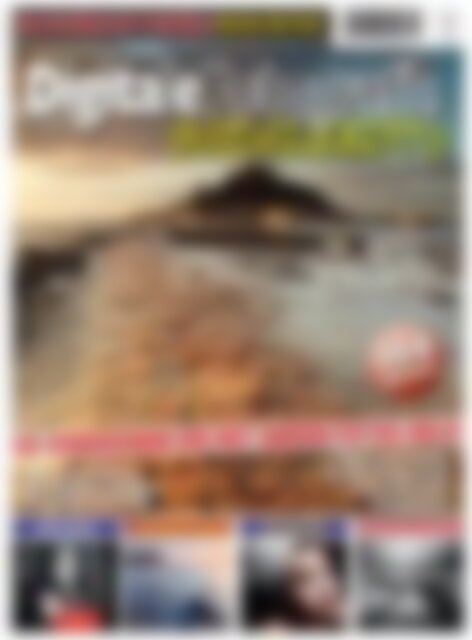Erfolgreiche ePaper selbst erstellen
Machen Sie aus Ihren PDF Publikationen ein blätterbares Flipbook mit unserer einzigartigen Google optimierten e-Paper Software.
Expertentipps und –techniken: Werden <strong>Sie</strong> Profi<br />
THE ULTIMATE GUIDE<br />
<strong>Digitale</strong><br />
SLR<br />
4 192224 809906 02<br />
Deutschland:<br />
EUR 9,90<br />
Österreich:<br />
EUR 11,-<br />
Schweiz:<br />
CHF 19,-<br />
164<br />
SEITEN<br />
SO VERDIENEN SIE MIT IHREN FOTOS GELD<br />
Mit der richtigen<br />
Belichtung werden<br />
Ihre <strong>Fotos</strong> perfekt<br />
Tipps und Tricks<br />
für Einsteiger und<br />
professionelle<br />
Fotografen<br />
PHOTOSHOP LANDSCHAFTSFOTOGRAFIE HOCHZEITSFOTOS SCHWARZ-WEISS-AUFNAHMEN
Willkommen<br />
Heut’ machen wir es einmal anders !<br />
„WILLKOMMEN ZUR MAI 2011-AUSGABE der<br />
<strong>Digitale</strong> SLR <strong>Fotografie</strong>. Sicher haben <strong>Sie</strong> alle diesen<br />
Monat viele <strong>Fotos</strong> gemacht und haben sich dabei an<br />
die goldenen Regeln der <strong>Fotografie</strong> gehalten, um<br />
noch bessere Aufnahmen zu machen. In dieser<br />
Ausgabe finden <strong>Sie</strong> viele Artikel, die auf den<br />
Grundlagen von Komposition und Beleuchtung<br />
aufbauen, um brilliante Aufnahmen zu machen. Wir<br />
zeigen Ihnen, wie man Kätzchen,<br />
Stimmungsaufnahmen und vieles mehr anfertigt.<br />
Unsere „Eine Stunde <strong>Fotografie</strong>“ bietet Ihnen Top-Hinweise, wie man urbane<br />
Aufnahmen macht, während Ihnen unser Beleuchtungsseminar zeigt, wie <strong>Sie</strong><br />
professionelle Studioportraits anfertigen. All diese Fähigkeiten erfordern zwar<br />
Kreativität und Geschick – indes sollte man dennoch einigen Regeln folgen,<br />
um erfolgreiche Resultate zu erzielen.<br />
In unserem Anfängerkurs haben wir uns mal von anarchischen Gedanken<br />
leiten lassen und auf ein paar grundlegende Regeln der Landschaftsfotografie<br />
verzichtet , nicht aber ohne Ihnen das nötige Handwerkszeug für<br />
atemberaubende Aufnahmen <strong>mit</strong> auf den Weg zu geben. Wir empfehlen<br />
Ihnen nicht, dass <strong>Sie</strong> all das, was <strong>Sie</strong> über die Erstellung von gescheiten<br />
Aufnahmen gelernt haben, außer Acht lassen sollen, aber möchten <strong>Sie</strong> daran<br />
erinern, dass der kreative Schaffensprozess von Erfindungsgabe und<br />
Experimenten geleitet ist. Während <strong>Sie</strong> also den grundlegenden Regeln der<br />
<strong>Fotografie</strong> folgen, sollten <strong>Sie</strong> auch offen für neue und weniger traditionelle<br />
<strong>Fotografie</strong>techniken zu sein.<br />
In manchlerlei Hinsicht bricht die diesen Monat getestete Panasonic Lumix<br />
GH2 neben der Canon EOS 550D <strong>mit</strong> den Konventionen. Obwohl <strong>Sie</strong> wie<br />
eine Digitalkamera ausschaut und dieselben Möglichkeiten <strong>mit</strong>samt einem<br />
nicht auswechselbaren Objektiv bietet, hat sie keinen Spiegel. Dieses Gerät<br />
stellt das neueste Modell auf dem Gebiet der Kompatksystem-oder auch<br />
Hybridkameras dar, die in unserem monatlichen Test <strong>mit</strong> einer der am besten<br />
verkauften Spiegelreflexkameras konkurriert.<br />
Hochzeitsfotografie kann sehr lukrativ sein, falls <strong>Sie</strong> richtig vorbereitet sind,<br />
wie unsere ausführliche Serie „<strong>Geld</strong> <strong>verdienen</strong>“ schildert. Da es wichtig ist,<br />
dass <strong>Sie</strong> für den Job richtige die Ausrüstung bezitzen, haben wir eine<br />
ausführliche Kaufberatung beigefügt. Diese Ausgabe hält noch viel mehr für<br />
<strong>Sie</strong> bereit inklusive umwerfenden Bildern von führenden Profis in Cutting Edge<br />
sowie einer Auswahl an brillianten Aufnahmen in Reader Showcase. Wir sind<br />
sicher, dass <strong>Sie</strong> viel Inspirierendes finden werden, sich weiterbilden können,<br />
um bessere Aufnahmen zu machen, und auch Unterhaltsames entdecken.<br />
Alles Gute.<br />
Daniel Lezano, Editor,<br />
Fotograf
THE ULTIMATE GUIDE<br />
DIGITALE SLR FOTOGRAFIE SONDERHEFT 2<br />
INHALT<br />
164<br />
SEITEN<br />
MIT TIPPS<br />
VON<br />
EXPERTEN<br />
006 Leserportfolio<br />
Ihre schönsten <strong>Fotos</strong><br />
031 Do it yourself<br />
032 Porträts<br />
039 Haselkätzchen<br />
042 Landschaftssilhouetten<br />
046 Computermuster<br />
048 Eindrucksvolle Perspektiven<br />
052 Dunkles Stillleben<br />
055 Lichtgemälde<br />
058 Leitfaden für Anfänger<br />
060 Kreative Schwarzweiß-<strong>Fotografie</strong><br />
068 Landschaftsfotos<br />
081 Das Ein-Stunden Foto<br />
099 Workshop Belichtung<br />
108 Photoshop<br />
121 Expertenrat<br />
122 Expertenkritik<br />
134 Fragen & Antworten<br />
147 Mit <strong>Fotografie</strong> <strong>Geld</strong> <strong>verdienen</strong><br />
155 Testlabor
IMPRESSUM<br />
REDAKTION<br />
Redakteurin: Julia Zwenger<br />
Textchef: Hagen Hellwig<br />
ART DIRECTOR<br />
Dean Mullock<br />
FINANZDIREKTOR<br />
Richard Layton<br />
Die in diesem Magazin artikulierten Meinungen,<br />
sind die Meinungen der jeweiligen Autoren und<br />
stimmen nicht zwingend <strong>mit</strong> der Meinung<br />
des Herausgebers, der Redaktion oder den<br />
Vertreibern dieses Magazins überein.<br />
DATENSCHUTZERKLÄRUNG<br />
Dieses MAGBOOKwird unter der Lizenz und <strong>mit</strong><br />
der Erlaubnis von © Dennis Publishing Li<strong>mit</strong>ed<br />
herausgegeben. Alle Rechte an Material, Titel<br />
und Marke dieses Magazins sind Eigentum von<br />
Dennis Publishing Li<strong>mit</strong>ed und dürfen weder<br />
im Ganzen noch teilweise ohne vorherige<br />
schriftliche Genehmigung reproduziert werden.<br />
HAFTUNG<br />
Das Heft wurde <strong>mit</strong> großer <strong>So</strong>rgfalt produziert.<br />
Der Verlag kann jedoch keine Haftung,<br />
Gewährleistung, Garantie oder Versicherung<br />
für Meinungen, Waren oder Dienstleistungen<br />
übernehmen, die in dieser Ausgabe veröffentlicht<br />
wurden. Der Herausgeber übernimmt keine<br />
Verantwortung für Inhalte von externen<br />
Webseiten, deren Adressen veröffentlicht<br />
werden.<br />
VERTRIEB:<br />
VU VERLAGSUNION KG<br />
AM KLINGENWEG 10<br />
65396 WALLUF<br />
TEL. + 49 612 3620 0<br />
NAME & REGISTRIERTES BÜRO:<br />
Ultimate Guide Media Ltd<br />
Argyle House<br />
1 Dee Road<br />
Richmond<br />
Surrey<br />
TW9 2JN<br />
Company No. 06965305<br />
HOMEPAGE:<br />
www.ultimateguide.de<br />
ABONNEMENTS & PRESSEVERTRIEB<br />
IPS Pressevertrieb GmbH<br />
Ultimate Guide Abo-Service<br />
Postfach 1331<br />
53340 Meckenheim<br />
E-MAIL: abo-ugm@ips-d.de<br />
Telefon: +49 22 25/70 85-362<br />
Telefax: +49 22 25/70 85-399<br />
Homepage www.ips-d.de<br />
LESERFRAGEN:<br />
Bitte schicken <strong>Sie</strong> Leseranfragen an<br />
enquiries@ultimateguide.de<br />
DRUCK UND BINDUNG:<br />
QuadWinkowski Sp. z o.o.<br />
ul. Okrzei 5, 64-920 Piła, Polen<br />
www.Quadwinkowski.pl<br />
Das Papier, auf dem<br />
dieses Magazin<br />
gedruckt ist, besteht aus<br />
umweltverträglichen Fasern.
IHRE BESTEN AUFNAHMEN<br />
Martin Davies<br />
> Alter: 38 > Beruf: Militärtechniker<br />
Kirche des Herrn: „Dies ist eine kleine Stadt, oben in den<br />
österreichischen Bergen, genannt Hallstatt. Meine Kamera war auf<br />
einem Stativ befestigt, und ich habe zwei Filter verwendet: Einen<br />
Hoya Pro 1 Zirkular Polfilter und einen S/W10+ Stop<br />
Neutraldichtefilter für längere Belichtungszeiten. Dies machte das Wasser<br />
sanfter und die Wolken fluffiger. Ich habe einen Fernauslöser verwendet sowie<br />
Langzeitbelichtung, bevor ich die Datei in ein s/w-Bild <strong>mit</strong> grünstich in<br />
Photoshop umgewandelt habe.“<br />
Kamera: Canon EOS 5D MkII, EF 24-70mm f/2.8 L USM, Plus Filter<br />
Belichtung: 74 seconds at f/14 (ISO 100)
Leserfotos<br />
Martin Davies<br />
Oben: Holzsteg: „Aufgenommen während einer Kurzreise nach Rügen, einer kleinen<br />
Insel an der Nordküste Deutschlands während des <strong>So</strong>nnenunterganges bei -5 Grad<br />
C. Mit Photoshop habe ich das Bild angeglichen, sowie den Schnee <strong>mit</strong> dem<br />
Abwedler weißer gemacht. Mit Schatten und Schlaglichtern habe ich die Details der<br />
Holzgeländer verstärkt und hervorgehoben.“<br />
Links: Kugelmühle: „Um diese lange Belichtungszeit zu erzielen, habe ich eine<br />
kleine Blendenöffnung f/20 und einen geringen ISO von50 <strong>mit</strong> einem Cokin ND8<br />
(Z154)-Filter verwendet. Meine Kamera war auf einem Stativ befestigt und die<br />
Kamera im Handmodus. Mit LiveView habe ich die Aufnahme zusammengestellt.<br />
Mit dem Abwedler habe ich die dunklen Stellen aufgehellt und hervorgehoben.“<br />
Unten links: Farblandschaft: „Diese Landschaft habe ich <strong>mit</strong> einer Hoya Pro 1 <strong>mit</strong><br />
einem Neutraldichtefilter aufgenommen, um die Sättigung des Himmels<br />
hervorzuheben und die Wolken zu definieren. In der Nachproduktion habe ich<br />
<strong>mit</strong>tels Gradiationskurven die Farben aufgehellt.“<br />
Canon EOS 5D MkII <strong>mit</strong> EF 24-70mm f/2.8L & EF 17-40mm f/4L Linsen<br />
Belichtung: Kugelmühle: 30 Sekunden <strong>mit</strong> f/20 (ISO 50)<br />
Holzsteg: 40 Sekunden <strong>mit</strong> f/11 (ISO 50)<br />
Farblandschaft: 1/30 Sekunden <strong>mit</strong> f/11 (ISO 50)<br />
> Alter: 21 > Beruf: Student<br />
Wahrsager: „Die Idee für dieses Bild hatte ich einst zu später<br />
Stunde – eines der Dinge, die einem kurz vor dem Einschlafen<br />
einfallen. Ich habe über ein soziales Netzwerk einen Aufruf<br />
gestartet und einfach das beste Modell genommen. Diese<br />
Aufnahme entstand zu Hause in meinem Heimstudio <strong>mit</strong> einem roten<br />
Teppich als Hintergrund. Die Kleidung und die ‚Kristallkugel’ fand ich in<br />
einem Wohltätigkeitsladen. Ich habe lange nach Requisiten gesucht in<br />
diesen erstaunlich reichen Läden. Ich habe im Handbetrieb fotografiert,<br />
wobei das Bild <strong>mit</strong> einem Interfit X150-Blitz <strong>mit</strong> Lichtwanne<br />
aufgenommen wurde, der an der rechten Seite der Kamera in Kopfhöhe<br />
befestigt war. Mit Photoshop habe ich innerhalb von 20 Minuten die Haut<br />
des Models weicher gemacht. Mit Aufnahmen von Rauch habe ich den<br />
Rauch der Kristallkugel <strong>mit</strong>tels Ebenen eingefügt.“<br />
Nikon D90 <strong>mit</strong> AF-S 18-105mm f/3.5-5.6G Linse<br />
Belichtung: 1/125 Sekunden <strong>mit</strong> f/9 (ISO 100)<br />
www.jadephotography-online.com<br />
8 DIGITALE SLR FOTOGRAFIE
Leserfotos<br />
10 DIGITALE SLR FOTOGRAFIE
Wolfgang Peters<br />
> Alter: 45 > Beruf: Fahrlehrer<br />
Reh im Kornfeld: „Ich habe stets meine Kamera im<br />
Kofferraum dabei, falls mal eine günstige Gelegenheit kommt.<br />
Bei diesem Reh im Kornfeld war das eben genau der Fall. Ich<br />
hatte gerade eine Fahrstunde <strong>mit</strong> einem Fahrschüler beendet<br />
und war am wegfahren, als ich merkte, dass mich dieses Reh aus einem<br />
Feld beobachtet. Mir gelang es, am Rand <strong>mit</strong> der Hecke als Sichtschutz<br />
zu parken und mich in Position zu bringen. Der Lärm vom Wagen muss<br />
den Bock verschreckt haben, denn er schaute geradewegs in meine<br />
Linse und ich hatte gerade Zeit genug, um abzudrücken, bevor der Bock<br />
auf Nimmerwiedersehen im Feld verschwand. Ich habe das lange Ende<br />
meiner Sigma 170-500 mm Linse auf meiner Nikon D50 verwendet,<br />
was mir eine tolle Brennweite von 750 mm verschaffte. Es war ein<br />
Mittsommertag, und der goldene Schimmer des Kornes war einfach<br />
wunderschön. Am unteren Bildrand kann man sehen, dass das Korn<br />
zwar im Winde weht, aber die Weichheit entstand auch durch die<br />
geringe Tiefenschärfe. Aber eigentlich macht der eine Mohn neben dem<br />
Reh das Bild erst aus. Mit Photoshop habe ich die Gradationskurven<br />
angepasst und das Bild leicht schärfer gemacht. Mit dem<br />
Freistellwerkzeug habe ich das Reh auf die Drittelschnittlinie gebracht<br />
und die vom Reh ablenkenden Anteile am oberen Bildrand<br />
abgeschnitten.“<br />
Nikon D50 <strong>mit</strong> Sigma 170-500mm f/5-6.3 APO Linse<br />
Belichtung: 1/640 Sekunden <strong>mit</strong> f/6.3 (ISO 200)<br />
Mari Owen<br />
> Alter: 51 > Beruf: Fotograf<br />
www.mariowenphotography.com<br />
Seeaufnahmen: „Ich liebe Gezeitentümpel, laufe gerne den Strand<br />
entlang und mache Aufnahmen bei <strong>So</strong>nnenuntergang. Ein paar meiner<br />
Bilder verkaufe ich ein einem nahegelegenen Pub. In der Nähe kann man<br />
heiraten, und diese Leute lieben eine Momentaufnahme der Gegend.“<br />
Oben: Nash Point: „Ich muss über die Jahre hunderte an <strong>Fotos</strong> von Nash Point<br />
geschossen haben. Dieses Bild habe ich an einem kalten Januarmorgen um halb<br />
fünf gemacht. Die Felsen sehen schroff und urzeitlich aus. Ich hab vesucht, sie ganz<br />
auf dem Bild einzufangen. Ich hab mein Stativ beim Wasser aufgestellt, <strong>mit</strong> der<br />
Hand geschossen und einen 0.9ND-Grauverlauffilter <strong>mit</strong> einer f/22-Blende<br />
verwendet und eine langsame Verschlusszeit von 1/8 sek. (ISO 50) angewandt. Die<br />
langsame Belichtung hat dem Wasser erlaubt, über die Felsen zu spülen. Danach<br />
habe ich die Farben <strong>mit</strong> dem Abwedler gesättigt um den Kontrast der Felsen zu<br />
stärken.“<br />
Oben links: <strong>So</strong>utherndown <strong>So</strong>nnenuntergang: „Mit so vielen Gezeitentümpeln und<br />
Reflektionen wäre es verrückt, sie nicht <strong>mit</strong> drauf zu haben. Also habe ich meinen<br />
treuen 0.9-Neutraldichtefilter verwendet, um die Belichtung zu balancieren. Ich<br />
liebe es, wie der weiche Himmel <strong>mit</strong> den harten Felsen kontrastiert und in den<br />
Gezeitentümpel versinkt. Ich begutachte meine Bilder immer <strong>mit</strong> Lightroom, bevor<br />
ich Änderungen in Photoshop vornehme. Zu viele Nachbearbeitungen verändern die<br />
Originalität eines <strong>Fotos</strong> allerdings zu sehr, denke ich.“<br />
Nash Point: Canon EOS 5D <strong>mit</strong> 17-40mm f/4L Linse. Belichtung: 1/8 <strong>mit</strong> f/22<br />
(ISO 50). <strong>So</strong>utherndown <strong>So</strong>nnenuntergang: Canon EOS 40D <strong>mit</strong> EF 10-20mm<br />
f/3.5-4.5 Linse. Belichtung: Vier Sekunden <strong>mit</strong> f/22 (ISO 100)<br />
DIGITALE SLR FOTOGRAFIE 11
Leserfotos<br />
12 DIGITALE SLR FOTOGRAFIE
Les Forrester Henrik Kjeldsen www.andre-photography.org<br />
> Alter: 59 > Beruf: Garantie Sachbearbeiter > Alter: 44 > Beruf: Busfahrer<br />
Die letzten Lichter: „Ich studiere kommerzielle <strong>Fotografie</strong> nebenher,<br />
daher habe ich einen Kurztrip nach London als Möglichkeit gesehen, ein<br />
paar Aufnahmen in der Dämmerung zu machen. Als ich an der <strong>So</strong>uth Bank<br />
ankam, waren die Bedingen nicht wirklich ideal. Es war leicht wolkig über<br />
St. Pauls, während sich direkt hinter mir ein schöner <strong>So</strong>nnenuntergang entwickelte<br />
– typisch! Ich lief also am Ufer auf und ab um die beste Stelle für eine Aufnahme zu<br />
finden, bis ich zufrieden war und mein Stativ in Stellung brachte. Ich verwendete<br />
einen Lee Big Stopper-Filter bei einer 90 Sekunden-Belichtung, um die Themse<br />
weicher draufzukriegen. Die Leute fragten mich was ich mache – ich glaube, die<br />
dachten, ich bin ein Profi. Kurz bevor es dämmerte, brach ein Lichtstrahl durch die<br />
Wolken und fiel auf die Gebäude der gegenüberliegende Uferseite – es hätte kein<br />
besserer Zeitpunkt sein können! In Photohop habe ich das Bild <strong>mit</strong> der<br />
Verlaufsumsetzung monochrom gemacht und bin glücklich <strong>mit</strong> dem Resultat.“<br />
Canon EOS 5D MkII <strong>mit</strong> EF 17-40mm f/4L Linse<br />
Belichtung: 90 Sekunden <strong>mit</strong> f/16 (ISO 100)<br />
Forst: „Dieses Bild nahm ich in einem Wald ca. zwei Kilometer von meinem<br />
Heimatort Olsted, Dänemark, auf. Ich war dort schon häufiger, aber ich bin nochmal<br />
an jene Stelle zurückgekehrt, um eine Aufnahme zu machen, die die Farbgebung und<br />
Atmoshäre eines HDR-Bildes hat. Es war ziemlich sonnig an dem Tage, also habe ich<br />
versucht, die Filmempfindlichkeit gering zu halten, um soviel Rauschen wie moglich zu<br />
vermeiden. Das kann zu einem Problem werden, wenn man später die Aufnahmen<br />
zusammensetzt. Da es recht windig war, schraubte ich die Kamera auf einen Dreifuß und schoss<br />
<strong>mit</strong> der Hand. Da<strong>mit</strong> der Himmel nicht so überbelichtet ist, nahm ich einen Schneider<br />
Kreuznach-Neutraldichtefilter und schaltete auf manuellen Fokus, um die Aufnahme so scharf<br />
wie möglich zu machen. Nachdem ich ungefähr 20 Bilder hatte, wählte ich das beste aus,<br />
öffnete es in Adobe Camera Raw und glättete es. Zudem passte ich die Helligkeit, den Kontrast<br />
und Belichtung an, um die Farben eher rausspringen zu lassen. Mit einem Effekt in Paint Shop<br />
Pro X2 habe ich dann dem Wasser etwas Unschärfe gegeben.“<br />
Canon EOS 450D <strong>mit</strong> EF-S 18-55mm f/3.5-5.6 IS Linse<br />
Belichtung: 1/30 Sekunden <strong>mit</strong> f/3.5 (ISO 100)<br />
DIGITALE SLR FOTOGRAFIE 13
Jo Wimbush<br />
> Alter: 49 > Beruf: Maler und Dekorateur<br />
http://jowimbush.foliopic.com<br />
Familien-Portrait: „Meine Tochter ist ein widerwilliges Mannequin,<br />
aber anlässlich meines Geburtstages ließ sie mich dieses Portrait<br />
machen. Es wurde in meinem Vorzimmer gemacht <strong>mit</strong> einem<br />
Interfit-Blitzaufsatz und einer Lichtwanne darüber. Der Winkel war<br />
so ausgerichtet, dass der Reflektor das Licht auf das Kinn und den Hals<br />
übertrug. Ich wollte den Look der Sechziger einfangen, und <strong>mit</strong> ihrer Pose<br />
und dem Haar sowie der Kleidung ist mir das gelungen. Ich habe einen<br />
rissigen Farbhintergrund <strong>mit</strong> Photoshop hinzugefügt. Als Maler sehe ich viele<br />
rissige Wände und habe daher stets meine Kamera zur Hand, um sie zu<br />
knipsen.“<br />
Canon EOS 20D <strong>mit</strong> EF-S 18-55mm f/3.5-5.6<br />
Belichtung: 1/200 Sekunden <strong>mit</strong> f/8 (ISO 100)
Leserfotos<br />
Jo Wimbush<br />
Mädchen <strong>mit</strong> den Gänsen: „Dieses Portrait ist einer der Freunde meiner Tochter,<br />
genannt Hayley. Ich liebe Portraits, und sie war mehr als bereit, sich den Zylinder<br />
aufzusetzen und sich abgehoben und ländlich anzuziehen. <strong>Sie</strong> sah fast so aus wie jemand<br />
auf einer Fuchsjagd. Ich habe einen einzelnen Interfit-Blitzkopf <strong>mit</strong> Lichtwanne zu ihrer<br />
rechten positioniert sowie einen weissen Reflektor zu ihrer linken, um das Licht auf ihr<br />
Antlitz zurückzureflektieren. Ich wollte das ländliche Thema noch etwas weiter treiben, und<br />
so habe ich einigen Gänse-<strong>Fotos</strong> aus Schottland bearbeitet. Dies habe ich <strong>mit</strong> den Ebenen<br />
in Photoshop Elements gemacht. Zudem habe ich noch etwas Schilf beigefügt, um es<br />
aussehen zu lassen, als wenn es draußen geknipst wäre, obwohl es in meinem Vorzimmer<br />
aufgenommen wurde.“<br />
Canon EOS 20D <strong>mit</strong> EF-S 18-55mm f/3.5-5.6<br />
Belichtung: 1/200 Sekunden <strong>mit</strong> f/7.1 (ISO 100)<br />
Drew Buckley<br />
www.drewbuckleyphotography.com<br />
> Alter: 25 > Beruf: Fotograf<br />
Landschafts-Portfolio. Rechts: Garn Fawr: „Dies habe ich an<br />
einem bitterkalten und windigen Tag aufgenommen – ich musste das Stativ<br />
auf dem Boden feshalten. Ich habe eine Portraitlandschaft ausgesucht, weil<br />
es besser zum Bild passt, wenn die Umrisse der Felsen das Auge des<br />
Betrachters zur entfernten <strong>So</strong>nne führen. Ich habe zudem einen ND-Filter verwandt,<br />
um etwas Bewegung in die Wolken zu bringen.“<br />
Gegenüber oben rechts: Blackrock Cottage: „Ich habe dieses Bild im Urlaub in<br />
Schottland letzten Herbst aufgenommen. Die Straße nach Glencö führt durch ein<br />
Tal, und dieser Ort war zu schön, um nicht fotografiert zu werden. Es wehte nicht<br />
das leiseste Lüftchen, das Gras bewegte sich nicht, und <strong>mit</strong> ND-Filtern, um den<br />
Himmel abzudunkeln, schoss ich <strong>mit</strong> der Hand im RAW-Modus. Mit Photoshop<br />
fügte ich etwas Kontrast hinzu und verringerte die Sättigung.“<br />
Oben rechts: Coetan Arthur Ramsey: „Der Fels auf der rechten Seite ist eigentlich<br />
eine Grabkammer. Es ist eine Touristenattraktion in Pembrokeshire, daher schoss ich<br />
das Foto in dem Bewusstsein, dass es sich gut auf meiner Webseite macht. Das Bild<br />
brauchte kaum Nachbearbeitung, nur ein wenig Schärfe.“<br />
Canon EOS 5D MkII <strong>mit</strong> EF 17-40mm f/4L Linse<br />
Belichtung: Garn Fawr: 0.8 Sekunden <strong>mit</strong> f/22 (ISO 100); Blackrock Cottage: 1/13<br />
Sekunden <strong>mit</strong> f/13 (ISO 100); Coetan: Eine Sekunde <strong>mit</strong> f/11 (ISO 200)<br />
16 DIGITALE SLR FOTOGRAFIE
DIGITALE SLR FOTOGRAFIE 17
Leserfotos<br />
18 DIGITALE SLR FOTOGRAFIE
Roman Gröbmer<br />
> Alter: 29 > Beruf: Buchhalter<br />
Stillleben. Oben: Blume: „Es gibt einen ganz einfachen Grund, warum ich<br />
dieses Foto gemacht habe. Ich hatte gerade ein <strong>So</strong>ny SAL 100mm f/2.8 Macro, und<br />
mich juckte es, das Objektiv auszuprobieren. Die Blume wurde auf einem Balkon<br />
aufgenommen, und die Kacheln gaben einen netten und neutralen Hintergrund. Die<br />
Abendsonne bot warmes und weiches Licht, ohne dabei harte Schatten zu werfen. Mit dem<br />
manuellen Fokus habe ich die Komposition angepasst, um die Spitzen der Blätter in den<br />
Mittelpunkt des Bildes zu setzen.“ Rechts: Wassertröpfchen: „Für dieses Bild verwendete ich<br />
ein Infusionbesteck, eines von der <strong>So</strong>rte die man in einem Chemielabor findet. Das<br />
Infusionsbesteck kontrolliert die Tropfgeschwindigkeit was perfekt ist, wenn man solche<br />
Aufnahmen macht. Mit meinem HVL-F42AM Blitzgerät fing ich die Tropfen ein. Aber anstelle<br />
<strong>mit</strong> einem direkten Blitz zu arbeiten, habe ich das Licht von ein paar Styropor-Blöcken<br />
reflektieren lassen, um es weicher erscheinen zu lassen. Den richtigen Zeitpunkt zu erwischen,<br />
war ziemlich schwierig, aber nach vielen Versuchen schaffte ich es schließlich, die richtige<br />
Aufnahme zu machen.“<br />
<strong>So</strong>ny Alpha 700 <strong>mit</strong> SAL 100mm f/2.8 und SAL 70-200mm f/2.8 Linsen<br />
Belichtung: Blume: 1/1000 Sekunden <strong>mit</strong> f/2.8 (ISO 100); Wassertröpchen: 1/200 Sekunden<br />
<strong>mit</strong> f/6.7 (ISO 100)<br />
Neil Gow<br />
> Alter: 29 > Beruf: Ingenieur<br />
www.signs4silence.com<br />
www.impactcapture.com<br />
Reise Sammlung. Oben links: Strand Spaziergang: „In Teneriffa kurz<br />
vor <strong>So</strong>nnuntergang aufgenommen. Das Wasser trat zurück und ließ einen<br />
wunderschönen Schimmer zurück, der sich durch das Bild wandte. Ich richtete die<br />
Kamera auf den Strand, welcher das Pärchen in Shilouetten verwandelte und<br />
fotografierte <strong>mit</strong> schneller Verschlusszeit, um Verwackelugen auszuschließen.“<br />
Links außen: Colony Hotel: „Ich wusste, ich wollte das fotografiert haben, noch bevor ich<br />
England verließ. Es wurde an der Seestrasse in Miami aufgenommen. Obgleich ich<br />
verschiedene Winkel versuchte, ist dies mein liebstes. Es bricht zwar die Drittel-Regel, aber ich<br />
liebe das Schild in der Mitte und die Neonlichter.“<br />
Links: Los Angeles: „Ich habe Tage da<strong>mit</strong> zugebracht, die beste Perspektive für LAs Skyline<br />
<strong>mit</strong> dem Verkehrslichtern zu finden. Dieses Bild wurde auf dem Mulholland Drive<br />
aufgenommen. Dazu verwendete ich ein Stativ und einen Fernauslöser, um keine Unschärfen<br />
reinzukriegen.“<br />
Canon EOS 350D <strong>mit</strong> EF-S 18-55mm f/3.5-5.6 & EF 70-300mm Linsen<br />
Beleuchtungen: Strand Spaziergang: 1/60 Sekunden <strong>mit</strong> f/6.3 (ISO 200); Colony Hotel: 1.6<br />
Sekunden <strong>mit</strong> f/11 (ISO 100); Los Angeles: 30 Sekunden <strong>mit</strong> f/18 (ISO 100)<br />
DIGITALE SLR FOTOGRAFIE 19
Simon Morris<br />
> Alter: 43 > Beruf: Krankenpfleger für psychisch Kranke<br />
Portraits aus Indien. Links: Der Stammesmann: „Ich war in Indien in<br />
einem Gebiet genannt Bundi. Um die Touristenströme zu vermeiden, fuhr ich<br />
zur Altstadt, die sich mir zeitlos darbot. Als ich so herumspazierte, traf ich auf<br />
einen alten Herrn, der dort saß und Tee trank. Ich fragte, ob ich eine Aufnahme<br />
machen könnte. In der Regel fotografiere ich alles <strong>mit</strong> Zeitautomatik. Er war sehr erfreut,<br />
dass ich ihn k nipsen wollte. Der Rauch seiner Zigarette steuerte der Atmosphäre des<br />
Bildes noch bei, und die natürliche Nach<strong>mit</strong>tagssonne war mehr als ausreichend.<br />
Während der Nachbearbeitung verstärkte ich den Kontrast und die Sättigung <strong>mit</strong>tels der<br />
Graduationskurven.“<br />
Oben: Mono Chai. „Chai bedeutet Tee in Indien, und ich machte diese Aufnahme als ich<br />
<strong>mit</strong> einem Tee auf dem Markt eine Pause einlegte. Dort war recht wenig Licht, und so<br />
benutzte ich ein Einbeinstativ und erhöhte den ISO auf 400. Für die Nachproduktion<br />
nahm ich Nik Silver FX,um das Bild <strong>mit</strong>tels der Filter zu monochromen.“<br />
Rechts: Der verliebte Blick: „Der Titel ist eigentlich ein Witz, da der Kerl so schaut, als<br />
wenn er mich töten wolle. Warscheinlich <strong>mit</strong> dem Schwert im Hintergrund. Aber in echt<br />
war er nett und zugänglich. Wie die anderen Bilder war jenes <strong>mit</strong> meiner Fuji S5<br />
aufgenommen. Einer der Gründe, warum ich diese Kamera gekauft habe, waren die<br />
Farbtöne ,die der Bildsensor einfängt, und ich denke, dieses Bild zeigt das nur allzu<br />
deutlich. Da es in Indien sehr staubig ist, musste ich die Linse <strong>mit</strong> einem Lappen ständig<br />
sauber machen.“<br />
Fuji Finepix S5 Pro, <strong>mit</strong> Nikon 28-70mm f/2.8 Linse<br />
Beleuchtung: Der Stammesmann: 1/290 Sekunden <strong>mit</strong> f/5 (ISO 250); Mono Chai:<br />
1/80 <strong>mit</strong> f/5.6 (ISO 400); Der verliebte Blick: 1/750 <strong>mit</strong> f/2.8 (ISO 320)<br />
DIGITALE SLR FOTOGRAFIE 21
Leserfotos<br />
IHRE BESTEN AUFNAHMEN<br />
Matt Whorlow<br />
> Alter: 35 > Beruf: Informatiker<br />
Bantham: „Dieser Strand befindet sich südlich von Devon, und das Bild<br />
wurde Ende November aufgenommen. Die Jahreszeit spielt eine große Rolle<br />
in diesem Bild, da die Position der <strong>So</strong>nnenuntergänge sich über das Jahr<br />
ändert, wobei sich der Winter am besten für eine Aufnahme eignet. Meine<br />
Kamera war auf einem Stativ befestigt, und aufgrund des großen Unterschieds<br />
hinsichtlich der Belichtung zwischen dem <strong>So</strong>nnenuntergang und dem Strand<br />
musste ich die Verlaufsfilter verdoppeln. Der Vordergrund wird durch die Kieselsteine<br />
am Strand aufgelockert.“<br />
Canon EOS 5D Mark II <strong>mit</strong> EF 17-40 mm f/4 Objektiv, 0,9 & 0,6 ND-Verlaufsfilter<br />
Belichtung: 2 Sekunden bei f/16 (ISO 50)
Leserfotos<br />
24 DIGITALE SLR FOTOGRAFIE
Matt Whorlow<br />
Landschafts-Portfolio: Oben: Saddle Tor. „Dartmoor war für mich der perfekte Ort für<br />
diese Aufnahme. Ich ging drei Tage hintereinander bei Dämmerung dort hin und traf auf nichts<br />
als Nebel. Am vierten Tag kam ich bei <strong>So</strong>nnenuntergang, und obwohl es regnete, gab es eine<br />
Regenpause, in der diese Aufnahme entstand. Ich brauchte sie nur wenig nachbearbeiten, da<br />
es September und das Gras in seiner Farbintensität sehr kräftig war. Ich machte eine Reihe von<br />
Bildern und fing die Lichtstrahlen ein, wie sie durch die Bäume schienen“.<br />
Links außen: St Michael’s Mount. „Auf diese Aufnahme hatte ich Jahre gewartet. Bei<br />
<strong>So</strong>nnenuntergang befindet sich das Licht hinter den Bergen, die vom Licht umrissen werden.<br />
Also ging ich bei Tagesanbruch, um ein Bild davon zu schießen, wie die <strong>So</strong>nnenstrahlen langsam<br />
das Pflaster erhellen. Ich hatte mich zuvor über die Gezeiten erkundigt, doch als ich ankam, war<br />
dort immer noch viel Wasser. Glücklicherweise ging das Wasser schnell zurück. <strong>So</strong> konnte ich<br />
einen 0,9 ND-Verlaufsfilter verwenden und diese Aufnahme erstellen. Dieses wunderbar goldene<br />
Licht verschwindet nach wenigen Augenblicken. Wenn man nur 5 Minuten später zurückkommt,<br />
erscheint der Weg grau. Ich verkaufe diese Bilder in Geschäften und über das Internet, und<br />
dieses hier ist das beliebteste.“<br />
Links: Godrevy. „Dies ist ein weiterer berühmter Platz an der Süd-West-Küste. Ich verwendete den<br />
Blendenprioritätsmodus und schoss im Raw-Format. Ich verwendete auch hier wieder den 0,9<br />
ND-Verlaufsfilter, um die unterschiedliche Belichtung von Himmel und Vordergrund auszugleichen.“<br />
Canon EOS 5D Mark II <strong>mit</strong> 17-40 mm f/4 L und 24-105 mm f/4 L Objektiv<br />
Belichtung: Saddle Tor: 1,3 Sekunden bei f/16 (ISO 100); St Michael’s Mount: 1/4 Sekunde<br />
bei f/16 (ISO 100); Godrevy: 1/2 Sekunde bei f/16 (ISO 50)<br />
James Skilling<br />
> Alter: 19 > Beruf: Student<br />
www.flickr.com/j_sphotography<br />
Portrait portfolio: Oben: Bardame. „Dieses Bild entstand als Teil eines Projekts<br />
– das Thema handelte von Bardamen, aber <strong>mit</strong> einem glamourösen und provokativen<br />
Touch. Ich entschied mich für eine geringe Schärfentiefe, da ich wusste, dass die<br />
farbigen Flaschen im Hintergrund einen tollen Bokeh-Effekt erzielen würden. Für die<br />
Beleuchtung nahm ich zwei Blitzgeräte von Canon, die aus der Ferne ausgelöst wurden, und<br />
Schirme, um das Licht weicher zu machen.“<br />
Oben links: Kooperationsprojekt. „Das Bild wurde im Rahmen eines anderen Projekts<br />
aufgenommen, bei dem ich <strong>mit</strong> einem Visagisten zusammenarbeitete. Für die Beleuchtung<br />
verwendete ich einen einzelnen Studioblitz von Bowens und positionierte diesen zusammen<br />
<strong>mit</strong> einer <strong>So</strong>ftbox rechts neben der Kamera. In der Nachbearbeitung fügte ich Kontrast und<br />
Farbsättigung hinzu, um dem Bild den extra Kick zu verleihen.“<br />
Oben rechts: Entscheidungen. „Gerade hatte ich ein Canon 50 mm f/1,4 Objektiv gekauft und konnte es<br />
kaum erwarten, es auszuprobieren. Ich befestigte meine Kamera auf einem Stativ und brachte eine<br />
Funkfernbedienung an, um das Selbstportrait aufnehmen zu können. Die Aufnahme dauerte weniger als<br />
5 Minuten. Zum Schluss konvertierte ich das Bild in schwarzweiß.“<br />
Canon EOS 5D MkII <strong>mit</strong> EF 50mm f/1.4 Objektiv<br />
Belichtung: Bardame: 1/30 Sekunde bei f/2.5 (ISO 100); Kooperationsprojekt: 1/200 Sekunde bei f/5.6<br />
(ISO 100); Entscheidungen: 1/100 Sekunde bei f/1.6 (ISO 100)<br />
DIGITALE SLR FOTOGRAFIE 25
Leserfotos<br />
Julia Dresch<br />
> Alter: 24 > Beruf: Grafikerin<br />
Portraits: Oben: Marvin. „Dieses <strong>Fotos</strong>hooting war mein erstes <strong>mit</strong> einem<br />
männlichen Model und entstand ziemlich spontan. Wir mussten improvisieren, da es<br />
regnete, und machten deshalb ein paar Aufnahmen in einem nahegelegenen<br />
Bahnhof. Für die Aufnahmen verwendete ich den Blendenprioritätsmodus und wählte<br />
eine Blendeneinstellung von f/4.5, um so das Model mehr in Szene zu rücken. Aufgrund des<br />
bedeckten Wetters verwendete ich einen ISO-Wert von 400. Mit Photoshop retuschierte ich die<br />
Haut und stellte das Bild schärfer.“<br />
Links: Sabrina. „Das war eine meiner ersten Sessions <strong>mit</strong> meiner neuen Canon EOS 5D<br />
Mark II. Sabrina ist ein wunderschönes und natürliches Mädchen, also dachte ich mir etwas<br />
aus, was zu ihrer Persönlichkeit passte. <strong>Sie</strong> ist ein sehr erfahrenes Model, und so nahm ich<br />
sie <strong>mit</strong> in den örtlichen botanischen Garten in der Hoffnung auf blumenreiche Bilder. Da es<br />
Frühling war und die <strong>So</strong>nne hell schien, mussten wir die Bilder im Schatten schießen, um ein<br />
gleichmäßigeres Licht zu bekommen. Ich liebe einen hellen Hintergrund, um meine Models<br />
hervorstechen zu lassen, und eine weit geöffnete Blende, um den Hintergrund unscharf zu<br />
machen. Ich bevorzuge den manuellen Modus, da ich so mehr Kontrolle über die Einstellungen<br />
habe, und schieße immer in Raw.<br />
Obwohl ich es normalerweise vorziehe, den richtigen Weißabgleich direkt <strong>mit</strong> der Kamera zu erzeugen,<br />
verwendete ich für die Nachbearbeitung den Raw-Konverter, um die Belichtung und den Weißabgleich<br />
zu optimieren.“<br />
Canon EOS 350D & EOS 5D Mark II <strong>mit</strong> 18-55 mm und 24-105 mm f/4 L Objektiv<br />
Belichtung: Marvin: 1/200 Sekunden bei f/4.5 (ISO 400); Sabrina: 1/100 Sekunden bei f/4 (ISO 250)<br />
George Johnson<br />
> Alter: 39 > Beruf: IT-Experte<br />
Vorbei an...: „Ich wollte ein dramatisches Bild einfangen. Als ich an den<br />
Steg bei Ullswater in Cumbria kam, entschied ich mich, das Bild <strong>mit</strong><br />
meinem Ultraweitwinkel-Objektiv zu schießen. Das 10-20-Millimeter-<br />
Objektiv streckte den Steg, der eigentlich nur knapp 20 Meter lang war, und<br />
verlieh der Aussicht mehr Tiefe. Einige Betrachter des Bildes sagten, ich hätte das<br />
Wasser <strong>mit</strong>tels eines ND-Filters unscharf machen sollen, doch ich wollte etwas<br />
Ausdrucksstarkes und Bewegtes, um der Idee vom Überqueren des Wassers mehr<br />
Dramatik zu verleihen. Später konvertierte ich das Bild <strong>mit</strong> der Silver Efex-<strong>So</strong>ftware<br />
in schwarzweiß – ich muss sagen, es ist ein tolles Werkzeug, und <strong>mit</strong> der <strong>So</strong>ftware<br />
konnte ich eine kontrastreiche Konvertierung erreichen, die die Körnung des<br />
Holzstegs hervorhob. Mit Photoshop machte ich außerdem das Wasser dunkler.<br />
Hierfür nutzte ich das Nachbelichter-Werkzeug, um es düsterer wirken zu lassen,<br />
und das Kopier-Werkzeug, um im Hintergrund des Bildausschnittes die Berge in<br />
etwas mehr Nebel zu hüllen.“<br />
Kamera: Canon EOS 550D <strong>mit</strong> Sigma 10-20 mm f/3.5 EX HSM Objektiv<br />
Belichtung: 1/30 Sekunden bei f/18 (ISO 320)<br />
26 DIGITALE SLR FOTOGRAFIE
Leserfotos<br />
Graham Custance<br />
www.grahamcustance.com<br />
> Alter: 48 > Beruf: Wartungstechniker<br />
Brambles Chine: „Dieser Strand war nahe meiner Unterkunft auf der<br />
Isle of Wight. Als die <strong>So</strong>nne langsam unterging und der Himmel schön war,<br />
schnappte ich mir meine Kamera und beschloss, ein paar <strong>Fotos</strong> zu<br />
schießen. Ich stellte mein Stativ ziemlich niedrig, so dass ich die<br />
Wildblumen im Vordergrund des Bildes hatte. Es war ein sehr windstiller Tag, und<br />
obwohl ich eine lange Verschlusszeit wählte, war keinerlei Bewegung in den Blumen<br />
zu sehen – und ich hatte Glück, sogar ein paar Fischer am Ufer abzulichten. Mit<br />
einem LEE 0,6 ND-Verlaufsfilter glich ich den Vordergrund und den Himmel aus und<br />
stellte den Himmel schärfer. Ich verwendete den manuellen Modus und schoss das<br />
Foto in Raw. Bei der Nachbearbeitung verbesserte ich die Farbintensität ein wenig<br />
und optimierte die Bildschärfe, bevor ich es als JPEG speicherte.“<br />
Canon EOS 450D <strong>mit</strong> Tamron 10-24 mm Objektiv, LEE 0,6 ND-Verlaufsfilter<br />
Belichtung: 1/25 Sekunden bei f/16 (ISO 100)<br />
Sebastian Wuttke<br />
> Alter: 28 > Beruf: Veranstaltungsplaner<br />
www.sebastianwuttke.com<br />
Lichtermeer: Valencia: „Auf meiner jüngsten Reise durch Spanien<br />
verbrachten wir zwei Nächte in Valencia. Wir besuchten das<br />
Wissenschaftsmuseum, und ich war von der Architektur begeistert.<br />
Tagsüber liefen wir umher, und ich hielt Ausschau nach ein paar netten<br />
Plätzen für Nachtaufnahmen. Als wir am Abend zurückkamen, ging ich auf direktem<br />
Weg zu diesem ganz besonderen Ort. Die Brücke heißt ‚Puente de Monteolivete‘. Ich<br />
befestigte meine Kamera auf dem Stativ, um sämtliches Wackeln auszuschalten. Ich<br />
verwendete einen zirkularen Polfilter, denn obwohl es dunkel war, verbesserte der<br />
Filter die Reflexion des Wassers. Als ich wieder nach Hause kam, konvertierte ich<br />
das Foto <strong>mit</strong>tels Photoshop in schwarzweiß und optimierte den Kontrast. Ich bin<br />
sehr zufrieden <strong>mit</strong> dem Endergebnis.“<br />
Canon EOS 20D <strong>mit</strong> Sigma 10-20 mm f/4-5.6 Objektiv<br />
Belichtung: 1/14 Sekunden bei f/5.6 (ISO 100)<br />
DIGITALE SLR FOTOGRAFIE 29
GUT AUSSEHEN, GUT FÜHLEN<br />
Deutschland<br />
www.mensfitness.de<br />
3,90 EUR<br />
Luxemburg<br />
4,50 EUR<br />
Österreich<br />
4,50 EUR<br />
Schweiz<br />
7,60 CHF<br />
Fitness Sport Ernährung Lifestyle Abenteuer<br />
GUT AUSSEHEN, GUT FÜHLEN • AUSGABE 07/2011<br />
WERDEN SIE<br />
IHR FETT LOS<br />
JETZT GEHT’S LOS!<br />
ASHTON<br />
KUTCHER’S<br />
PROMI FITNESS-<br />
FORMEL<br />
5 KG<br />
REINE<br />
MUSKELN<br />
6 WOCHEN<br />
IN NUR<br />
WOCHEN<br />
KETTLEBELL<br />
DAS MEISTER-TRAINING<br />
KROKODIL-BURGER, DER HERR? EXOTISCHES ESSEN FÜR MEHR MUSKELN<br />
Ausgabe 07/2011<br />
DEN FRAUEN<br />
GEFALLEN<br />
MACHT<br />
TESTOSTERON<br />
ATTRAKTIV?<br />
TOP<br />
SIXPACK<br />
AUCH OHNE SIT<br />
UPS<br />
ABENTEUER<br />
TRIP FÜR SIE!<br />
DURCH DIE WÜSTE GOBI<br />
OVER.indd 1<br />
JETZT IM HANDEL<br />
Bei allen guten Zeitschriftenhändlern
Outdoor >Zuhause >Portraits >Kreative Projekt<br />
WIE SIE IHR FOTOGRAFISCHES KÖNNEN VERBESSERN<br />
Nr. 1<br />
RATSCHLÄGE &<br />
TECHNIKEN FÜR DEN<br />
UMGANG MIT DIGITALEN<br />
SPIEGELREFLEXKAMERAS<br />
Mit unserem führenden Ratgeber für digitale Spiegelreflexfotografie gehen Ihnen<br />
niemals die Ideen und die Inspiration für Ihre nächste fotografische Herausforderung<br />
aus. Jeden Monat zeigt Ihnen unser engagiertes Team, wie <strong>Sie</strong> <strong>mit</strong> ein wenig<br />
Vorbereitung und Kreativität t atemberaubende Bilder produzieren können!<br />
Versuchen <strong>Sie</strong> es!<br />
<br />
<br />
VON HINTEN BELEUCHTETER<br />
HINTERGRUND<br />
Nutzen <strong>Sie</strong> <strong>Ihren</strong> Computermonitor als<br />
hellen und wunderschönen Hintergrund<br />
EIN AUGE FÜRS DETAIL<br />
Matty Graham zeigt, wie man ein lustiges und schräges Portrait<br />
einfängt<br />
FLOWER POWER<br />
Caroline Wilkinson zeigt eine kreative Fototechnik <strong>mit</strong> künstlerischem<br />
Touch
Porträts<br />
>Simulierter Regen auf Fenstern<br />
Regen an einem sonnigen Tag<br />
>ZEIL: 30 MINUTEN > AUSSTATTUNG: CANON EOS 550D MIT SIGMA 18-55 MM F/2.8 OBJEKTIV<br />
> AUSSERDEM: REFLEKTOR, WASSERZERSTÄUBER, PHOTOSHOP C3 UND EIN LAPPEN<br />
Matty Graham: Fotografen sind dem Wetter oftmals<br />
ausgeliefert und müssen das Beste aus dem machen, was Mutter<br />
Natur ihnen vorgibt. Doch wir müssen nicht immer vom Wetter<br />
abhängig sein, um unserem Bild die gewünschte Stimmung zu<br />
verleihen, wir können uns unsere eigenen Bedingungen schaffen. <strong>So</strong> können<br />
Fotografen beispielsweise <strong>mit</strong> Hilfe eines ND-Filters den Tag zur Nacht und <strong>mit</strong><br />
einer langen Belichtungszeit die Nacht zum Tag machen, oder sie können ein<br />
Portrait <strong>mit</strong> einem Blitz oder Reflektor so aussehen lassen, als ob es an einem<br />
sonnigen Tag im Hochsommer aufgenommen worden wäre, obwohl der<br />
Himmel kaum grauer hätte sein können.<br />
Für dieses Foto versuchte ich ein emotional geladenes Portrait zu kreieren, das<br />
aussehen sollte, als ob es an einem verregneten Tag aufgenommen wurde, obwohl die <strong>So</strong>nne schien. Hierzu braucht<br />
man kein Blitzgerät, nur ein wenig Geschick sowie ein Fenster, einen Wasserzerstäuber und einen schwarzen Reflektor.<br />
Stimmungsvolle Bilder wie dieses gewinnen häufig noch an Wirkung, indem sie in schwarzweiß konvertiert werden, was<br />
ihnen eine noch melancholischere Stimmung verleiht. Ich zeige Ihnen also nicht nur, wie man ein verregnet wirkendes<br />
Portrait kreiert, sondern auch, wie man eine einfache Schwarzweiß-Konvertierung <strong>mit</strong> Hilfe des Befehls Farbton/<br />
Sättigung erzielt. Und so funktioniert’s...<br />
Theoretisch können <strong>Sie</strong> ein Fenster jeder Größe<br />
1 verwenden. Ratsam wäre jedoch ein möglichst<br />
großes Fenster, da es Ihnen genügend Platz bietet, um<br />
Ihr Model dahinter zu platzieren. Reinigen <strong>Sie</strong> das<br />
Fenster grob <strong>mit</strong> einem Lappen, bevor <strong>Sie</strong> den<br />
Schmutz und Schlieren beseitigen.<br />
Wählen <strong>Sie</strong> den Blendenprioritätsmodus und<br />
2geben <strong>Sie</strong> f/8 (ISO 200) ein, um eine<br />
ausreichende Schärfentiefe zu erlangen. Da das<br />
<strong>So</strong>nnenlicht direkt auf das Glas trifft, weist die<br />
Testaufnahme zu viele störende Reflexionen auf.<br />
Bitten <strong>Sie</strong> einen Bekannten, den schwarzen<br />
3Reflektor oder ein schwarzes Stück Stoff in<br />
Richtung Fenster zu halten, um das Licht zu<br />
blockieren. <strong>So</strong> werden Reflexionen ausgeblendet, und<br />
<strong>Sie</strong> erhalten gleichmäßigeres Licht.<br />
Wenn <strong>Sie</strong> den schwarzen Reflektor vor das<br />
4 Fenster platzieren, fällt weniger Licht auf das<br />
Model, was zu Verwacklungen führen kann. <strong>So</strong>llte<br />
dies der Fall sein, wählen <strong>Sie</strong> eine Blendeneinstellung<br />
von f/4.<br />
Nehmen <strong>Sie</strong> verschiedene Positionen ein und<br />
5experimentieren <strong>Sie</strong> <strong>mit</strong> denen Ihres Models.<br />
<strong>So</strong>bald <strong>Sie</strong> zufrieden sind, setzen <strong>Sie</strong> den Regen ein.<br />
Nehmen <strong>Sie</strong> hierfür einen Wasserzerstäuber<br />
(erhältlich in Bau- und Gartenmärkten) und sprühen<br />
das Fenster da<strong>mit</strong> ein. Bitten <strong>Sie</strong> das Model, nicht auf<br />
die Scheibe zu atmen, da sie sonst anläuft.<br />
Wenn die Scheibe anläuft, säubern <strong>Sie</strong> diese und<br />
6sprühen <strong>Sie</strong> sie erneut ein. Wenn <strong>Sie</strong> den<br />
Autofokus verwenden, achten <strong>Sie</strong> darauf, dass Ihre<br />
Kamera nicht die Regentropfen fokussiert, sondern<br />
das Model. <strong>So</strong>llte Ihre Kamera Probleme da<strong>mit</strong> haben,<br />
das Model zu fokussieren, schalten <strong>Sie</strong> auf manuellen<br />
Fokus um.<br />
Wenn <strong>Sie</strong> <strong>mit</strong> Ihrer Aufnahme zufrieden sind,<br />
7konvertieren <strong>Sie</strong> das Bild in schwarzweiß, um<br />
ihm mehr Ausdruck zu verleihen. Öffnen <strong>Sie</strong> Ihr<br />
favorisiertes Bild in Photoshop. Für eine einfache<br />
Konvertierung wählen <strong>Sie</strong> Bild > Einstellen ><br />
Farbton/Sättigung und ziehen den Sättigungsregler<br />
nach links (-100).<br />
32 DIGITALE SLR FOTOGRAFIE
Endergebnis<br />
Um dem Bild mehr Wirkung zu<br />
verleihen, wählen <strong>Sie</strong> Bild ><br />
Einstellen > Helligkeit/Kontrast<br />
und erhöhen den Kontrast auf<br />
etwa +65.<br />
DIGITALE SLR FOTOGRAFIE 33
Porträts<br />
>Polaroid-Selbstporträt<br />
Im Bilde!<br />
>ZEIT: EINE STUNDE<br />
>KAMERAAUSRÜSTUNG: CANON EOS7D, SIGMA<br />
18-55 MM F/2,8 OBJEKTIV UND ZWEI STUDIOBLITZE<br />
>AUSSERDEM VERWENDET: STATIV UND PHOTOSHOP CS4<br />
Matty Graham: Selbstporträts<br />
können Spaß machen. Daher habe<br />
ich mich entschieden, es einfach<br />
einmal auszuprobieren. Ich habe<br />
mich dabei von den Polaroids aus den<br />
1970ern inspirieren lassen. Etwas<br />
Nachbearbeitungsaufwand in Photoshop ist<br />
nötig, doch das ist nicht aufwändig.<br />
Als Erstes müssen <strong>Sie</strong> ein Selbstporträt von sich machen.<br />
1Wie <strong>Sie</strong> das machen, ist Ihnen selbst überlassen. Ich habe<br />
meines in einem Studio gemacht. Da <strong>Sie</strong> das Bild in mehrere<br />
Elemente aufteilen, sollte der Hintergrund so sauber wie<br />
möglich sein. Außerdem sollten <strong>Sie</strong> eine ungewöhnliche Pose<br />
einnehmen, bei der Ihre Hände zum Einsatz kommen!<br />
Verwenden <strong>Sie</strong> einen passenden Hintergrund. Ich habe<br />
2 mich für eine Nahaufnahme von einem Holzelement aus<br />
meiner Bibliothek entschieden. Öffnen <strong>Sie</strong> beide Dateien in<br />
Photoshop. Wählen <strong>Sie</strong> das „Verschieben-Werkzeug" und<br />
klicken <strong>Sie</strong> auf das Porträt. Halten <strong>Sie</strong> die Maustaste gedrückt<br />
und ziehen es auf das Hintergrundbild. Dort lassen <strong>Sie</strong> die Taste<br />
los, worauf automatisch eine neue Ebene erstellt wird.<br />
Gehen <strong>Sie</strong> auf Bearbeiten>Frei transformieren, um das<br />
3Porträt passend zum Hintergrund zu skalieren. Halten <strong>Sie</strong><br />
die Shift-Taste gedrückt und verschieben die Eckpunkte nach<br />
Bedarf. Anschließend öffne ich mein Polaroid-Bild (kostenlos<br />
herunterladen unter www.digitalslrphoto.com) und ziehe es auf<br />
das Porträt, um eine neue Ebene zu erstellen. Nennen <strong>Sie</strong> es<br />
„Polaroid1".<br />
Um dem Ganzen mehr Dimension zu verleihen, fügen <strong>Sie</strong><br />
4 beim Polaroid einen leichten Schatten hinzu. Dazu gehen<br />
<strong>Sie</strong> auf Ebene>Ebenenstil>Schlagschatten, passen im sich<br />
öffnenden Fenster die Schieber nach Wunsch an und klicken<br />
auf OK. Anschließend gehen <strong>Sie</strong> auf Bearbeiten>Frei<br />
transformieren, um das Polaroid-Foto kleiner zu machen.<br />
Während Frei transformieren noch aktiviert ist,<br />
5 verschieben <strong>Sie</strong> das Polaroid, indem <strong>Sie</strong> auf das Bild<br />
klicken und es drehen, indem <strong>Sie</strong> auf einen äußeren Eckpunkt<br />
klicken und ziehen (wenn <strong>Sie</strong> bei Füllmethoden auf<br />
Multiplizieren klicken, wird Ihnen die Positionierung leichter<br />
fallen). Wenn <strong>Sie</strong> <strong>mit</strong> der Position zufrieden sind, machen <strong>Sie</strong><br />
einen Doppelklick auf die Auswahl.<br />
Duplizieren <strong>Sie</strong> dieses Polaroid durch<br />
6 Ebene>Ebene duplizieren... und nennen <strong>Sie</strong> die<br />
neue Ebene „Polaroid2". Aktivieren <strong>Sie</strong> erneut Frei<br />
transformieren und schieben/drehen das neue<br />
Polaroid in eine weitere passende Position auf dem<br />
Hintergrund. Wiederholen <strong>Sie</strong> diese Schritte, bis <strong>Sie</strong> so<br />
viele Polaroids wie gewünscht im Bild haben.<br />
Verwenden <strong>Sie</strong> eine Ebenenmaske, um die Porträtebene<br />
7 vorübergehend auszublenden. Zuerst klicken <strong>Sie</strong> auf die<br />
Selbstporträtebene auf der rechten Seite bei der Ebenenauswahl und<br />
ziehen sie durch Klicken und Halten in der Liste ganz nach oben.<br />
Anschließend gehen <strong>Sie</strong> auf Ebene>Ebenenmaske>Alle ausblenden<br />
und sehen, wie <strong>Sie</strong> verschwinden! Speichern <strong>Sie</strong> eine Kopie der Datei,<br />
bevor <strong>Sie</strong> <strong>mit</strong> dem nächsten Schritt weitermachen.<br />
Jetzt verbinden <strong>Sie</strong> die Polaroid-Ebenen. Wählen <strong>Sie</strong> alle<br />
8 Polaroid-Ebenen aus, halten <strong>Sie</strong> die Shift-Taste gedrückt<br />
und gehen <strong>Sie</strong> zu Ebene>Ebenen verbinden, um sie auf einer<br />
Ebene zu verbinden. Nun aktivieren <strong>Sie</strong> das<br />
„Zauberstab-Werkzeug", halten die Shift-Taste gedrückt und<br />
klicken auf den grauen Bildbereiche aller Polaroids, um sie<br />
auszuwählen.<br />
Während das „Zauberstab-Werkzeug" noch aktiv<br />
9 ist, klicken <strong>Sie</strong> auf das Ebenenmaske-Symbol in<br />
der Selbstporträt-Ebene bei der Ebenenauswahl.<br />
Gehen <strong>Sie</strong> auf Bearbeiten>Fläche füllen. Im Fenster<br />
wählen <strong>Sie</strong> Weiß im Drop-down-Menü und klicken auf<br />
OK. Diese Bereiche des Porträts sind jetzt wieder<br />
sichtbar.<br />
Bei einer Ebenenmaske wird Schwarz verwendet, um<br />
10 Details zu verbergen, und Weiß, um das Gegenteil zu<br />
erreichen. Verwenden <strong>Sie</strong> das „Pinsel-Werkzeug", um bei<br />
unschönen Bereichen Korrekturen vorzunehmen. Nehmen <strong>Sie</strong><br />
einen kleinen, weichen Pinsel und bearbeiten <strong>Sie</strong> das ganze Bild,<br />
wo es nötig ist, wobei <strong>Sie</strong> in unten bei den Bildbearbeitungs-<br />
Werkzeugen zwischen Schwarz und Weiß wechseln.<br />
Im letzten Schritt sollen die Hände aus den Polaroids<br />
11 herausgreifen. Nehmen <strong>Sie</strong> einen größeren Pinsel (<strong>mit</strong><br />
der Farbe Weiß), da<strong>mit</strong> beide Hände sichtbar werden.<br />
Anschließend nehmen <strong>Sie</strong> einen kleineren Pinsel und bearbeiten<br />
vorsichtig die Hände, um den Effekt zu verbessern. Je nach<br />
Bedarf wechseln <strong>Sie</strong> zwischen Weiß und Schwarz hin und her.<br />
34 DIGITALE SLR FOTOGRAFIE
Endgültiges Bild<br />
<strong>Sie</strong> können Ihr Bild in Photoshop nach<br />
Wunsch noch weiter bearbeiten, da<strong>mit</strong> es<br />
noch überzeugender ist. Ich habe dem Bild<br />
einen 3D-Effekt verliehen, indem ich die<br />
Schatten auf den zwei Polaroids, die ich<br />
halte, vergrößert habe und <strong>mit</strong>hilfe des<br />
Pinsel-Werkzeugs unter meine Hände und<br />
Finger auf einer separaten Ebene Schatten<br />
gemalt habe.<br />
DIGITALE SLR FOTOGRAFIE 35
Porträts<br />
>Schrullige Porträts<br />
<br />
<br />
<br />
<br />
Ich sehe was, was du nicht siehst...<br />
> BENÖTIGTE ZEIT: 30 MINUTEN > AUSRÜSTUNG: CANON EOS 7D MIT SIGMA 18-55 MM F/2,8 > AUSSERDEM VERWENDET: ELINCHROM D-LITE 4IT, FARBPAPIER<br />
Matty Graham: Wenn <strong>Sie</strong> Ihre Lieblingszeitschriften<br />
durchblättern und sich die Porträtbilder etwas genauer<br />
ansehen, sollte Ihnen eines sofort auffallen. Lustige,<br />
kantige und schrullige Porträts stechen eher ins Auge als<br />
ernste und langweilige „Kopf-Schulter"-Porträts. Diese Theorie trifft<br />
auch auf andere Bereiche zu: Egal, ob <strong>Sie</strong> für eine Werbekampagne<br />
Porträtbilder schießen oder nur ein paar Schnappschüsse von<br />
Kindern.<br />
Wie Eltern wissen, können sich Kinder genauso wenig konzentrieren<br />
wie ein vergesslicher Goldfisch. Je abwechslungsreicher, spannender<br />
und lustiger <strong>Sie</strong> ein Shooting gestalten, desto länger können <strong>Sie</strong> ein<br />
Kind in <strong>Ihren</strong> Bann ziehen – und <strong>Sie</strong> haben auch bessere Bilder.<br />
Um diese Theorie in die Tat umzusetzen, haben wir den<br />
siebenjährigen Alfie für Porträtbilder in unser Studio eingeladen. Wir<br />
waren jedoch nicht darauf aus, standardmäßige „Kopf-Schulter"-<br />
Porträts zu machen. Mit einem einfachen Hilfs<strong>mit</strong>tel – einer Lupe<br />
– haben wir versucht, einen simplen und doch schrulligen Effekt zu<br />
erzielen, den <strong>Sie</strong> zuhause nachahmen können.<br />
36 DIGITALE SLR FOTOGRAFIE
<strong>Fotografie</strong>ren <strong>mit</strong> Spaß<br />
Kinder lieben es, Unsinn zu machen<br />
und Grimassen zu schneiden. Nutzen<br />
<strong>Sie</strong> das für Ihre Arbeit. Animieren <strong>Sie</strong><br />
die Kinder, so furchterrgend wie<br />
möglich zu schauen und lassen die<br />
Kinder für mehr Abwechslung<br />
verschiedene Outfits <strong>mit</strong>bringen.<br />
Als Erstes muss ich mich auf Alfies<br />
1 Ankunft vorbereiten. Je weniger<br />
Zeit ich für den Aufbau brauche, sobald<br />
Alfie da ist, desto mehr Zeit werde ich<br />
zum <strong>Fotografie</strong>ren haben, bevor er sich<br />
langweilt. Ich möchte einen farbigen<br />
Hintergrund. Daher klebe ich<br />
Farbpapier auf dicke Pappe und bringe<br />
diese an einer Wand an.<br />
Ich muss mein Modell beleuchten.<br />
2 Für einen interessanten Effekt<br />
sollte allerdings auf den Hintergrund<br />
auch etwas Licht fallen. Ich stelle einen<br />
Studioblitz <strong>mit</strong> einer Rotalux-<strong>So</strong>ftbox in<br />
einem 45-Grad-Winkel rechts neben<br />
die Kamera und den zweiten so nahe<br />
an den Hintergrund wie möglich. Beide<br />
sind auf halbe Leistung eingestellt.<br />
Um vor der Ankunft von Alfie<br />
3sicherzugehen, dass die Belichtung<br />
passt, stelle ich bei der Kamera den<br />
Selbstauslöser ein und mache ein paar<br />
Probeaufnahmen, wobei ich selber als<br />
Modell posiere. Ich stelle die Kamera auf<br />
den manuellen Modus ein und wähle<br />
eine Verschlusszeit von 1/160 s (ISO<br />
100). Anschließend probiere ich<br />
verschiedene Blenden aus – schließlich<br />
entscheide ich mich für f/13.<br />
Als Alfie schließlich da ist,<br />
4 positioniere ich ihn dort, wo ich ihn<br />
haben will und erkläre ihm, welche Bilder<br />
ich machen will. Wir gehen auch ein paar<br />
Grimassen durch, die er schneiden soll,<br />
da<strong>mit</strong> die Bilder lustiger werden.<br />
Mein Ziel ist es, die Bilder anschließend<br />
5 nicht mehr bearbeiten zu müssen, doch<br />
nach ein paar Probeaufnahmen wird<br />
deutlich, dass dies wohl nicht der richtige<br />
Ansatz ist. Wie man sehen kann, verzerrt die<br />
Lupe Alfies Auge. Das sieht einfach nicht<br />
natürlich aus.<br />
Mit ein paar einfachen Handgriffen muss ich das vergrößerte Auge<br />
6 nachbearbeiten. Zuerst brauche ich allerdings das perfekte Porträtbild. Ich<br />
ändere den Hintergrund von Blau zu Rot, da<strong>mit</strong> der Kontrast zu Alfies Shirt besser<br />
zur Geltung kommt. Ich mache zwei Arten von Porträtbildern – eines, bei dem Alfie<br />
die Lupe hält und das andere ohne, aber <strong>mit</strong> einem ähnlichen Gesichtsausdruck.<br />
Bei der zweiten Aufnahme ist es sehr wichtig, dass das Auge so scharf wie möglich<br />
ist, da es anschließend vergrößert wird.<br />
Mit dem „Auswahlellipse-Werkzeug" ziehe ich einen<br />
7 Kreis um sein nicht verdunkeltes Auge, kopiere es und<br />
füge es in das Bild <strong>mit</strong> der Lupe ein. Ich ziehe die Linien um<br />
eine Art Rahmen, um den Bereich der Lupe zu erstellen.<br />
Anschließend nehme ich wieder das „Auswahlellipse-<br />
Werkzeug", um meinen Kreis zu zeichnen, der auf die Größe<br />
des durch die Linien begrenzten Bereichs beschränkt ist.<br />
Anschließend klicke ich auf Auswahl>Auswahl<br />
verändern>Weiche Kante und gebe 1 Pixel ein.<br />
Danach wähle ich Ebene>Neue Ebene und dann<br />
8 Bearbeiten>In die Auswahl einfügen, worauf der<br />
Bereich von Alfies Auge von meiner vorigen<br />
„Grimassenaufnahme" in meine Kreisauswahl eingefügt wird.<br />
Das Auge hat immer noch die Originalgröße. Da<strong>mit</strong> es<br />
vergrößert aussieht, klicke ich auf Bearbeiten>Frei<br />
transformieren und dann (durch das Halten der Shift-Taste<br />
bleiben die Proportionen gleich) ziehe ich die Ecken nach<br />
außen, um das Auge zu vergrößern.<br />
Da<strong>mit</strong> das vergrößerte Auge natürlich wirkt, klicke<br />
9 ich auf Filter>Verzerrungsfilter>Distorsion und<br />
gehe <strong>mit</strong> dem Schieber auf -29. Experimentieren <strong>Sie</strong><br />
hier einfach, wie Ihr Bild am besten aussieht. <strong>So</strong>bald<br />
das Auge dort ist, wo ich es haben will (Änderungen<br />
über das „Verschieben-Werkzeug" möglich), also genau<br />
in der Mitte der Lupe, reduziere ich auf die<br />
Hintergrundebene und speichere mein Bild als<br />
TIFF-Datei.<br />
DIGITALE SLR FOTOGRAFIE 37
Porträts >Schrullige Porträts<br />
Endgültiges Bild<br />
Ich sehe ein lustiges Porträtbild,<br />
das nicht nur lebhaft und<br />
dynamisch ist, sondern auch so<br />
aussieht, als ob es <strong>mit</strong> der<br />
Kamera gemacht wurde.<br />
38 DIGITALE SLR FOTOGRAFIE
Zuhause > Kätzchen-Shooting<br />
<br />
<br />
<br />
<br />
Frühlingserwachen<br />
> ZEIT: ZWEI STUNDEN > AUSRÜSTUNG: NIKON D300<br />
MIT SIGMA 150 MM MAKROOBJEKTIV, SB-800 BLITZLICHTGERÄT<br />
> AUSSERDEM VERWENDET: SPIEGEL, STATIV, BÜROKLAMMERN<br />
Colin Varndell: Der Frühling ist eine<br />
wundervolle Jahreszeit. Man kann sich an der<br />
frischen Luft Motive suchen und außerdem<br />
<strong>mit</strong> Ideen experimentieren, die man über den<br />
Winter angesammelt hat. Für gewöhnlich bieten sich<br />
nur wenige Möglichkeiten, um Actionbilder von Pflanzen<br />
zu machen, aber die Blütenkätzchen von<br />
Haselsträuchern geben Pollen ab, die vom Wind<br />
weggetragen werden. Durch ein Foto davon wollte ich<br />
den Frühling symbolisieren.<br />
Zuvor hatte ich bereits mehrere Male erfolglos versucht,<br />
Blütenkätzchen bei der Abgabe von Pollen im Freien zu<br />
fotografieren. Ich hatte gedacht, dass durch leichtes<br />
Berühren des Zweiges Pollen aus den Blütenkätzchen<br />
fallen würden, aber das lag nicht immer in meiner Hand.<br />
Die Kätzchen wurden nämlich durch den Wind<br />
umhergewirbelt und die Pollen waren entweder nicht<br />
mehr da oder noch nicht reif. Glücklicherweise blühen<br />
Haselzweige, wenn man sie abschneidet.<br />
Haselsträucher werden in der Tat oft absichtlich<br />
gepflanzt, um sie anschließend zu beschneiden oder zu<br />
stutzen. Folglich habe ich mich dazu entschieden, ein<br />
paar Zweige <strong>mit</strong> noch nicht reifen Blütenkätzchen<br />
abzuschneiden und sie <strong>mit</strong> nach Hause zu nehmen. Die<br />
Zweige wollte ich dann zuhause ins Wasser stellen und<br />
sie dort reifen lassen. Wenn sie reif sind, kann man seine<br />
Kameraausrüstung aufbauen.<br />
Wilde Pflanzen kommen bei Umgebungslicht für<br />
gewöhnlich am besten zur Geltung. Wenn man<br />
allerdings versucht, Kätzchen bei der Abgabe von Pollen<br />
zu fotografieren, benötigt man einen Blitz, um die<br />
winzigen Pollenkörner in der Luft fotografisch<br />
einzufangen. Ein Makroobjektiv eignet sich für die<br />
Pflanzenfotografie am besten und ein Stativ erleichtert<br />
die Arbeit zusätzlich. Mit diesem Bild im Kopf bin ich<br />
also in die Natur aufgebrochen und habe nach süßen<br />
kleinen Blütenkätzchen gesucht.<br />
DIGITALE SLR FOTOGRAFIE 39
Zuhause > Kätzchen-Shooting<br />
1 Haselkätzchen<br />
findet man für<br />
gewöhnlich entlang<br />
von Hecken am<br />
Straßenrand, im<br />
Gebüsch oder im<br />
Wald. Suchen <strong>Sie</strong><br />
sich ein paar<br />
fotogene Kätzchen<br />
aus, die <strong>Sie</strong><br />
erreichen und die<br />
natürlich nach<br />
unten hängen. Zum<br />
Abschneiden der<br />
Zweige eignet sich<br />
eine scharfe<br />
Gartenschere (in<br />
jedem Baumarkt<br />
erhältlich) am<br />
besten, da dem<br />
Strauch da<strong>mit</strong> am<br />
wenigsten Schaden<br />
zugefügt wird.<br />
2 Zuhause<br />
stelle ich die<br />
Zweige in eine<br />
Vase <strong>mit</strong> Wasser<br />
auf den<br />
Fenstersims,<br />
da<strong>mit</strong> die<br />
Kätzchen auf<br />
natürliche Art<br />
und Weise<br />
weiterreifen<br />
können. Auf dem<br />
Fenstersims<br />
bekommen die<br />
Kätzchen<br />
außerdem<br />
genügend<br />
natürliches Licht<br />
ab. Die Zweige<br />
sollten nicht zu<br />
lang sein, da der<br />
ganze Aufbau<br />
sonst umfallen<br />
könnte.<br />
f/3.3 f/16<br />
Stellen <strong>Sie</strong> bei der Kamera auf den manuellen Modus. Wenn <strong>Sie</strong> <strong>mit</strong> einer großen Blende in<br />
3 Richtung Fenster fotografieren, erhalten <strong>Sie</strong> dadurch einen neutralen, weichen Hintergrund<br />
– die perfekte Ergänzung zu den Blütenkätzchen. Aufgrund der flachen Schärfentiefe waren<br />
allerdings nicht alle Kätzchen scharf, da die Entfernung zur Kamera nicht bei allen gleich war.<br />
Durch eine Blende von f/16 wurden die Kätzchen in den Mittelpunkt gerückt. Allerdings wurden<br />
sie dadurch auch im Glas gespiegelt.<br />
Machen <strong>Sie</strong> ein paar unscharfe Bilder von Laub im Garten und drucken <strong>Sie</strong><br />
4 eines der Bilder auf mattem Fotopapier im A4-Format aus. Befestigen <strong>Sie</strong> das<br />
Bild <strong>mit</strong> Büroklammern an dicker Pappe und stellen diese hinter die Kätzchen. Bei<br />
meinem ersten Versuch habe ich bei natürlichem Licht, das über den Druck durch<br />
das Fenster fiel, fotografiert. Dabei waren die unteren und vorderen Bereiche der<br />
Kätzchen zu dunkel.<br />
Um dieses Problem zu umgehen,<br />
5 können <strong>Sie</strong> <strong>mit</strong>hilfe eines Spiegels<br />
einen Teil des natürlichen Lichts auf die<br />
Vorderseite der Kätzchen<br />
zurückprojizieren, um die Belichtung<br />
auszugleichen. <strong>Sie</strong> sollten den Spiegel so<br />
platzieren, dass er weder im Bild<br />
erscheint noch Licht auf den Hintergrund<br />
wirft. Schließlich soll das eigentliche<br />
Motiv im Mittelpunkt stehen.<br />
Um gezielter zu belichten, stellen <strong>Sie</strong><br />
6 einfach ein Blitzlichtgerät <strong>mit</strong> einem<br />
nach oben gerichteten Diffusor auf den<br />
Sims. Ich habe den manuellen Modus und<br />
eine Leitzahl von 1/8 gewählt. Der Blitz<br />
wurde automatisch durch den<br />
aufklappenden Blitz der DSLR (abgedeckt,<br />
da<strong>mit</strong> das Bild nicht zu hell wird)<br />
ausgelöst. Bei 1/30 s und f/16 (ISO 200)<br />
ist ein Teil des Hintergrunds sichtbar.<br />
Bei einer Blende von f/16 und einer<br />
7 Leitzahl von 1/8 können <strong>Sie</strong> auch den<br />
Hintergrund abdunkeln, indem <strong>Sie</strong> die<br />
Verschlusszeit auf eine 1/250 Sekunde<br />
erhöhen. Um die fallenden Pollen ins Bild zu<br />
bekommen, berühren <strong>Sie</strong> die Haselzweige<br />
sanft <strong>mit</strong> einem Bleistift und drücken<br />
gleichzeitig den Auslöser. Richtiges Timing ist<br />
alles. Geben <strong>Sie</strong> also nicht auf, wenn es nicht<br />
gleich beim ersten Mal klappt.<br />
40 DIGITALE SLR FOTOGRAFIE
Endgültiges Bild<br />
Voilà: Die Natur in all ihrer<br />
Pracht!<br />
DIGITALE SLR FOTOGRAFIE 41
Outdoor >Landschaftssilhouetten<br />
Ein Klecks in der Landschaft<br />
>ZEIT: 45 MINUTEN > AUSRÜSTUNG: NIKON D300, 70-300 MM, STATIV<br />
>AUSSERDEM VERWENDET: 10-STOP-ND-FILTER, FERNAUSLÖSER.<br />
Ross Hoddinott: Wir suchen immer nach der „perfekten"<br />
Belichtung, nicht wahr? Gibt es sie in der Praxis überhaupt? Die<br />
Belichtung kann für kreative und künstlerische Effekte manipuliert<br />
werden – bei einer „technisch korrekten" Belichtung erhält man<br />
nicht immer das schönste Ergebnis. Silhouetten sind dafür ein Beispiel. <strong>Sie</strong><br />
sind meine Lieblingsmotive, aber aus technischer Sicht ist eine Silhouette das<br />
Ergebnis einer schlechten Belichtung. Das Motiv ist dabei extrem<br />
unterbelichtet. Es lässt sich jedoch nicht abstreiten, dass man bei dieser Art<br />
der <strong>Fotografie</strong> beeindruckende und ästhetisch wertvolle Ergebnisse erzielen<br />
kann.<br />
Bei einer Silhouette handelt es sich um einen schwarzen Umriss eines<br />
Subjekts. Farben und Details werden dabei ausgeblendet. Es ist die extremste<br />
Form der Hintergrundbeleuchtung. Mit der passenden Szene oder einem<br />
geeigneten Modell kann man atemberaubende Ergebnisse erzielen.<br />
Markante, leicht erkennbare Objekte wie Gebäude und Bäume eignen sich für<br />
Landschaftssilhouetten am besten – vor allem, wenn wir im Hintergrund als<br />
Kontrast einen dramatischen oder farbigen Himmel haben. Als Zeitpunkt<br />
eignet sich entweder die Morgen- oder Abenddämmerung, da die <strong>So</strong>nne dann<br />
sehr tief am Himmel steht. Indem <strong>Sie</strong> in Richtung des Lichts fotografieren,<br />
werden Objekte zwischen Ihnen und der Lichtquelle als tiefschwarze<br />
Silhouetten erfasst. Eines der schönsten Dinge beim <strong>Fotografie</strong>ren von<br />
Silhouetten ist, dass sie sehr leicht gute Ergebnisse erzielen und keine<br />
zusätzliche Ausrüstung benötigen. Wie <strong>Sie</strong> jedoch sehen werden, hält Ihre<br />
DSLR ein paar Funktionen für <strong>Sie</strong> bereit, <strong>mit</strong>hilfe derer <strong>Sie</strong> großartige<br />
Silhouettenbilder machen können.<br />
42 DIGITALE SLR FOTOGRAFIE
DIGITALE SLR FOTOGRAFIE 43
Outdoor<br />
>Landschaftssilhouetten<br />
WichtigesM Messverfahren<br />
Die Mehrfeldmessung Ihrer digitalen SLR ist darauf ausgelegt, Motive <strong>mit</strong> einer<br />
<strong>mit</strong>tleren Helligkeit darzustellen. In der Mehrzahl der Fälle eignet sich dieses<br />
Messverfahren zwar, aber wenn man eine Landschaft oder ein Modell fotografiert, das<br />
sehr hell oder dunkel ist, kann es problematisch werden. Silhouetten können<br />
Messsystemen große Probleme bereiten. Obwohl moderne Kameras technisch hoch<br />
entwickelte Geräte sind, können <strong>Sie</strong> nicht vorhersagen, welchen Effekt <strong>Sie</strong> erzielen<br />
wollen. Aus diesem Grund wird Ihre Kamera für gewöhnlich versuchen, Silhouetten <strong>mit</strong><br />
einer <strong>mit</strong>tleren Helligkeit darzustellen. Das ist oft mehr Licht als gewünscht. Folglich<br />
kann es passieren, dass der Himmel überbelichtet ist und ungewünschte Details beim<br />
Motiv sichtbar sind. Zum Glück erreichen wir die gewünschte Belichtung für<br />
Silhouetten durch den einfachen Trick, dass wir auf Punktmessung umstellen. Dabei<br />
wird für die Berechnung der Gesamtbelichtung nur ein kleiner Teil des Bildes<br />
herangezogen – für gewöhnlich ein Kreis in der Mitte, der ungefähr drei Prozent des<br />
Sucherfelds einnimmt. Richten <strong>Sie</strong> den Spotbelichtungsmesser auf einen hellen<br />
Bereich des Motivs aus und drücken <strong>Sie</strong> den Auslöser dann halb durch, da<strong>mit</strong> die<br />
Kamera eine Messung vornehmen kann. Anschließend drücken <strong>Sie</strong> auf den Knopf<br />
Messwertspeicherung (AE-L), um die neuen Einstellung zu speichern. Richten <strong>Sie</strong> Ihr<br />
Bild wie gewünscht aus und drücken <strong>Sie</strong> den Auslöser ganz durch. Auf diese Art und<br />
Weise sollten sie eine perfekte, tiefschwarze Silhouette erhalten. Falls noch Details zu<br />
sehen sein sollten, stellen <strong>Sie</strong> beim Belichtungsausgleich einfach einen negativen Wert<br />
ein (fangen <strong>Sie</strong> bei -1 EV an), um die Belichtung noch weiter zu reduzieren.<br />
Histogramme<br />
Wenn <strong>Sie</strong> Silhouetten fotografieren,<br />
können <strong>Sie</strong> da<strong>mit</strong> rechnen, dass die<br />
linken Seiten der Kurven bei den<br />
entsprechenden Histogrammen<br />
undeutlicher sind. Normalerweise<br />
versucht man, Histogramme <strong>mit</strong><br />
einer hohen Prozentzahl an Pixeln auf<br />
der linken Seite zu vermeiden. Hierbei<br />
gibt die Kurve nur die Charakteristik<br />
der Technik wieder.<br />
Markante Motive eignen sich beim <strong>Fotografie</strong>ren von Silhouetten am besten. Der Bildaufbau<br />
1 sollte sauber und einfach sein. Diese kleine Kirche auf einem Felsen stellte sich als perfektes<br />
Motiv heraus. Ich habe mich für einen tiefen Standpunkt entschieden, um dadurch das Gebäude<br />
vom gleichförmigen Himmel stärker absetzen zu können. Ich habe mich so hingestellt, dass ich in<br />
Richtung der untergehenden <strong>So</strong>nne fotografiert habe.<br />
Mit dem langen 70-300 Millimeter-Teleobjektiv habe ich die Kirche relativ stark in den<br />
2 Mittelpunkt gesetzt. Kameras können jedoch nicht vorhersagen, welchen Effekt der Fotograf<br />
erreichen will. Aufgrund der Mehrfeldmessung werden ungewünschte Details der Kirche und des<br />
Vordergrunds erfasst. Die Belichtung von einer 1/2 Sekunde bei f/11 ist zu stark und der Himmel<br />
wird folglich „ausgewaschen".<br />
Beim <strong>Fotografie</strong>ren von Silhouetten spielt die korrekte Belichtungsmessung des<br />
3 Himmels eine wichtige Rolle. Wenn <strong>Sie</strong> auf einen hellen Teil des Himmels<br />
fokussieren, wird dieser korrekt belichtet, während der Rest unterbelichtet sein<br />
wird, d. h. schemenhaft dargestellt wird. Diesen Effekt erzielen <strong>Sie</strong> durch die<br />
Spotbelichtungsmessung, da die Messung dabei am genausten ist.<br />
44 DIGITALE SLR FOTOGRAFIE
Endgültiges Bild<br />
Nachdem ich <strong>mit</strong> der Bildzusammensetzung<br />
zufrieden war, habe ich mich dafür<br />
entschieden, <strong>mit</strong> einem 10-Stop-ND-Filter zu<br />
experimentieren. Mit dem Filter wurde die<br />
Belichtungszeit künstlich auf 30 Sekunden<br />
verlängert. Während der Belichtung wurden<br />
die vorbeiziehenden Wolken wie artistische<br />
Pinselstriche erfasst. Als die <strong>So</strong>nne schließlich<br />
unterging, erstrahlten verschiedene Farben am<br />
Himmel. Dadurch kommt meine Silhouette<br />
noch mehr zur Geltung.<br />
4<br />
Ich habe das Spotbelichtungsmessfeld auf einen hellen Bereich im Himmel gerichtet.<br />
Anschließend drücke ich den Auslöser für eine neue Messung halb durch (1/30 s bei f/11) und<br />
speichere diese Einstellung <strong>mit</strong> der Messwertspeicherung (AE-L). Ich befestige meine Kamera auf<br />
einem Stativ und mache <strong>mit</strong> meinen neuen Einstellungen eine weitere Aufnahme. Das Ergebnis<br />
weiß zu überzeugen.<br />
Während die Belichtungseinstellungen nun korrekt waren, musste ich an der<br />
5 Bildzusammensetzung noch etwas ändern. Anstatt das ganze Bild <strong>mit</strong> der Kirche auszufüllen,<br />
habe ich mich für eine größere Brennweite entschieden. Dadurch konnte ich einen größeren Teil<br />
des Himmels und interessante Wolken im Bild unterbringen. Das Ergebnis ist ausgeglichener und<br />
zeigt die Kirche <strong>mit</strong> seiner Umgebung.<br />
DIGITALE SLR FOTOGRAFIE 45
Das kreative Projekt<br />
>Computermuster<br />
Eine (Netz) Welt voller Möglichkeiten<br />
Falls <strong>Sie</strong> <strong>mit</strong> Ihrem Monitor ein paar Bilder ausprobieren wollen, aber keine kreative Ideen haben.<br />
versuchen <strong>Sie</strong> es doch <strong>mit</strong> einer von diesen…<br />
Das Spielzeug der Kinder könnte sich zum Beispiel als nützlich erweisen. Hier haben wir ein<br />
Lego-Männchen in eine alpine Gegend versetzt und ein Spielzeugauto in ein städtisches Umfeld.<br />
Als Erstes müssen <strong>Sie</strong> den Bereich vor Ihrem Computermonitor freiräumen.<br />
1 Falls sich über Ihrem Monitor an der Decke eine Lampe befindet, sollten <strong>Sie</strong> ihn<br />
etwas nach vorne neigen, da<strong>mit</strong> es nicht zu ungewünschten Spiegelungen kommt.<br />
Falls Ihr Arbeitsplatz sehr hell ist, können <strong>Sie</strong> einfach alle Lichter ausschalten.<br />
Ich brauche ein passendes Muster. Bei Googles Bildersuche gebe ich „weiße<br />
2Tupfen" ein und werde <strong>mit</strong> Ergebnissen förmlich überschüttet. Ich lade ein<br />
Muster auf meinen Computer herunter und öffne es in Photoshop. Ich klicke<br />
solange auf das „Zoomwerkzeug", bis es den Bildschirm ausfüllt.<br />
Fingerabdrücke, Flecken und Schmutz werden beim Fokussieren alle sichtbar. Nehmen <strong>Sie</strong><br />
3sich also ein bisschen Zeit für eine gründliche Reinigung. Ein Mikrofasertuch eignet sich dafür<br />
sehr gut. Wenn <strong>Sie</strong> absolut sichergehen wollen, waschen <strong>Sie</strong> Ihre Hände, bevor <strong>Sie</strong> das Glas<br />
berühren oder ziehen <strong>Sie</strong> Gummihandschuhe an (1 bis 2 Euro im Supermarkt).<br />
Jetzt ist es an der Zeit für die Belichtungseinstellungen. Ich möchte zwischen<br />
4dem Monitor und dem Champagnerglas möglichst viel Schärfentiefe<br />
beibehalten. Daher stelle ich bei der Kamera auf Zeitautomatik, wähle eine Blende<br />
von f/8 und einen ziemlich hohen ISO-Wert von 640. Den Weißabgleich lasse ich<br />
auf automatisch.<br />
Mit einer Hand halte ich die Kamera an mein Auge und <strong>mit</strong> der anderen halte<br />
5ich das Glas vor mich hin. Mithilfe des Autofokus stelle ich auf den Stiel scharf,<br />
wo sich der interessanteste Teil des Musters gebildet hat. Mit einer Blende von f/8<br />
sollten <strong>Sie</strong> die Verschlusszeit relativ kurz einstellen, da<strong>mit</strong> es kein Kamerawackeln<br />
gibt.<br />
46 DIGITALE SLR FOTOGRAFIE
Computerhintergrund<br />
>ZEIT: 20 MINUTEN >AUSRÜSTUNG: CANON EOS 7D MIT 50 MM F/1,8<br />
OBJEKTIV>AUSSERDEM VERWENDET: COMPUTERMONITOR, CHAMPAGNERGLÄSER<br />
Matty Graham: Ein guter Hintergrund gehört zu einem<br />
guten Bild. Fotografen stehen unzählige künstliche und<br />
natürliche Hintergründe zur Verfügung: von<br />
Studiohintergründen über Ziegelsteinmauern bis hin zu<br />
gemusterten Tapeten. Was aber, wenn wir Ihnen sagen, dass <strong>Sie</strong> abstrakte<br />
Kunst und praktisch jedes Muster, das es gibt, erstellen können, ohne <strong>Ihren</strong><br />
gemütlichen Bürostuhl verlassen zu müssen?<br />
Jeder Fotograf sollte es mal ausprobieren, den eigenen Computermonitor<br />
als beleuchteten Hintergrund zu verwenden. Im Internet können <strong>Sie</strong><br />
außerdem nach allen möglichen Farben oder Mustern suchen, die Ihnen in<br />
den Sinn kommen. Mit solch einer großartigen Datenquelle sind Ihnen<br />
praktisch keine Grenzen mehr gesetzt – außer die Ihrer eigenen<br />
Vorstellungskraft und Kreativität. Für dieses abstrakte Stillleben haben wir<br />
ein paar Champagnergläser vor einen Computermonitor gestellt, um in<br />
Verbindung <strong>mit</strong> dem Bildschirm verschiedene Muster zu erhalten.<br />
Endgültiges Bild<br />
Dieses Foto ist mein Lieblingsbild,<br />
weil mir das interessante Muster im<br />
Glasstiel sehr gut gefällt. Lassen <strong>Sie</strong><br />
Ihrer Kreativität einfach freien Lauf.<br />
Ich halte das<br />
6 Glas in<br />
verschiedenen<br />
Winkeln vor<br />
mehrere Muster. Da<br />
die Anzahl der<br />
Hintergründe<br />
unbegrenzt ist,<br />
können <strong>Sie</strong> so viele<br />
ausprobieren, wie<br />
<strong>Sie</strong> wollen. Ich<br />
versuche außerdem,<br />
<strong>mit</strong> einem zweiten<br />
Glas zu arbeiten, um<br />
das Bild noch<br />
interessanter zu<br />
gestalten. Halten <strong>Sie</strong><br />
Kamera und Glas in<br />
verschiedenen<br />
Winkeln, um<br />
verschiedene<br />
Ergebnisse zu<br />
erzielen. Behalten<br />
<strong>Sie</strong> dabei stets die<br />
Bildschärfe und die<br />
Belichtung im Auge.<br />
Ich sehe mir die Bilder auf dem Computer an und öffne eine Aufnahme in Photoshop.<br />
7Anschließend passe ich die Tonwertkorrektur (Bild> Korrekturen >Tonwertkorrektur) an,<br />
indem ich die Schieber in die Mitte bewege, wodurch die weißen Tupfen noch weißer werden.<br />
Falls <strong>Sie</strong> irgendwelche Flecken sehen, können <strong>Sie</strong> sich dieser <strong>mit</strong> dem „Kopierstempel-<br />
Werkzeug" entledigen.<br />
DIGITALE SLR FOTOGRAFIE 47
Outdoor ><br />
Eindrucksvolle Perspektiven<br />
Erweitern <strong>Sie</strong> <strong>Ihren</strong> Horizont<br />
> ZEIT: EINE STUNDE > AUSRÜSTUNG: NIKON D700, 17-35 MM WEITWINKELOBJEKTIV > AUSSERDEM VERWENDET: POLARISATIONSFILTER<br />
Ross Hoddinott: Wir sind alle gerne am Meer, und zwar nicht zuletzt, weil sich dort für<br />
Fotografen viele Möglichkeiten bieten. Wenn <strong>Sie</strong> also das nächste Mal eine der zahlreichen<br />
Küstenressorts an Nord- und Ostsee besuchen, sollten <strong>Sie</strong> – abgesehen von Sachen für den<br />
Strand – auch Ihre DSLR <strong>mit</strong>nehmen. <strong>So</strong>bald <strong>Sie</strong> vor Ort sind, sollten <strong>Sie</strong> nicht nur nach den<br />
typischen Pieren, den verwetterten Buhnen und den Wellenbrechern Ausschau halten. Diese Motive<br />
eignen sich zwar sehr gut für schöne Bilder, aber es gibt typisch Küstenkleinode wie leuchtend<br />
angemalte Strandhäuschen, die ebenfalls sehr attraktiv sein können.<br />
Strandhäuschen lassen sich am besten bei hellem <strong>So</strong>nnenlicht fotografieren und kommen im Kontrast<br />
zu einem blauen Himmel besonders gut zur Geltung. Je nachdem, wie die Häuschen ausgerichtet sind,<br />
sollten <strong>Sie</strong> sie entweder am Morgen oder am Abend fotografieren. Die tief stehende <strong>So</strong>nne liefert<br />
weiches, warmes Licht und längere sowie markantere Schatten. Dadurch kommen ihre Bilder noch<br />
besser zur Geltung. Außerdem sind zu diesen Tageszeiten hoffentlich weniger Menschen unterwegs, die<br />
beim <strong>Fotografie</strong>ren der Strandhäuschen stören könnten.<br />
Strandhäuschen kommen unter Verwendung von Weitwinkelobjektiven aus kurzer Entfernung<br />
besonders gut zur Geltung. Nehmen <strong>Sie</strong> also Ihr Objektiv <strong>mit</strong> der kürzesten Brennweite in Ihrem<br />
Repertoire – oder sogar ein Fischauge, falls <strong>Sie</strong> eines haben. In Kombination <strong>mit</strong> einem hohen oder tiefen<br />
Standpunkt können <strong>Sie</strong> interessante, verzerrte Perspektiven erzielen, wo vertikale Linien<br />
zusammenlaufen. Obwohl Fotografen für gewöhnlich immer wieder gesagt wird, dass Motive gerade<br />
ausgerichtet und Horizonte gerade sein sollen, können <strong>Sie</strong> Ihre Bilder durch eine schrägsichtige<br />
Kameraperspektive abwechslungsreicher und interessanter gestalten. Bei dieser Technik sollten <strong>Sie</strong> am<br />
besten aus der Hand fotografieren. Dabei sollte die Verschlusszeit kurz genug sein, um Wackler zu<br />
vermeiden. Beim <strong>Fotografie</strong>ren <strong>mit</strong>hilfe eines Stativs haben <strong>Sie</strong> mehr Freiheit und Flexibilität. Dadurch<br />
können <strong>Sie</strong> die Bildzusammensetzung schnell, einfach und instinktiv anpassen. Falls die Lichtstärke<br />
jedoch zu gering ist, bleibt Ihnen nichts anderes übrig, als ein Stativ einzusetzen.<br />
Strandhäuschen sind praktisch dafür gemacht, fotografiert zu werden. Daher habe ich mich dafür<br />
entschieden, ein bekanntes Küstenressort im Süden von Devon zu besuchen, nur um Bilder von<br />
mehreren Strandhäuschen zu schießen. Meine Kinder dürfen allerdings nichts davon erfahren, dass ich<br />
ohne <strong>Sie</strong> ans Meer gefahren bin…
Outdoor ><br />
Eindrucksvolle Perspektiven<br />
Schöne Strandhäuschen<br />
Da sie Richtung Süden ausgerichtet waren, wusste ich, dass sie sich am besten am Morgen<br />
1 fotografieren ließen. Der tiefblaue Himmel bildete den perfekten Kontrast zu den leuchtend<br />
angemalten Häuschen. Für meine erste Aufnahme verwendete ich das obere Ende meines<br />
17-35-Millimeter-Zooms. Bei einer derart geringen Brennweite musste ich jedoch aufpassen,<br />
meinen eigenen Schatten nicht zu fotografieren.<br />
Strandhäuschen von einem tiefen<br />
Standpunkt oder aus schrägem Winkel <strong>mit</strong><br />
einem Weitwinkelobjektiv zu fotografieren,<br />
um das Bild zu verzerren, ist ein beliebter und<br />
effektiver Ansatz. <strong>Sie</strong> sollten jedoch andere<br />
Möglichkeiten nicht außer Acht lassen.<br />
Verwenden <strong>Sie</strong> ein <strong>mit</strong>telgroßes Tele- oder<br />
Makroobjektiv, um interessante Details, wie<br />
ein Schlüsselloch, ein verrostetes Scharnier,<br />
abblätternde Farbe, Schrift oder gemalte<br />
Zahlen isoliert zu fotografieren. Die<br />
Bildzusammensetzung sollte <strong>mit</strong> <strong>So</strong>rgfalt und<br />
Bedacht erfolgen. Strahlende Farben<br />
verleihen ihren Bildern das gewisse Etwas.<br />
Strandhäuschen können auch bei einem<br />
dunklen, stürmischen Himmel und<br />
schlechtem Wetter gut aussehen. Je nach<br />
ihrer Lage können <strong>Sie</strong> als Silhouette im<br />
Kontrast zu einem warmen <strong>So</strong>nnenauf- oder<br />
-untergang vorteilhaft aussehen.<br />
Experimentieren <strong>mit</strong> so vielen Winkeln wie<br />
möglich!<br />
Silhouetten<br />
Kreative Zuschnitte<br />
Stellen <strong>Sie</strong> Ihre Kamera auf Zeitautomatik und eine Blendenstufe für genügend Schärfentiefe<br />
2 ein. Ich habe mich für f/11 entschieden. Wenn <strong>Sie</strong> aus der Hand fotografieren, sollten <strong>Sie</strong><br />
eine Verschlusszeit von ungefähr einer 1/100 Sekunde wählen, um Wackler zu vermeiden. Meine<br />
liegt dank der Helligkeit zum Glück bei einer 1/250 Sekunde. Bei meiner ersten Aufnahme stand<br />
ich gerade und hatte das Motiv auf Kopfhöhe. Das Bild sah jedoch langweilig aus, da zu viel Beton<br />
Um den Beton auszublenden, gehe ich ein paar Schritte auf die Häuschen zu. Mithilfe eines<br />
3 Polarisationsfilters wirkt das Blau des Himmels kräftiger. Da die Hütten im Bild nun größer<br />
erscheinen, kommt die Aufnahme besser zur Geltung. Der Himmel sieht jetzt allerdings künstlich<br />
dunkel aus. Man lässt sich leicht von den Effekten des Filters verführen. Zu starke Polarisation ist<br />
ein typischer Fehler bei solchen Aufnahmen.<br />
Wenn <strong>Sie</strong> <strong>mit</strong> einem Polarisator arbeiten, sollten <strong>Sie</strong> ihn nicht bei jeder Aufnahme voll<br />
4ausreizen. Stattdessen sollten <strong>Sie</strong> den Filter intuitiv anpassen und Ihre Bilder in regelmäßigem<br />
Abstand kontrollieren, da<strong>mit</strong> der Effekt des Filters nicht zu stark und zu künstlich wird. Um meinen<br />
Fehler zu korrigieren, habe ich den Filter gedreht und dadurch den Effekt reduziert. Das Ergebnis<br />
ist immer noch ansehnlich: Die Farben sind kräftig und dynamisch, aber dieses Mal sehen sie<br />
echter und natürlicher aus.<br />
Die Bildzusammensetzung weiß immer noch nicht zu überzeugen. Daher ist es jetzt an der<br />
5Zeit, aus einem anderen Blickwinkel zu fotografieren. Ich knie mich hin, um die Häuschen<br />
aus einem tieferen Standpunkt zu fotografieren. Indem ich <strong>mit</strong> einem Weitwinkelobjektiv nach<br />
oben fotografiere, lasse ich den Eindruck entstehen, dass die Häuschen verzerrt werden und<br />
zusammenlaufen. Dank des flachen Winkels können wir außerdem einen falschen Eindruck von<br />
Höhe erzeugen, wobei die Häuschen über uns zu thronen scheinen.<br />
50 DIGITALE SLR FOTOGRAFIE
Endg<br />
ülti<br />
ge<br />
sBi<br />
Bild<br />
Um die<br />
Ve<br />
rzerru<br />
rru<br />
ng auf di<br />
e Spit<br />
ze<br />
zu<br />
tre<br />
iben,<br />
fotogr<br />
ografi<br />
afiere<br />
n <strong>Sie</strong><br />
im vertik<br />
ale<br />
n<br />
For<br />
mat<br />
und n<br />
eigen<br />
en<br />
die<br />
Kamer<br />
mera,<br />
um<br />
ein<br />
en kreati<br />
ven<br />
Ef<br />
fek<br />
t z<br />
u erz<br />
rzi<br />
elen.<br />
Dur<br />
urch<br />
das<br />
Sc<br />
hrä<br />
gst<br />
ell<br />
en Ihrer<br />
DSL<br />
SLR<br />
wer<br />
den<br />
Ihre<br />
Bil<br />
der<br />
dy<br />
namisc<br />
ische<br />
her<br />
.<br />
Dre<br />
hen<br />
Si<br />
e d<br />
ie Kam<br />
era<br />
im od<br />
er<br />
geg gg egen<br />
en<br />
den<br />
Uhrze<br />
igersi<br />
sinn.<br />
Übert<br />
rei<br />
ben<br />
Si<br />
e es<br />
abe<br />
rnich<br />
icht.<br />
Ruhig bleiben<br />
Wenn <strong>Sie</strong> aus der Hand fotografieren,<br />
halten <strong>Sie</strong> die Kamera fest an Ihr Gesicht<br />
und stemmen Ihre Ellbogen gegen <strong>Ihren</strong><br />
Körper, da<strong>mit</strong> <strong>Sie</strong> nicht wackeln. Drücken<br />
<strong>Sie</strong> den Auslöser ganz langsam, um<br />
Wackler zu vermeiden.<br />
DIGITALE SLR FOTOGRAFIE 51
Kreativprojekt<br />
>Dunkles Stillleben<br />
Blumenbilder<br />
Rosenfoto ...<br />
> ZEIT: > SETUP: 10 MINUTEN > FOTOGRAFIE: 5 MINUTEN > NACHBEARBEITUNG: 20 MINUTEN<br />
> KAMERAAUSRÜSTUNG: NIKON D300 MIT NIKON 50MM F/1,8 UND STATIV<br />
Caroline Wilkinson: Eine Freundin bezog vor Kurzem ihre erste eigene Wohnung und bat mich<br />
um ein paar Blumenbilder für ihre neuen, noch recht nackten Schlafzimmerwände. <strong>Sie</strong> wollte Bilder,<br />
die die Farben ihrer Einrichtung reflektieren, um den Raum etwas einheitlicher und harmonischer<br />
aussehen zu lassen. Die Einrichtung war üppig. Die vorherrschenden Farben waren Schwarz und<br />
Purpurrot. Ein dunkles Stillleben einer purpurroten Chrysantheme – Ihre Lieblingsblume – bot sich also an. Ich<br />
wollte ein Bild schießen, auf dem die plastischen und fast symmetrischen Formen der Blume voll herauskommen,<br />
und entschloss mich für die Vogelperspektive <strong>mit</strong> der Chrysantheme als zentralem Bestandteil. Um einen<br />
Low-Key-Effekt zu erzeugen, musste ich herausfinden, wie und wo das natürliche Licht vom Fenster auf die<br />
Blüten trifft, um für den nötigen Kontrast sorgen zu können und sicherzustellen, dass umliegende Bereiche nicht<br />
belichtet werden. Dann wollte ich eine ähnliche Technik bei einer Rose anwenden. Allerdings sollte hierbei das<br />
Licht so gelenkt werden, dass es nur Teile der Blume erhellt, um eine dunkle, gemäldeartige Oberfläche zu<br />
erzeugen. Die Suche nach purpurroten Rosen und Chrysanthemen war keine einfache Aufgabe. <strong>So</strong> musste ich bei<br />
der Farbe Kompromisse eingehen. Ich wusste ja, dass ich den Farbton später in Photoshop noch verändern<br />
konnte. Ich suchte daher die von der Form her schönsten Exemplare aus, die noch frisch, gleichzeitig aber schon<br />
geöffnet waren.<br />
Das Ablichten der Rose funktioniert nicht viel anders als bei<br />
der Chrysantheme. Allerdings wählte ich eine seitliche<br />
Lichtquelle. Für das Bild schnitt ich ein Loch in die Vorderseite<br />
eines Weinflaschen-Kartons und legte ihn <strong>mit</strong> schwarzem<br />
Papier aus. Außerdem schnitt ich seitlich Klappen in die Kiste,<br />
<strong>mit</strong> denen ich den Lichteinfall vom Fenster auf die Rose<br />
kontrollieren konnte. Für die abschließende Aufnahme der<br />
Rose wählte ich den manuellen Betriebsmodus <strong>mit</strong> 1/15 Sek.<br />
bei f/7,1 (ISO 200). Die Farbe der Rose passte ich genauso an<br />
wie die der Chrysantheme. Allerdings fügte ich ein wenig vom<br />
Filter „Grobe Malerei“ hinzu (Filter>Kunstfilter>Grobe<br />
Malerei), um den Gemäldecharakter zu verstärken. Außerdem<br />
verwendete ich Gaußschen Weichzeichner (2 px), um die<br />
Konturen etwas weicher erscheinen zu lassen (Filter>Weichz<br />
eichnungsfilter>Gaußscher Weichzeichner).<br />
Da<strong>mit</strong> die Chrysantheme so aussieht, als würde sie aus der<br />
1Dunkelheit nach vorne treten, platziere ich sie in einer<br />
Kiste, die ich fast auf gleicher Höhe der Fensterbank<br />
positioniere, sodass natürliches Licht auf die Blume fällt. Um<br />
die Blume in der Kiste so zu fixieren, dass sie gerade steht,<br />
schneide ich ein Loch in ein Stück Karton, das denselben<br />
Durchmesser wie die Kiste hat. In das Loch stecke ich dann die<br />
Blume. Die Nikon D300 stelle ich so ein, dass ich durch den<br />
Sucher von oben auf die Blume herabblicken kann.<br />
Ich stelle die Kamera auf den A-Modus ein (manuelle Blende,<br />
2Belichtungszeit automatisch) und wähle Blende f/7,1, um den<br />
Großteil des Kopfes bzw. den gesamten Kopf in den Fokus zu<br />
bekommen. Durch die automatische Belichtungszeit wird der<br />
Hintergrund <strong>mit</strong>belichtet. Um den gewünschten Effekt zu erzielen,<br />
muss ich das Bild also noch absichtlich unterbelichten. Es wäre<br />
möglich, einen leicht negativen Belichtungsausgleich zu<br />
verwenden. Um aber mehr Kontrolle zu haben, stelle ich die<br />
Belichtung im manuellen Modus selbst ein.<br />
Vorher<br />
Nachher<br />
Zu schwach<br />
Zu stark<br />
Anfangs wähle ich 1/25 Sekunde und Blende f/7,1 (ISO<br />
3200). Außerdem passe ich die Höhe der Blume an, um zu<br />
sehen, welchen Effekt das auf den Lichteinfall, den Kontrast<br />
und die Belichtung hat. Ich stelle fest, dass zu viel Licht auf die<br />
Blume trifft, wenn ich sie so platziere, dass nur ihr Kopf aus der<br />
Kiste herausragt. Dadurch hebt sich die Blume zu sehr vom<br />
Hintergrund ab. Als ich sie in die Kiste hineinschiebe, wird das<br />
Bild zu dunkel und kontrastlos.<br />
Ich will, dass für die Aufnahme genug Licht auf den Kopf<br />
4fällt, um etwas weichen Kontrast zu erzeugen. Gleichzeitig<br />
sollen aber die unteren Blüten immer noch <strong>mit</strong> dem schwarzen<br />
Hintergrund verschmelzen. Um diesen Effekt zu erreichen,<br />
platziere ich die Blume knapp unterhalb der Oberkante der Kiste.<br />
Die Einstellung von f/7,1 und ISO 200 behalte ich bei. Daneben<br />
passe ich die Verschlusszeit auf einen Wert zwischen 1/25 und<br />
1/10 Sekunde an. Die Aufnahme gefällt mir bei 1/15 am besten.<br />
Zur Nachbearbeitung des Bildes öffne ich die Datei in<br />
5Photoshop und verdopple die Ebene (Ebene>Ebene<br />
duplizieren), um nicht direkt auf dem Bild zu arbeiten. Dann<br />
wähle ich das Pinsel-Werkzeug aus. Ich nehme eine Farbprobe<br />
vom schwarzen Hintergrund, indem ich die Alt-Taste gedrückt<br />
halte, und übermale <strong>mit</strong> einem großen, weichen Pinsel alle<br />
Blätter oder blassen Partien des Hintergrunds, um einen<br />
gleichmäßigen Farbton zu erhalten.<br />
52 DIGITALE SLR FOTOGRAFIE
Fertiges Bild<br />
Zur Abrundung füge ich dem Bild<br />
etwas weiches Licht hinzu (Filter><br />
Verzerrungsfilter>Weiches Licht),<br />
um die hellen Stellen etwas stärker<br />
herauszuarbeiten.<br />
Um die Blume auszuwählen und ihre Farbe zu ändern,<br />
6klicke ich auf Auswahl>Farbbereich. Mit dem<br />
Pipette-Werkzeug des Dialogfelds klicke ich dann Bereiche der<br />
Blume an, um Farben zur Auswahl hinzuzufügen. Danach<br />
schiebe ich den Regler für die Streuung auf 200 %, da<strong>mit</strong> auch<br />
Details mancher Blüten <strong>mit</strong> aufgenommen werden, die <strong>mit</strong> dem<br />
Hintergrund verschmolzen sind. Ich bestätige danach den<br />
Vorgang <strong>mit</strong> OK.<br />
Um nach der Auswahl des Hintergrunds zur Bearbeitung der<br />
7Blume überzugehen, klicke ich auf Auswahl>Auswahl<br />
umkehren. Danach rufe ich die Option Ebene>Neue<br />
Einstellungsebene>Farbbalance auf, um auf der Grundlage der<br />
Auswahl eine Einstellungsebene zu erstellen. Im Anschluss<br />
verschiebe ich die vier Regler, wobei ich die Lichter, Schatten und<br />
Mitteltöne separat einstelle. Um den purpurroten Ton<br />
nachzuempfinden, erweist sich eine Verschiebung in Richtung Rot,<br />
Magenta und Blau als beste Lösung.<br />
Zum Abschluss drucke die die Bilder auf mattem<br />
8Innova Foto Art-Papier aus und lasse sie<br />
einrahmen. Da drei Bilder immer besser aussehen als<br />
eines oder zwei, drehe ich das Bild der Rose in<br />
Photoshop (Bearbeiten>Transformieren>Vertikal<br />
spiegeln) und verwende dasselbe Bild zwei Mal (an<br />
beiden Enden der Chrysantheme).<br />
DIGITALE SLR FOTOGRAFIE 53
LOVE YOUR BODY, LOVE YOUR LIFE<br />
7/2011 SHAPE UP FOR SUMMER<br />
www.healthandfitnes d<br />
7/2011 // 3,90 €<br />
Exklusiv-Interview<br />
HARLEY<br />
PASTERNAK<br />
Der Personal Trainer von Lady Gaga<br />
verrät seine besten Fitness-Geheimnisse<br />
8TIPPS FÜR EINEN<br />
FLACHEN BAUCH<br />
OPEN WATER<br />
SCHWIMMEN<br />
Nadine & Christian Reichert<br />
Jetzt wird’s heiß!<br />
Fitness-Trend: Pole-Dancing<br />
Fit & sexy wie<br />
Mia Gray<br />
Jünger<br />
aussehen<br />
in 7 Tagen<br />
GEWINNEN<br />
<strong>Sie</strong> ein Personal<br />
Training für<br />
600 EURO!<br />
+<br />
BESSERER SEX,<br />
ABER NATÜRLICH!<br />
BIKINI BODY SPEZIAL –<br />
IN 4 WOCHEN ZUR STRANDFIGUR<br />
PROMI-WORKOUT<br />
ANTI-AGING-DIÄT<br />
Deutschland: EUR 3,90<br />
Österreich:EUR 4,50<br />
Schweiz: CHF 7,60<br />
Benelux: CHF 4,50<br />
JETZT IM HANDEL<br />
Bei allen guten Zeitschriftenhändlern
Outdoor<br />
>Lichtgemälde<br />
<br />
<br />
Bringen <strong>Sie</strong> Licht ins Dunkel<br />
> ZEIT: ZWEI STUNDEN > AUSRÜSTUNG: CANON EOS 5D MARK II, EF 16-35MM F2,8L USM MARK II > AUSSERDEM: STATIV, LED-TASCHENLAMPEN UND SCHNUR<br />
Michael Bosanko: Versetzen <strong>Sie</strong> sich zurück in Ihre Kindheit.<br />
<strong>Sie</strong> beobachten ein Feuerwerk. Es ist dunkel, kalt, und <strong>Sie</strong> tragen<br />
mehr Kleidungsschichten als eine reife Zwiebel. Irgendwie ist es nicht<br />
besonders attraktiv, unter diesen Bedingungen im Freien<br />
herumzuspazieren. Dann aber drückt Ihnen jemand eine Wunderkerze in die<br />
Hand, und während sie abbrennt, vergessen <strong>Sie</strong> vor lauter Freude die Kälte um<br />
sich herum und malen <strong>mit</strong> der Wunderkerze tolle Figuren und Kreise in den<br />
Nachthimmel. Die Aufnahme von Lichtkreisen ist eine Weiterentwicklung dieses<br />
Kinderspiels. Erleben <strong>Sie</strong> <strong>mit</strong> einigen einfachen Taschenlampen, einer<br />
DSLR-Kamera und einem Stativ ausgerüstet die schöne Zeit noch einmal, indem<br />
<strong>Sie</strong> wunderbare Bilder erzeugen, die sie nicht einmal mehr nachbearbeiten<br />
müssen. Diese Technik funktioniert am besten in Gebieten <strong>mit</strong> wenig externer<br />
Lichteinstreuung. Daher machte ich mich abends auf ins Heideland, um zu<br />
sehen, welche Formen ich herstellen kann.<br />
DIGITALE SLR FOTOGRAFIE 55
Outdoor<br />
>Lichtgemälde<br />
Fantastisches LED-Licht!<br />
Zuerst peppe ich die Taschenlampen etwas auf, indem ich die vordere<br />
1Abdeckscheibe <strong>mit</strong> bunten Gels bedecke. Farbiges Azetat oder Bonbonpapier<br />
funktioniert aber genauso gut. Gels und Azetat sind in Kunstläden oder online recht<br />
einfach zu bekommen. Wenn <strong>Sie</strong> eine sehr helle Taschenlampe haben, kann es<br />
sinnvoll sein, mehrere Schichten Gel aufzutragen, um sicherzugehen, dass der<br />
Strahl ausreichend Farbe erzeugt.<br />
In diesem Fotokurs wollen wir zwar<br />
Lichtkreise erzeugen. Die Technik<br />
funktioniert aber genauso gut für<br />
andere Formen. <strong>Sie</strong> können <strong>mit</strong> den<br />
Taschenlampen Wellenlinien in die<br />
Aufnahme zaubern, die Umrisse<br />
eines Motivs wie etwa eines Autos<br />
nachzeichnen, oder sogar einige<br />
menschlich aussehende<br />
„Lichtfiguren“ erschaffen. Wie bei<br />
den meisten Fototechniken sind der<br />
Fantasie keine Grenzen gesetzt.<br />
Wenn <strong>Sie</strong> einmal <strong>mit</strong> den Grundlagen<br />
vertraut sind, können <strong>Sie</strong><br />
verschiedene Lichtquellen<br />
verwenden, um da<strong>mit</strong> dynamische,<br />
mehrfarbige Gemälde herzustellen,<br />
die den Himmel zum Leuchten<br />
bringen.<br />
© MICHAEL BOSANKO © MICHAEL BOSANKO<br />
Wenn <strong>Sie</strong> mehr als eine Lampe haben, können <strong>Sie</strong> sie zusammenkleben und da<strong>mit</strong><br />
2mehrspurige Lichtlinien zeichnen. Ich befestige das Paket an einer Hundeleine. Ein langes<br />
Stück Schnur ist aber hierfür ebenso gut geeignet. Überprüfen <strong>Sie</strong> noch einmal, dass alles gut hält<br />
und sich keine Teile lösen können. Da<strong>mit</strong> vermeiden <strong>Sie</strong> es, die Taschenlampen wie Geschosse<br />
durch den Nachthimmel zu schleudern und im schlimmsten Fall Ihre Kameralinse zu beschädigen.<br />
Da <strong>Sie</strong> <strong>mit</strong> langen Belichtungszeiten arbeiten, brauchen <strong>Sie</strong> unbedingt ein Stativ, auf dem die<br />
3Kamera felsenfest hält. Wählen <strong>Sie</strong> eines <strong>mit</strong> voneinander unabhängig einstellbaren Beinen, das<br />
auch im unwegsamen Gelände gut steht. Wenn <strong>Sie</strong> einen Fernauslöser besitzen, sollten <strong>Sie</strong> ihn<br />
ebenfalls <strong>mit</strong>nehmen, um Bilder ohne Verwacklungen schießen zu können. Die Kameraeinstellung<br />
hängt vom Umgebungslicht ab. Ein guter Ausgangspunkt ist eine Einstellung der Blende auf f/8, die<br />
Verwendung eines niedrigen ISO-Wertes und der Einsatz des Bulb-Modus (Langzeitbelichtung). Die<br />
Nutzung des Autofokus ist bei Nacht eine ziemlich heikle Angelegenheit. Wo möglich sollten <strong>Sie</strong> den<br />
Fokus manuell einstellen. Alternativ können <strong>Sie</strong> eine helle Lichtquelle am geplanten Standort Ihres<br />
Gemäldes einrichten und den Autofokus darauf einstellen. Bevor <strong>Sie</strong> den Verschluss betätigen, achten<br />
<strong>Sie</strong> darauf, wieder in den manuellen Fokus umzuschalten, da<strong>mit</strong> die Linse nicht die ganze Zeit weiter<br />
nach neuen Fokuspunkten sucht.<br />
Ich habe einen hervorragenden Platz für meine Lichtbilder gefunden, wo ich vor einem<br />
4 Hintergrund schroffer Felsen „malen“ kann. Jetzt ist es soweit! Nach der Bildkomposition<br />
stelle ich mich an meinen Standort, der weit genug von der Kamera und anderen Hindernissen<br />
entfernt ist. Bitten <strong>Sie</strong> einen Freund darum, den Fernauslöser zu bedienen. Wenn <strong>Sie</strong> so wie ich<br />
alleine arbeiten, benutzen <strong>Sie</strong> den Selbstauslöser der Kamera.<br />
56 DIGITALE SLR FOTOGRAFIE
Fertiges Bild<br />
<strong>Sie</strong> können Ihr Lichtgemälde noch<br />
weiter aufwerten, indem <strong>Sie</strong> noch<br />
andere Effekte hinzufügen. <strong>So</strong><br />
können <strong>Sie</strong> beispielsweise <strong>mit</strong> der<br />
Taschenlampe in die Linse leuchten<br />
und sie ein- und ausschalten, um<br />
leuchtende Sterne zu erzeugen.<br />
Ich halte die Hundeleine in der Hand und beginne, die Taschenlampe im Kreis zu schwingen,<br />
5nachdem sich der Verschluss der Kamera geöffnet hat. Danach beginne ich, mich langsam um<br />
die eigene Achse zu drehen. Als ich wieder an meinem Ausgangspunkt angekommen bin, schalte<br />
ich die Taschenlampe aus. Es ist wichtig, dass man sich selbst ständig bewegt, um nicht als Teil<br />
des Bilds zu erscheinen.<br />
Auch nach Ihrer „Lichtershow“ erscheint der Hintergrund wahrscheinlich schwarz. Um die<br />
6Umgebung etwas aufzuhellen, gehe ich seitlich hinter die Kamera, nehme ein Blitzgerät in die<br />
Hand und feuere manuell <strong>mit</strong> der „Pilot“-Taste zwei Lichtblitze ab. Lassen <strong>Sie</strong> sich ausreichend<br />
Zeit. Für diese Aufnahme habe ich eine Belichtungsdauer von 17 Minuten verwendet.<br />
DIGITALE SLR FOTOGRAFIE 57
Anfänger<br />
LERNEN SIE DIE GRUNDLAGEN VON SCHWARZ & WEISS UND BRINGEN SIE<br />
DIE GEHEIMNISSE DER SCHWARZWEISS-FOTOGRAFIE IN ERFAHRUNG<br />
EI<br />
NIGE MENSCHEN BEHAUPTEN, dass in Schwarzweiß alles mehr Sinn ergibt. Wir sind uns nicht sicher, ob das wahr ist,<br />
aber wir sind der Meinung, dass <strong>Fotos</strong> in Schwarzweiß oft am besten aussehen. Seit Anbeginn der <strong>Fotografie</strong> waren<br />
Schwarzweiß-Bilder immer eine Quelle von Inspiration, Emotionen, Antrieb, Ärger, übermäßiger Freude und von<br />
Traurigkeit für diejenigen, die sie betrachteten. Genauso wie ein kühles Glas Mineralwasser ist ein Schwarzweiß-Bild<br />
frisch und rein. Ohne Farben scheint die Seele des Bildes zum Vorschein zu kommen. Die grauen Schatten, die ins Auge<br />
springen, scheinen eine Wahrheit aufzudecken, von der durch die Farben abgelenkt wurde.<br />
Da haben wir’s. Wir geraten schon wieder über die Magie von Schwarzweiß ins Schwärmen. Aber wie könnte es<br />
au<br />
ch anders sein, wenn man einmal von diesem Zauber erfasst wurde. Die Schwarzweiß-<strong>Fotografie</strong> hat Amateurund<br />
Profi-Fotografen seit Generationen in ihren Bann gezogen. Haben <strong>Sie</strong> sich schon mal gefragt, ob ein Bild von<br />
An<br />
sel Adams in Farbe besser aussehen würde? Oder ob Bailey sich einen Namen gemacht hätte, wenn er einen<br />
Farb- statt einem Schwarzweiß-Film in seine Kamera eingelegt hätte? Natürlich kann man jetzt sagen, dass die<br />
Fa<br />
rbfotografie damals noch in den Kinderschuhen steckte und deshalb gar keine andere Wahl blieb als<br />
Schwarzweiß. Das stimmt natürlich, aber man muss trotzdem festhalten: Farbbilder haben nie so großartig<br />
au<br />
sgesehen. Warum also ist die Schwarzweiß-<strong>Fotografie</strong> heute populärer als je zuvor, und warum dürstet es <strong>Sie</strong>nach<br />
mehr als einer halben Seite immer noch nach mehr Wissen, wie <strong>Sie</strong> Ihr Können und Ihre Technik verbessern könn<br />
nnen<br />
en,<br />
um ate<br />
mberaubende Schwarzweiß-Bilder machen zu können?<br />
DieAn<br />
twort lautet, dass fast alle von uns die Schwarzweiß-<strong>Fotografie</strong> als etwas Besonderes schätzen. Manch<br />
chma<br />
l<br />
fehl<br />
en uns allerdings die Worte, um das Besondere daran zu beschreiben. Des Weiteren sind wir alle darauf aus,<br />
unse<br />
sere<br />
Fähigkeiten im Hinblick auf die Schwarzweiß-<strong>Fotografie</strong> auszubauen. Wir wollen nicht nur ein<br />
Sc<br />
hwar<br />
zweiß-Bild machen, sondern eines, das vor Kreativität und Ästhetik nur so strotzt.<br />
AmAnfang des Leitfadens für Anfänger in diesem Monat steht eine kurze, „Zurück-zu-den-Wurzeln”-Übersich<br />
cht,<br />
wi<br />
e Farb<br />
rben<br />
bei Schwarzweiß-Bildern zur Geltung kommen und wie man Farbbilder in Schwarzweiß umwandel<br />
elt.<br />
Anschl<br />
ieße<br />
nd tauchen wir aber gleich in vier kreative Techniken ein, die wir Ihnen ans Herz legen. <strong>Sie</strong> werden sehen,<br />
dassdie dig<br />
igitale Schwarzweiß-<strong>Fotografie</strong> aus den klassischen Schwarzweiß-Techniken vom Film und<br />
Du<br />
nkel<br />
kammer<br />
fotografen schöpft. Heutzutage profitieren wir von diesem Wissen. Mit Ihrer DSLR und<br />
Na<br />
ch<br />
be<br />
ar<br />
beitungstete chni<br />
nike<br />
kenwe<br />
werd<br />
rden<br />
Ihn<br />
en Bilder gelingen, auf die selbst die großen Meister stolz wären.
Anfänger<br />
>Kreative Schwarzweiß-<strong>Fotografie</strong> >Grundlagen<br />
Die Grundlagen der Schwarzweiß-<strong>Fotografie</strong><br />
Lernen <strong>Sie</strong>, noch kreativere Schwarzweiß-<strong>Fotos</strong> zu schießen.<br />
Im Einsteigerkurs der Woche wollen wir <strong>Sie</strong> dazu<br />
bringen, (zumindest vorübergehend) die Welt nur<br />
noch schwarzweiß zu sehen. Lernen <strong>Sie</strong>, die Welt in<br />
ihren Grauschattierungen kennen. Wir geben zu, dass<br />
das kein einfaches Unterfangen ist. Wenn man aber<br />
tolle SW-Bilder aufnehmen will, ist es eine große Hilfe,<br />
wenn man sich vorstellen kann, wie Farben im<br />
Monochromstil aussehen.<br />
Auf dieser Seite bringen wir Ihnen die Grundlagen bei,<br />
die <strong>Sie</strong> lernen und verstehen müssen, um<br />
faszinierende Schwarzweiß-Bilder zu schießen. Ihnen<br />
ist sicherlich bereits bewusst, dass die Mehrzahl der<br />
monochromen Bilder auf dem Computerbildschirm<br />
entstehen, was aber nicht heißt, dass wichtige<br />
Kameratechniken in diesem Bereich unwichtig wären,<br />
wie <strong>Sie</strong> auf den folgenden Seiten feststellen werden.<br />
Plug-ins für Schwarzweiß-Bilder<br />
Es gibt eine Reihe von verfügbaren Plugins,<br />
anhand derer <strong>Sie</strong> die Funktionen<br />
Ihrer <strong>So</strong>ftware erweitern können. Wenn<br />
<strong>Sie</strong> sich ernsthaft <strong>mit</strong> der SW-<strong>Fotografie</strong><br />
beschäftigen wollen, möchten wir Ihnen das Programm<br />
Silver Efex Pro von Nik <strong>So</strong>ftware ans Herz legen, das für<br />
Photoshop und Lightroom verfügbar ist. Das Programm<br />
kostet 159,95 Euro und eröffnet <strong>Ihren</strong> monochromen<br />
Bildern neue Dimensionen (www.colourconfidence.<br />
com).<br />
Wichtigste Fertigkeit:<br />
Die Welt schwarzweiß sehen<br />
Bevor <strong>Sie</strong> weiterlesen, wollen wir <strong>Sie</strong> an unsere goldene<br />
Regel erinnern: Stellen <strong>Sie</strong> Ihre DSLR auf den<br />
Raw+JPEG- oder Raw-Modus ein.<br />
Sind <strong>Sie</strong> soweit? Dann kann es losgehen. Zunächst wollen<br />
wir eine häufig gestellte Frage beantworten: Wenn im<br />
Bildstil-Menü der Kamera ein Schwarzweiß-Modus<br />
enthalten ist, sollten <strong>Sie</strong> die Funktion dann verwenden? Die<br />
Antwort ist: ja. Das ist wahrscheinlich für viele Leser eine<br />
Überraschung. Lassen <strong>Sie</strong> es uns erklären. Der einfachste<br />
Weg, die Welt nur noch schwarz und weiß zu sehen, ist es,<br />
den Bildstil der DSLR auf Schwarzweiß-Aufnahmen zu<br />
stellen und dann die Live View-Funktion einzuschalten.<br />
Noch bevor <strong>Sie</strong> „Schwarzweiß-Foto“ sagen können, hat der<br />
LCD-Monitor Ihre Umgebung bereits zu einem<br />
monochromen Bild umgewandelt. <strong>Sie</strong> müssen nicht mehr<br />
darüber spekulieren, wie die Farben im fertigen Bild<br />
aussehen werden. <strong>Sie</strong> sehen das Bild noch vor dem<br />
Drücken des Auslösers vor sich. Und da <strong>Sie</strong> ja in<br />
„Raw+JPEG“ arbeiten, bekommen <strong>Sie</strong> ein<br />
Mono-JPEG-Bild angezeigt und erhalten nachher eine<br />
Raw-Datei, <strong>mit</strong> der <strong>Sie</strong> arbeiten können. Dieser letzte Punkt<br />
ist wichtig, wenn Ihre DSLR über kein Live View verfügt, da<br />
<strong>Sie</strong> in diesem Fall das JPEG-Format zur Kontrolle der Szene<br />
im LCD-Display nutzen können. Wenn <strong>Sie</strong> versehentlich<br />
nur im JPEG-Modus aufnehmen, raten wir Ihnen, Ihre<br />
DSLR nachher nicht mehr auf den SW-Modus<br />
umzuschalten, da sonst Daten verloren gehen. Machen <strong>Sie</strong><br />
stattdessen Ihre Aufnahmen in Farbe und wandeln <strong>Sie</strong> sie<br />
bei der Nachbearbeitung um.<br />
Farbtöne in Grau<br />
Eine der zweifelsohne schwierigsten Aufgaben ist es,<br />
sich Farben in Schwarzweiß vorzustellen. Unser Live<br />
View-Tipp ist bereits eine gute Hilfe. Aber was ist,<br />
wenn man eine Aufnahme arrangieren will und nicht<br />
weiß, wie die Farben im monochromen Modus<br />
wiedergegeben werden? Unten sehen <strong>Sie</strong> eine<br />
Macbeth-Farbkarte, die Ihnen zeigt, wie<br />
verschiedene Farben <strong>mit</strong> den verschiedenen<br />
Umwandlungsmethoden als monochrome Töne<br />
aussehen. <strong>Sie</strong> werden <strong>mit</strong> der Zeit ein Gespür hierfür<br />
entwickeln. Wir empfehlen Ihnen dennoch, weiter<br />
Mono-Aufnahmen zu machen, und sich dann erst<br />
die Farbtöne vorzustellen, bevor <strong>Sie</strong> sich das<br />
Ergebnis ansehen. <strong>Sie</strong> werden <strong>mit</strong> jedem Foto einen<br />
besseren Instinkt für die SW-Aufnahmen bekommen.<br />
Umwandlung von Farbe in Schwarzweiß <strong>mit</strong> Photoshop<br />
Wie oben schon kurz angesprochen, ist es<br />
bei der Erstellung von SW-Bildern aus<br />
Aufnahmen der DSLR besser, <strong>So</strong>ftware wie<br />
Photoshop zu verwenden, als die<br />
Umwandlung durch die Kamera vornehmen<br />
zu lassen. Der Grund hierfür ist einfach: Die<br />
DSLR liefert zwar gute Resultate, aber <strong>mit</strong><br />
Photoshop-Methoden gelangen <strong>Sie</strong> zu<br />
besseren Ergebnissen. Es gibt verschiedene<br />
Wege, in Photoshop Bilder in<br />
Mono-Aufnahmen umzuwandeln. Wir<br />
wollen an dieser Stelle drei davon behandeln<br />
– von der einfachsten bis zur<br />
anspruchsvollsten Technik. Mit letzterer<br />
haben <strong>Sie</strong> mehr Kontrolle und können<br />
letztendlich bessere Resultate erreichen. Die<br />
einfachste Methode, die wir allerdings nicht<br />
empfehlen, ist die Graustufen-Funktion, die<br />
<strong>Sie</strong> unter Bild>Modus>Graustufen finden.<br />
Wie auch bei der Aufnahme eines<br />
monochromen Bilds werden hierbei alle<br />
wichtigen Farbinformationen des <strong>Fotos</strong><br />
ignoriert. Von dieser Methode sollten <strong>Sie</strong> die<br />
Finger lassen!<br />
Basismethode<br />
SÄTTIGUNG VERRINGERN<br />
Bild>Korrekturen>Sättigung verringern.<br />
Verfügbar in CS und Elements<br />
Die den Graustufen sehr ähnliche Methode ist schnell<br />
und einfach. Die Ausgabe kann aber im Vergleich zu<br />
anderen Methoden fad und wenig plastisch erscheinen.<br />
<strong>Sie</strong> können zwar den Kontrast per Tonwertkorrektur<br />
oder Gradationskurven noch anpassen. Aber wenn<br />
<strong>Sie</strong> nicht gerade unter Zeitdruck stehen, sollten <strong>Sie</strong> die<br />
unten vorgeschlagenen Alternativen nutzen. Wenn <strong>Sie</strong><br />
diese Methode dennoch verwenden möchten, sollten<br />
<strong>Sie</strong> <strong>mit</strong> einer Kopie Ihrer Bildebene arbeiten, da<strong>mit</strong> <strong>Sie</strong>,<br />
wenn nötig, die Ebene und die Einstellungen wieder<br />
löschen können<br />
Weiterführende Methode<br />
FARBTON/SÄTTIGUNG<br />
Ebene>Neue Einstellungsebene>Farbton/<br />
Sättigung.<br />
Verfügbar in CS und Elements<br />
Es ist immer besser, <strong>mit</strong> einer Einstellungsebene zu<br />
arbeiten, da<strong>mit</strong> man Änderungen vornehmen kann,<br />
ohne das Originalbild zu verfälschen. Die Methode<br />
ist vielseitig und leicht in der Anwendung. Schieben<br />
<strong>Sie</strong> den Sättigungsregler nach links, um die Farbe<br />
herauszunehmen, wählen <strong>Sie</strong> dann über das Dropdown-Menü<br />
einzelne Farben aus und verändern <strong>Sie</strong><br />
<strong>mit</strong> dem Helligkeitsregler die Farben.<br />
Fortgeschrittene Methode<br />
SCHWARZWEISS-EBENE<br />
Ebene>Neue<br />
Einstellungsebene>Schwarzweiß.<br />
Verfügbar in CS<br />
Eine Stufe schwerer aber auch professioneller<br />
als die Methode <strong>mit</strong> Farbton und Sättigung.<br />
Eine SW-Einstellungsebene bietet Ihnen<br />
weitere Optionen zur Feineinstellung einzelner<br />
Farben und Töne im Bild, da<strong>mit</strong> <strong>Sie</strong> eine<br />
maximale Wirkung erzielen können. Es gibt<br />
auch eine Palette vordefinierter Filter, welche<br />
die Wirkung von auf der Linse angebrachten<br />
Farbfiltern nachahmen.<br />
60 DIGITALE SLR FOTOGRAFIE
Anfänger<br />
Grundlagen < Kreative Schwarzweiß-<strong>Fotografie</strong> <<br />
LEE FROST<br />
Fortgeschrittene Methode<br />
KANALMIXER<br />
Ebene>Neue<br />
Einstellungsebene>Kanalmixer<br />
Verfügbar in CS<br />
Dies ist eines der wirkungsvollsten aber<br />
auch anspruchsvollsten Mittel, ein Bild in<br />
ein SW-Foto umzuwandeln. Der Kanalmixer<br />
ermöglicht Ihnen die Kontrolle darüber, wie<br />
viel die drei Farbkanäle (Rot, Grün und Blau)<br />
zum endgültigen monochromen Bild beitragen<br />
sollen. Für optimale Bildqualität sollte der<br />
Gesamtanteil aller Regler 100 % betragen.<br />
Wie Filter monochrome Bilder beeinflussen<br />
Viele Fotografen verwenden immer noch Farbfilter auf der Linse,<br />
wenn sie Mono-Aufnahmen machen, um bestimmte Effekte zu<br />
erzielen. Die verschiedenen Farben haben unterschiedliche<br />
Wirkungen. In der Tabelle haben wir die gängigsten Typen sowie<br />
deren Wirkung und die Situationen aufgelistet, in denen sie am<br />
sinnvollsten eingesetzt werden können. Ihre DSLR enthält in den<br />
Optionen für den SW-Bildstil vermutlich ähnliche Filter, die <strong>Sie</strong><br />
zuerst ausprobieren können. In der Regel funktionieren optische<br />
Filter aber unserer Erfahrung nach besser. Daneben ist es möglich,<br />
in Photoshop <strong>mit</strong> Pseudofiltern ähnliche Effekte zu erzeugen.<br />
Filtereffekt<br />
Rot: Verdunkelt blaue Himmelsausschnitte sowie Blätterwerk<br />
beträchtlich und ist dadurch wie geschaffen für stimmungsvolle<br />
Landschaftsbilder.<br />
Orange: Wirkt ähnlich wie Rot, ist aber nicht ganz so kräftig,<br />
weshalb es eine gute Wahl ist, wenn man keine ganz so<br />
drastischen Effekte erreichen will.<br />
Gelb: Hat noch weniger Wirkung als Orange und ist dadurch wie<br />
geschaffen für allgemeine Landschaftsbilder.<br />
Grün: Verdunkelt Rot- und Blautöne, hellt Grün- und Gelbtöne<br />
auf. Kann Hauttöne verbessern und dadurch zum Erstellen<br />
vorteilhafter Porträtbilder genutzt werden.<br />
Original<br />
Rot<br />
Gelb<br />
Ungefiltert<br />
DIGITALE SLR FOTOGRAFIE 61
Anfänger<br />
>Kreative Schwarzweiß-<strong>Fotografie</strong> >Einsatz von Kanalmixern<br />
Erzeugen <strong>Sie</strong> <strong>mit</strong> Schwarzweiß-<br />
Bildern Spannung<br />
Es gibt viele verschiedene Möglichkeiten, Schwarzweiß-<strong>Fotos</strong> herzustellen. Wir zeigen Ihnen eine fantastische Technik, <strong>mit</strong> der<br />
<strong>Sie</strong> Landschaftsbilder zum Leben erwecken und das Schwarzweiß-Potenzial Ihrer Bilder voll ausschöpfen können.<br />
BEIM AUFNEHMEN VON LANDSCHAFTSBILDERN machen sich die<br />
meisten Hobbyfotografen nur wenig Gedanken darüber, wie die Ergebnisse im<br />
Monoformat aussehen könnten. Das ist nur allzu verständlich, da die<br />
überwiegende Mehrzahl der Bilder farbig bleibt. Wir wollen jetzt nicht so weit<br />
gehen, <strong>Sie</strong> dazu anzuleiten, sich jede einzelne Szene als Schwarzweiß-Bild<br />
vorzustellen. Doch ab und zu sollten <strong>Sie</strong> das schon machen. Die Aufnahme<br />
von Bildern, die nachher in Monofotos umgewandelt werden können, ist eine<br />
Wissenschaft für sich. Wenn man vorhat, eine aufgenommene Szene zum<br />
monochromen Bild umzuwandeln, muss man Faktoren berücksichtigen,<br />
welche die Wirkung des Bildes (bzw. dessen fehlende Wirkung) nach dem<br />
Umwandeln beeinflussen. Um zu vermeiden, dass die Bilder nach Verblassen<br />
der Farben leblos wirken, muss man ein besonderes Augenmerk auf die<br />
Komposition, das Spektrum der Grautöne, die Formen und die Motive im<br />
Vordergrund legen.<br />
Zuallererst ist es wichtig, stark farblich gesättigte Umgebungen wie<br />
<strong>So</strong>nnenuntergänge sowie <strong>So</strong>nnenblumen- oder Rapsfelder zu meiden, da ein<br />
Schwarzweiß-Bild diesen Szenen sicherlich nicht gerecht werden kann.<br />
Denken <strong>Sie</strong> daran, dass jede Farbe eine eigene Grauschattierung hat, wenn sie<br />
in einen Schwarzweiß-Ton umgewandelt wird. Halten <strong>Sie</strong> also Ausschau nach<br />
Szenen, die eine große Bandbreite an Licht und Dunkel aufweisen. Andernfalls<br />
besteht das Risiko, dass das Bild am Ende flach aussieht und kein breites<br />
Spektrum an Grautönen aufweist.<br />
Ein wesentlicher Bestandteil von Mono-Landschaftsbildern sind Formen.<br />
Suchen <strong>Sie</strong> daher Szenen <strong>mit</strong> Struktur, starken Linien und ungewöhnlichen<br />
Formen, die Kontrast ins Schwarzweiß-Bild bringen. Im Vordergrund sollten<br />
sich Motive befinden, die das Interesse des Betrachters wecken. Nasse Felsen<br />
sind hervorragend dazu geeignet, Kontrast herzustellen. Besonders die Stellen,<br />
an denen die <strong>So</strong>nne von der nassen Oberfläche hell reflektiert wird, bieten sich<br />
als optischer Blickfang an. Ein raues Klima kann oft helfen, die Dramatik in<br />
den Bildern zu steigern. Dicke Donnerwolken sind ein wundervolles Motiv. <strong>Sie</strong><br />
sollten es vermeiden, bei wolkenlosem Himmel zu fotografieren, weil Ihnen<br />
dies nur graue, leblose Bilder liefern wird. Wenn <strong>Sie</strong> keine massiven<br />
Quellwolken vor sich haben, können <strong>Sie</strong> <strong>mit</strong> dem Nachbelichter-Werkzeug<br />
selektiv die Belichtung anpassen und die Wolken verdunkeln, um die Szene<br />
dramatischer zu gestalten.<br />
Gerichtetes Licht ist am besten geeignet, um Kontrast zu erzeugen, doch<br />
Mutter Natur liefert uns nicht immer die perfekten Rahmenbedingungen zum<br />
<strong>Fotografie</strong>ren. Dies ist aber kein Grund, zu verzagen, da man <strong>mit</strong> den<br />
Abwedler- und Nachbelichter-Werkzeugen selektiv die Belichtung anpassen<br />
kann, um milde Mitteltöne zu Glanzpunkten und Schatten zu verwandeln, um<br />
so noch mehr Stimmung zu erzeugen.<br />
Die Umwandlung von Bildern <strong>mit</strong> Hilfe des Programms Adobe Camera<br />
Raw oder unter Einsatz einer Schwarzweiß-Einstellungsebene sind beides<br />
hervorragende Wege, um tolle Ergebnisse zu erreichen. Auf beide werden wir<br />
später noch genauer eingehen. Nicht zu verachten ist auch der Kanalmixer,<br />
der bis zur Einführung von CS3 für viele die Methode der Wahl darstellte. Der<br />
Kanalmixer ist qualitativ besser und von den Kontrollmöglichkeiten her um<br />
Einiges umfangreicher als die einfache Graustufen-Umwandlung. Er ist zwar<br />
nicht so technisch ausgereift wie die anderen Methoden, ermöglicht es aber,<br />
<strong>mit</strong> den Farbinformationen eines Bilds das Spektrum der Grautöne präziser zu<br />
erweitern. Gleichzeitig ist der Kanalmixer immer noch eine der besten<br />
Möglichkeiten, extreme Kontraste herauszuarbeiten.<br />
Schritt 1 Öffnen <strong>Sie</strong> Ihr Bild <strong>mit</strong> Photoshop Adobe Camera Raw. Als<br />
Allererstes sollten <strong>Sie</strong> alle notwendigen Belichtungsanpassungen vornehmen,<br />
da<strong>mit</strong> das Bild so aussieht, wie <strong>Sie</strong> es sich vorstellen. Bei diesem Bild haben wir<br />
den Belichtungsregler eingestellt, indem wir einen positiven Wert eingegeben<br />
haben, um das Bild aufzuhellen. Mit dem Regler für die Schwarztöne haben wir<br />
leicht den Kontrast erhöht.<br />
Schritt 2 Wenn <strong>Sie</strong> das Bild in Photoshop öffnen, halten <strong>Sie</strong> die<br />
Cmd- oder Umschalttaste gedrückt. <strong>So</strong> wird aus der Schaltfläche „Bild<br />
öffnen“ die Schaltfläche „Objekt öffnen“. Wenn <strong>Sie</strong> später die<br />
Raw-Dateien erneut bearbeiten möchten, weil <strong>Sie</strong> beispielsweise die<br />
Belichtung anpassen möchten, können <strong>Sie</strong> durch einen Doppelklick auf<br />
die Photoshop-Ebene zu Adobe Camera Raw zurückkehren.<br />
Schritt 3 Duplizieren <strong>Sie</strong> nun die Ebene über Ebene> Ebene<br />
duplizieren und fügen ein Raster ein. Dies ermöglicht es Ihnen,<br />
über einen Klick und Bestätigung des erscheinenden<br />
Dialogfelds Veränderungen vorzunehmen. Klicken <strong>Sie</strong> dann auf<br />
Ebene>Neue Einstellungsebene>Kanalmixer, um das<br />
zugehörige Dialogfeld zu öffnen. Wenn <strong>Sie</strong> <strong>mit</strong><br />
Einstellungsebenen arbeiten, können <strong>Sie</strong> einfach die Ebenen<br />
löschen, um eine Umwandlung rückgängig zu machen. Das<br />
Originalbild bleibt dabei unberührt.<br />
Schritt 4 Klicken <strong>Sie</strong> zunächst das Schwarzweiß-Kästchen<br />
an, um das Bild umzuwandeln. Verändern <strong>Sie</strong> nun über die<br />
Regler die Rot-, Grün- und Blau-Kanäle, um den Kontrast zu<br />
verbessern. Die besten Ergebnisse erreichen <strong>Sie</strong>, wenn <strong>Sie</strong><br />
keine Tiefen oder Lichter verlieren, indem <strong>Sie</strong> darauf achten,<br />
dass der Gesamtwert immer bei 100 % liegt. <strong>Sie</strong> können den<br />
Anteil unterhalb der Regler kontrollieren. <strong>Sie</strong> werden feststellen,<br />
dass sich bei den Reglern auch der Gesamtwert verändert,<br />
wenn <strong>Sie</strong> die Farben verändern.<br />
Schritt 5 Dies ist ein Negativbeispiel. <strong>Sie</strong> sehen hier einen<br />
Gesamtwert von 200 %. Die Tiefen kommen zwar gut zur<br />
Geltung, doch liegen die Lichter über dem Schwellenwert. Der<br />
Himmel und das Wasser haben an Detailgenauigkeit verloren.<br />
Es kommt also auf die richtige Balance an. Wenn <strong>Sie</strong> feststellen,<br />
dass <strong>Sie</strong> einige konzentrierte grelle oder dunkle Bereiche haben,<br />
die <strong>Sie</strong> <strong>mit</strong> den Kanälen nicht nachbessern können, warten <strong>Sie</strong><br />
bis zum nächsten Schritt. Vermeiden <strong>Sie</strong> vorerst einfach nur<br />
einen übertriebenen Ausgleich.<br />
62 DIGITALE SLR FOTOGRAFIE
Anfänger<br />
Einsatz von Kanalmixern< Kreative Schwarzweiß-<strong>Fotografie</strong> <<br />
Fertiges Bild<br />
Mit Hilfe der Werkzeuge zum<br />
Abwedeln und Nachbelichten<br />
verschieben <strong>Sie</strong> über- und<br />
unterbelichtete Partien wieder in den<br />
Normalbereich und erhalten dadurch<br />
ein brillanteres monochromes Bild.<br />
Falsch Richtig<br />
Schritt 6 Rufen <strong>Sie</strong> wieder die Liste der Ebenen auf und<br />
wählen die duplizierte Ebene aus. Wenn es bestimmte Bereiche<br />
gibt, die etwas aufgehellt werden müssen, wählen <strong>Sie</strong> in der<br />
Werkzeugleiste das Abwedler-Werkzeug aus. Suchen <strong>Sie</strong> sich<br />
dann in der Optionsleiste (der obersten Werkzeugleiste) einen<br />
großen, weichen Pinsel aus. Wir haben einen Durchmesser von<br />
900 px <strong>mit</strong> 0 % Härte verwendet. Wählen <strong>Sie</strong> dann im<br />
Drop-down-Menüs des Spektrums die Tiefen aus, stellen <strong>Sie</strong> die<br />
Belichtung auf nur 4 % und markieren die Option zum Schutz der<br />
Grautöne.<br />
Schritt 7 Bearbeiten <strong>Sie</strong> <strong>mit</strong> dem Pinsel den Bereich, den<br />
<strong>Sie</strong> aufhellen möchten. Wenn Ihr Pinsel zu hart oder die<br />
Belichtung zu stark ist, hinterlässt der Pinsel in den<br />
bearbeiteten Bereichen Kreise. Um die bestmöglichen<br />
Resultate zu erreichen, sollten <strong>Sie</strong> den Effekt langsam<br />
aufbauen. Es kann helfen, den Bereich durch Drücken von Cmd<br />
und + zu vergrößern. Wechseln <strong>Sie</strong> jetzt bei den Grautönen auf<br />
die Mitteltöne und hellen die grauen Bereiche auf, indem <strong>Sie</strong> die<br />
Pinselgröße und Belichtung wie gewünscht anpassen.<br />
Schritt 8 Wiederholen <strong>Sie</strong> Schritt 7 <strong>mit</strong> dem<br />
Nachbelichter-Werkzeug, das <strong>Sie</strong> in der Werkzeugleiste unterhalb<br />
des Abwedler-Werkzeugs finden. Stellen sie einen niedrigen<br />
Belichtungswert ein und wählen für Ihr Spektrum an Grautönen<br />
einen Mittelton und einen weichen, großen Pinsel. Konzentrieren<br />
<strong>Sie</strong> sich auf die Tiefen und die dunkleren Mitteltöne. Erhöhen <strong>Sie</strong><br />
den Kontrast, indem <strong>Sie</strong> so viel Grau wie möglich herausnehmen,<br />
ohne Details zu verlieren, und die Schwarztöne verstärken. Wenn<br />
<strong>Sie</strong> diesen Schritt richtig ausführen, können <strong>Sie</strong> da<strong>mit</strong> besonders<br />
bedrohliche Wolken erzeugen.<br />
DIGITALE SLR FOTOGRAFIE 63
Anfänger<br />
>Kreative Schwarzweißfotografie >Simulation eines Infrarotfilms<br />
Umwandeln von Farbbildern zu Mono-Infrarotaufnahmen<br />
<strong>Sie</strong> müssen Ihre DSLR nicht mehr auf den Infrarotmodus einstellen, um Mono-Infrarotbilder zu erzeugen.<br />
Mit Photoshop können <strong>Sie</strong> Ihre Bilder umwandeln und noch mehr IR-Zauber verbreiten!<br />
ES KANN EIN KOSTSPIELIGES ABENTEUER SEIN, EINE<br />
ZWEIT-DSLR so umzuwandeln, dass man da<strong>mit</strong> Infrarotbilder<br />
schießen kann – erschwerend kommt hinzu, dass die<br />
wenigsten Menschen gerade eine zweite DSLR übrig haben.<br />
Es gibt günstigere Alternativen wie etwa Filter, die das<br />
Tageslicht blocken und nur Infrarotlicht zum Sensor<br />
durchdringen lassen. Da diese Filter aber eingetrübt sind, ist es<br />
praktisch unmöglich, durch sie hindurchzublicken, wodurch<br />
sich die Bildkomposition schwierig gestaltet.<br />
Mit unserem Techniktipp möchten wir Ihnen eine einfache<br />
Methode an die Hand geben, <strong>mit</strong> der <strong>Sie</strong> aus einem Farbbild<br />
Mono-Infraroteffekte herausziehen können. <strong>Sie</strong> können die<br />
Effekte gratis <strong>mit</strong>tels einiger Schritte in Photoshop simulieren<br />
oder Plug-in-Filter anwenden, wie sie beispielsweise von Nik<br />
<strong>So</strong>ftware angeboten werden.<br />
Wer <strong>mit</strong> einer zur Infrarotkamera umfunktionierten DSLR<br />
aufnimmt, hat am Ende eine rosa eingefärbte Raw-Datei vor<br />
sich, die erst noch per Nachbearbeitung zu einem der<br />
surrealen Schwarzweiß-Bilder umgewandelt werden muss,<br />
wie sie für diese beliebte Fototechnik so typisch sind.<br />
Der kreative Effekt kommt am besten bei<br />
Landschaftsaufnahmen <strong>mit</strong> viel grünem Blätterwerk zur<br />
Geltung. Die grüne Farbe wird weiß und sorgt für<br />
ausgezeichnete Kontraste. Auch das Blau des Himmels schafft<br />
Stimmung, indem es dunkel wird und die Wolken<br />
dramatischer aussehen lässt. Sehr interessante Ergebnisse<br />
lassen sich auch erzielen, wenn die Wasserbereiche im Foto<br />
bereits durch eine lange Belichtung eingetrübt wurden. Dies<br />
steigert noch einmal die surreale Wirkung dieser Bildtechnik.<br />
Ein schönes Beispiel ist das Bild des Profifotografen Adam<br />
Burton, das wir für diese Anleitung verwenden. Auf dem Bild<br />
ist strahlend grünes Blätterwerk zu sehen, das sich nach<br />
Anwendung des Effekts zu blassem Weiß umwandeln sollte.<br />
Das Foto verfügt über ein breites Spektrum an Grautönen,<br />
welches ein starkes Kontrastverhältnis zwischen Schwarz und<br />
Weiß gewährleistet.<br />
Schritt 1 Öffnen <strong>Sie</strong> Ihr JPEG- oder TIFF-Bild in Photoshop und erzeugen <strong>Sie</strong> eine<br />
Schwarzweiß-Einstellungsebene, um das Bild durch Anklicken von Ebene>Neue<br />
Einstellungsebene>Schwarzweiß in eine Mono-Aufnahme umwandeln zu können. Daraufhin sollte<br />
sich das Dialogfeld für die Einstellungsebene öffnen. Klicken <strong>Sie</strong> andernfalls in der Liste der Ebenen auf<br />
den entsprechenden Thumbnail.<br />
Umbau der DSLR<br />
Wenn <strong>Sie</strong> Ihre Kamera so umbauen möchten, dass<br />
sie nur Infrarotlicht einfängt, empfehlen wir die<br />
Firma Makario, Mönchengladbach (www.optikmakario.de).<br />
Schritt 2 <strong>Sie</strong> können einen Infraroteffekt erzeugen, indem <strong>Sie</strong> die Regler verschieben und<br />
so<strong>mit</strong> die Farben im Schwarzweiß-Bild anpassen. <strong>Sie</strong> werden wahrscheinlich feststellen, dass die<br />
Regler für die Farben Gelb, Grün und Blau am besten funktionieren. <strong>Sie</strong> sollten aber zuerst <strong>mit</strong><br />
dem vordefinierten Infrarotfilter arbeiten, den <strong>Sie</strong> in einem Drop-down-Menü oben in der<br />
Einstellungsebene finden.<br />
Schritt 3 Der Filter liefert bereits ziemlich gute Ergebnisse, auf denen <strong>Sie</strong> aufbauen können.<br />
Verfeinern und verbessern <strong>Sie</strong> den Effekt bei Bedarf anhand der Regler. In diesem Beispiel haben<br />
wir den Regler für die Blautöne angepasst, um die Weißtöne im Wasser herauszuarbeiten. Achten<br />
<strong>Sie</strong> aber darauf, es nicht zu übertreiben, indem <strong>Sie</strong> die hellen Stellen zu stark belichten und<br />
dadurch helle Flecken erzeugen, in denen Details verloren gehen.<br />
Schritt 4 Erzeugen <strong>Sie</strong> als Nächstes eine angepasste Ebene, indem <strong>Sie</strong> die Alt- oder<br />
Optionstaste gedrückt halten und <strong>mit</strong> der Funktion Ebene>Sichtbare auf eine Ebene reduzieren<br />
eine Schwarzweiß-Version Ihres Bildes erstellen. Wandeln <strong>Sie</strong> dann die Ebene in einen Smartfilter<br />
um, indem <strong>Sie</strong> sie anklicken und dann die Option Filter>In Smartfilter konvertieren verwenden.<br />
Dies ermöglicht Ihnen die nachträgliche Bearbeitung des angelegten Filters.<br />
64 DIGITALE SLR FOTOGRAFIE
Anfänger<br />
Simulation eines Infrarotfilms< Kreative Schwarzweißfotografie <<br />
Einsatz von weichem Licht<br />
Um die Weißtöne wirklich hervorzuheben,<br />
können <strong>Sie</strong> den Filter für weiches Licht leicht<br />
anpassen (Filter>Verzerrungsfilter>Weiches<br />
Licht). Übertreiben <strong>Sie</strong> es aber nicht, um nicht<br />
zu viele Details zu verlieren.<br />
Fertiges Bild<br />
Durch die Weichzeichnung<br />
und die Hervorhebung der<br />
Weißtöne<br />
haben wir aus einem<br />
normalen Farbbild einen<br />
echten Infrarot-Blickfang<br />
<strong>mit</strong> surrealer Stimmung<br />
gemacht.<br />
Schritt 5 Da<strong>mit</strong> das Bild im authentischen Infrarotfilm-Stil erscheint, müssen <strong>Sie</strong> den<br />
Weißtönen etwas Glanz verleihen. Dies erreichen <strong>Sie</strong> durch den Gaußschen Weichzeichner.<br />
Wählen <strong>Sie</strong> die Smartfilterebene aus und rufen die Funktion folgendermaßen auf:<br />
Filter>Weichzeichnungsfilter><br />
Gaußscher Weichzeichner. Wählen <strong>Sie</strong> für den Weichzeichnungsfilter einen hohen Wert. Wir<br />
haben einen Radius von 27,0 Pixel eingestellt. <strong>Sie</strong> können die Trübheit der Ebene später immer<br />
noch senken, indem <strong>Sie</strong> den Regler oben in der Liste der Ebenen verschieben.<br />
Schritt 6 Verändern <strong>Sie</strong> als Nächstes die Füllmethode der Ebene. <strong>Sie</strong> finden die entsprechende<br />
Funktion in einem Drop-down-Menü oben in der Liste der Ebenen. Wählen <strong>Sie</strong> die Option<br />
„Ineinanderkopieren“, da<strong>mit</strong> zur Kontraststeigerung ein Austausch zwischen der obersten und der<br />
darunterliegenden Ebene stattfindet. Wenn <strong>Sie</strong> aus den Schatten mehr Details herausarbeiten<br />
möchten, wählen <strong>Sie</strong> die Funktion Bild>Korrekturen>Tiefen/Lichter und passen die Regler<br />
entsprechend an.<br />
DIGITALE SLR FOTOGRAFIE 65
Anfänger<br />
>Kreative Schwarzweiß ><strong>So</strong>larisation<br />
<strong>So</strong>larisation von Stillleben<br />
Erfahren <strong>Sie</strong>, wie <strong>Sie</strong> <strong>Ihren</strong> Schwarzweiß-Stillleben einen attraktiven künstlerischen Look<br />
verleihen können, indem <strong>Sie</strong> eine klassische Dunkelkammer-Technik digital i<strong>mit</strong>ieren.<br />
DIE SOLARISATION bezieht sich auf eine Technik, die noch<br />
aus der Zeit der Dunkelkammern stammt. Die Technik<br />
bestand darin, das Bild kurz stark überzubelichten und<br />
dadurch im Bild eine Umkehrung der Farbtöne zu bewirken.<br />
Heute beschreibt dieser Begriff eine digitale<br />
Bearbeitungstechnik, die ein ähnliches Ergebnis hervorbringt.<br />
Das Bild wird dabei so verändert, dass die dunklen Bereiche<br />
hell und die hellen Bereiche dunkel erscheinen.<br />
Da bei der <strong>So</strong>larisation Schwarz- und Weißtöne teilweise<br />
umgekehrt werden, nimmt man als Ausgangspunkt am<br />
besten ein Bild, das bereits über gute Kontraste verfügt, und<br />
von dem man weiß, dass es auch als Schwarzweiß-Foto wirkt.<br />
Dadurch stellen <strong>Sie</strong> sicher, dass <strong>Sie</strong> nach der Umwandlung<br />
ins Monoformat viele Grautöne erhalten, wodurch sich<br />
schwarze und weiße Töne gut von den Mitteltönen abheben.<br />
Die Technik funktioniert am besten, wenn das Motiv auf oder<br />
vor einem schwarzen Hintergrund aufgenommen wird.<br />
Dadurch wird die Arbeit in Photoshop vereinfacht. Weist das<br />
Motiv überwiegend schwarze Töne auf, sollten <strong>Sie</strong> hingegen<br />
versuchen, einen weißen Hintergrund einzusetzen. In diesem<br />
Beispiel haben wir eine Nautilusmuschel verwendet, die<br />
durch ihre Kammern optisch sehr interessant ist und eine gute<br />
Gelegenheit darstellt, Kontraste herauszuarbeiten.<br />
Es gibt für Photoshop zwar Filter zur <strong>So</strong>larisation und<br />
Plug-ins von Drittanbietern. Wir haben aber festgestellt, dass<br />
man viel besser kontrollierbare und schönere Bildausgaben<br />
erreicht, wenn man bei geöffnetem Bild in Adobe Camera<br />
Raw (ACR) die Gradationskurven verwendet. Die Arbeit <strong>mit</strong><br />
Raw-Dateien in ACR bedeutet, dass man das Maximum an<br />
Bildinformationen und Funktionen zur Anpassung des Effekts<br />
zur Verfügung hat. Dadurch ist die Technik viel flexibler<br />
einsetzbar als bei JPEG- oder TIFF-Dateien. Bevor <strong>Sie</strong><br />
anfangen, sollten <strong>Sie</strong> sicherstellen, dass die Kamera aufs<br />
Raw-Format eingestellt ist. Befestigen <strong>Sie</strong> Ihre DSLR auf<br />
einem Stativ, da<strong>mit</strong> sie sicher steht. Dies erleichtert Ihnen<br />
auch die Komposition.<br />
Andere Arten der <strong>So</strong>larisation<br />
Wenn <strong>Sie</strong> die <strong>So</strong>ftware Nik Color Efex Pro 3.0 besitzen,<br />
haben <strong>Sie</strong> Zugriff auf einen der einfachsten und effektivsten<br />
<strong>So</strong>larisationsfilter überhaupt, der es Ihnen erlaubt, die Sättigung<br />
des Bildes herunterzuschrauben und die Stärke der <strong>So</strong>larisation<br />
anzupassen. Auch in Photoshop können <strong>Sie</strong> über Filter><br />
Stilisierungsfilter><strong>So</strong>larisation einen Filter einrichten. Allerdings<br />
gibt es hier keine Kontrollmöglichkeiten über den Filter.<br />
Vorher<br />
Nachher<br />
Schritt 1 Platzieren <strong>Sie</strong> das Motiv vor einem schwarzen Hintergrund. Um für einen guten<br />
Kontrast zu sorgen, beleuchten <strong>Sie</strong> das Motiv <strong>mit</strong> einer Lichtquelle im Winkel von 45 Grad, um<br />
Lichter und Schatten zu erzeugen. Wir verwendeten das Tageslicht Interfit Super Cool Lite 4 in<br />
Verbindung <strong>mit</strong> einer <strong>So</strong>ftbox. Ein Studioblitz ist aber ebenso gut geeignet. <strong>Sie</strong> können auch<br />
versuchen, <strong>mit</strong> Tageslicht zu arbeiten, das <strong>Sie</strong> seitlich durch ein Fenster ins Innere dringen lassen.<br />
Schritt 2 Montieren <strong>Sie</strong> Ihre DSLR auf einem Stativ und machen einige Testaufnahmen. Beim<br />
<strong>Fotografie</strong>ren der auf der Oberfläche liegenden Muschel wurde der Hintergrund zu stark ausgeleuchtet.<br />
Wir legten die Muschel daher auf eine Dose und schwächten das Licht <strong>mit</strong> Karton ab, um für ein<br />
gleichmäßiges Schwarz zu sorgen. Drehen <strong>Sie</strong> die Muschel und experimentieren <strong>mit</strong> den verschiedenen<br />
Einfallswinkeln des Lichts auf die Kammern. Machen <strong>Sie</strong> ausreichend Aufnahmen.<br />
Schritt 3 Öffnen <strong>Sie</strong> das am besten gelungene Bild in Adobe<br />
Camera Raw und klicken zunächst die Registerkarte<br />
„Gradationskurve“. Schalten <strong>Sie</strong> vom parametrischen Modus<br />
auf den Punktmodus um. Ziehen <strong>Sie</strong> jetzt den <strong>mit</strong>tleren Teil der<br />
Linie bis zur Spitze des Diagramms und den äußersten rechten<br />
Punkt nach unten, sodass ein umgedrehtes „V“ entsteht.<br />
Schritt 4 Klicken <strong>Sie</strong> auf die Registerkarte HSL/Graustufen.<br />
Markieren <strong>Sie</strong> die Option „In Graustufen konvertieren“, um ein<br />
Schwarzweiß-Bild zu erzeugen. Um den Kontrast zu<br />
verbessern, müssen <strong>Sie</strong> die Regler für die Abstimmung der<br />
Graustufen verschieben und den Ton einiger Farben verändern,<br />
aus denen die Schwarzweiß-Aufnahme besteht.<br />
Schritt 5 Die Lichter im Bild werden nun zu grell erscheinen.<br />
Um die Schatten wieder etwas zu verstärken, müssen <strong>Sie</strong><br />
erneut die Gradationskurve aufrufen und <strong>mit</strong> den<br />
Parameterreglern den Kontrast anpassen. In unserem Versuch<br />
verstärkten wir die Lichter und die hohen Farbtöne und<br />
verringerten die dunklen Farbtöne und Tiefen.<br />
66 DIGITALE SLR FOTOGRAFIE
Fertiges Bild<br />
Wenn <strong>Sie</strong> etwas Zeit in ACR<br />
investieren, können <strong>Sie</strong> ein<br />
verblüffendes monochromatisches Bild<br />
erzeugen, für das sich ein Ausdruck auf<br />
Fine Art-Schwarzweiß-Fotopapier und<br />
ein Rahmen lohnen.<br />
Kameraeinstellungen<br />
Wir haben im A-Modus (manuelle Blende,<br />
Belichtungszeit automatisch) eine Einstellung von f/8<br />
gewählt, um eine gute Tiefenschärfe zu erreichen. Der<br />
Verschluss wurde zur Minimierung von Verwacklungen<br />
per Selbstauslöser aktiviert. Vergessen <strong>Sie</strong> nicht, die<br />
Kamera auf den manuellen Modus umzustellen, wenn<br />
<strong>Sie</strong> einen Blitz verwenden.<br />
Schritt 6 Das Ergebnis dieses Effekts sieht zwar gut aus. Einige<br />
Feineinstellungen zur Abdunkelung der Schatten in den Kammern der<br />
Muschel können aber nicht schaden. In unserem Testlauf schalteten<br />
wir hierfür zur Registerkarte <strong>mit</strong> den Grundeinstellungen um und<br />
senkten die Belichtung etwas. Gleichzeitig passten wir die Regler <strong>mit</strong><br />
den Werten für die Wiederherstellung, das Aufhelllicht und die<br />
Schwarztöne an, um ein insgesamt besseres Resultat zu erreichen.<br />
Schritt 7 Wenn <strong>Sie</strong> <strong>mit</strong> dem Ergebnis zufrieden sind, halten <strong>Sie</strong><br />
die Umschalttaste gedrückt. <strong>So</strong> wird aus der Schaltfläche „Bild<br />
öffnen“ die Schaltfläche „Objekt öffnen“. Klicken <strong>Sie</strong> die<br />
Schaltfläche an, um das Bild in Photoshop als Smart-Objekt zu<br />
öffnen. Wenn <strong>Sie</strong> es später als Raw-Datei weiterbearbeiten wollen,<br />
können <strong>Sie</strong> in der Liste der Ebenen einfach auf den zugehörigen<br />
Thumbnail klicken.<br />
Schritt 8 Duplizieren <strong>Sie</strong> die Ebene (Ebene>Smart-<br />
Objekte>Neues Smart-Objekt durch Kopie), da<strong>mit</strong> <strong>Sie</strong> nicht <strong>mit</strong> der<br />
Originaldatei arbeiten. Wählen <strong>Sie</strong> dann das Pinsel-Werkzeug aus,<br />
um den Hintergrund zu füllen. Rastern <strong>Sie</strong> die Ebene, da<strong>mit</strong> <strong>Sie</strong> sie<br />
durch Anklicken des Bilds bearbeiten können und klicken<br />
abschließend auf OK.<br />
DIGITALE SLR FOTOGRAFIE 67
BILD: HELEN DIXON<br />
Anfänger<br />
Brechen <strong>Sie</strong> die Regeln!<br />
LANDSCHAFTSFOTOS<br />
DER EINSTEIGERKURS DES MONATS ZEIGT IHNEN, WIE SIE DIE GRUNDREGELN DER FOTOKUNST<br />
IGNORIEREN UND DENNOCH TOLLE LANDSCHAFTSFOTOS SCHIESSEN KÖNNEN.<br />
LANDSCHAFTSBILDER müssen aus einer dreiteiligen Komposition<br />
bestehen. Der Vordergrund muss den Fokuspunkt bilden, und das<br />
Histogramm sollte ausgeglichen sein. Dies sind nur drei der<br />
grundlegenden Richtlinien, die viele Fotografen bei ihren Bemühungen,<br />
bessere Landschaftsbilder aufzunehmen, bisher gelernt und befolgt<br />
haben. Diese Grundregeln wurden bereits von Millionen von Hobby- und<br />
Profifotografen in aller Welt getestet. <strong>Sie</strong> stellen die Quintessenz des<br />
fotografischen Wissens dar, das es den Fotografen erlaubt, sich stetig<br />
weiterzuentwickeln.<br />
Deshalb werden <strong>Sie</strong> sich wahrscheinlich fragen, warum wir <strong>Sie</strong> diesen<br />
Monat dazu bringen wollen, das Lehrbuch im Schrank zu lassen und<br />
genau die Vorgaben außer Acht zu lassen, die sich schon seit langer Zeit<br />
als so erfolgreich erweisen. Wir wollen es Ihnen verraten: Das<br />
<strong>Fotografie</strong>ren ist ein kreatives Hobby, das vom Herumexperimentieren<br />
und vom Erfindungsreichtum lebt. Regeln sind dazu da, um gebrochen<br />
zu werden. Wir empfehlen Ihnen zwar, sich an Richtlinien zu halten.<br />
Allerdings sind wir nicht der Meinung, dass <strong>Sie</strong> sie Wort für Wort befolgen<br />
sollten. Verstehen <strong>Sie</strong> die Anleitungen lediglich als Lernprozess, der<br />
Ihnen hilft, Wissen und Erfahrungen zu sammeln. Alle großen Künstler<br />
haben sich an einem gewissen Punkt ihrer Karriere entschieden, <strong>mit</strong> den<br />
Traditionen zu brechen, um sich an etwas Neues, Gewagtes oder<br />
Erfrischendes heranzuwagen. Neue Fototechniken oder Bildformen<br />
entstehen häufig versehentlich – wenn ein glücklicher Zufall ein<br />
erstaunliches Bild hervorbringt und zu einer neuen und spannenden<br />
Disziplin weiterentwickelt wird. Manchmal ermöglichen auch die<br />
neusten Technologien die Entwicklung einer Aufnahmetechnik, wie sie<br />
zuvor noch nicht möglich war.<br />
Wie <strong>Sie</strong> im Einsteigerkurs dieser Ausgabe feststellen werden, lohnt es<br />
sich, über den eigenen Tellerrand hinauszublicken und in der<br />
Landschaftsfotografie neue Wege zu gehen. Wir sind an einige der<br />
besten Outdoor-Fotografen Großbritanniens herangetreten, da<strong>mit</strong> sie ihre<br />
Geheimnisse zu ihren bevorzugten unkonventionellen<br />
Aufnahmemethoden <strong>mit</strong> Ihnen teilen. Methoden, <strong>mit</strong> denen sie gegen<br />
die Regeln verstoßen, die aber dennoch starke Resultate liefern.<br />
Erforschen <strong>Sie</strong> die Techniken selbst und versuchen <strong>Sie</strong> dann, Ihre<br />
eigenen Strategien zu entwickeln. <strong>Sie</strong> werden sicher merken, dass es<br />
manchmal nicht einmal halb so viel Spaß macht, sich an die Regeln zu<br />
halten, als gegen sie zu verstoßen ...
Anfänger<br />
>Gegen die Regeln >Belichtung<br />
Belichtung nach<br />
rechts<br />
Mark Bauer zeigt Ihnen, wie <strong>Sie</strong> durch absichtliches<br />
Überbelichten mehr Details herausarbeiten.<br />
IN DER DIGITALFOTOGRAFIE ist es oft sinnvoll, bei der Belichtung starke<br />
Tiefen und Lichter zu vermeiden und so viele Informationen wie möglich in die<br />
Mitte des Histogramms zu schieben. Vor allem zu stark betonte Lichter können<br />
sich als Problem erweisen. Bei der Überbelichtung verschwinden nämlich<br />
Details. Die grellen Bereiche eines Bildes sind wirklich unansehnlich. Viele<br />
Fotografen neigen deshalb dazu, ihre Bilder eher unterzubelichten, und geben<br />
an, die Belichtung beim Nachbearbeiten immer noch verstärken zu können.<br />
Dies kann allerdings zu starkem Bildrauschen führen.<br />
Nicht immer erreichen <strong>Sie</strong> auf diese Art die beste Bildqualität. Bei der<br />
Aufnahme von Raw-Formaten gibt es eine Technik, die als „Belichtung nach<br />
rechts“ bezeichnet wird, und die es ermöglicht, Bilder <strong>mit</strong> mehr<br />
Farbtoninformationen und weniger Rauschen aufzunehmen. Die Technik ist<br />
recht einfach anzuwenden. <strong>Sie</strong> nehmen dafür einfach eine Szene so auf, dass<br />
das Histogramm so weit wie möglich nach rechts verschoben wird, allerdings<br />
nicht so weit, dass die Lichter zu grell werden.<br />
Der Grund, warum <strong>Sie</strong> da<strong>mit</strong> bessere Resultate erzielen, ist der Aufbau der<br />
Sensoren digitaler SLRs, die typischerweise bis zu 4.096 Tonstufen festhalten.<br />
Je mehr Tonstufen verfügbar sind, umso flüssiger sind die Übergänge zwischen<br />
den Tönen des Bildes. Die Tonstufen verteilen sich allerdings nicht gleichmäßig<br />
über den gesamten Helligkeitsbereich des Sensors. Die Hälfte der verfügbaren<br />
Tonstufen (2.048) befindet sich auf der hellsten Position, davon die Hälfte auf<br />
der nächsttieferen Position, und so weiter. Die meisten DSLRs verfügen über<br />
einen Dynamikumfang von etwa sechs Positionen. Das heißt, dass auf der<br />
dunkelsten Position nur mehr 64 Stufen verfügbar sind. Wird der Großteil des<br />
Bildes im Tiefenbereich belichtet und bei der Nachbearbeitung aufgehellt,<br />
ergeben sich daraus dann in der Folge schwache Übergänge zwischen den<br />
Tonstufen. Wenn <strong>Sie</strong> umgekehrt vorgehen und das Bild so stark belichten wie<br />
möglich (ohne es überzubelichten), um dann bei der Nachbearbeitung die<br />
Belichtung wieder zu reduzieren, erhalten <strong>Sie</strong> hingegen ein Bild <strong>mit</strong><br />
hervorragenden Übergängen zwischen den Tonstufen. Ein weiterer Vorteil ist,<br />
dass das Bild auf diese Art weitaus weniger Rauschen aufweist. Obwohl die<br />
neuste DSLR-Generation hervorragende Leistungen bietet, was die<br />
Rauschfreiheit angeht, weisen die Tiefen immer noch weit mehr Rauschen auf<br />
als die Lichter. Eine Belichtung nach rechts ergibt also ein weitaus saubereres<br />
Bild.<br />
Die Belichtung nach rechts ist eine Technik, die <strong>mit</strong> allen Objekten gut<br />
funktioniert. Da aber das Risiko einer versehentlichen Überbelichtung besteht,<br />
ist sie am besten für Landschaftsfotos geeignet, bei denen <strong>Sie</strong> die Gelegenheit<br />
haben, das Histogramm zu Rate zu ziehen und nötigenfalls eine neue<br />
Aufnahme zu machen. Für Landschaftsfotos ist die Arbeit im A-Modus wie<br />
gemacht. Hier können <strong>Sie</strong> die Blende manuell einstellen und dadurch die<br />
Tiefenschärfe kontrollieren. Die Belichtung können <strong>Sie</strong> ganz einfach über den<br />
Belichtungsausgleich der Kamera steuern.<br />
Um das Maximum aus einer nach rechts belichteten Datei herauszuholen,<br />
müssen <strong>Sie</strong> das Raw-Format wählen und die Datei entsprechend bearbeiten.<br />
Folgen <strong>Sie</strong> also dieser schrittweisen Anleitung, um in <strong>Ihren</strong> Bildern zusätzliche<br />
Details herauszuarbeiten.<br />
Set-up Suchen <strong>Sie</strong> sich vor Ort eine<br />
Komposition aus, die Ihnen gefällt, und stellen <strong>Sie</strong><br />
die Kamera ein.<br />
Nutzen <strong>Sie</strong> den A-Modus der Kamera und wählen<br />
eine Blende von f/16, um für ausreichend<br />
Tiefenschärfe zu sorgen. In meinem Fall war der<br />
Himmel um Einiges heller als der Vordergrund.<br />
Daher wählte ich einen Verlaufsfilter <strong>mit</strong> 0,9 ND<br />
(3-Stop), um den Himmel zu verdunkeln und <strong>mit</strong><br />
dem Kontrastbereich der Szene den<br />
Dynamikumfang des Sensors zu erreichen.<br />
Außerdem setzte ich einen <strong>So</strong>lid ND-Filter (4-Stop)<br />
ein, um die Belichtung zu erweitern und einige<br />
Wellenbewegungen <strong>mit</strong> einzufangen.<br />
Schritt 1 Die erste Aufnahme ist ganz in<br />
Ordnung. Die meisten Daten liegen im<br />
<strong>mit</strong>tleren Tonbereich. Eine gute Belichtung<br />
nach rechts ist das aber noch nicht, da rechts<br />
neben dem Histogramm noch anderthalb<br />
Skalenwerte Platz sind.<br />
Schritt 2 Ich erhöhe den<br />
Belichtungsausgleich um eine Position.<br />
Dadurch sollte das Histogramm weiter nach<br />
rechts wandern.<br />
Bei meinem Bild ist immer noch Luft, um die<br />
Belichtung erneut weiter zu verschieben.<br />
Schritt 3 Ein Belichtungsausgleich von zwei<br />
Positionen ist eindeutig zu viel. Das Histogramm<br />
ist am rechten Rand des Diagramms<br />
abgeschnitten. Außerdem warnen mich auf dem<br />
LCD-<strong>Vorschau</strong>bild schwarz aufleuchtende<br />
Bereiche vor Überbelichtung, was darauf<br />
hindeutet, dass große Himmelspartien und ein<br />
Teil des Wassers oberhalb des Schwellenwertes<br />
liegen. Bei einem so stark überbelichteten Bild<br />
besteht das Risiko, dass in den Lichtern Details<br />
verloren gehen. Ich starte einen neuen Versuch,<br />
indem ich den Belichtungsausgleich wieder<br />
leicht reduziere.<br />
70 DIGITALE SLR FOTOGRAFIE<br />
Schritt 4 Ich gehe <strong>mit</strong> dem<br />
Belichtungsausgleich um eine drittel Position<br />
bis auf +1 2/3 herunter. Das Histogramm ist<br />
schön nach rechts verschoben, was<br />
hervorragend ist. Allerdings werde ich erneut<br />
darauf hingewiesen, dass der Himmel leicht<br />
überbelichtet ist. Bei Raw-Dateien ist es oft<br />
möglich, überbelichtete Details<br />
wiederherzustellen. Meine Erfahrung sagt mir,<br />
dass es auch in diesem Fall möglich ist. Und<br />
wenn ich falsch liege, habe ich immer noch die<br />
Aufnahme <strong>mit</strong> einem Ausgleich von +1 in der<br />
Hinterhand.<br />
Schritt 5 <strong>So</strong> sieht die Raw-Datei aus, als ich sie in meinem Raw-Converter<br />
Adobe Lightroom 3 öffne. Mit den Standardeinstellungen des Programms erkennt<br />
man Zeichen einer leichten Überbelichtung, die aber leicht zu beheben sein sollte.<br />
Hierfür muss ich nur den Weißabgleich anpassen und danach die Belichtung und<br />
die Farbtöne optimieren.
UNTERSCHIEDE BEI DEN RAW-CONVERTERN<br />
Anfänger<br />
Belichtung< Gegen die Regeln<<br />
Fertiges Bild<br />
Nach der Umwandlung zur TIFF-Datei<br />
können <strong>Sie</strong> das Bild in Photoshop<br />
öffnen, um noch einmal letzte Hand<br />
anzulegen und beispielsweise<br />
Staubflecken zu entfernen. Dieses<br />
fertige nach rechts belichtete Bild sieht<br />
sauber und rauschfrei aus. Es weist<br />
hervorragende Tonwert-Übergänge und<br />
Farben auf.<br />
Nicht alle Raw-Converter funktionieren gleich. Um bei<br />
manchen Convertern die Tonwerte anzupassen, müssen<br />
<strong>Sie</strong> die Tonwertkorrektur verwenden und <strong>mit</strong> den<br />
dreieckigen Reglern die schwarzen und weißen<br />
Referenzpunkte einstellen. Schieben <strong>Sie</strong> den linken Regler<br />
nach ganz links und den rechten nach ganz rechts.<br />
Schritt 6 Ich verschiebe die Regler für die Belichtung und die Wiederherstellung, um das<br />
Histogramm so einzustellen, dass es genau am rechten Diagrammende ausläuft. Wie <strong>Sie</strong> sehen<br />
können, sind alle Tonstufen der Lichter noch da. Mit dem Schwarztonregler kann ich dann die linke<br />
Seite des Histogramms bis ganz nach links außen ziehen. <strong>So</strong> erhalte ich eine volles<br />
Tonwertspektrum über das gesamte Diagramm hinweg.<br />
Schritt 7 Wenn die Mitteltöne etwas zu dunkel erscheinen, ist es möglich, sie <strong>mit</strong> den Reglern<br />
fürs Aufhelllicht und die Helligkeit noch leicht anzupassen. Dasselbe Ergebnis könnte man auch<br />
durch Veränderung der Gradationskurve erreichen. Der Vorgang ist hier aber unter Umständen<br />
etwas komplizierter – vor allem, wenn man zum ersten Mal ein nach rechts belichtetes Foto<br />
bearbeitet.<br />
DIGITALE SLR FOTOGRAFIE 71
Anfänger<br />
>Gegen die Regeln >Komposition<br />
Starke Landschaftsbilder ohne Fokus auf<br />
den Vordergrund<br />
Eine weitere Grundregel ist es, den Betrachter durch Linien und einen Fokus auf den Vordergrund ins Bild<br />
hineinzuführen. Wir verraten Ihnen, wie <strong>Sie</strong> diese Regel umgehen und trotzdem fesselnde Bilder erzeugen.<br />
DER VORDERGRUND ist ein wichtiger Bestandteil aller Landschaftsbilder<br />
im Weitwinkelstil, auf den der Fotograf besonders achten muss. Wenn <strong>Sie</strong><br />
ein Objekt in den Vordergrund stellen, erzeugen <strong>Sie</strong> dadurch in einem Bild<br />
Perspektive. Als Bestandteil des Bildaufbaus kann ein Vordergrund<br />
außerdem den Blick des Betrachters lenken. Dies ist eine weit verbreitete<br />
und in der Regel sehr effektive Technik. Auch Blicklinien sind eine<br />
bewährte Art, das Auge auf das Bild aufmerksam zu machen und das<br />
Hauptmotiv eines Landschaftsbilds hervorzuheben. Es gibt aber auch<br />
Situationen, in denen es durchaus sinnvoll ist, den Vordergrund leer zu<br />
lassen.<br />
Vor allem Szenen <strong>mit</strong> Reflexionen können <strong>mit</strong> einem leeren Vordergrund<br />
oft erst ihre ganze Wirkung entfalten. Wenn <strong>Sie</strong> ein Vordergrundobjekt <strong>mit</strong><br />
in eine Szene einbinden, stören <strong>Sie</strong> dadurch die Reflexion und lenken die<br />
Aufmerksamkeit ab. In diesem Fall ist es oft besser, die Reflexion in den<br />
unteren Teil des Bildes zu verschieben, um sie als Vordergrundmotiv zu<br />
positionieren. Seen, Flüsse und Teiche bieten sich hierfür an. Aber auch<br />
Strände bei Ebbe können gut funktionieren.<br />
Da<strong>mit</strong> diese Technik gut aussieht, brauchen <strong>Sie</strong> einen aussagekräftigen<br />
Himmel. Verlegen <strong>Sie</strong> das Shooting also am besten auf die Zeit des<br />
<strong>So</strong>nnenauf- oder -untergangs. Der Himmel sollte ausreichend Wolken <strong>mit</strong><br />
Lücken am Horizont bieten. Das Ergebnis ist ein farbenfrohes Szenario,<br />
das durchs Wasser reflektiert wird. Ein starker Fokus wie eine Landspitze,<br />
ein Landungssteg oder ein Pier unterstützen die Komposition und erzeugen<br />
zusätzliche interessante Reflexionen. Es lohnt sich, <strong>mit</strong> verschiedenen<br />
Perspektiven herumzuexperimentieren – unter anderem, um<br />
herauszufinden, bei welchem Winkel die Reflexionen am besten<br />
herauskommen.<br />
Wenn <strong>Sie</strong> Reflexionen am Strand einfangen möchten, sollten <strong>Sie</strong> sich<br />
auf einem weitläufigen und leicht abschüssigen Abschnitt aufstellen,<br />
während sich das Meer zurückzieht. <strong>So</strong> haben sie eine große Fläche<br />
frischen, sauberen, nassen Sand vor sich. Die Reflexionen sind stärker,<br />
wenn der Sand flach ist und keine Wellen wirft, was allerdings wirklich<br />
Glückssache ist und von den äußeren Bedingungen abhängt. Die<br />
Einstellung des Fokus ist relativ einfach. Da sich kein Motiv un<strong>mit</strong>telbar im<br />
Vordergrund befindet, müssen <strong>Sie</strong> sich keine Gedanken über hyperfokale<br />
Entfernungen oder andere komplizierte Anpassungen machen.<br />
Konzentrieren <strong>Sie</strong> sich auf die Reflexion selbst statt auf die reflektierende<br />
Oberfläche, und wählen <strong>Sie</strong> eine kleine Blende von etwa f/16, um für viel<br />
Tiefenschärfe zu sorgen. Helle Reflexionen können die Sensoren der<br />
Kamera irreführen und zu Unterbelichtung führen. Überprüfen <strong>Sie</strong> daher<br />
das Histogramm und wiederholen gegebenenfalls die Aufnahme <strong>mit</strong><br />
einem leichten positiven Belichtungsausgleich. Da die Reflexionen im<br />
Vordergrund dunkler als die Szene selbst sind, kann unter Umständen ein<br />
Verlaufsfilter zur Kontrastkontrolle sinnvoll sein.<br />
Schritt 1 Dies ist eine ziemlich typische Küstenaufnahme <strong>mit</strong> dem Damm als<br />
Blickfang, der den Blick des Betrachters ins Bild hineinlenkt. Das Motiv ist nicht<br />
besonders originell, weshalb an einem so schönen Tag die Reflexionen auf dem<br />
Wasser das Potenzial haben, größeres Interesse zu wecken als der Damm.<br />
Allerdings muss die Komposition noch verändert werden, um das Maximum aus<br />
den Reflexionen herauszuholen.<br />
Schritt 2 Ich gehe einige Schritte zurück, sodass der Damm nicht mehr im<br />
Bild und der Vordergrund voller nassem Sand ist. Die Reflexionen sind gut<br />
ausgeprägt. Aber bei den vielen kleinen Wellen ist es schwer, ein sauberes<br />
Spiegelbild vom Himmel zu bekommen. Das Bild braucht außerdem auch einen<br />
dominanteren Fokus, da die Landspitze flach und wenig interessant aussieht.<br />
Schritt 3 Um eine Szene <strong>mit</strong> glatterem Sand und mehr Reflexionen zu bekommen, muss ich<br />
mich nur umdrehen. Außerdem ist der Landungssteg ein besserer Fokuspunkt. Ich bin aber<br />
immer noch nicht <strong>mit</strong> der Aufnahme zufrieden, weil ich im falschen Winkel stehe. Das Licht ist<br />
zu grau und mein Timing stimmt nicht. Ich muss den Auslöser drücken, wenn sich das Meer<br />
zurückzieht, da<strong>mit</strong> ich möglichst viel nassen Sand als Spiegelfläche habe. In diesem Bild habe<br />
ich den Auslöser ein klein wenig zu früh betätigt.<br />
Schritt 4 Ein niedrigerer Winkel verbessert die Komposition und bringt die Reflexionen um<br />
Einiges klarer zur Geltung. Da sich in der Nähe der Kamera keine Motive befinden, ist es nicht<br />
notwendig, die hyperfokale Entfernung zu berechnen. Ich stelle den Fokus daher auf eine<br />
Entfernung von etwa einem Drittel der Aufnahmetiefe ein und wähle eine Blende von f/16, um<br />
möglichst viel Tiefenschärfe zu erzeugen. Ich schalte auf manuellen Betrieb um, da<strong>mit</strong> sich der<br />
Fokus nicht verändert, wenn ich den Auslöser drücke und warte darauf, dass farbigere Wolken<br />
ins Bild hineintreiben.<br />
72 DIGITALE SLR FOTOGRAFIE
Anfänger<br />
Komposition< Gegen die Regeln <<br />
Fertiges Bild<br />
Ich warte dieses Mal <strong>mit</strong> dem<br />
Auslösen, bis die Wellen ihren<br />
niedrigsten Punkt erreicht haben.<br />
Das Ergebnis ist eine Aufnahme <strong>mit</strong><br />
einem Landungssteg als starkem<br />
Fokuspunkt und einem farbenfrohen<br />
Himmel bei <strong>So</strong>nnenuntergang, der<br />
sich im nassen Sand wiederspiegelt.<br />
FILTER<br />
Da die Reflexion des Vordergrunds dunkler ist als<br />
die des Himmels, erweisen sich ND-Verlaufsfilter<br />
als sinnvoll. Polfilter sollten allerdings vermieden<br />
werden, da sie die Reflexionen im nassen Sand<br />
abdämpfen.<br />
Schritt 5 Es kommen jetzt mehr Wolken, wodurch das Bild gleich viel interessanter wird.<br />
<strong>Sie</strong> werden vom Sand sehr schön reflektiert. Da die <strong>So</strong>nne am Horizont untergeht, wird der<br />
Himmel allerdings gerade extrem hell, weshalb die Kamera die Aufnahme unterbelichtet. Das<br />
Histogramm auf dem LCD-Bildschirm der Kamera zeigt, dass die Spitze des Diagramms weit<br />
nach links verschoben ist. Im Bereich der Lichter werden nur wenige Informationen<br />
aufgezeichnet, was auf eine Unterbelichtung hindeutet.<br />
Schritt 6 Da ich im A-Modus arbeite, gebe ich einen Belichtungsausgleich von +1 ein, um<br />
die Szene aufzuhellen. Ich weiß aber auch, dass dies zu einer Überbelichtung des Himmels<br />
führen kann. Daher füge ich noch einen Verlaufsfilter <strong>mit</strong> 0,9 ND (3-stop) hinzu, um den<br />
Himmel abzudunkeln und den Kontrast der Szene in den Dynamikumfang des Kamerasensors<br />
zu bringen. Mit ausgeglichenem Himmel und Vordergrund erreiche ich ein weitaus<br />
spannungsgeladeneres Ergebnis.<br />
DIGITALE SLR FOTOGRAFIE 73
Anfänger<br />
>Regeln brechen >Kleiner Fokuspunkt<br />
Verkleinern <strong>Sie</strong> das Objekt im Fokus<br />
Wir raten normalerweise dazu, den Rahmen <strong>mit</strong> dem Motiv auszufüllen. Aber wie Lee Frost uns<br />
verrät, kann sich für die Stimmung eines Landschaftsbilds der Schritt nach hinten lohnen.<br />
EINE ALTE REGEL BESAGT: Wenn das Bild keine Aussagekraft hat, muss man näher herangehen. Das<br />
trifft zwar auf viele Bilder zu. Gelegentlich kann man aber auch spannende Kompositionen erzeugen, die<br />
ins Auge springen, indem man das genaue Gegenteil macht: Wenn die Rahmenbedingungen stimmen,<br />
können <strong>Sie</strong> Fokuspunkte noch deutlicher herausheben, indem <strong>Sie</strong> den Raum um sie herum vergrößern.<br />
Diese Technik funktioniert am besten bei einfachen Szenen, bei denen es keine weiteren Ablenkungen im<br />
Rahmen gibt. Wenn das Auge viel leeren Raum vor sich hat, sucht es sich automatisch einen<br />
Fokuspunkt, wodurch das Motiv zu einem sehr mächtigen Bildelement wird. Einfache, vereinzelte<br />
Objekte funktionieren bei dieser Aufnahmeart gut als zentrale Motive: ein allein stehender Baum, ein<br />
einzelner Mensch auf einem Hügel, ein Leuchtturm am Meer. Da<strong>mit</strong> er gut zur Geltung kommt, muss der<br />
Fokuspunkt aber wirklich einzeln dastehen. Wenn sich andere Objekte im Bild befinden, verliert der<br />
Fokuspunkt an Attraktivität. Die Komposition sieht dann zusammenhangslos aus.<br />
Als nächstes stellt sich die Frage: Wie klein darf der Fokuspunkt im Bild sein? Die Antwort: Das hängt<br />
davon ab, was sich im Umfeld abspielt. Wir empfehlen Ihnen, bei der Aufnahme wo viel wie möglich zu<br />
wagen. Verkleinern <strong>Sie</strong> den Fokus so weit wie möglich, ohne dass unerwünschte Störfaktoren ins Bild<br />
treten. Scheuen <strong>Sie</strong> auch nicht vor verschiedenen Framing-Optionen zurück.<br />
Ein kräftiger Himmel verstärkt diese Art der Komposition. Sind oberhalb des Fokuspunktes also<br />
mächtige Wolken zu sehen, rücken <strong>Sie</strong> den Himmel ins Zentrum des Interesses, indem <strong>Sie</strong> die<br />
„Ein-Drittel-Regel“ vergessen und den Horizont sehr tief nach unten rutschen lassen. Da<strong>mit</strong> ein kleines<br />
Objekt im Rahmen noch besser herauskommt, können <strong>Sie</strong> <strong>mit</strong> langen Belichtungszeiten Bewegungen<br />
am Himmel aufzeichnen. Die Bewegung bildet einen Kontrast zum fest stehenden Objekt und ist<br />
besonders effektiv, wenn die Szene große Wolken- und Wassermengen beinhaltet. Ein starkes<br />
Kontrastelement erweitert die Komposition um eine weitere Dimension. Wenn <strong>Sie</strong> einen<br />
Neutraldichtfilter verwenden, um die Lichtmenge zu reduzieren, die den Kamerasensor erreicht, können<br />
<strong>Sie</strong> längere Belichtungszeiten festlegen. Verlaufsfilter hingegen sind oben dunkel und unten hell. <strong>Sie</strong><br />
verdunkeln effektiv den Himmel und erhöhen dadurch die Spannung.<br />
Flecken vermeiden<br />
Bei langen Belichtungszeiten können<br />
Lichteinstreuungen ein Problem darstellen. <strong>Sie</strong><br />
können das Bild durch unerwünschte Flecken<br />
ruinieren. Die einfachste Art, diesen Effekt<br />
zu vermeiden, ist es, die Okularabdeckung<br />
aufzustecken, die normalerweise <strong>mit</strong> am Tragegurt<br />
hängt.<br />
LANGZEITBELICHTUNG (BULB)<br />
Für Belichtungszeiten von über 30 Sekunden müssen <strong>Sie</strong><br />
die Bulb-Einstellung der Kamera in Verbindung <strong>mit</strong> einem<br />
Fernauslöser verwenden, da<strong>mit</strong> <strong>Sie</strong> den Verschluss ohne<br />
Verwacklungen der Kamera offen halten können. Im<br />
Handbuch ist beschrieben, wo <strong>Sie</strong> die Bulb-Einstellung<br />
Ihrer Kamera im Menü finden.<br />
Schritt 1 Bei einer so einfachen Szene führt der gängige Tipp, sich näher zum<br />
Motiv hin zu bewegen, zu mangelnder Spannung im Bildaufbau. Wenn der<br />
Leuchtturm relativ groß im Bild auftaucht, geht das Gefühl der Einsamkeit<br />
verloren, das durch das Bild ver<strong>mit</strong>telt werden soll. Außerdem steht der<br />
Leuchtturm zu <strong>mit</strong>tig im Bild, wodurch die Komposition sehr statisch wirkt. Es<br />
gibt wenig, was die Aufmerksamkeit des Betrachters erregt.<br />
Schritt 2 Wenn der Leuchtturm im Verhältnis kleiner ist, kommt die<br />
Abgeschiedenheit viel besser zum Ausdruck. Durch das Verschieben des Motivs<br />
nach rechts wird die Komposition ausgeglichener. Wenn im Vordergrund keine<br />
Objekte zu sehen sind, ist die Tiefenschärfe nicht relevant. Im A-Modus sollten<br />
<strong>Sie</strong> aber einen Belichtungsausgleich von + 2/3 einstellen, da<strong>mit</strong> der helle<br />
Himmel die Kamerasensoren nicht täuscht und zur Unterbelichtung führt.<br />
Schritt 3 Verwenden <strong>Sie</strong> einen ND-Filter (10-stop), um Bewegung in die Szene zu bringen. Da<br />
eine Messung durch den Filter nicht möglich ist, sollten <strong>Sie</strong> zunächst die Belichtung messen (1/8<br />
Sek. bei f/16) und den Wert um zehn Positionen steigern. Verdoppeln <strong>Sie</strong> hierfür die Belichtung<br />
zehn Mal (z. B.: 1/8 x 2 = 1/4, 1/4 x 2 = 1/2 etc.). <strong>Sie</strong> kommen dadurch auf eine zweiminütige<br />
Belichtung bei f/16. <strong>Sie</strong> müssen daher in den Bulb-Modus umschalten und den Verschluss offen<br />
halten.<br />
Schritt 4 Die Berechnung langer Belichtungszeiten ist nicht immer genau möglich. Selbst,<br />
wenn die Zahlen stimmen, kann die Ausgabe immer noch über- oder unterbelichtet sein, was an<br />
den unterschiedlichen Lichtverhältnissen bei geöffnetem Verschluss liegt. In diesem Fall ist das<br />
Resultat leicht unterbelichtet. Die Belichtung kann bei der Nachbearbeitung zwar wieder<br />
normalisiert werden. Dies kann allerdings zu Bildrauschen führen (siehe Belichtung nach rechts).<br />
74 DIGITALE SLR FOTOGRAFIE
Anfänger<br />
Kleiner Fokuspunkt< Regeln brechen <<br />
Fertiges Bild<br />
Nach Berechnung der Belichtung stelle ich an der<br />
Kamera den Bulb-Modus ein und belichte das<br />
Bild zwei Minuten lang bei f/11. Das fertige Bild<br />
sieht gut aus. Der Leuchtturm ist nur klein, aber<br />
immer noch dominant genug. Er ist in die rosa<br />
Wolken eingebettet, die während der Belichtung<br />
durchs Bild zogen.<br />
Schritt 5 Ich mache eine erneute Aufnahme und erhöhe die Belichtung um eine Position. Mir<br />
gefällt die Intensität der Wolkenbewegung im vorherigen Bild. Daher behalte ich eine fast<br />
unveränderte Verschlusszeit <strong>mit</strong> einer Dauer von knapp unter zwei Minuten bei. Allerdings erhöhe<br />
ich die Blendenöffnung um eine Position auf f/11. Das Ergebnis sieht gut aus. Ich habe vor mir ein<br />
spannungsgeladenes Wolkenmuster, das einen sehr schönen Rahmen für den im unteren Bereich<br />
sichtbaren Leuchtturm schafft.<br />
Schritt 6 Ich komme zu dem Schluss, dass etwas Farbe in den Wolken der Aufnahme gut tun<br />
würde. Ich warte daher, bis die untergehende <strong>So</strong>nne die Wolken in etwas wärmere Farben taucht<br />
und mache noch ein Bild. In solchen Situationen – wenn die Wolken von unten durch die<br />
untergehende <strong>So</strong>nne angestrahlt werden – ist der Himmel oft um Einiges greller als der Rest der<br />
Szene. Es kann also sinnvoll sein, den Kontrast <strong>mit</strong> einem Verlaufsfilter zu kontrollieren.<br />
DIGITALE SLR FOTOGRAFIE 75
Anfänger<br />
>Verstoß gegen die Regeln >Weißabgleich<br />
Versuchen <strong>Sie</strong> den verkehrten Weißabgleich<br />
Lernen <strong>Sie</strong>, wie <strong>Sie</strong> den Farbton Ihrer <strong>So</strong>nnenuntergangs- und <strong>So</strong>nnenaufgangsaufnahmen verändern können,<br />
indem <strong>Sie</strong> einfach <strong>mit</strong> der Verwendung des verkehrten Weißabgleichs für die Szene experimentieren.<br />
UNTERSCHIEDLICHE LICHTQUELLEN haben unterschiedliche<br />
Farbtemperaturen, welche die Wärme und die Kühle der Bildfarben<br />
beeinflussen: zum Beispiel erzeugt Leuchtstofflicht einen gelbstichigen<br />
Ton, während das Kunstlicht etwas blau ist. Normalerweise würden <strong>Sie</strong><br />
den Weißabgleich Ihrer Spiegelreflexkamera so einstellen, daß er den<br />
Lichtverhältnissen gerecht wird, um jedwelchen Farbstich<br />
auszubessern, welcher üblicherweise in der Weißstelle einer Aufnahme<br />
am offensichtlichsten ist. Während jedoch das Festhalten an dieser<br />
Regel sicherstellt, daß die Weißstellen tatsächlich weiß sind, kann das<br />
Verwenden des verkehrten Weißabgleichs im Falle gewisser Arten von<br />
Landschaften <strong>Ihren</strong> Aufnahmen einen bewußten Farbstich verleihen,<br />
der die <strong>Fotos</strong> für den kreativen Effekt kühler oder wärmer dastehen läßt.<br />
Es ist die digitale Entsprechung der Verwendung gewisser Arten von<br />
Filmen oder Filtern, um einem Bild mehr Wirkung zu verleihen.<br />
Der automatische Weißabgleich (AWB) ist die einfachste Methode,<br />
um einen richtigen Weißabgleich zu behalten und erzeugt im<br />
allgemeinen akzeptable Ergebnisse. Trotzdem: Wenn <strong>Sie</strong> eine<br />
besonders warme oder kühle Szene erfassen, wie im Falle des<br />
<strong>So</strong>nnenuntergangs oder des Zwielichtes, oder falls Ihre Szene von einer<br />
Farbe oder von einem Farbton dominiert wird, kann der automatische<br />
Weißabgleich zuviel abgleichen, dadurch werden die Farben unklar und<br />
manchmal kontrastarm. Es wird besser sein, wenn <strong>Sie</strong> den<br />
Weißabgleich selbst übernehmen und ihn so einstellen, daß er der<br />
Beleuchtung gerecht wird, oder den verkehrten Weißabgleich<br />
einstellen, je nach dem gewünschten Farbton und der gewünschten<br />
Qualität. Zum Beispiel kann die Einstellung auf den Bewölkt-Modus<br />
oder Schatten-Modus bei <strong>So</strong>nnenuntergang oder -aufgang zusätzliche<br />
Wärme verleihen, indem die orangenen und gelben Frabtöne des<br />
Himmels verstärkt werden, während eine Kunstlicht- oder<br />
Leuchtstofflichteinstellung die Farben kühler dastehen lassen kann,<br />
indem etwas Blau eingegeben wird.<br />
Falls <strong>Sie</strong> JPEG-Aufnahmen machen, müssen <strong>Sie</strong> den gewünschten<br />
Weißabgleich vor der Aufnahme einstellen. Dennoch würden wir Ihnen<br />
für mehrere Optionen dringend dazu raten, Raw-Aufnahmen +<br />
JPEG-Aufnahmen zu machen, den richtigen Weißabgleich einzustellen<br />
und danach in der Nachbearbeitung <strong>mit</strong> dem Weißabgleich zu<br />
experimentieren. Die Profilandschaftsfotografin Helen Dixon zeigt<br />
Ihnen, wie einfach das ist.<br />
Raw-Aufnahme<br />
Um mehr Flexibilität zu erreichen, machen <strong>Sie</strong><br />
Raw-Aufnahmen und passen den Weißabgleich<br />
nach der Erfassung in Adobe Camera Raw an.<br />
<strong>So</strong>bald das Bild geöffnet wird, klicken <strong>Sie</strong> auf das<br />
Auswahlmenü oben, um den voreingestellten,<br />
bei <strong>Ihren</strong> Aufnahmen gewünschten Weißabgleich<br />
auszuwählen. <strong>Sie</strong> können den Weißabgleich<br />
beliebig oft ändern, bis <strong>Sie</strong> den gewünschten<br />
Weißabgleich erzielen, und <strong>Sie</strong> können sogar den<br />
Temperaturschieber anpassen, um mehr Kontrolle<br />
über einen benutzerdefinierten Weißabgleich zu<br />
bekommen.<br />
Schritt 1 <strong>So</strong>nnenuntergänge oder -aufgänge an der Küste eignen sich gut für diese Art von<br />
Technik, dank ihren lebhaften Farben. Wenn <strong>Sie</strong> Ihre Aufnahme vorbereiten, versuchen <strong>Sie</strong>, den<br />
Zielpunkt mindestens eine halbe Stunde vor der goldenen Stunde zu erreichen. Versuchen <strong>Sie</strong><br />
verschiedene Fotomontagen und suchen nach Vordergrundmotiven. Wenn <strong>Sie</strong> Probleme haben,<br />
um irgendetwas zu finden, verwenden <strong>Sie</strong> den nassen Sand oder den Gezeitentümpel, um eine<br />
Spiegelung in die Szene zu bringen.<br />
Schritt 2 Nachdem die Fotomontage Ihrer Szene erledigt ist, nehmen <strong>Sie</strong> Bezug auf die Gebrauchsanweisungen<br />
Ihrer Kamera, um zu lernen, wie <strong>Sie</strong> auf Ihre Weißabgleichfunktion zugreifen können. Wählen <strong>Sie</strong> den<br />
automatischen Weißabgleich aus und verwenden den auf mindestens f/13 eingestellten Zeitautomatikmodus, um<br />
eine entsprechende Schärfentiefe zu erzielen. <strong>So</strong>llte sich Ihre automatische Scharfeinstellung in dem Restlicht<br />
schwer tun, versuchen <strong>Sie</strong>, auf manuelle Fokussierung umzustellen. Wenn <strong>Sie</strong> da<strong>mit</strong> kämpfen, die Belichtung<br />
zwischen dem Himmel und dem Vordergrund abzugleichen, verwenden <strong>Sie</strong> ein Neutraldichteverlaufsfilter.<br />
AWB Automatischer-<br />
Weißabgleich-Modus<br />
Tageslicht-Modus Schatten-Modus Bewölkt-Modus Kunstlicht<br />
Schritt 3 Wie <strong>Sie</strong> sehen können, bleibt die automatische Weißabgleichfunktion der Szene<br />
farbentreu, es fehlt ihr jedoch an dem Schwung. Um die Farben aufzuwärmen, mache ich dieselbe<br />
Aufnahme <strong>mit</strong> voreingestellten Tageslicht-, Schatten- und Bewölktweißabgleichmodus. Je kleiner<br />
die Kelvin (Farbtemperatur), desto gesättigter werden die orangenen, gelben und roten Farbtöne.<br />
Der Bewölkt-Modus gibt den besten Weißabgleich, weil dadurch die Wärme des Himmels erhöht<br />
wird, ohne zuviel von der Kälte des Wassers zu verlieren.<br />
Schritt 4 Während die <strong>So</strong>nne genau am Horizont untergeht, versuchen <strong>Sie</strong>, die Kelvin zu<br />
erhöhen, indem <strong>Sie</strong> die Kunstlicht- und nachher die Leuchtstofflichtweißabgleichfunktion<br />
einstellen, um das Blaue des Zwielichtes hervorzuheben. Um das zu unnatürliche Aussehen der<br />
Farben zu vermeiden, wählen <strong>Sie</strong> eine Weißabgleicheinstellung aus, welche die sich bereits in der<br />
Szene befindenden blauen Töne hervorhebt, jedoch nicht so stark ist, um das ganze Bild zu<br />
überwältigen. Für diese Szene ist das Leuchtstofflicht viel besser als das Kunstlicht.<br />
76 DIGITALE SLR FOTOGRAFIE
Beginner’s Guide<br />
Xxxxxx< Xxxxxx<<br />
Leuchtstofflicht<br />
Der fluoreszente Weißabgleich hat die besten Ergebnisse<br />
erzielt, indem er die tiefen Blautöne und das Rosa am<br />
Himmel hervorgehoben hat.<br />
Belichtung: Zwei Sekunden bei f/13 (ISO 100)<br />
XXXXX 2011 DIGITAL SLR PHOTOGRAPHY 00
Anfänger<br />
>Regeln brechen > Bewegung<br />
Setzen <strong>Sie</strong> dynamische<br />
Küstenszenen in Szene<br />
Wenn <strong>Sie</strong> scharfe Bilder schießen wollen, ist es unerlässlich, dass <strong>Sie</strong> die Kamera fixieren. Lee Frost gibt uns<br />
allerdings den Tipp, die Kamera während der Belichtung zu bewegen, um kreative Ergebnisse zu erzielen.<br />
IM ZEITALTER DER DIGITALFOTOGRAFIE sind die Fotografen besessen von der Bildqualität. Es wird in Kameras investiert, die<br />
Millionen von Pixeln darstellen können. Man legt sich die schärfsten verfügbaren Linsen zu und fotografiert grundsätzlich immer<br />
<strong>mit</strong> einer Einstellung unter ISO 100 sowie <strong>mit</strong> Stativ, da<strong>mit</strong> die Kamera wie festgemauert dasteht und die absolute Bildschärfe<br />
ermöglicht.<br />
Daran ist natürlich nichts auszusetzen. Gelegentlich ist es aber auch ganz nett, die Sache einmal etwas entspannter anzugehen<br />
und etwas Neues auszuprobieren – zum Beispiel, indem man ein Bild absichtlich verschwimmen lässt. Sportfotografen<br />
verwenden diese als Panning oder Mitziehen der Kamera bezeichnete Technik ständig. Das bewegte Objekt bleibt dabei scharf,<br />
während der Hintergrund verwischt wird, um ein starkes Gefühl von Tempo und Dynamik zu erzeugen. <strong>Sie</strong> brauchen allerdings<br />
kein bewegtes Objekt, um sich im Panning zu üben. Wenn alles im Bild ruhig steht, können <strong>Sie</strong> einige fantastisch abstrakte Bilder<br />
erzeugen, indem <strong>Sie</strong> die Kamera bewegen und <strong>mit</strong> einer niedrigen Verschlusszeit Aufnahmen machen.<br />
Wälder sind hervorragende Motive für vertikal gezogene Aufnahmen. Baumstämme verwandeln sich dabei zu interessanten<br />
Linien, während Blumenfelder bunte Streifen erzeugen. Dieselbe Technik können <strong>Sie</strong> auch in umtriebigen Städten anwenden, um<br />
abstrakte urbane Bilder zu erzeugen.<br />
Ich selbst wohne am Meer und habe <strong>mit</strong> der Küste das perfekte Motiv für horizontal gezogene Aufnahmen. Küstenszenen sind<br />
schon an sich recht abstrakt. <strong>Sie</strong> enthalten drei voneinander getrennte Streifen: den Strand, das Meer und den Himmel. Wenn man<br />
sie in diesem Zustand ablichtet, sind die drei Elemente meist recht unspektakulär. Wenn man allerdings die Kamera <strong>mit</strong><br />
geöffnetem Verschluss schwenkt, wird selbst aus der alltäglichsten Strandszene ein verblüffendes künstlerisches Bild, das <strong>mit</strong><br />
einem Rahmen an der Wand hervorragend aussieht. Ich habe vor einiger Zeit einige dieser Bilder ausgestellt, und sie haben sich<br />
besser verkauft als meine „normalen“ Landschaftsbilder!<br />
Die Technik hat etwas recht Experimentelles und ist offen für kreative Weiterentwicklungen. Aber in jedem Fall lohnt sie sich.<br />
Optik und Stimmung des Endresultats hängen sehr stark von den Wetterbedingungen ab – und zwar so stark, dass man an zwei<br />
aufeinanderfolgenden Tagen ein und dieselbe Szene aufnehmen und vollkommen unterschiedliche Ergebnisse erreichen wird. Ich<br />
weiß das, weil ich es selbst bereits versucht habe. An sonnigen Tagen leuchtet der Sand orange, während das Meer und der<br />
Himmel blau sind. Wenn es stürmisch ist, verwandelt sich die gesamte Szene in eine Grauton-Studie, was durchaus auch seinen<br />
Reiz haben kann. Bei <strong>So</strong>nnenauf- und -untergang indes werden die grauen Farben rot, gelb, purpurrot und rosa.<br />
Das Wichtigste ist, dass man immer wieder Neues ausprobiert. <strong>So</strong> kann man es <strong>mit</strong> verschiedenen Verschlusszeiten und<br />
unterschiedlichen Panning-Geschwindigkeiten versuchen und sich einfach inspirieren lassen. Es gibt kein Richtig und kein Falsch.<br />
Stativkopf<br />
Wenn <strong>Sie</strong> <strong>mit</strong> dieser<br />
Technik flüssige und<br />
verlässliche Ergebnisse<br />
erzielen wollen,<br />
brauchen <strong>Sie</strong> den<br />
richtigen Stativkopf,<br />
den <strong>Sie</strong> horizontal<br />
geschmeidig drehen<br />
können. Ein Kugelkopf,<br />
wie auch ihn verwende,<br />
ist hierfür ideal, weil<br />
man da<strong>mit</strong> das Stativ<br />
schön fest und eben<br />
aufstellen kann.<br />
Danach lässt man<br />
den Kopf einrasten.<br />
Für die horizontale<br />
Drehung löst man<br />
dann die Sperre, und<br />
es kann losgehen.<br />
Herkömmliche<br />
Stativköpfe zum<br />
Schwenken und<br />
Neigen sind auch<br />
ziemlich effektiv, weil sie über Griffe<br />
zur Einstellung der Kamera in beiden<br />
Achsen verfügen. Man kann also<br />
die Neigung nach vorn bzw. hinten<br />
einstellen, die Kamera vertikal fixieren<br />
und sie dann horizontal schwenken.<br />
Schritt 1 Suchen <strong>Sie</strong> sich eine geeignete Szene aus.<br />
Ich habe eine Strandszene in der Nähe meines Hauses<br />
ausgewählt. Wenn <strong>Sie</strong> kilometerweit vom Strand<br />
entfernt leben, können <strong>Sie</strong> stattdessen auch andere<br />
Landschaftsbilder wie etwa von leuchtend gelben<br />
Rapsfeldern oder roten Mohnblumenfeldern vor einem<br />
blauen Himmel schießen. Eine weitere Option sind<br />
Stadtszenen bei Nacht, bei denen die künstliche<br />
Beleuchtung als bunte Streifen wiedergegeben wird.<br />
Schritt 2 Montieren <strong>Sie</strong> die Kamera auf einem<br />
festen Stativ und verwenden <strong>Sie</strong> zum Ausrichten eine<br />
Hot-Shoe-Wasserwage, da<strong>mit</strong> die Kamera beim<br />
Schwenken parallel zum Horizont läuft. Ob <strong>Sie</strong> den<br />
Horizont ins Zentrum des Bildes rücken, liegt ganz bei<br />
Ihnen. Ich habe festgestellt, dass man bei diesen<br />
Szenen da<strong>mit</strong> ganz gute Resultate erzielt, weil sich<br />
dann die Farben in der Bild<strong>mit</strong>te aufsplitten.<br />
Schritt 3 Stellen <strong>Sie</strong> eine niedrige Verschlusszeit<br />
von 1/8 Sek. oder länger ein, um für ausreichend<br />
Unschärfe zu sorgen. Verwenden <strong>Sie</strong> hierfür den<br />
A-Modus der Kamera und wählen eine Blende von<br />
f/11 oder f/16. Bei grellem <strong>So</strong>nnenlicht ist ein<br />
Neutraldichte (ND)- oder Polfilter sinnvoll, um die<br />
Verschlusszeit etwas zu reduzieren.<br />
Schritt 4 Halten <strong>Sie</strong> den Stativkopf oder den Dreharm fest,<br />
richten die Kamera zur linken Seite des Bilds aus und<br />
schwenken sie flüssig von links nach rechts. Halten <strong>Sie</strong> den<br />
Verschluss währenddessen offen. Setzen <strong>Sie</strong> die<br />
Schwenkbewegung noch etwas fort, nachdem der Verschluss<br />
wieder geschlossen ist. Sehen <strong>Sie</strong> sich Ihr Bild dann auf dem<br />
LCD-Monitor an.<br />
78 DIGITALE SLR FOTOGRAFIE<br />
Schritt 5 Dieser erste Versuch <strong>mit</strong> einer Einstellung von 1/10<br />
Sekunden ist nicht verschwommen genug. Außerdem ist der<br />
Horizont wackelig, da ein Stativbein im weichen Sand versunken<br />
ist. Bevor ich die nächste Aufnahme mache, muss ich die Kamera<br />
wieder neu ausrichten. Außerdem muss ich eine höhere<br />
Verschlusszeit einstellen. Daneben dürfte es helfen, die Kamera<br />
schneller zu schwenken, um den Mitzieheffekt zu verstärken und<br />
für eine gleichmäßigere Farbverteilung zu sorgen.<br />
Schritt 6 Der zweite Versuch <strong>mit</strong> einer Verschlusszeit von<br />
1/5 Sekunden sieht schon vielversprechender aus. Im Bild sind<br />
schöne, gleichmäßige Streifen und subtile Farben zu sehen. Bei<br />
diesem Bild kommt der Mitzieheffekt schon deutlich heraus. Es<br />
lohnt sich dennoch, noch ein paar weitere Versuche <strong>mit</strong><br />
größeren Verschlusszeiten zu machen, wenn man den Dreh<br />
einmal heraushat. Ich arbeite also bei abnehmender<br />
Lichtintensität weiter.
Anfänger<br />
Bewegung< Regeln brechen <<br />
Fertiges Bild<br />
Hier ist das fertige Bild, das ich <strong>mit</strong><br />
einer Einstellung von<br />
0,6 Sekunden aufgenommen habe. Ich<br />
habe mich dazu entschlossen, den<br />
Sandstreifen herauszulassen und mich<br />
auf die Farbstreifen des Meeres und des<br />
Himmels zu konzentrieren, um ein<br />
buntes abstraktes Bild zu erzeugen.<br />
Jetzt sind <strong>Sie</strong> an der Reihe!<br />
Schritt 7 Laden <strong>Sie</strong> sich zu Hause die Bilder auf den Computer und bearbeiten sie die<br />
Raw-Dateien. Experimentieren <strong>Sie</strong> <strong>mit</strong> Werten wie der Dynamik oder der Sättigung, um<br />
herauszufinden, ob sich eine Intensivierung der Farben positiv auf das Endergebnis auswirkt. <strong>Sie</strong><br />
können gar nichts falsch machen, da <strong>Sie</strong> ja ohnehin nicht versuchen, ein reales Abbild zu schaffen.<br />
Lassen <strong>Sie</strong> also Ihrer Kreativität freien Lauf! Es kann sogar sinnvoll sein, den Farbtonregler zu<br />
verschieben, und auf diese Art schöne Farbeffekte zu erzeugen.<br />
Schritt 8 Diese verwischten abstrakten Aufnahmen sehen fantastisch auf, wenn man sie<br />
richtig schön groß ausdruckt. <strong>Sie</strong> eigenen sich hervorragend als gerahmte Bilder. Wählen <strong>Sie</strong> zur<br />
Belohnung Ihr Lieblingsbild aus! Diese Aufnahme hängt beispielsweise bei mir im Korridor und<br />
erweckt immer wieder die Neugier der Besucher, weil die Leute sich nie sicher sind, ob es sich<br />
dabei um ein Foto oder ein Gemälde handelt!<br />
DIGITALE SLR FOTOGRAFIE 79
EIN-STUNDEN-FOTO<br />
LESERHERAUSFORDERUNG<br />
DIE JURA-<br />
KÜSTE<br />
STAMMLESER GRAHAM WIFFEN IST SCHARF DARAUF, DEN VORDERGRUND IN SEINEN BILDER ZU<br />
VERBESSERN. MIT DER UNTERSTÜTZUNG DES PROFI-LANDSCHAFTSFOTOGRAFEN ROSS HODDINOTT<br />
FORDERTEN WIR IHN HERAUS, GENAU DAS IN NUR EINER STUNDE ZU BEWERKSTELLIGEN.<br />
TEXT: ROSS HODDINOTT /FOTOS: GRAHAM WIFFEN
EIN-STUNDEN-FOTO<br />
LESERHERAUSFORDERUNG<br />
Der Leser<br />
Name: Graham Wiffen<br />
Alter: 50<br />
Beruf: Verkaufs- und Vertriebsleiter und<br />
Halbprofifotograf<br />
Ausstattung: Nikon D90, Sigma 10-20mm f/4.5-5.6,<br />
Nikon 18-55mm f/3.5-5.6,<br />
Nikon 55-200mm f/4-5.6, Sigma 70-300mm<br />
f/4.5-5.6, Nikon 50mm f/1.8<br />
Internetseite: grahamwiffenphotography.com<br />
Graham: „Ich war schon immer ein eifriger Fotograf, habe jedoch <strong>mit</strong> der<br />
Digitalfotografie erst vor ein paar Jahren richtig angefangen, während ich in<br />
der Karibik segelte.<br />
Seitdem ich nach Dorset <strong>mit</strong> seiner wunderschönen ländlichen Gegend und<br />
atemberaubenden Jura-Küste umgezogen bin, habe ich mich darauf<br />
konzentriert, die örtliche Szenerie zu fotografieren. Es gibt in Dorset so viele<br />
wunderschöne Orte <strong>mit</strong> ständig wechselndem Wetter und Licht, dass es<br />
unendliche Möglichkeiten für fantastische Aufnahmen gibt. Ich fühle mich<br />
durch die Ein-Stunden-Foto-Herausforderung richtig angeregt. Der Gebrauch<br />
des Vordergrundes ist etwas, das ich verbessern muß, sehe also der<br />
Zusammenarbeit <strong>mit</strong> Ross Hoddinott und seinem umgehenden Feedback <strong>mit</strong><br />
Freude entgegen.”<br />
ES IST KEIN ZUFALL, dass viele der führenden<br />
Landschaftsfotografen Großbritanniens in Dorset leben. Es ist<br />
eine unserer attraktivsten, fotogensten Grafschaften und die<br />
Heimat von Englands erster natürlicher Welterbestätte, der<br />
Jura-Küste, welche einen über 185 Millionen Jahre in die<br />
Erdgeschichte hineinreichenden geologischen ‚Spaziergang durch die Zeit’<br />
beschreibt. Von East Devon ausgehend, erstreckt sie sich auf 95 Meilen<br />
und kann sich <strong>mit</strong> einigen der interessantesten geologischen Strukturen<br />
und Küstenlinien in der Welt rühmen. Dorsets raue Küste und seine<br />
Kiesstrände sind bei Fossilienjägern und Touristen beliebt, doch Leser<br />
Graham Wiffen und ich hatten keine Zeit zur Besichtigung von<br />
Sehenswürdigkeiten. Graham sollte sich der Ein-Stunden-Foto-<br />
Herausforderung der Zeitschrift stellen und hatte nur 60 Minuten hinter der<br />
Kamera Zeit, um drei <strong>mit</strong> dem Thema dieses Monats – Vodergrund – in<br />
Verbindung stehenden Herausforderungen gerecht zu werden.<br />
Wir hatten ausgemacht, uns bei Kimmeridge Bay zu treffen – nur eine<br />
kurze Fahrt von dem Dorf Corfe entfernt – aber als ich entlang der A35<br />
fuhr, fing ich wegen dem düsteren Wetter an, mir <strong>So</strong>rgen zu machen. Trotz<br />
der guten Wettervorhersage war der Himmel grau und trübe. Also war das<br />
erste Gesprächsthema, als ich ankam, typisch für Außenfotografen, das<br />
Wetter! Dennoch gab es schon Bewölkungsauflockerung, und nach einer<br />
Tasse Tee und etwas Geplauder hatte die <strong>So</strong>nne die Wolken durchbrochen<br />
– hoffentlich sollte uns letztendlich doch noch eine gute Aufnahmesitzung<br />
gegönnt sein.<br />
Graham wohnt im Ortsbereich und kennt Dorset gut. Ich hatte mich<br />
vorher auf seinen Internetseiten umgesehen und wußte, daß er bereits<br />
ein erfahrener Fotograf war und ein kreatives Auge hatte. Dennoch<br />
erklärte er mir, daß er sich <strong>mit</strong> dem Problem des Vordergrundes oft<br />
auseinanderzusetzen hatte. ‚Ich fühle, als fehlte es meinen <strong>Fotos</strong><br />
manchmal an Tiefe, oder aber meine Vordergründe sind zu dominierend.<br />
Ich brauche Hilfe, um den richtigen Abgleich zu erzielen’. Ich erklärte, daß<br />
Vordergrund bei Landschaftsbildern wichtig ist. Das kann helfen, dem<br />
Bild ein dreidimensionales Gefühl, Ausmaß und Kontext zu verleihen.<br />
Der Gesichtswinkel ist ausschlaggebend. In manchen Fällen wird es <strong>mit</strong><br />
einem tiefen Blickwinkel am besten klappen, während in anderen Fällen<br />
ein hoher Blickwinkel das stärkere Ergebnis hervorrufen wird. Wichtig ist<br />
auch der Abgleich. Der Vordergrund sollte die Szene ergänzen und einen<br />
Abgleich schaffen, er sollte nicht nur um seinetwillen <strong>mit</strong> einbezogen<br />
werden. Die Scharfeinstellung und die Blendenauswahl sollte auch in<br />
Erwägung gezogen werden, da oft eine Rückenschärfe erforderlich ist. Es<br />
gibt keinen Mangel an potentiellen Vordergrundthemen, angefangen von<br />
dem Wasser, den Spiegelungen und Blumen, bis hin zu einem Fußpfad,<br />
Weg, Brücke, Sandmustern, Felsen und Brocken. Dennoch, unabhängig<br />
davon, was man verwendet, besteht das Ziel darin, dem eigenen Bild eine<br />
Eingangsstelle zu verschaffen und das Auge des Sehers wirkungsvoll in die<br />
Szene zu geleiten.<br />
Es gibt wenige bessere Buchten für Vordergründe als Kimmeridge,<br />
also war dies eine offensichtliche Wahl für diese Herausforderung.<br />
Das Ufer ist felsig, <strong>mit</strong> interessanten Festlandsockeln und großen,<br />
fotogenischen Brocken – es ist ein Standort, welcher unverkennbar<br />
die Jura-Küste ist. Leider gab es ein unvorhergesehenes Problem. Die<br />
Brandung war ungewöhnlich groß und die hohen Wellen erschwerten<br />
Schlechte Fotomontage<br />
TOP: Ein waagerechtes<br />
Format ist für diese<br />
Landschaftsszene<br />
ungeeignet, weil es in<br />
dem Vordergrund so viel<br />
Motive gibt, dass das<br />
Auge nicht weiß, wohin<br />
es blicken soll. An<br />
Grahams<br />
ursprünglichem Foto<br />
fehlt es an jedweder<br />
Einführung in das Bild,<br />
so<strong>mit</strong> wird das Auge von<br />
der Felsmenge, links in<br />
der Fotomontage,<br />
angezogen.<br />
OBEN: Ross empfiehlt<br />
den Wechsel zu einer<br />
senkrechten<br />
Fotomontage, um die<br />
Vordergrundfelsplatte<br />
besser hervorzuheben.<br />
RECHTS: Graham<br />
experimentiert <strong>mit</strong><br />
verschiedenen<br />
Gesichtswinkeln und<br />
Fotomontagen, indem er<br />
tiefer geht, um einen<br />
dynamischeren<br />
Blickwinkel zu haben<br />
wobei ihm sein robustes<br />
Manfrotto 055-Stativ<br />
behilflich ist.<br />
eine sichere Aufnahme am Wasserrand, wodurch die Anzahl der von<br />
Graham bei seinen Aufnahmen zu benutzenden Vordergrundgegenstände<br />
eingeschränkt wurde.<br />
Bevor es <strong>mit</strong> dem Countdown losgehen konnte, verbrachte<br />
Graham etwas Zeit, um sich <strong>mit</strong> der während der Herausforderung zu<br />
verwendenden Ausstattung vertraut zu machen – eine Nikon D7000<br />
und eine Nikkor AF-S 16-35mm f/4 G ED VR <strong>mit</strong> Weitwinkelobjektiv. Die<br />
Verwendung einer anderen Kamera kann eine Herausforderung an sich<br />
darstellen, doch Graham fühlte sich <strong>mit</strong> der D7000 schnell zu Hause,<br />
da die Bedienung und Ergonomik <strong>mit</strong> der von ihm zur Zeit verwendeten<br />
Nikon D90 ähnlich sind. Graham stellte das ISO auf 100, die tiefste ISO-<br />
Empfindlichkeit, ein, um die Bildqualität zu maximieren und wählte den<br />
Zeitautomatikmodus aus, um sicherzustellen, dass er die Kontrolle über<br />
die Schärfentiefe hatte. Inzwischen hatte sich die Wolke fast völlig verzogen<br />
und einen blauen Himmel hinterlassen. Die <strong>So</strong>nne ging um ungefähr 4:30<br />
82 DIGITALE SLR FOTOGRAFIE
Starke Einführungslinien<br />
Es fehlt an Einführungslinien.<br />
Empfohlene Austattung<br />
Wenn <strong>Sie</strong> Landschaftsbilder <strong>mit</strong> starkem<br />
Vordergrund und Tiefe aufnehmen möchten,<br />
ist ein Weitwinkelobjektiv Ihre beste Wahl.<br />
Eine kurze Brennweite, zwischen 16 und 24<br />
Millimeter, ermöglicht es Ihnen,<br />
Schlüsselvordergrundsubjekte einzubeziehen<br />
und scheint die Aussicht ausweiten zu wollen,<br />
indem die Gegenstände dominierender<br />
gemacht werden. Nikkor 16-35 mm erwies<br />
sich als eine ausgezeichnete Linse für<br />
Grahams Herausforderung; die vielseitige<br />
Brennweite des Zoomwinkels ist für<br />
Landschaften perfekt. Ihr optisches Design<br />
weist Nikons exklusive Antireflex-Nano-<br />
Crystal-Beschichtung, zwei ED-Glaselemente<br />
und drei asphärische Glaselemente auf, um<br />
Distorsionen und Bildfehler zu minimieren.<br />
Einfach gesagt ist die Bildqualität<br />
hervorragend. Die Auswahl der Kamera ist<br />
ebenfalls wichtig. Ein Hochauflösungsmodell<br />
wie die 16.2-Megapixel Nikon D7000<br />
ermöglicht den Fotografen, die Szene<br />
durchgehend scharf zu erfassen. Ein Stativ für<br />
die Stabilität und um das Arrangement zu<br />
fördern, ist ebenfalls entscheidend;<br />
zusammen <strong>mit</strong> neutralen Verlaufsfiltern, um<br />
uneinheitlich beleuchtete Szenen<br />
auszubalancieren.<br />
Uhr unter, und da wir nur noch eine Stunde hatten, wurde es Zeit, um<br />
anzufangen, da<strong>mit</strong> Graham das warme Abendlicht ausnutzen konnte. Als<br />
eine erste Herausforderung mußte er eine Einführungslinie identifizieren<br />
und verwenden, um das Auge des Sehers durch die Fotomontage zu<br />
führen. Nachher musste er ein Foto <strong>mit</strong> Rückschärfe aufnehmen. Und<br />
schließlich einen Vordergrund zu gebrauchen, um Abgleich zu erzielen.<br />
Zeit, um den Countdown zu starten.<br />
Herausforderung Nummer eins: Die Auffindung einer<br />
Einführungslinie<br />
Graham zog eine direkte Linie zu einem Felsvorsprung an der Grundlage<br />
der Klippenwand. Das matte Abendlicht brachte es zum Leuchten,<br />
und er fing an, durch den Bildsucher der D7000 zu blicken, indem er<br />
unterschiedliche Fotomontagen ausprobierte. Mit so viel gleichtönigem<br />
Felsen im Vordergrund wurde es nicht leicht, die Tiefe und das Interesse<br />
zu erfassen, doch Graham bemerkte einige durch den Festlandsockel<br />
ziehende Spalten, welche als Einführung herhalten konnten. Graham<br />
versuchte eine waagerechte Fotomontage, wobei die Felslinien das Bild<br />
von der unteren rechten Ecke einführten, auch wenn ihre Auswirkung<br />
und Rolle verlorenging, da das Auge von einem großen Felsplattenbett<br />
auf der linken Seite angezogen wurde. Ich aber riet ihm, ein Hochformat<br />
zu versuchen und es gelang ihm, mehr von dem nächsten Vordergrund<br />
in das Bildfeld <strong>mit</strong> einzubeziehen, indem er die sich auf der linken Seite<br />
befindenden Felsen ausließ. Dies führte zweifellos zu einem stärkeren<br />
Vordergrund, <strong>mit</strong> einer größeren Schärfe, doch der Aufnahme fehlte es<br />
weiterhin an einer Einführungslinie. Um dem abzuhelfen, bat ich ihn,<br />
etwas nach rechts zu rücken, um den Vordergrund <strong>mit</strong> den durch den<br />
Felsensockel ziehenden Spalten zu füllen.<br />
In den meisten Fällen können sogar winzige Abstimmungen der<br />
Aufnahmestellung viel bedeuten. Nun führen die Risse das Auge des<br />
TOP: Die Umschaltung<br />
zum Hochformat<br />
verleiht dem Bild <strong>mit</strong><br />
Sicherheit mehr Tiefe,<br />
doch dem Bild fehlt es<br />
weiterhin an einer<br />
echten Einführungslinie.<br />
OBEN LINKS: Ein paar<br />
Schritte nach rechts<br />
ermöglichen es Graham,<br />
den Vordergrund <strong>mit</strong><br />
den den felsigen<br />
Festlandsockel<br />
durchziehenden Rissen<br />
zu füllen. Die Spalten<br />
führen das Auge zur<br />
Fotomontage.<br />
DIGITALE SLR FOTOGRAFIE 83
EIN-STUNDEN-FOTO<br />
LESERHERAUSFORDERUNG<br />
Nicht scharf genug eingestellt Bildschärfe von vorne nach hinten<br />
Sehers in die Richtung der Klippenwand und der entfernten Landzunge.<br />
Der Gebrauch des Vordergrundes sieht ebenfalls handgemacht aus und<br />
<strong>mit</strong> dem Horizont, welcher nahe zu einem „Dritten“ platziert ist, scheint die<br />
Fotomontage ausgewogener zu sein. Erst zehn Minuten sind vergangen,<br />
und der ersten Herausforderung wurde Genüge getan.<br />
Herausforderugn Nummer zwei: Die Maximierung<br />
der Schärfentiefe<br />
Die Vielfalt in der uns zur Verfügung stehenden Zeit zu erzielen, sollte<br />
schwierig sein. Es gab keine kleinen Fischerboote bei Kimmeridge, die<br />
wir <strong>mit</strong> einbeziehen konnten, und es war zu früh für Küstenblumen. Die<br />
hohen, unvorhersehbaren Wellen machten es unmöglich, nahe an den<br />
Wasserrand zu gehen, um die einlaufende Flut, die Gezeitentümpel oder<br />
Spiegelungen aufzunehmen. Also blieben uns noch die Felsen, Felsplatten<br />
und Brocken. Allerdings ist die Jura-Küste am besten wegen ihrer Geologie<br />
bekannt und Graham war sehr eifrig dabei, Aufnahmen zu machen,<br />
welche den Charakter der Gegend aufwiesen.<br />
Während wir die Bucht nach Gegenständen durchfilzten, stolperten wir<br />
über ein in eine Platte eingebettetes Fossil. Obwohl Ammoniten hier oft<br />
vorkommen, ist es ungewöhnlich, einen in einer derart perfekten Position<br />
und in einem derartig guten Zustand aufzufinden. Und <strong>mit</strong> einem rund 30<br />
Zentimeter großen Durchmesser war der Ammonit groß genug, um ihn als<br />
Vordergrund <strong>mit</strong> einzubeziehen. Graham bedurfte keiner Ermunterung – er<br />
hatte bereits das weiteste Ende des Objektivs ausgewählt und machte<br />
Weitwinkelaufnahmen von dem Fossil, aber seine ersten Bemühungen<br />
hatten <strong>Fotos</strong> zur Folge, welche aus zu großer Höhe aufgenommen wurden.<br />
Die sich in <strong>mit</strong>tlerer Entfernung befindenden Felsen dominierten die<br />
Aufnahme und das Fossil hatte kaum Wirkung. Mittels eines tieferen<br />
Gesichtswinkels hob Graham das Fossil hervor und verringerte auch die<br />
Anzahl der Felsen in der Mitte des Bildfeldes.<br />
Weitwinkel verfügen normalerweise über eine breite Schärfentiefe<br />
und ermöglichen es den Fotografen, die Linse nahe an den Vordergrund<br />
zu platzieren und dennoch eine Rückschärfe zu erzielen, solange man<br />
die Schärfe vorsichtig einstellt. Graham erklärte, welche Technik er<br />
normalerweise anwandte, wenn eine große Schärfentiefe gefragt war: ‚Ich<br />
weiß, daß die Schärfentiefe knapp zwei Drittel hinter den Schärfepunkt<br />
und ein Drittel vor ihn fällt. Ich habe über den hyperfokalen Abstand in<br />
der Zeitschrift gelesen, ich verstehe ihn als den Punkt, in dem man die<br />
Höchstschärfe für jede beliebige Blende und Brennweitenkombination<br />
erzielen kann. Aber, um ehrlich zu sein, würde ich normalerweise die<br />
Schärfe manuell auf ein Drittel in das Bildfeld einstellen, um bei der<br />
Erweiterung der Schärfentiefe zu helfen.‘<br />
Seine Herangehensweise ist ziemlich verläßlich und besser als<br />
die automatische Scharfeinstellung, aber es ist dennoch besser, den<br />
hyperfokalen Abstand auszurechnen, wenn man den nahegelegenen<br />
Vordergrund <strong>mit</strong> einbeziehen möchte. Wenn man ein Smartphone besitzt,<br />
kann man Anwendungen wie den DOFMaster (www.dofmaster.com)<br />
herunterladen, da<strong>mit</strong> die App das für einen tut. Wir verwendeten jedoch<br />
ein Hyperfokalentfernungsdiagramm für digitale Spiegelreflexkameras<br />
<strong>mit</strong> Sensoren der Größe APS-C, wie die D7000. Graham hatte eine<br />
f/16 – Blende und eine 17 Millimeter Brennweite eingestellt. Ein rascher<br />
Blick auf unser Diagramm sagte uns, daß der hyperfokale Punkt, in<br />
welchem Graham die verfügbare Schärftiefe maximieren konnte, 0,92<br />
Meter betrug. Mit seinem aufgestellten Kamera-Stativ und durch die<br />
manuelle Einstellung der Bildschärfe paßte Graham den Schärfepunkt auf<br />
diese Länge an. Durch die Konzentrierung auf die hyperfokale Entfernung<br />
sollte alles ab der Entfernungshälfte (0,46 m) bis zur Unendlichkeit in<br />
annehmbarer Schärfequalität aufgenommen werden. Graham öffnete den<br />
Kameraverschluß, und dann überprüften wir das Ergebnis auf dem großen<br />
Hochauflösungsmonitor der D7000. Das Bild war durchgehend scharf,<br />
aber, obwohl die zweite Herausforderung bewältigt worden war, hatten<br />
wir mehr als eine halbe Stunde da<strong>mit</strong> verbracht, um die Fotomontage<br />
fein einzustellen und um über die Scharfeinstellung und die Schärfe zu<br />
sprechen. Uns blieben weniger als 20 Minuten…<br />
Herausforderung Nummer drei: Erzielung von<br />
Ausgewogenheit<br />
Viele Fotografen tappen in die Falle, einen großen Felsen oder ähnliches<br />
in den Vordergrund zu stellen, nur um des Felsen willen. Doch anstatt<br />
die Aufnahme hervorzuheben kann es ablenkend wirken, aus dem<br />
Zusammenhang gerissen, oder aber es kann die Fotomontage einfach<br />
überwältigen. Der Vordergrund ist dazu bestimmt, eine Szene zu ergänzen<br />
und Ausgewogenheit zu schaffen. Während das Licht zu schwinden<br />
TOP LINKS: Da er den<br />
Hyperfokuspunkt nicht berechnet,<br />
sind Grahams erste<br />
Aufnahmebemühungen von vorne<br />
nach hinten nicht scharf.<br />
OBEN MITTE: Durch die<br />
Verwendung des<br />
Hyperfokalentfernungsdiagramms<br />
und durch die manuelle Einstellung<br />
der Bildschärfe ist das nächste<br />
Bildfeld durchgehend scharf.<br />
OBEN & TOP:<br />
Durch die Auslassung der<br />
Vordergrundfelsen und die<br />
Vereinfachung der Fotomontage,<br />
unter Verwendung des<br />
Zickzackmusters der Felsplatte als<br />
Vordergrund, sieht Grahams<br />
Aufnahme bei weitem<br />
ausgewogener aus, wobei das<br />
Auge nicht umherschweift.<br />
GEGENÜBERLIEGEND: Graham<br />
setzt alles während der<br />
Herausforderung Gelernte für die<br />
letzten Aufnahmen des Tages in die<br />
Praxis um.<br />
84 DIGITALE SLR FOTOGRAFIE
egann, war Grahams letzte Herausforderung, genau dies zu tun und die<br />
weiteste Einstellung der Nikon-Linsen war ideal, weitete den Blickwinkel<br />
aus und verlieh Grahams Fotomontage ein dreidimensionales Gefühl.<br />
Eine Menge von Felsen und Brocken schien ein offensichtliches<br />
Vordergrundpotential zu bieten, um für die Küstenlinie Ausgewogenheit zu<br />
schaffen. Dennoch sah Graham ohne meine Hilfe schnell ein, dass diese<br />
zu dominierend waren. ‚Das Auge bleibt an dem Vordergrund hängen und<br />
geht nicht weiter’, sagte Graham. Er hatte recht und ich wies ihn darauf<br />
hin, die Fotomontage zu vereinfachen, indem er näher zu der Felsplatte<br />
rückte und einige der Felsstücke ausließ. Erneut bedurfte es nur einiger<br />
Schritte in die eine oder andere Richtung oder der Anpassung der Höhe der<br />
Kamera, um das Foto zu verändern, doch Graham war <strong>mit</strong> dem Ergebnis<br />
noch immer nicht zufrieden. Er beschloss, sämtliche alleinstehenden<br />
Felsen auszulassen und stattdessen die Zickzackstruktur der Felsplatte<br />
als Bildvordergrund zu verwenden. Durch die Vereinfachung der<br />
Fotomontage auf diese Art und Weise sieht das Ergebnis natürlicher und<br />
wohldurchdachter aus. Auch wenn die Wolken die letzten <strong>So</strong>nnenstrahlen<br />
verschleierten, setzte Grahams letztes Foto alles, was wir wähhrend der<br />
Stunde besprochen hatten, in die Praxis um: eine starke, gut ausgewogene<br />
Fotomontage <strong>mit</strong> guter, durchgehender Schärfe und <strong>mit</strong> Vordergrund,<br />
der den Rest der Szene tatsächlich ergänzte. Es war keine Zeit mehr<br />
übriggeblieben, Graham war der Endherausforderung gerecht geworden.<br />
Wenn <strong>Sie</strong> bei Ein-Stunden-Foto <strong>mit</strong>machen möchten, schreiben <strong>Sie</strong> uns<br />
eine E-Mail an: onehourphoto@digitalslrphoto.com.<br />
Fazit<br />
„Das Thema des Vordergrundes hat mich fasziniert, da es für die Landschaftsfotografie sehr wichtig ist. Die Zusammenarbeit<br />
<strong>mit</strong> Ross war ein besonderes Vergnügen, da ich auf all seine Fachkenntnisse und Erfahrung zurückgreifen konnte. Die<br />
Sitzung bedeutete jede Menge Spaß, aber auch einen besonders praktischen Ansatz, indem verschiedene Themen<br />
angesprochen wurden: wonach man suchen sollte, unterschiedliche Ausblicke, Winkel, Schärfentiefe und Fotomontagen,<br />
um bei den Aufnahmen Ausgewogenheit zu erzielen. Die Zeit, welche Ross <strong>mit</strong> mir im Vorfeld verbracht hat, indem er<br />
die Techniken behandelte und auf die während der Herausforderung zu suchenden Sachen hindeutete, hat sich als<br />
außerordentlich wertvoll erwiesen. <strong>Sie</strong> ermöglichte mir, während der zur Verfügung stehenden Stunde schnell und effektiv<br />
zu arbeiten. Es war ebenfalls eine Wonne, die Nikon D7000 und das 16-35-mm-Weitwinkelobjektiv während der<br />
Herausforderung zu benutzen. Als Nikon-Verwender war es einfach, die Bedienung der Kamera in den Griff zu bekommen.<br />
Die Linse ist toll, sie ermöglicht eine Schärfeeinstellung binnen 28 Zentimetern. Das verhalf mir dazu, den Vordergrund<br />
wirklich hervorzuheben. Auch die Bildqualität war beeindruckend. Nikon hat für Kameras der Größe APS-C <strong>mit</strong> der D7000<br />
neue Maßstäbe festgelegt. Ich möchte Ross für sein Feedback, MARCHW für seine Führung 2011 und DIGITAL für seine SLR lockere PHOTOGRAPHY Art während des 00<br />
Nach<strong>mit</strong>tags ein großes Dankeschön aussprechen. Ein großes Dankeschön gilt auch der Zeitschrift Digital SLR Photography<br />
für die Ermöglichung dieser Aufnahmesitzung. Ich war angeregt, am nächsten Abend zum selben Fleck zurückzukehren, um<br />
alles wieder in die Tat umzusetzen!”<br />
Grahams<br />
Spitzenaussage:<br />
„Das Fossil war ideal<br />
bei der Aufnahme der<br />
Jura-Küste. Ich liebe<br />
diese Gegend und für<br />
mich stellt das Bild die<br />
Gegend in all seiner<br />
Pracht dar; die raue<br />
Küste, die grünen<br />
Hügel, die Klippen und<br />
einen blauen Himmel.”<br />
Ross’<br />
Spitzenaussage:<br />
„Der Schlüssel zu einem<br />
guten Landschaftsbild<br />
ist die Einfachheit, die<br />
durch Grahams<br />
abschließende<br />
Aufnahme kurz<br />
dargestellt wird. Das<br />
Pflaster in dem felsigen<br />
Festlandsockel sticht ins<br />
Auge und die gedeckten<br />
Farbtöne sorgen für die<br />
Stimmung.”<br />
DIGITALE SLR FOTOGRAFIE 85
EIN-STUNDEN-FOTO<br />
LESERWETTBEWERB<br />
HAFEN-<br />
NACHTLEBEN<br />
UNSER LESER NICK TSLATINIS HATTE SICH NOCH NIE AN NACHTAUFNAHMEN VON STÄDTEN<br />
VERSUCHT. ALSO ARRANGIERTEN WIR FÜR IHN EIN TREFFEN MIT DEM PROFIFOTOGRAFEN<br />
LEE FROST IM HAFEN VON NEWCASTLE UND STELLTEN DIE AUFGABE, INNERHALB VON<br />
EINER STUNDE DREI TOLLE AUFNAHMEN ZU PRODUZIEREN.<br />
TEXT: LEE FROST / BILDER: NICK TSIATINIS
EIN-STUNDEN-FOTO<br />
LESERWETTBEWERB<br />
Zu früh Unterbelichtet Perfekt<br />
Der Leser<br />
Name: Nick Tsiatinis Alter: 33<br />
Beruf: Computerprogrammierer und<br />
Amateurfotograf<br />
Ausrüstung: Nikon D700, Objektive: Nikon 50<br />
mm f/1,8, Sigma 105 mm f/2,8 Makro, Nikon<br />
18-35 mm f/3,5, Nikon 24-70 mm f/2,8G<br />
ED, Nikon 70-200 mm f/2,8 ED VR II<br />
Website: www.nickt.co.uk<br />
Zitat Nick: „Ich beschäftige mich erst seit etwas über zwei<br />
Jahren <strong>mit</strong> der <strong>Fotografie</strong>, am liebsten <strong>mit</strong> Landschaften,<br />
vorwiegend im Lake District und den Küstenregionen. Allerdings<br />
lebe und arbeite ich in Leicester, wo die Aussichten für<br />
atemberaubende Panoramen, wie ich sie liebe, eher gering sind.<br />
Ein Bereich, den ich fotografisch bisher kaum erforscht habe, sind<br />
größere Städte – besonders in der Dämmerung. Ich war deshalb<br />
sehr gespannt darauf, Lee in Newcastle für den One-Hour<br />
Photo-Wettbewerb zu treffen und zu erfahren, wie man die<br />
fotografischen Möglichkeiten des frühen Dämmerlichts in der<br />
Stadt optimal ausnutzt.“<br />
DER HAFEN VON NEWCASTLE ist für sein buntes<br />
Nachtleben bekannt. Für die Einheimischen –<br />
sowie für weniger Ortskundige, die in der Stadt nur<br />
Junggesellenabschied feiern – ist dies der Ort für<br />
ausgiebige oder ausschweifende Kneipenbummel.<br />
Fotografen von nah und fern liefert er dagegen einen erstklassigen<br />
Hintergrund für Dämmerungs- und Nachtaufnahmen.<br />
Während die gewölbte Tyne Bridge bereits seit ihrer Eröffnung<br />
im Jahre 1928 als Wahrzeichen der Tyneside bekannt ist, wurde<br />
die Hafengegend in den letzten Jahren umfassend neu gestaltet,<br />
durch den Bau des Sage Gateshead Zentrums für darstellende<br />
Kunst, die Gateshead Millennium Bridge, eine Reihe schicker<br />
Mehrfamilienhäuser und das Baltic Centre für moderne Kunst –<br />
eine großartige Gegend für Spaziergänge, wo man tagsüber <strong>mit</strong><br />
der Kamera in der Hand Architektur, Nahansichten und besondere<br />
Details entdecken kann.<br />
Wirklich zum Leben erwacht das Viertel jedoch erst am Abend,<br />
wenn das bunte Kunstlicht der Bewohner ihre Brücken und<br />
Häuser gegen den Abendhimmel hervorhebt und sie – je nach<br />
Wetterlage – im ruhigen Wasser des Tyne perfekt reflektiert. Wer<br />
könnte mehr verlangen?<br />
Tja, zum Beispiel unser Leser Nick Tslantinis. Wie jeder Neuling<br />
im Dämmerlicht-Milieu, konnte er es kaum abwarten und begab<br />
sich auf die vierstündige Fahrt von seinem Haus in Leicester direkt<br />
ins Unbekannte – wohl wissend, dass er sich dort in nur einer<br />
Stunde zurechtfinden und drei großartige Aufnahmen schaffen<br />
musste, bevor die Fahrt wieder nach Hause ging. Das ist der<br />
richtige Kampfgeist!<br />
Vorsichtigerweise hatte ich Nick vor dem Treffen allerdings<br />
verschwiegen, dass wir nicht einmal eine volle Stunde zum<br />
Arbeiten hatten. Das optimale Zeitfenster für die Aufnahme von<br />
„Nachtszenen“ ist nämlich nicht in der Nacht, sondern zwischen<br />
Tag und Nacht, wenn sich während der kurzen Phase nach<br />
<strong>So</strong>nnenuntergang natürliches und künstliches Licht perfekt die<br />
Waage halten und die Farben des Himmel noch eine ausreichende<br />
Kulisse liefern. Kommt man zu früh, sind die bunten Lichter des<br />
menschlichen Treibens noch nicht zu sehen – und schon wenige<br />
Minuten später ist der Himmel schwarz, der Kontrast wird zu stark<br />
und das Kunstlicht erzeugt hässliche Spitzen.<br />
Die Lösung heißt: Warten, bis das Licht exakt ausgewogen<br />
ist, und dann ran an den Speck. Je nach Jahreszeit kann das<br />
entscheidende Aufnahme-Zeitfenster von einer halben Stunde<br />
im tiefen Winter bis zu einer Stunde oder mehr im Hochsommer<br />
anhalten. Ich rechnete für uns <strong>mit</strong> guten 45 Minuten: Also<br />
mussten wir die Wege von einem Ort zum nächsten nicht <strong>mit</strong> der<br />
Stoppuhr messen – aber trotzdem: Nach Öffnung des Zeitfensters<br />
zählte jede Minute. Das macht wohl den Unterschied zwischen<br />
Profis und Amateuren!<br />
Um unsere begrenzten Zeit optimal zu nutzen, schlug ich Nick<br />
vor, sich eine Stunde vor <strong>So</strong>nnenuntergang zu treffen; dann könnte<br />
er sich sowohl <strong>mit</strong> der Umgebung vertraut machen als auch <strong>mit</strong><br />
der Nikon D7000, die er benutzen sollte.<br />
Bei der Aufnahme urbaner Nachtszenen ist Vorbereitung<br />
alles; deshalb bin ich immer frühzeitig vor einem geplanten<br />
Aufnahmetermin vor Ort, um neue Blickwinkel zu erkunden, neue<br />
Motive zu suchen und mich in Ruhe vorzubereiten, ohne in Hektik<br />
zu verfallen.<br />
Dabei sollte man auch an die persönliche Sicherheit denken.<br />
Ich mache meine Nachtaufnahmen am liebsten zwischen<br />
Spätherbst und Frühjahrsanfang, weil das Zeitfenster in dieser<br />
Periode recht früh am Abend eintritt. Dann ist das Stadtgebiet<br />
OBEN LINKS: Das<br />
Tageslicht ist noch zu<br />
stark, um die<br />
künstliche<br />
Beleuchtung in den<br />
Vordergrund der Szene<br />
zu lassen. In etwa 15<br />
Minuten müssten<br />
beide Lichtquellen im<br />
Gleichgewicht sein.<br />
OBEN: Nicks erstes<br />
Bild ist unterbelichtet,<br />
weil der stark<br />
beleuchtete<br />
Blumenkübel die<br />
Matrixmessung<br />
ausgetrickst hat.<br />
OBEN LINKS: Nick<br />
arbeitet an seiner<br />
Komposition.<br />
GROSSES BILD: Die<br />
erste Aufgabe <strong>mit</strong><br />
Bravour gelöst. Doch<br />
Eile ist gefordert, denn<br />
das Licht verschwindet<br />
schnell.<br />
88 DIGITALE SLR FOTOGRAFIE
immer noch gut <strong>mit</strong> Menschen belebt, sodass man sich <strong>mit</strong> teurer<br />
Kameraausrüstung gefahrloser bewegen kann.<br />
In den <strong>So</strong>mmermonaten werden <strong>Sie</strong> kaum vor 22:00 Uhr<br />
zu fotografieren anfangen, und dann sind weniger Menschen<br />
unterwegs. Ich selbst habe zwar noch keine Probleme erlebt,<br />
kenne aber Fotografen, die bei der einsamen Arbeit am späten<br />
Abend belästigt wurden; deshalb versuche ich, solche Situationen<br />
lieber zu vermeiden.<br />
Der Nachteil des <strong>Fotografie</strong>rens in den frühen Abendstunden ist,<br />
dass man sich eventuell durch den Feierabendverkehr zum Zielort<br />
kämpfen muss. Planen <strong>Sie</strong> also noch etwas mehr Zeit ein, da<strong>mit</strong><br />
<strong>Sie</strong> auf keinen Fall zu spät ankommen; ich habe schon denselben<br />
Fehler gemacht!<br />
Beim Zusammentreffen <strong>mit</strong> Nick an der Gateshead Millennium<br />
Bridge drückte ich ihm direkt die D7000 und zwei Zoomobjektive<br />
in die Hand, da<strong>mit</strong> er sich ein paar Minuten lang in ihre Bedienung<br />
einfuchsen konnte. Glücklicherweise braucht man für gute<br />
Nachtaufnahmen nicht allzuviel zu tun.<br />
Als Messmuster empfahl ich ihm die Matrixmessung, die als<br />
„intelligente“ Belichtungsmessung kontrastreiche Szenen <strong>mit</strong> wenig<br />
Licht gut bewältigen kann. Als Belichtungsmodus wurde dabei<br />
die Zeitautomatik gewählt, sodass Nick die für eine ausreichende<br />
Schärfentiefe benötigte Blendenöffnung auswählen konnte, zu der die<br />
Kamera nur die passende Belichtungszeit einstellt.<br />
Empfohlene Ausrüstung<br />
Ein Zubehör darf man bei Nachtaufnahmen niemals<br />
vergessen: ein stabiles Stativ. Bei schwachem Licht<br />
kann man unmöglich aus der Hand arbeiten, wenn<br />
man <strong>mit</strong> niedrigen ISO-Werten und kleiner Blende<br />
eine optimale Bildqualität und maximale<br />
Schärfentiefe erzielen will – es sei denn, <strong>Sie</strong> können<br />
für 20 bis 30 Sekunden perfekt stillstehen! Auch ein<br />
Fernauslöser ist unerlässlich, um die Kamera<br />
berührungsfrei und da<strong>mit</strong> ohne Verwacklungsgefahr<br />
zu bedienen.<br />
Was die Hardware betrifft, ist eine Kamera <strong>mit</strong> hoher<br />
Auflösung, hellem und klarem Sucherbild, präziser<br />
Messtechnik und einer guten Störkompensation<br />
empfehlenswert. Die 16,2-Megapixel Nikon D7000 erfüllt all<br />
diese Bedingungen und wurde Nicks bevorzugte Waffe für diesen Abend,<br />
zusammen <strong>mit</strong> ein paar exzellenten Nikkor Zoomobjektiven. Das AF-S<br />
10-24 mm f/3,5-4,5G DX (entspricht 15-36 mm im Vollbild-/35<br />
mm-Format) war ideal für dramatische Weitwinkel-Ansichten, und lieferte<br />
dank seiner drei asphärischen und zwei ED-Glaselemente scharfe,<br />
kontrastreiche Bilder <strong>mit</strong> minimaler Verzerrung. Für längere<br />
Belichtungszeiten verwendet Nick ein AF-S Nikkor 18-105 mm VR DX<br />
f/3,5-5,6ED (entspricht 27-157,5 mm). Obwohl ein preisgünstiges<br />
Kit-Zoom, liefert dieses Objektiv dennoch fantastische Ergebnisse und ist<br />
für allgemeine Zwecke ideal.<br />
DIGITALE SLR FOTOGRAFIE 89
EIN-STUNDEN-FOTO<br />
LESERWETTBEWERB<br />
Überladene Komposition<br />
Fertiges Bild<br />
Außerdem schlug ich ihm vor, den automatischen Weißabgleich<br />
(AWB) beizubehalten, weil ich aus Erfahrung weiß, dass dieser bei<br />
Nacht die besten Ergebnisse liefert. Da er außerdem im RAW-<br />
Format arbeitete, konnte er so<strong>mit</strong> die Farbtemperatur der Bilder<br />
später noch regulieren, falls es nötig sein sollte. Nachdem da<strong>mit</strong> die<br />
technischen Fragen geklärt waren und die <strong>So</strong>nne schon unterging,<br />
entschlossen wir uns, auf dem Weg entlang der Uferpromenade<br />
mögliche Motive und Szenen zu planen.<br />
Erste Aufgabe: Eine großangelegte<br />
Weitwinkelaufnahme<br />
Im schwindenden Licht machten wir uns für Nicks erste<br />
Aufnahme auf den Weg zum „Pitcher and Piano”; dort mussten<br />
wir nur noch abwarten, bis das natürliche und das künstliche<br />
Licht im Gleichgewicht waren. Nick wählte diese Stelle aufgrund<br />
des fantastischen Sage-Gebäudes, das von der Millennium<br />
Bridge umrahmt wurde, und wegen der hübsch beleuchteten<br />
Pflanzenkübel am Eingang des berühmten Lokals.<br />
Es schien eine Ewigkeit zu dauern, bis die Lichtverhältnisse die<br />
gewünschte Balance erreicht hatten – doch dann war der Effekt<br />
verblüffend. <strong>So</strong>bald Nicks Probeaufnahmen den richtigen Zeitpunkt<br />
bestätigt hatten, begann er <strong>mit</strong> seinen Aufnahmen. Als sein erstes<br />
Bild unterbelichtet war, schlug ich vor, eine Bilderserie aufzunehmen<br />
und dabei die Belichtung jeweils um +1/3 Schritte zu erhöhen, bis<br />
die Spitzlichter ausliefen; dies geschah bei Stufe +1. Das Bild war<br />
aber trotzdem großartig, also weiter zu Aufgabe Zwei.<br />
Zweite Aufgabe: Komprimierte Perspektive<br />
Als Nächstes wollte ich von ihm ein abstraktes Bild, <strong>mit</strong> einem<br />
Teil der Millennium Bridge. Normalerweise wird diese Brücke im<br />
Minutentakt <strong>mit</strong> wechselnden Farben angestrahlt – doch leider<br />
kam diese Farbbeleuchtung nicht mehr richtig heraus! Da das Licht<br />
nun schwächer wurde, schlug ich Nick eine klassische Telezoom-<br />
Aufnahme vor, in der alle Brücken entlang des Tyne nacheinander<br />
aufgereiht waren. Um die Millennium Bridge <strong>mit</strong> ins Bild zu holen,<br />
wäre ein langer Fußmarsch am Flussufer nötig gewesen, für den<br />
wir keine Zeit mehr hatten. Nick fand aber einen Winkel, aus dem<br />
er alle anderen Brücken ins Bild bekam, <strong>mit</strong> der gewölbten Tyne<br />
Bridge als dominierendes Motiv.<br />
Seine erste Aufnahme sah gut aus, war aber etwas unübersichtlich.<br />
Durch einen schnellen Standortwechsel bekam Nick einen klareren<br />
Blick flussabwärts und entfernte durch Einzoomen die störenden<br />
Straßenlaternen aus dem Bild. Anschließend wurde die Blende<br />
des 18-105-Millimeter-Objektivs verkleinert und die Belichtung<br />
entsprechend verlängert, um so die ziehenden Wolken effektvoll zu<br />
verwischen und weniger auffällig zu machen. Nick hatte noch die<br />
kompositorisch glänzende Idee, das Bild leicht auf Panoramaformat<br />
zuzuschneiden: Ein Ergebnis, auf das man stolz sein kann.<br />
Dritte Aufgabe: Eine Aufnahme bei Dunkelheit<br />
Die in Nicks zweiter Aufnahme sichtbare Wolke hatte sich weiter<br />
ausgedehnt, und plötzlich war der samtig blaue Himmel ganz<br />
verschwunden. Die Wolke machte die Dämmerung zur Nacht und<br />
ließ unsere geplante Aufnahme des schönen Sage-Gebäudes über<br />
den Fluss im Dunkeln verschwinden.<br />
Was also tun? Nach nur zwei Aufgaben konnten wir unmöglich<br />
schon einpacken. Zum Glück wusste ich von einer meiner früheren<br />
Arbeiten, dass Digitalkameras weitaus effektiver die Farben aus<br />
einer Nachtszene herausziehen können als die Analogtechnik es je<br />
konnte. Vor diesem Hintergedanken forderte ich Nick auf, trotz der<br />
scheinbar ungünstigen Bedingungen eine erfolgreiche Aufnahme<br />
zu produzieren.<br />
Sein erster Versuch war noch nicht das Gelbe vom Ei: zu dunkel,<br />
zu düster, und die schönen Kurven des Sage verloren gegen den<br />
Himmel ihre Wirkung. Es zeigte jedoch Möglichkeiten auf: Ich<br />
riet Nick, die Belichtung um +1/3-Schritte so weit es ging zu<br />
erhöhen, bis die Innenbeleuchtung des Gebäudes auszulaufen<br />
begann. Obwohl die Bedingungen alles andere als perfekt waren,<br />
gelang ihm eine zwar ungewöhnliche, jedoch sehr erfolgreiche<br />
Aufnahme. Da<strong>mit</strong> löste Nick auch seine dritte Aufgabe <strong>mit</strong><br />
Stil – glücklicherweise, denn kurz darauf begann es in Strömen zu<br />
regnen!<br />
GRUPPE OBEN: Nick<br />
bereitet seine Aufnahme<br />
der Tyne-Brücken vor. Er<br />
muss schnell arbeiten,<br />
da unser Zeitfenster sehr<br />
klein ist.<br />
GANZ OBEN: Bei<br />
diesem ersten Versuch<br />
ist noch zu viel los, und<br />
das Schild lenkt<br />
zusätzlich ab. Eine<br />
längere Belichtung soll<br />
etwas Bewegung in den<br />
Himmel bringen.<br />
OBEN MITTE: Eine<br />
leichte<br />
Positionsänderung<br />
verbessert die<br />
Bildkomposition, eine<br />
längere Belichtungszeit<br />
verwischt die ziehenden<br />
Wolken.<br />
OBEN: Es ist ein<br />
Rennen gegen die Zeit<br />
– und die nahende<br />
Dunkelheit.<br />
90 DIGITALE SLR FOTOGRAFIE
Fertiges Bild<br />
Unterbelichtet<br />
OBEN: Das<br />
surreale Leuchten<br />
auf Nicks letzter<br />
Aufnahme dieses<br />
Abends passt zum<br />
hypermodernen<br />
Design des<br />
Sage-Gebäudes.<br />
GANZ LINKS: Das<br />
erste Bild für<br />
Aufgabe 3 ist etwas<br />
zu dunkel geraten.<br />
LINKS: Als Nick<br />
schließlich zur<br />
dritten Aufgabe<br />
kommt, ist der<br />
Himmel fast<br />
schwarz – er gibt<br />
jedoch nicht auf.<br />
Gesamturteil<br />
“Ich war sehr gespannt darauf, mich in einem so malerischen Stadtbild<br />
an Nachtaufnahmen zu versuchen. Es war eine tolle Erfahrung, <strong>mit</strong><br />
Lee zusammen zu arbeiten und so viele wertvolle Tipps aus erster<br />
Hand zu bekommen. Bevor es an die Aufgaben ging, gab Lee mir<br />
etwas Zeit, um die Aufnahmemöglichkeiten für dies folgende Stunde<br />
zu besprechen, und zeigte mir ein paar wirklich sehr anregende<br />
Beispielbilder. Ich freute mich auf die Arbeit <strong>mit</strong> einer Nikon D7000;<br />
was Ich an meiner Nikon D700 besonders schätze, ist die Größe<br />
und Klarheit beim Blick durch den Sucher, und ich war angenehm<br />
überrascht, was die Nikon D7000 in dieser Hinsicht zu bieten hat.<br />
Ein großes Dankeschön von mir an Digital SLR Photography für das<br />
Angebot und die Unterstützung bei dieser Aufgabe, und Lee für seine<br />
Zeit als Lehrmeister. Ich hatte sehr viel Spaß.”<br />
Auswahl Nick: „Mit dem Wahrzeichen der<br />
Brücke als Mittelpunkt machen die Lichtspuren der<br />
Autos auf der Brücke und die gespenstischen<br />
Schatten der Menschen diese Rushhour-Stadt-Szene<br />
besonders interessant.”<br />
Auswahl Lee: „Die ersten beiden Bilder<br />
sind toll, aber mir gefällt das Ungewöhnliche an<br />
Nicks letztem Bild. Seine surreale Glut zeigt,<br />
dass auch bei Dunkelheit tolle Aufnahmen<br />
entstehen können.”<br />
DIGITALE SLR FOTOGRAFIE 91
EIN-STUNDEN-FOTO<br />
NDEN LESER-HERAUSFORDERUNG<br />
KÖNIGLICHE GÄRTEN<br />
MAKROFOTOGRAFIE VERLANGT LIEBE ZUM DETAIL UND GESCHICK, WIE DER LESER SIMON<br />
LISTER FESTSTELLT. DIE BERÜHMTE NATURFOTOGRAFIN HEATHER ANGEL PRÜFT IHN IN KEWS<br />
KÖNIGLICHEN BOTANISCHEN GÄRTEN AUF HERZ UND NIEREN.<br />
TEXT: HEATHER ANGEL / FOTOS: SIMON LISTER
EIN-STUNDEN-FOTO<br />
LESER-HERAUSFORDERUNG<br />
Der Leser<br />
Name: Simon Lister<br />
Alter: 48<br />
Beruf: Staatsbeamter<br />
Ausrüstung: Nikon D300 und D3 <strong>mit</strong> einem<br />
Nikon 17-35 mm, 24-70 mm, 70-200 mm,<br />
300 mm, 500 mm, 105 mm und 70-180 mm<br />
Makroobjektiv.<br />
Simon sagt: „Ich habe mich die letzten 20<br />
Jahre für <strong>Fotografie</strong> interessiert, aber ich habe erst in den letzten<br />
vier Jahren angefangen, sie ernster zu nehmen. Ich habe meine Zeit<br />
beim <strong>Fotografie</strong>ren hauptsächlich <strong>mit</strong> der Tierwelt verbracht und<br />
freue mich auf diese einstündige Herausforderung, durch die ich<br />
meine Fähigkeiten erweitern möchte. Heather ist seit über 30<br />
Jahren Berufsfotografin und spezialisiert sich auf Makrofotografie,<br />
daher kann ich es kaum erwarten, etwas von ihrer Erfahrung<br />
aufzusaugen und hoffentlich neue Techniken zu lernen.”<br />
D<br />
IE KÖNIGLICHEN BOTANISCHEN GÄRTEN in<br />
Kew in London beheimaten das ganze Jahr über<br />
eine vielfältige, exotische Flora und sind der ideale<br />
Ort, um Ihre Makrofotografie-Fähigkeiten vor dem<br />
Frühling aufzufrischen. Mit einer Vielzahl an<br />
Gewächshäusern und Spezies aus unterschiedlichen Klimazonen<br />
können <strong>Sie</strong> <strong>Ihren</strong> Tag da<strong>mit</strong> füllen, ungewöhnliche und fremde<br />
Motive aus allen Ecken der Welt zu fotografieren. Leider hatte ich<br />
nur eine Stunde, um den Leser (und Makro-Neuling) Simon<br />
Lister die Grundfähigkeiten beizubringen und die drei<br />
Herausforderungen abzuschließen. Auch wenn wir <strong>mit</strong> einer<br />
Fülle von Optionen verwöhnt waren, musste ich selektiv sein.<br />
Simon und ich trafen uns am Mittag außerhalb des Princess of<br />
Wales Conservatory, um das hellste Licht des Tages auszunutzen,<br />
das im Februar im besten Fall gedämpft ist. Daher wusste ich,<br />
dass wir ein Stativ brauchen würden und rief vorher an, um eine<br />
Genehmigung zu erhalten, da wir es ansonsten nicht hätten<br />
fotografieren dürfen. Das Konservatorium verfügt über zehn<br />
Klimazonen, von den Pflanzen der Savanne bis hin zu einem<br />
Bereich <strong>mit</strong> fleischfressenden Pflanzen. <strong>So</strong><strong>mit</strong> wusste ich, dass<br />
uns die Motive nicht ausgehen würden. Zudem kamen wir<br />
gerade an, als die jährliche Ausstellung der tropischen Orchideen<br />
aufgebaut wurde – etwas das man gesehen haben muss - und<br />
ich wusste, dass wir diese in die Herausforderung integrieren<br />
mussten. Vorher wollte ich aber, dass Simon die Grundlagen der<br />
Schärfentiefe und Komposition meistert durch Fokussieren von<br />
natürlichen Pflanzenmustern und Texturen, nicht nur hübschen<br />
Blütenblättern.<br />
Wir steigen direkt in die Herausforderung ein, da Simon keine<br />
Einarbeitungszeit <strong>mit</strong> der Nikon D300s braucht, weil er bereits<br />
eine Nikon D300 besitzt. Das AF-S Micro Nikkor 60 mm f/2.8G<br />
ED-Objektiv bedarf allerdings gewisser Eingewöhnung. Als<br />
Wildfotograf ist Simon <strong>mit</strong> der Vielseitigkeit eines Varioobjektivs<br />
vertraut, aber <strong>mit</strong> 60 Millimetern muss er sich vergewissern, dass<br />
er nah genug am Motiv ist, um ein bildfüllendes Foto zu erhalten.<br />
Es ist ein kleines Opfer für souveräne Optik, und bei der<br />
Makrofotografie zählt jedes Detail.<br />
Herausforderung eins: Natürliche Muster<br />
Muster gibt es in Hülle und Fülle in Kew. <strong>Sie</strong> müssen nur<br />
innehalten und sorgfältig die Pflanzen betrachten, um das<br />
Potential für starke Makroabzüge zu entdecken. Es gibt drei<br />
Arten von Mustern: Radialsymmetrie, bei der das Muster sich<br />
aus dem Zentrum verbreitet; spiralförmige Muster und dicht<br />
gepackte Muster wie bei einem Maiskolben. Wir fangen in der<br />
„Trockenzone” <strong>mit</strong> Pflanzen der Wüste und der Savanne an,<br />
und ich beauftrage Simon, natürliche Muster zum <strong>Fotografie</strong>ren<br />
zu finden. Er wählt ein Reihe Parodia Magnifica Cacti, da diese<br />
<strong>mit</strong> ihren Stacheln dazu neigen, Radialsymmetrie zu zeigen.<br />
<strong>So</strong>bald Simon sein Stativ aufgestellt hat, bitte ich ihn, sie so zu<br />
fotografieren, als ob ich nicht da wäre und ihm keine Tipps geben<br />
könnte. Unter Verwendung der Zeitautomatik stellt er f/3.2 ein,<br />
in der Annahme, dass ihm das eine wunderschöne Tiefenschärfe<br />
einbringen wird. Aber da die Schärfentiefe in der Makrofotografie<br />
extrem flach ist, ist seine Einstellung für sein Ziel nicht genug.<br />
<strong>Sie</strong> führt dazu, dass die gelben Stacheln verschwimmen,<br />
überbelichtet werden und letztendlich Detail verlieren.<br />
Empfohlene<br />
Ausrüstung<br />
Bei den Nahaufnahmen zählt<br />
jedes Detail, so<strong>mit</strong> brauchen <strong>Sie</strong><br />
also eine Ausstattung, die ein<br />
Motiv vergrößert und dabei<br />
optimale Schärfe und<br />
Bildqualität liefert. Spezielle<br />
Makroobjektive werden in<br />
verschiedenen Formen<br />
angeboten, wobei die längsten<br />
Brennweiten-Zooms Ihnen mehr<br />
Distanz verschaffen und immer<br />
noch ein Reproduktionsverhältnis<br />
von 1:1 liefern. AF-S Micro Nikkor<br />
60 mm f/2.8G ED ist ideal für die<br />
Makrofotografi e von Stillleben, da es in<br />
der Lage ist, das kleinste Detail scharf<br />
aufzuzeichnen, während die kurze Fokusdistanz<br />
(18,5 cm) es Ihnen erlaubt, extrem nah an Ihr<br />
Motiv heranzugehen. In Verbindung <strong>mit</strong> einer<br />
Nikon D300s und ihrem 12.3-Megapixel<br />
DX-Format (APS-C) Sensor erweitert der<br />
Crop-Faktor die Brennweite auf 90 Millimeter.<br />
Ein Stativ <strong>mit</strong> kurzer Mittelsäule ist wichtig, um<br />
nah an den Boden zu kommen, und ein kleiner<br />
Refl ektor ist beim Ausfüllen von Schatten hilfreich.<br />
Viele Bilder von Mustern klappen am besten wenn der Großteil<br />
des Bilds im Fokus ist, daher müssen <strong>Sie</strong> oft eine kleine Blende<br />
verwenden. Ich empfehle Simon, sein Objektiv auf f/9 herunter<br />
zu stellen, was zu besseren Ergebnissen führt aber noch immer<br />
nicht ganz richtig ist. Der Trick ist, genug Stacheln in den Fokus<br />
zu bringen, während der Hintergrund unscharf ist. Da<strong>mit</strong> er<br />
genug Tiefenschärfe erhält, sollte er die Sensorebene parallel<br />
zum Motiv/Fokuspunkt setzen. In diesem Fall haben wir ein<br />
kurvenförmiges Motiv, Simon muss also die Kamera über den<br />
Kaktus positionieren und nach unten abwinkeln, so gut er<br />
kann, um die Sensorebene parallel zu halten. Jetzt hat er keine<br />
Probleme mehr da<strong>mit</strong>, dass der untere Teil des Motivs näher an<br />
der Kamera und so<strong>mit</strong> mehr im Fokus ist als der obere Teil.<br />
Simons erste Idee ist es, den Mittelpunkt des Kaktus in der<br />
Mitte des Bildes zu positionieren. Aber um die Komposition<br />
etwas interessanter zu machen, schlage ich vor, er positioniert<br />
ihn seitlich für ein schwungvolleres Muster. Wir blenden<br />
zudem auf f/11 ab, wodurch ein Gleichgewicht zwischen dem<br />
Kaktus und dem Hintergrund im Fokus entsteht. Auch wenn<br />
das Matrix-Zählen gute Resultate bei der Einschätzung der<br />
Belichtung liefert, haben wir etwas Detail verloren, da nicht<br />
genug Füll-Licht vorhanden ist. Ich frage Simon, was wir seiner<br />
Meinung nach tun sollten um dies zu beheben, und er empfiehlt<br />
ausdrücklich einen Reflektor, um das Licht in die Schatten zu<br />
strahlen. Ich habe zufälligerweise einen 30 Zentimeter-Silber/<br />
OBEN: Simon<br />
positioniert seine<br />
Kamera in einer Linie<br />
<strong>mit</strong> der Mitte des<br />
Kaktus, um den<br />
Sensor auf eine Ebene<br />
<strong>mit</strong> dem Motiv zu<br />
bringen und seine<br />
Kontrolle über die<br />
Tiefenschärfe zu<br />
erhöhen. Der<br />
Reflektor hilft dabei,<br />
die Schatten unter<br />
dem Kaktus<br />
auszufüllen.<br />
DARÜBER: Simon<br />
und ich betrachten<br />
seine Bilder auf der<br />
Nikon D300s.<br />
94 DIGITALE SLR FOTOGRAFIE
Mit Reflektor<br />
Überbelichtet<br />
Ohne Reflektor<br />
Weiß-Lastolite-Reflektor bei mir, der die Aufgabe erfüllt. <strong>So</strong><strong>mit</strong> ist<br />
Herausforderung 1 bestanden!<br />
Herausforderung zwei: Tiefenschärfe<br />
Für die nächste Herausforderung, bei der es um die Tiefenschärfe<br />
und Hintergründe geht, begeben wir uns in den Bereich der<br />
fleischfressenden Pflanzen auf der Suche nach ungewöhnlichen<br />
Spezies als Motive. Die Sarracenia leucophylla eignet sich ideal<br />
für Übungsversuche <strong>mit</strong> der Tiefenschärfe, da sie durch ihre Falle<br />
sehr dreidimensional ist. Simon muss zudem sehr sorgfältig über<br />
seinen Hintergrund nachdenken, da<strong>mit</strong> es so einfach wie möglich<br />
ist, wenn er die volle Tiefenschärfe verwendet. Das Nikkor<br />
60-mm-Objektiv hat einen wundervollen Unschärfebereich,<br />
und bei Verwendung einer großen Blende verschwimmt der<br />
Hintergrund. Indem man den Hintergrund aber detaillos und<br />
dunkel hält, kommt das Motiv <strong>mit</strong> den leichteren Farben sehr gut<br />
heraus.<br />
Simon macht ein paar <strong>Fotos</strong> <strong>mit</strong> der Kamera direkt auf die<br />
Pflanze gerichtet und verwendet dabei f/20 für maximale<br />
Tiefenschärfe. Aber der Hintergrund ist zu sichtbar und<br />
überladen. Ich bitte ihn, sich über der Pflanze zu positionieren,<br />
da<strong>mit</strong> die Sensorebene parallel ist, und wodurch der Hintergrund<br />
minimal in Erscheinung tritt. Ich bitte ihn anschließend,<br />
schrittweise das Objektiv abzublenden, um ihm die Effekte<br />
der einzelnen Blenden auf das Motiv und den Hintergrund<br />
zu demonstrieren. Um Simon bei der Einschätzung der<br />
Tiefenschärfe etwas mehr zu helfen, bitte ich ihn, den<br />
<strong>Vorschau</strong>knopf für die Tiefenschärfe an der Nikon D300s zu<br />
verwenden.<br />
Das Objektiv stellt automatisch die Blende ein, und <strong>Sie</strong> sehen,<br />
OBEN: Eine breite Blende<br />
hat fast nichts im Fokus<br />
gelassen, und das Bild ist<br />
überbelichtet.<br />
ÜBER MITTE: Die<br />
Schatten müssen <strong>mit</strong><br />
einem Reflektor ausgefüllt<br />
werden.<br />
DARÜBER: Es hat ein<br />
paar Versuche gebraucht,<br />
aber Simon hat ein gutes<br />
Bild <strong>mit</strong> schwungvollen<br />
Radiallinien geschossen.<br />
RECHTS: Die<br />
Komposition hier ist<br />
wesentlich stärker.<br />
DIGITALE SLR FOTOGRAFIE 95
EIN-STUNDEN-FOTO<br />
LESER-HERAUSFORDERUNG<br />
f/20<br />
f/8<br />
f/3<br />
f/16<br />
wie viel im Fokus ist, ohne ein Bild zu schießen.<br />
Er eignet sich diese Technik schnell an, und ich verschärfe die<br />
Herausforderung, indem ich ihn bitte ein letztes Bild zu schießen,<br />
welches flache Tiefenschärfe und optimale Schärfe demonstriert.<br />
Aufgrund der begrenzten Tiefenschärfe ist es wesentlich, sich auf<br />
den wichtigsten Teil des Motivs zu konzentrieren, da Elemente,<br />
die sich nur einen Millimeter näher an der Bildebene oder von ihr<br />
entfernt befinden, verschwimmen können.<br />
Ich empfehle Simon den manuellen Fokus, da<strong>mit</strong> er präziser<br />
fokussieren kann. Wenn sich etwas weg biegt wie diese Pflanze,<br />
fokussiert der Autofokus nicht unbedingt die Ebene, die <strong>Sie</strong><br />
möchten. Simon fokussiert den oberen Teil der Pflanze und<br />
blendet schrittweise von f/16 auf f/8 ab, wo er ein Gleichgewicht<br />
findet, bei dem der obere Teil der Blume im Fokus ist und ein<br />
sanfter Abfall herrscht. Leider fotografiert er die Blume in der<br />
Bild<strong>mit</strong>te im Querformat, wodurch an den Seiten massig Platz<br />
bleibt. Leerer Raum funktioniert bei manchen <strong>Fotos</strong>, aber in den<br />
meisten Fällen ist ein Bild wirkungsvoller, wenn das Motiv seitlich<br />
platziert wird. In diesem Fall sieht das Motiv besser aus, wenn<br />
es das Bild füllt, und ich empfehle Simon, ins Hochformat zu<br />
wechseln, was die Komposition augenblicklich verbessert. Die<br />
Herausforderung ist fast abgeschlossen, aber das Licht ändert<br />
sich und beleuchtet die winzigen Haare um die Falle und Lippe<br />
der Pflanze. Es sieht wunderschön aus, und wir haben noch<br />
eine halbe Stunde übrig, also schlage ich Simon vor, das meiste<br />
daraus zu machen. <strong>So</strong> wendet seine neuen Makrotechniken<br />
bei der Aufnahme an. Er schießt eine Profilansicht der Pflanze<br />
<strong>mit</strong> f/6.3 und fokussiert teilweise ins Bild, um die Lippe und die<br />
Haare in den Fokus zu bekommen. Allerding ist der Hintergrund<br />
nicht dunkel genug, um die Haare wirklich hervorstehen<br />
zu lassen, aber dankbarerweise lernen wir in der nächsten<br />
Herausforderung, wie man den richtigen Hintergrund auswählt.<br />
Sehr gut gemacht.<br />
Herausforderung drei: Standpunkt und<br />
Perspektive<br />
Bei der Makrofotografe ist ein sauberer Hintergrund ohne<br />
Ablenkung extrem wichtig, um das Bild nicht zu überladen.<br />
Simon hat bereits die flache Bildschärfe gemeistert – was ein<br />
Weg ist, Ablenkungen zu minimieren – aber der Effekt kann<br />
zudem verbessert werden indem man den Standpunkt wechselt<br />
und zudem selektiven Fokus einsetzt. Mit dem Auftrag ein Motiv<br />
vom Hintergrund zu isolieren, machten sich Simon und ich auf<br />
den Weg in die tropische „Feuchtzone”. Es herrscht ein Ausbruch<br />
von Farben <strong>mit</strong> sprichwörtlich tausenden von exotischen<br />
Blumen, aber wir sind auf der Suche nach Spezies, die nicht zu<br />
gedrängt beieinander oder im direkten <strong>So</strong>nnenlicht stehen, da<strong>mit</strong><br />
wir nicht <strong>mit</strong> starken Schatten kämpfen müssen. Wie wir bereits<br />
festgestellt haben, ist das schöne beim Nikkor 60 Millimeter der<br />
Unschärfebereich. Bei breiten Blenden kann es Motive aus dem<br />
Hintergrund ziehen, indem es die Umgebung verschwimmen<br />
lässt, und diese Funktion wird sich bei dieser Herausforderung<br />
behaupten. Je dunkler der Hintergrund ist, desto mehr wird das<br />
Motiv belichtet sein, aber ein farbenfroher Hintergrund kann<br />
auch sehr gut aussehen, wenn er nicht im Fokus ist und die<br />
Farben des Motivs komplementiert. Ich bitte Simon, ein paar<br />
Bilder <strong>mit</strong> unterschiedlichen Blenden und Winkeln zu schießen,<br />
um zu sehen, wie er seine Lernerfahrungen bei den Orchideen<br />
einsetzt. Er macht ein paar gute Frontalaufnahmen und füllt das<br />
Bild, aber sie sind nicht so dynamisch, wie sie sein könnten,<br />
und eine Blende von f/8 lässt den Hintergrund nicht genug<br />
verschwimmen. Ich empfehle die Blende auf f/5.6 zu öffnen<br />
und etwas kreativer <strong>mit</strong> dem Fokus und der Komposition zu<br />
sein. Er kann eine breitere Blende verwenden, da die Entfernung<br />
zum Motiv bei der Orchidee größer ist als bei den vorherigen<br />
Herausforderungen, wo er das Motiv ins Bild bringen musste. Ich<br />
zeige Simon wie man das Herz der Orchidee manuell fokussiert,<br />
der Ort an dem das Auge natürlich hin wandert. Wenn man<br />
etwas höher geht und nach oben blickt oder tiefer und nach<br />
unten, erhält man ein wesentlich interessanteres Bild. Er muss<br />
allerdings aufpassen, dass sein Fixpunkt an der richtigen Stelle<br />
ist, da er <strong>mit</strong> einer dünnen Fokusebene arbeitet.<br />
Nach ein paar Testaufnahmen und etwas mehr Anleitung schießt<br />
Simon ein paar wunderschöne Bilder der Orchideen von der Seite<br />
und aus einem Winkel – wobei er immer sicherstellt, dass das<br />
Herzzentrum der einzige Fokusbereich ist. <strong>So</strong><strong>mit</strong> sind alle drei<br />
LINKS: Ich zeige<br />
Simon, wie man mehr<br />
Schärfe erhält, wenn<br />
man die Sensorebene<br />
auf eine Linie <strong>mit</strong> dem<br />
oberen Teil des Motivs<br />
bringt.<br />
ALLE DARÜBER: Das<br />
Ändern der Blende und<br />
des Kamerawinkels<br />
machen einen<br />
drastischen<br />
Unterschied beim Bild,<br />
wie Simon während<br />
der Herausforderung<br />
feststellte.<br />
RECHTS: Simon<br />
probiert, ein Bild der<br />
Orchidee von der Seite<br />
aufzunehmen, wobei<br />
er das Herz fokussiert<br />
und eine flache<br />
Tiefenschärfe einsetzt,<br />
um den Hintergrund<br />
verschwimmen zu<br />
lassen. Sein erster<br />
Versuch klappte nicht<br />
ganz, da er nicht nah<br />
genug am Motiv war.<br />
OBEN RECHTS: Sehr<br />
gut gemacht Simon,<br />
das ist ein wirklich<br />
gutes Bild.<br />
96 DIGITALE SLR FOTOGRAFIE
Fazit der Herausforderung<br />
„Vor dem Kurs hatte ich wirklich kaum Erfahrung<br />
<strong>mit</strong> der Makrofotografie. Meine Bilder haben<br />
nie wirklich gepasst, und ich wollte meine<br />
Fähigkeiten erweitern, um über andere Stile<br />
neben meiner Wildfotografie zu verfügen. Die<br />
Herausforderung gab mir eine ideale Gelegenheit<br />
ganz andere Fähigkeiten auszuprobieren und die<br />
Ergebnisse <strong>mit</strong> einer angesehenen Expertin auf<br />
diesem Gebiet zu analysieren. Dies gab mir eine<br />
solide Einsicht in den Bereich und brachte mir<br />
ein paar praktische Fähigkeiten bei, die meine<br />
Technik und Bilder sofort verbesserten. Heather<br />
erklärte mir auf klare und verständliche Weise<br />
die Fähigkeiten, die ich lernen musste, anhand<br />
von einfach zu befolgenden Demonstrationen.<br />
Ich hätte mir keinen besseren Mentor wünschen<br />
können.<br />
Ich war ehrlich gesagt überrascht von meinem<br />
mangelnden Wissen hinsichtlich bestimmter<br />
Aspekte der Makrofotografie, aber Heather<br />
entwickelte meine bestehenden Fähigkeiten und<br />
brachte mir ein paar neue Dinge über Belichtung,<br />
effektive Komposition, die richtige Brennebene<br />
und das Einschätzen der Tiefenschärfe für ein<br />
Bild bei. Ich hoffe diese Erfahrungen in Zukunft<br />
in der Praxis einsetzen zu können und sie an<br />
andere Fotografen zu ver<strong>mit</strong>teln, aber in jedem<br />
Fall hat mich das Ganze dazu inspiriert ein neues<br />
Nikon Makroobjektiv zu kaufen! Danke <strong>Digitale</strong><br />
SLR <strong>Fotografie</strong>.“<br />
Heathers bestes Bild: „Ich<br />
mag wirklich das Bild, das Simon beim<br />
letzten Mal gemacht hat. Es ist<br />
wunderschön aufgenommen und zeigt<br />
das Herz der Orchidee, sowie deren<br />
Struktur.“<br />
Simons bestes Bild: „Das letzte<br />
Bild des Tages ist mein Favorit. Ich<br />
wendete alles an, was mir Heather in der<br />
Stunde beigebracht hatte. Auch wenn es<br />
nicht perfekt ist, zeigt es dennoch, wie viel<br />
ich gelernt habe.“<br />
DIGITALE SLR FOTOGRAFIE 97
JETZT IM HANDEL<br />
Bei allen guten Zeitschriftenhändlern
ARBEITSBUCH ZUR<br />
BELEUCHTUNG<br />
BELEUCHTEN SIE WIE EIN PROFI MIT UNSEREM LEITFADEN FÜR IHR HEIMISCHES STUDIO<br />
KREATIVE BELEUCHTUNG FUR PORTRÄTS<br />
Die seitliche Beleuchtung ist einer der am wenigsten nachsichtigen Stile der Studiobeleuchtung.<br />
Wenn sie jedoch in korrekter Weise <strong>mit</strong> der richtigen Testperson durchgeführt wird, kann sie<br />
dynamische Bilder <strong>mit</strong> den einfachsten Aufbauten erzeugen. Das Beleuchten von der Seite<br />
erzeugt unterschiedliche Höhepunkte sowie einen starken Rückgang des Lichtes und fügt<br />
Tiefe hinzu, kann jedoch auch Falten und Mäkel hervorheben. Der Aufbau einer einzelnen<br />
Lichtquelle ist insbesondere ideal für Männer, da tiefe Schatten und starke Kontraste zu stärkeren<br />
Gesichtszügen passen. Für weibliche Testpersonen kann die Verwendung eines Lichtquellen-<br />
Modifikators einen weicheren Effekt erzeugen und einfacher zu kontrollieren sein. Der Effekt<br />
hängt von der sorgfältigen Platzierung sowie der Stärke von Licht und Schatten ab, die durch<br />
eine Verfeinerung der Positionierung des Studio-Blitzes und des Models erreicht werden. Um<br />
die Anzahl der Versuche und Fehler zu minimieren, positionieren <strong>Sie</strong> zunächst das Model,<br />
anschließend die Lichtquellen. Der Leitfaden zur Beleuchtung wurde in diesem Monat von Paul<br />
Ward fotografiert (www.paulwardphotography.com).<br />
Geräteempfehlungen<br />
STUDIO-BLITZKOPF: Bis zu drei<br />
Studio-Blitzköpfe sind erforderlich,<br />
idealerweise <strong>mit</strong> variablen<br />
Leistungsstufen für eine bessere<br />
Kontrolle über die Lichtintensität.<br />
Zu den Marken, die Beachtung <strong>verdienen</strong>, gehören<br />
Elinchrom, Bowens und Interfit, die allesamt<br />
zweiköpfige Geräte anbieten.<br />
SOFTBOXEN: Diese agieren als<br />
Diffusoren, um die Lichtstreuung zu<br />
dämpfen und auszudehnen. Zwei<br />
<strong>So</strong>ftboxen werden für die neueste<br />
Technik benötigt. Zu den<br />
beachtenswerten Marken gehören Elinchrom,<br />
Bowens, Lastolite und Chimera.<br />
WABENFÖRMIGES GITTER: Gitter<br />
treten in verschiedenen Größen auf<br />
und werden an der Vorderseite<br />
eines Überlaufes befestigt. In<br />
Abhängigkeit zu ihren Maßen<br />
lenken sie das Licht auf unterschiedliche Weise. Die<br />
meisten großen Marken, inklusive Elinchrom,<br />
Profoto und Bowens, bieten ein <strong>So</strong>rtiment für rund<br />
100 Euro an.<br />
BLITZMESSER: <strong>Sie</strong> können die<br />
Versuch-und-Fehler-Methode<br />
anwenden, um eine gute Belichtung<br />
zu erzeugen. Die schnellste und<br />
akkurateste Methode ist es jedoch,<br />
einen Blitzmesser zu verwenden. Sekonic, Gossen<br />
und Polaris sind die bekanntesten Marken.<br />
SCHÖNHEITSSCHÜSSEL: <strong>Sie</strong><br />
spendet ein weiches Licht <strong>mit</strong> mehr<br />
Kontrast als eine <strong>So</strong>ftbox.<br />
Schönheitsschüsseln beginnen bei<br />
rund 55 Euro und unterscheiden sich<br />
in der Größe und im Ergebnis. Elinchrom, Bowens,<br />
Viewfinder Photography und Interfit <strong>verdienen</strong><br />
Beachtung.<br />
SYNCHRONISATIONSKABEL: Ein<br />
Synchronisationskabel, das am<br />
Messer und am Blitzkopf befestigt<br />
ist, ist die grundlegendste und<br />
erschwinglichste Methode zur<br />
Berechnung der Belichtung. <strong>Sie</strong> können<br />
anschließend das Kabel <strong>mit</strong> der an der Kamera<br />
befindlichen Steckdose für den PC verbinden, um<br />
den Blitz auszulösen.<br />
REFLEKTOR: Verwenden <strong>Sie</strong> dieses<br />
Zubehör, um Licht auf die Schatten<br />
zu reflektieren, falls sie zu hart<br />
wirken. Ein weißer Reflektor wird<br />
einen feinen Effekt erzielen,<br />
während ein silberner oder goldener Reflektor<br />
wesentlich stärker ist, <strong>mit</strong> einem kühlen bzw.<br />
warmen Auswurf.<br />
HINTERGRÜNDE: Papierrollen<br />
treten in vielen Farben und Größen<br />
auf und benötigen einen Rahmen,<br />
der diese aufrecht hält. Lastolite stellt<br />
viele passende Produkte her. Um es<br />
jedoch einfach und kostengünstig zu halten, reicht<br />
auch ein schwarzes Laken oder eine schwarze Wand.<br />
DIGITALE SLR FOTOGRAFIE 99
DER AUFBAU EINER EINZELNEN LICHTQUELLE<br />
Der Aufbau einer einzelnen Lichtquelle ist einer der einfachsten Versuchsaufbauten und kann einige<br />
dramatisch düstere Resultate erzeugen. Die Kunst liegt darin, die Platzierung des Lichtes und des Schattens zu<br />
steuern. Der einfachste Weg, dies zu bewältigen, liegt darin, den Winkel und die Höhe des Studioblitzes zu<br />
verändern, während man das Model bittet, die gleiche Position zu halten. Die geringste Änderung in der<br />
Stromversorgung und in der Positionierung des Lichtes oder des Models kann ein Bild drastisch verändern,<br />
indem Schatten auf verschiedene Teile des Gesichtes geworfen werden. Es ist sinnvoll, Zubehör wie einen<br />
Aufsatz oder ein wabenförmiges Gitter auszuprobieren, das dabei helfen soll, die Richtung des Lichtes<br />
einzudämmen und auch zu steuern. Idealerweise sollte die seitliche Beleuchtung von einem schnellen<br />
Rückgang des Lichtes begleitet werden, da<strong>mit</strong> nur eine Seite des Gesichtes und vielleicht ein Teil der Schulter<br />
beleuchtet wird.<br />
Setzen <strong>Sie</strong> den Studioblitz zu Beginn auf seine geringste Leistungsstufe und nehmen Maß vom Gesicht der<br />
Testperson, um die richtige Blendeneinstellung für eine korrekte Belichtung zu erhalten. Von da an bedarf es<br />
eine Zeit lang der Versuch-und-Fehler-Methode, um durch das Bewegen des Studio-Blitzes den Effekt und die<br />
Platzierung der Schatten zu verfeinern. Je weiter die Lichtquelle von der Testperson entfernt ist, desto größer ist<br />
die Streuung des Lichtes. Je näher sich das Licht hingegen am Gesicht befindet, desto schneller ist der<br />
Rückgang. Schauen <strong>Sie</strong> nach Hotspots auf dem Gesicht des Models, die von zu starkem Licht oder der sich zu<br />
nahe befindlichen Lichtquelle resultieren. Schließen <strong>Sie</strong> die Blende, falls sich das Licht in der richtigen Position<br />
befindet, jedoch zu hell auf dem Model scheint. In gleicher Weise wird sich die Stärke verringern, indem <strong>Sie</strong><br />
die Lichtquelle weiter weg bewegen. Daher könnte es notwendig sein, die Blende zu öffnen oder die Blitzstärke<br />
zu erhöhen. In Abstimmung des Lichtniveaus <strong>mit</strong> dem Kopf des Models sowie in einem 45-Grad-Winkel auf<br />
der Vorderseite sollten die besten Resultate erzeugt werden.<br />
AUFBAU DES STUDIOS<br />
Die Lich<br />
chtq<br />
tque<br />
uell<br />
lle befi<br />
ind<br />
ndet<br />
sich<br />
im 45-G<br />
-Gra<br />
radd-Wi<br />
ink<br />
nkel<br />
zum Mode<br />
del und in 127<br />
Zent<br />
ntim<br />
imet<br />
er<br />
Höh<br />
öhe<br />
e.<br />
102 cm<br />
Da<br />
s Mode<br />
l befi<br />
find<br />
ndet<br />
sic<br />
ich im<br />
90<br />
-Gra<br />
rad-<br />
Wink<br />
nkel<br />
zur<br />
Kam<br />
amer<br />
era.<br />
Schw<br />
hwar<br />
arze<br />
zer Hi<br />
nter<br />
grun<br />
d<br />
Die verwendeten Geräte...<br />
CANON EOS 7D<br />
CANON EF 50MM F/1,8 II LINSE<br />
X1 ELINCHROM D-LITE4 IT<br />
18 CM 12-GRAD- WABENFÖRMIGES GITTER<br />
SCHWARZER HINTERGRUND<br />
BELICHTUNGSMESSER<br />
51 cm<br />
Der<br />
Beli<br />
lich<br />
chtu<br />
tung<br />
ngsm<br />
smes<br />
esse<br />
ser<br />
zeig<br />
t f/7,<br />
7,1 an.<br />
51 cm<br />
f/7,<br />
7,1 (ISO<br />
100<br />
00)<br />
Allgemeine Beleuchtungsfehler<br />
✘ ZU WEIT HINTEN<br />
Die Lichtquelle befindet sich im<br />
90-Grad-Winkel zum Model, so<br />
dass ihr Haar das meiste Licht<br />
abschirmt, wodurch einige<br />
unansehnliche Schatten auf<br />
ihrem Gesicht erzeugt werden.<br />
✘ ZU WEIT VORNE<br />
Durch den Lichteinfall im<br />
30-Grad-Winkel breitet sich<br />
das Licht auf der linken Seite<br />
des Gesichtes aus und wirft<br />
von der Nase aus einen<br />
Schatten.<br />
✘ ZU HOCH<br />
Da sich der Blitz gerade<br />
außerhalb des Rahmens befindet<br />
und im 45-Grad-Winkel nach<br />
unten zeigt, geht das Licht schnell<br />
zurück und erzeugt<br />
unvorteilhafte Schatten.<br />
✘ ZU NIEDRIG<br />
In diesem niedrigen Winkel<br />
erzeugt der Studio-Blitz einen<br />
Hotspot auf ihrem Kiefer, und<br />
das Licht geht schnell zurück,<br />
so dass sich ihr Auge im<br />
Schatten befindet.<br />
✘ ÜBERBELICHTET<br />
Die Belichtung ist bei f/5,6<br />
zu hoch, wodurch Hotspots<br />
auf der Wange und der<br />
Schulter des Models an den<br />
Stellen der Überbelichtung<br />
erzeugt werden.<br />
100 DIGITALE SLR FOTOGRAFIE
Seitenlicht-Porträts<br />
><br />
Das endgültige Bild<br />
In Abstimmung <strong>mit</strong> dem Lichtniveau<br />
und in einem 45-Grad-Winkel zur<br />
Testperson hat die Verwendung einer<br />
<strong>mit</strong>tleren Belichtung sowie die<br />
Veränderung der Distanz zwischen der<br />
Testperson und der Lichtquelle den<br />
Rückgang und die Beleuchtung<br />
gesteuert.<br />
manueller Belichtungsmodus,<br />
1/200 Sekunden bei f/7,1 (ISO 100)<br />
DIGITALE SLR FOTOGRAFIE 101
DER AUFBAU VON DREI LICHTQUELLEN<br />
Dies ist eine fortgeschrittenere Technik im Sinne der Menge der benötigten<br />
Geräte, die jedoch in einer dynamischen und schönen Beleuchtung für ein<br />
Model <strong>mit</strong> dem richtig geformten Gesicht resultiert. Seitliche Höhepunkte<br />
stellen eine wunderbare Art und Weise dar, die weichen Züge des Gesichtes<br />
einer Frau zu konturieren. Jedoch funktioniert dies nur bei Frauen <strong>mit</strong> feinen<br />
Gesichtszügen gut, deren Haar nach hinten geworfen ist, da die Höhepunkte<br />
reibungslos um den Kopf und die Schultern verlaufen müssen.<br />
Die Kunst ist es, die richtige Balance zwischen den beiden seitlichen<br />
Lichtquellen und der vorderen Lichtquelle zu erzielen. Die hinteren<br />
Lichtquellen müssen einige Nuancen heller sein als das Gesicht, das korrekt<br />
belichtet sein sollte. Es ist eine feine Balance: Die Höhepunkte müssen<br />
ausreichend überbelichtet sein, um einem Mangel an Abgrenzung<br />
vorzubeugen, jedoch nicht so sehr, dass sie den Rahmen sprengen. Ein<br />
schwarzer Hintergrund ist dienlich, um die Höhepunkte besser<br />
hervorzuheben, jedoch könnte eine ähnliche Technik <strong>mit</strong> einem weißen<br />
Hintergrund verwendet werden, um einen helleren Effekt zu erzeugen.<br />
Für die hinteren Lichtquellen sollte sich jede <strong>So</strong>ftbox-Größe eignen; sie<br />
müssen nur an beiden Seiten übereinstimmen, da<strong>mit</strong> sich das Licht im Lot<br />
befindet und um das Model herum beugt. Gleichermaßen könnten ein Schirm<br />
oder eine <strong>So</strong>ftbox anstelle einer Schönheitsschüssel für die vordere Lichtquelle<br />
verwendet werden. Jedoch bietet die Schönheitsschüssel dem Auge ein wenig<br />
mehr Kontrast sowie ein attraktives rundliches Catchlight.<br />
Nehmen <strong>Sie</strong> zunächst Maß vom Gesicht des Models, um die korrekte<br />
Belichtung zu erzielen und den besten Winkel für die vordere Lichtquelle zu<br />
finden. Diese Blendeneinstellung ist ein guter Startpunkt, jedoch bedarf es<br />
möglicherweise eine Zeit lang der Versuch-und-Fehler-Methode, um den<br />
allgemeinen Effekt später zu perfektionieren. Setzen <strong>Sie</strong> die hinteren beiden<br />
Lichtquellen auf ihre volle Leistungsstufe und positionieren diese in einem<br />
ungefähren Winkel von 45 Grad auf den gegenüberliegenden Seiten hinter dem<br />
Model, um die Höhepunkte an den Gesichtsrändern zu bilden. In dieser Phase<br />
macht es nichts aus, wenn das gesamte Bild zu dunkel oder zu hell ist, da dies<br />
durch Anpassen der Belichtung korrigiert werden kann –konzentrieren <strong>Sie</strong> sich<br />
zunächst darauf, die perfekte Balance zu erzielen. Falls die hinteren Lichtquellen<br />
auf die volle Leistungsstufe gesetzt, jedoch nicht ausreichend stark sind, rücken<br />
<strong>Sie</strong> die Lichtquellen näher an das Model heran oder, falls sie zu stark sind,<br />
schieben <strong>Sie</strong> diese entweder weiter nach hinten oder setzen die Leistungsstufe<br />
herab. Falls das Gesicht nun zu dunkel oder zu hell ist, passen <strong>Sie</strong> die<br />
Belichtung ein wenig an.<br />
AUFBAU DES STUDIOS<br />
Die Schö<br />
hönh<br />
nhei<br />
eits<br />
tssc<br />
schü<br />
hüss<br />
ssel<br />
befi<br />
find<br />
ndet<br />
sic<br />
ich üb<br />
er dem<br />
Mode<br />
del und zeig<br />
igt im<br />
45-G<br />
-Gra<br />
rad-<br />
Wink<br />
nkel<br />
nac<br />
ach unte<br />
n.<br />
Die hint<br />
eren<br />
en Lic<br />
icht<br />
quel<br />
ellen be<br />
find<br />
en sic<br />
ich<br />
im 45-<br />
5-Gr<br />
Grad<br />
ad-W<br />
-Win<br />
inke<br />
kel zum Mode<br />
del.<br />
213 cm<br />
122 cm 457 cm<br />
Die verwendeten Geräte...<br />
CANON EOS-5D MKII<br />
2X BOWENS GEMINI 500 PRO<br />
UND EIN GEMINI 750 PRO<br />
x2 SOFTBOXEN (1,5M X 1M)<br />
x1 SCHÖNHEITSSCHÜSSEL<br />
RGRAUER/SCHWARZER HINTERGRUND<br />
BLITZMESSER<br />
f/18<br />
(ISO<br />
160<br />
60)<br />
213 cm<br />
Der<br />
Beli<br />
chtu<br />
tung<br />
ngsm<br />
smes<br />
esse<br />
ser<br />
ze<br />
igt f/18<br />
an.<br />
Schw<br />
hwar<br />
arze<br />
zer Hi<br />
nt<br />
ergr<br />
grun<br />
und<br />
Allgemeine Beleuchtungsfehler<br />
✘ LICHTQUELLEN ZU WEIT<br />
VORNE Die hinteren <strong>So</strong>ftboxen sind im<br />
90-Grad-Winkel zum Model platziert und<br />
verursachen, dass sich das Licht auf der<br />
Vorderseite ihres Gesichtes ausbreitet.<br />
✘ KEINE VORDERE LICHTQUELLE<br />
<strong>So</strong> sieht die Aufnahme ohne eine vordere<br />
Lichtquelle oder einen Reflektor aus, die das<br />
Gesicht ausfüllen.<br />
✘ ÜBERBELICHTET<br />
Bei f/13 ist die Belichtung zu hoch,<br />
wodurch die Aufnahme<br />
überbelichtet und der Hintergrund<br />
beleuchtet wird.<br />
✘ UNTERBELICHTET<br />
Bei f/22 ist die Belichtung bei Weitem<br />
zu niedrig, wodurch ihr Gesicht und die<br />
seitlichen Bereiche unterbelichtet sind.<br />
102 DIGITALE SLR FOTOGRAFIE
Seitenlicht-Porträts<br />
Das endgültige Bild<br />
Das Finden der richtigen Balance<br />
zwischen den vorderen und den<br />
seitlichen Lichtquellen hat dieses sanft<br />
beleuchtete Portrait <strong>mit</strong> den wohl<br />
abgrenzenden Höhepunkten kreiert.<br />
manueller Belichtungsmodus,<br />
1/125 Sekunden bei f/18 (ISO 160)<br />
DIGITALE SLR FOTOGRAFIE 103
ARBEITSBUCH ZUR<br />
BELICHTUNG<br />
BELEUCHTEN WIE EIN PROFI – MIT UNSEREM HEIMSTUDIO-LEITFADEN<br />
✂<br />
Projektnotizen: High-key-Porträtaufnahmen<br />
Ein Beleuchtungsstil, der in den Top-Studios<br />
seit Jahren sehr beliebt ist, ist die Highkey-<strong>Fotografie</strong>.<br />
Mit seinem Tüncheffekt, der<br />
gebleichten Haut und den dynamischen<br />
Glanzlichtern bietet er einen frischen,<br />
zeitgemäßen Look, dem man nur schwer<br />
widerstehen kann. Er kann zwar bei<br />
jedem Model eingesetzt werden, aber vor<br />
allem Frauen und Kinder bieten sich auf<br />
Grund ihrer weicheren Züge für diesen<br />
schmeichelhaften, fast schattenlosen Stil<br />
an. Er eignet sich auch ideal für Models<br />
<strong>mit</strong> helleren Haaren, wo<strong>mit</strong> die hellen<br />
Und das lernen <strong>Sie</strong>...<br />
✓ Eine High-key-Porträtaufnahme machen<br />
✓ Zwei Lichtquellen ausgleichen<br />
✓ Mit diffuser Beleuchtung arbeiten<br />
✓ Ihre Beleuchtungsfertigkeiten verbessern<br />
Töne der Aufnahme noch unterstrichen<br />
werden. Gedeckte Farben und ein weißer<br />
Hintergrund sowie die absolut wichtige<br />
Beleuchtungstechnik sind entscheidend<br />
dafür, ein weiches, professionell<br />
aussehendes Endprodukt zu erhalten. Am<br />
besten ist eine Papierrolle als Hintergrund,<br />
aber auch ein großes weißes Laken, das<br />
zur Vermeidung von Falten straffgezogen<br />
werden muss, kann gute Dienste leisten.<br />
Oder wählen <strong>Sie</strong> einen zusammenlegbaren<br />
Hintergrund, der <strong>mit</strong> hellem, weißen Licht<br />
ausgefüllt werden kann.<br />
Empfehlungen zur Ausrüstung<br />
STUDIOBLITZKÖPFE: Ein oder<br />
zwei Studioblitzköpfe sind<br />
notwendig, idealerweise <strong>mit</strong><br />
variablen Leistungseinstellungen<br />
zur besseren Kontrolle der<br />
Lichtintensität. Marken, die <strong>Sie</strong> sich einmal<br />
ansehen sollten, sind Elinchrom, Bowens und<br />
Interfit, die alle Geräte <strong>mit</strong> zwei Köpfen für unter<br />
570 Euro anbieten.<br />
LICHTWANNEN: Diese fungieren<br />
als Weichzeichner, die<br />
Porträtaufnahmen in ein weiches,<br />
attraktives Licht tauchen.<br />
Standardlichtwannen beginnen bei<br />
etwa 55 Euro. Marken, die <strong>Sie</strong> sich einmal<br />
ansehen sollten, sind Elinchrom, Bowens,<br />
Lastolite und Chimera.<br />
BLITZMESSER: <strong>Sie</strong> können Bilder<br />
am LCD-Monitor ansehen und<br />
durch Herumexperimentieren eine<br />
gute Belichtung erreichen. Aber die<br />
<strong>mit</strong> Abstand beste Methode ist die<br />
Verwendung eines Blitzmessers zur präzisen<br />
Berechnung der Belichtung. Das ist ein schnelles<br />
System, <strong>mit</strong> dem <strong>Sie</strong> mehrere Lichtaufbauten<br />
genau aufeinander abstimmen können. Sekonic,<br />
Gossen und Polaris sind die bekanntesten Marken.<br />
LASTOLITE-HI-LITE-<br />
HINTERGRUND: Setzen <strong>Sie</strong><br />
Lichter an die Enden dieses<br />
zusammenlegbaren Hintergrunds,<br />
um den Raum <strong>mit</strong> Licht zu füllen<br />
und einen hellen, gut beleuchteten Hintergrund zu<br />
schaffen. Die Hi-Lite-Reihe ist in verschiedenen<br />
Größen erhältlich und beginnt bei etwa 140 Euro.<br />
SYNCHRONISIERUNGSKABEL/<br />
FERNAUSLÖSER: Die Verwendung<br />
eines Synchronisierungskabels<br />
zwischen dem Messgerät und dem<br />
Blitzkopf ist die grundlegendste und<br />
günstigste Methode zur Belichtungsberechnung. <strong>Sie</strong><br />
können das Kabel dann <strong>mit</strong> der PC-Buchse der<br />
Kamera (oder alternativ einem PC-<br />
Blitzschuhadapter) verbinden, um den Blitz direkt<br />
auszulösen. Für Letzteres kann auch ein<br />
Fernauslöser verwendet werden.<br />
PAPIERROLLE: Papierrollen sind<br />
in vielen Farben und Größen<br />
erhältlich und erfordern einen<br />
Rahmen zum Aufspannen.<br />
Lastolite stellt beide Artikel her,<br />
und der Preis für eine Rolle weißes<br />
Papier (2,75 x 11 m) beginnt bei etwa 40 Euro.<br />
✂<br />
104 DIGITALE SLR FOTOGRAFIE
High-key-Porträts<br />
Machen <strong>Sie</strong> Messungen für das Hauptlicht.<br />
Machen <strong>Sie</strong> Messungen für das hintere Licht.<br />
Schritt 1<br />
Die Verwendung eines Studioblitzes<br />
bedeutet, dass die Belichtungsart der<br />
Kamera auf die manuelle Betriebsart<br />
eingestellt werden muss. Die<br />
Verschlusszeit wird auf die<br />
Blitzsynchronisierungsgeschwindigkeit<br />
der Kamera (oder niedriger)<br />
eingestellt, während die<br />
Blendenöffnung <strong>mit</strong> dem Blitzmesser<br />
er<strong>mit</strong>telt werden muss. Verwenden<br />
<strong>Sie</strong> ISO 100, um eine optimale<br />
Bildqualität zu erhalten. Schalten <strong>Sie</strong><br />
nur das Hauptlicht ein, und passen<br />
<strong>Sie</strong> die Leistung an, bis auf dem<br />
Messgerät ein <strong>mit</strong>tlerer Blendenwert<br />
angezeigt wird – hier wurde f/11<br />
verwendet.<br />
Hinweis: Hauptlicht zur<br />
richtigen Belichtung des<br />
Gesichts eingestellt.<br />
Beide Lichter aufeinander abgestimmt <strong>mit</strong> f/11.<br />
Schritt 2:<br />
Nach der Einstellung des<br />
Hauptlichts für die Blende f/11<br />
wird dieses zur Vorbereitung<br />
des hinteren Lichts<br />
ausgeschaltet. Wiederholen <strong>Sie</strong><br />
den Vorgang für den<br />
Hintergrund, machen <strong>Sie</strong><br />
Messungen und passen die<br />
Leistung des Blitzkopfs an, bis<br />
er eine Belichtung von f/11<br />
angibt. Machen <strong>Sie</strong> eine<br />
weitere Probebelichtung. Der<br />
Hintergrund sollte auch bei<br />
einer Kameraeinstellung von<br />
f/11 schön weiß sein.<br />
Öffnen <strong>Sie</strong> die Blende<br />
auf f/8.<br />
Machen <strong>Sie</strong> Testaufnahmen,<br />
um zu sehen, ob der<br />
Hintergrund schön weiß ist.<br />
Schritt 3<br />
Schalten <strong>Sie</strong> beide Lichter ein,<br />
die auf eine Belichtung von<br />
f/11 für eine ausgewogene<br />
Beleuchtung eingestellt sind.<br />
Beachten <strong>Sie</strong> die<br />
Leistungseinstellungen, da<strong>mit</strong><br />
<strong>Sie</strong> einen Ausgangspunkt<br />
haben. Später muss die<br />
Leistung des hinteren Lichts<br />
erhöht werden, da<strong>mit</strong> Licht<br />
auf den Rücken und die<br />
Schultern des Models fällt.<br />
Beide Lichter jetzt<br />
gemessen für f/11.<br />
Schritt 4<br />
Bisher ist die Kamera auf f/11<br />
eingestellt, um die „richtige“<br />
Belichtung gemäß Messung<br />
bereitzustellen. Wenn <strong>Sie</strong> die<br />
Blende auf f/8 öffnen, während<br />
die Lichter noch auf f/11<br />
eingestellt sind, werden das<br />
Model und der Hintergrund<br />
effektiv um einen Anschlag<br />
überbelichtet, sodass das Bild<br />
allmählich die Eigenschaften<br />
einer High-key-Beleuchtung<br />
annimmt.<br />
Gebleichter „High-key“-Effekt<br />
wird allmählich sichtbar.<br />
DIGITALE SLR FOTOGRAFIE 105
Leistung zur Erzeugung von Streulicht erhöht.<br />
Schritt 5<br />
Wenn der grundlegende<br />
High-key-Effekt Form<br />
annimmt, sorgen <strong>Sie</strong> dafür,<br />
dass Hintergrundlicht über<br />
den Rücken und die<br />
Schultern des Models fällt,<br />
indem <strong>Sie</strong> die Leistung des<br />
hinteren Lichts um ein oder<br />
zwei Anschläge erhöhen<br />
(Messwert f/16 oder f/22).<br />
Lassen <strong>Sie</strong> das Hauptlicht<br />
unverändert.<br />
Für eine Überbelichtung sind neue<br />
Messwerte erforderlich.<br />
Der Aufbau ist nahezu perfekt!<br />
Schritt 7<br />
Der Grundaufbau ist nahezu<br />
perfekt. Für den letzten<br />
Schliff richten <strong>Sie</strong> das<br />
Hauptlicht in einem Winkel<br />
aus, sodass es nicht auf das<br />
Model gerichtet ist, sondern<br />
einen Winkel von etwa 45<br />
Grad aufweist. Das führt zu<br />
einem besseren Glanz auf<br />
den Wangen, aber die Mitte<br />
des Gesichts ist dunkler. Wie<br />
auf dem abschließenden Bild<br />
zu sehen ist, lässt sich dies<br />
<strong>mit</strong> einem Reflektor mühelos<br />
beheben.<br />
Schritt 6<br />
Wangen haben keinen Glanz.<br />
Passen <strong>Sie</strong> den Aufbau so an,<br />
dass sich das Model näher am<br />
Hintergrund und dem<br />
Hauptlicht befindet: Führen <strong>Sie</strong><br />
das Model näher an den<br />
Hintergrund heran und stellen<br />
das Licht dann näher heran.<br />
Eine kürzere Entfernung führt<br />
zu einer Überbelichtung.<br />
Passen <strong>Sie</strong> also die Leistung an<br />
und führen eine neue Messung<br />
für f/11 (Hauptlicht) und f/16<br />
(bzw. f/22) für das<br />
Hintergrundlicht durch.<br />
Hinweis!<br />
HINTERGRUNDOPTIONEN Wir<br />
haben einen Lastolite-Hi-Lite-<br />
Hintergrund verwendet, aber <strong>Sie</strong><br />
können eine ähnliche Wirkung<br />
erzielen, wenn <strong>Sie</strong> einen oder zwei<br />
Blitzköpfe (<strong>mit</strong> Diffusoraufsatz) in<br />
einemem Winkel<br />
aufe<br />
einenwn weißenen<br />
Papierhintergrund<br />
richten.<br />
Durch<br />
eine hellere<br />
Hintergrundbeleuchtung fällt Licht auf die<br />
Schultern des Models.<br />
Eine bessere Wirkung der beweglichen<br />
Lichter verdient eine Überbelichtung.<br />
Hinweis: Schöner Glanz, aber das Gesicht<br />
ist zu dunkel.<br />
106 DIGITALE SLR FOTOGRAFIE
High-key-Porträts<br />
ABSCHLIESSENDE<br />
AUFNAHME<br />
Das Model ist zwischen zwei hellen,<br />
diffusen Lichtquellen eingebettet, wobei die<br />
Winkel so angepasst wurden, dass die<br />
Wangen weiß glänzen. Durch die<br />
Verwendung eines silbernen Reflektors für<br />
das Zurückstrahlen des Lichts zum Gesicht<br />
hin werden alle tiefen Schatten entfernt, um<br />
ein besseres High-key-Ergebnis zu erzielen.<br />
Merken <strong>Sie</strong> sich für spätere Aufnahmen die<br />
Leistungseinstellungen und den Winkel des<br />
Hauptlichts sowie den Abstand zwischen<br />
Model und Licht. Die Winkelanordnung des<br />
Hauptlichts im Verhältnis zur Kamera<br />
verringert den Kontrast und verbessert so<br />
die Allgemeinwirkung.<br />
DIGITALE SLR FOTOGRAFIE 107
PHOTOSHOP FÜR FOTOGRAFEN<br />
THE PROS AT WORK<br />
PHIL MAKANNA<br />
Photoshop für<br />
Fotografen<br />
BESSERE BILDER MIT<br />
PHOTOSHOP<br />
Ob <strong>Sie</strong> ein Photoshop-Neuling oder ein erfahrener Benutzer sind – in dieser Reihe ist für jeden etwas<br />
dabei. Hier erklären wir bestimmte Photoshop-Funktionen und zeigen Ihnen, wie <strong>Sie</strong> sie zur<br />
Verbesserung Ihrer Bilder einsetzen können. Außerdem verraten wir Ihnen Geheimnisse, <strong>mit</strong> denen<br />
<strong>Sie</strong> Ihre Aufnahmen garantiert aufwerten können. In diesem Heft sehen wir uns die Grundlagen des<br />
Pinsel-Werkzeugs, die Einstellungsebene „Farbton/Sättigung“ und den Blendenfleckenfilter an.<br />
Pinsel-Werkzeug<br />
Mit diesem erstaunlichen Werkzeug<br />
können <strong>Sie</strong> die Belichtung Ihrer Bilder<br />
verbessern.<br />
Farbton/Sättigung<br />
Mit dieser Einstellungsebene verleihen<br />
<strong>Sie</strong> den Farben besondere Ausdruckskraft<br />
(oder entfernen sie).<br />
Blendenfleckenfilter<br />
Mit diesem kreativen Korrekturfilter<br />
werden Ihre Porträtaufnahmen stilisierter.<br />
108 DIGITALE SLR FOTOGRAFIE
THE PROS AT WORK<br />
PHIL MAKANNA<br />
Maximale Details<br />
Mit diesen erstaunlichen Werkzeugen<br />
verbessern <strong>Sie</strong> die Belichtung Ihrer Bilder.<br />
Umwandlung in Schwarz-Weiß<br />
Mit dieser detailorientierten Einstellungsebene<br />
bewältigen <strong>Sie</strong> jede Schwarz-Weiß-<br />
Umwandlung.<br />
Hervorhebung der Glanzlichter<br />
Mit diesem tollen Spezialeffektfilter<br />
verleihen <strong>Sie</strong> <strong>Ihren</strong> Bildern einen<br />
ätherischen Glanz.<br />
DIGITALE SLR FOTOGRAFIE 109
Photoshop für Fotografen<br />
Schwarz-Weiß ...<br />
Optimieren <strong>Sie</strong> Ihre Schwarz-Weiß-<br />
Umwandlungen zur Maximierung von Details,<br />
Farbtonbereich und kreativer Wirkung.<br />
Farbe kann wunderschön sein, aber Schwarz-Weiß ist häufig klassisch,<br />
elegant und unter Umständen sehr ausdrucksstark. Es ist bei den meisten<br />
Fotografen – ob aus dem Film- oder dem digitalen Zeitalter – sehr beliebt,<br />
da wir alle von dieser fesselnden Ausstrahlung begeistert sind. Wie können<br />
<strong>Sie</strong> also einem Schwarz-Weiß-Bild nach der Aufnahme einen<br />
aussagekräftigen Farbton verleihen?<br />
Bei der Arbeit <strong>mit</strong> Film vertrauten die Fotografen auf Farbfilter, um den<br />
Farbtonbereich einer Szene zu verändern; für einfache Anpassungen<br />
verwendeten sie den Gelb- oder Orangefilter, während für drastische<br />
Unterschiede ein Rotfilter zum Einsatz kam. Mit einem Rotfilter wird jeder<br />
Rotton in der Szene aufgehellt und alles andere dunkler. Er war bei<br />
Porträtfotografen sehr beliebt, weil er Hauttöne aufhellte, und bei<br />
Landschaftsfotografen, weil er einen blauen Himmel dunkler machte und<br />
dramatischer erscheinen ließ. Im Wesentlichen ist das auch die<br />
Funktionsweise der Einstellungsebene „Schwarz-Weiß“. Wenn <strong>Sie</strong> die<br />
Einstellungsebene anwenden (Ebene>Neue Einstellungsebene>Schwarz<br />
weiß…), wird das Bild sofort in Schwarz-Weiß umgewandelt. Es wird ein<br />
Dialogfenster eingeblendet, in dem <strong>Sie</strong> die verschiedenen Farben im Bild<br />
anpassen können, um den Farbtonbereich auf die gleiche Weise wie <strong>mit</strong><br />
einem Farbfilter an der Kamera zu verbessern und zu steuern. Dass es sich<br />
um eine Einstellungsebene handelt, bedeutet, dass alle vorgenommenen<br />
Änderungen nicht zerstörerisch sind, d. h. <strong>Sie</strong> können die Ebene jederzeit<br />
löschen oder bearbeiten. Außerdem haben <strong>Sie</strong> so eine präzise Kontrolle<br />
über die Farbkanäle. Aber vor allem ist es eine der einfachsten,<br />
vielseitigsten und schnellsten Möglichkeiten, ein Farbbild in ein<br />
ausdrucksstarkes Schwarz-Weiß-Meisterstück umzuwandeln.<br />
Enthüllte Geheimnisse<br />
ZIELMODUS<br />
Statt <strong>mit</strong> den Schiebereglern zu arbeiten,<br />
können <strong>Sie</strong> auf das Handwerkzeug oben<br />
im Dialogfenster klicken. Dann können<br />
<strong>Sie</strong> auf jeden Bereich des Bildes klicken,<br />
um eine bestimmte Farbe auszuwählen,<br />
die <strong>Sie</strong> ändern möchten. Wenn dann der<br />
Handcursor angezeigt wird, klicken <strong>Sie</strong>,<br />
und ziehen <strong>Sie</strong> ihn nach rechts oder links,<br />
um die Intensität zu erhöhen oder zu<br />
verringern.<br />
NAVIGIEREN IM MENÜ<br />
1) Voreinstellung: Wählen <strong>Sie</strong> eine vordefinierte<br />
Grauskalamischung oder eine zuvor gespeicherte Grauskalamischung.<br />
2) Zielmodus: Verwenden <strong>Sie</strong> dieses optionale Werkzeug <strong>mit</strong> einer<br />
Einstellungsebene, um Änderungen direkt an einem Bild vorzunehmen<br />
(siehe „Aufgedeckte Geheimnisse“). Diese automatische Funktion wird<br />
über Bild>Korrekturen aufgerufen.<br />
3) Tönung: Markieren <strong>Sie</strong> dieses Feld, und wählen <strong>Sie</strong> eine Farbe, um<br />
dem Bild eine zweifarbige Tönung zu verleihen.<br />
4) Auto: Stellt eine Grauskalamischung auf der Grundlage der<br />
Farbwerte des Bildes ein. Verwenden <strong>Sie</strong> diese Einstellung als<br />
Ausgangspunkt, und verändern <strong>Sie</strong> den Ton dann <strong>mit</strong> den<br />
Farbschiebereglern.<br />
5) Farbkanäle: Diese Schieberegler beeinflussen den Grauskalaton<br />
jeder Farbe im Bild.<br />
6) Ausschneiden: Verwenden <strong>Sie</strong> diese Funktion, um die<br />
Einstellungsebene <strong>mit</strong> der/den Ebene/n darunter zu verknüpfen und so<br />
deren Wirkung zu begrenzen. <strong>Sie</strong> ist hilfreich, wenn <strong>Sie</strong> <strong>mit</strong> mehreren<br />
Ebenen arbeiten, aber nicht alle von Ihrer Arbeit betroffen sein sollen.<br />
7) Zurücksetzen: Klicken <strong>Sie</strong> auf dieses Symbol, um alle<br />
Schieberegler auf ihre Standardstellung zurückzusetzen.<br />
5<br />
2<br />
1<br />
3 4<br />
6 7<br />
EINEN VERSUCH WERT ... .<br />
FÜLLMETHODEN MIT EINER<br />
SCHWARZ-WEISS-<br />
EINSTELLUNGSEBENE<br />
Ändern <strong>Sie</strong> den Farbton und den Kontrast Ihres Farbbildes<br />
<strong>mit</strong>hilfe von Füllmethoden.<br />
Durch die Anwendung einer Schwarz-Weiß-<br />
Einstellungsebene und der anschließenden Verwendung einer<br />
Füllmethode zur Steuerung des Zusammenspiels der Ebene<br />
<strong>mit</strong> den Farben des ursprünglichen Bildes darunter können<br />
<strong>Sie</strong> sehr interessante und ansprechende Ergebnisse erzielen.<br />
Die wichtigsten drei Füllmethoden, die eine nähere<br />
Betrachtung wert sind, sind „Weiches Licht“ und<br />
„Ineinanderkopieren“ für Kontrast sowie „Luminanz“ für<br />
Farbe. Wenn die Wirkung zu stark ist, können <strong>Sie</strong> einfach die<br />
Deckkraft der Schwarz-Weiß-Einstellungsebene verringern.<br />
Das Geniale an dieser Vorgehensweise ist, dass <strong>Sie</strong> die<br />
Helligkeit der einzelnen Farben im Bild <strong>mit</strong> den<br />
Farbschiebereglern der Einstellungsebene verändern können.<br />
Ineinanderkopieren: Intensiviert den Kontrast eines<br />
Farbbildes, indem Farbtöne dunkler und heller gemacht<br />
werden.<br />
Weiches Licht: Hat eine ähnliche, aber weniger intensive<br />
Wirkung wie die Füllmethode „Ineinanderkopieren“.<br />
Luminanz: Dieser Modus ermöglicht die Einstellung der<br />
Brillanz und Helligkeit jedes Bildes, ohne die Sättigung zu<br />
verändern.<br />
HEISSER TIPP<br />
Schwarz-Weiß in Elements 9<br />
Duplizieren <strong>Sie</strong> die<br />
ursprüngliche Ebene, und<br />
gehen <strong>Sie</strong> zu Verbessern> In<br />
Schwarz-Weiß umwandeln.<br />
Wählen <strong>Sie</strong> dann die<br />
gewünschte Voreinstellung für<br />
die Umwandlung.<br />
Anschließend können <strong>Sie</strong> die<br />
Intensität der Töne <strong>mit</strong> den<br />
Farbschiebereglern für Rot,<br />
Grün, Blau und Kontrast<br />
einstellen.<br />
HOT KEY<br />
Ebene ausblendenn<br />
Wenn <strong>Sie</strong> bei einer offenen<br />
fenen<br />
Einstellungsebene das Bild<br />
im Zustand vor der<br />
vorangegangenen Änderung<br />
vorübergehend anzeigen<br />
möchten, halten <strong>Sie</strong> die Taste<br />
\ gedrückt. Da<strong>mit</strong> können <strong>Sie</strong><br />
bequem feststellen, wie sich<br />
Ihre letzte Einstellung auf das<br />
Bild ausgewirkt hat.<br />
110 DIGITALE SLR FOTOGRAFIE
Erklärung der Einstellungen<br />
Drei Möglichkeiten zur Verwendung von Schwarz-Weiß in <strong>Ihren</strong> Bildern<br />
Die Schwarz-Weiß-Einstellungsebene kann für mehr als nur eine Monochrom-Umwandlung verwendet werden. Hier erfahren<br />
<strong>Sie</strong>, wie <strong>Sie</strong> Ihr Bild <strong>mit</strong>hilfe einer Ebenenmaske gezielt <strong>mit</strong> Farbe und Tönung versehen können.<br />
UMWANDELN EINES BILDES IN SCHWARZ-WEISS<br />
1 KONTROLLIEREN SIE DIE TONALITÄT IHRER SCHWARZ-WEISS-UMWANDLUNG.<br />
Um ein Farbbild in ein Schwarz-Weiß-Bild umzuwandeln, gehen <strong>Sie</strong> zunächst zu<br />
Ebene>Neue Einstellungsebene>Schwarzweiß, oder greifen <strong>Sie</strong> vom<br />
Schwarz-Weiß-Kreissymbol unten in der Ebenenpalette auf die<br />
Einstellungsebenenverknüpfung zu. Das Bild wird sofort in Schwarz-Weiß<br />
umgewandelt. Klicken <strong>Sie</strong> jetzt auf Auto; dadurch wird eine tonale Umwandlung<br />
erstellt, die <strong>Sie</strong> später ganz nach <strong>Ihren</strong><br />
Vorstellungen anpassen können.<br />
Alternativ können <strong>Sie</strong> einen der Filter<br />
oder Effekte aus dem Dropdown-Menü<br />
Voreinstellung auswählen. Wenn die<br />
Grundumwandlung durchgeführt wurde,<br />
verwenden <strong>Sie</strong> in beiden Fällen die<br />
Farbschieberegler zur Auswahl einzelner<br />
Grauskalatöne. An dieser Stelle kann es<br />
hilfreich sein, zum ursprünglichen Bild<br />
zurückzukehren, um die zu ändernden<br />
Farben zu beurteilen. Klicken <strong>Sie</strong> hierfür<br />
auf das Augensymbol neben der<br />
Einstellungsebene in der Ebenenpalette.<br />
Original<br />
TÖNEN EINES BILDES MIT<br />
2 SCHWARZ-WEISS<br />
ERSTELLEN SIE EIN DUOTON-FOTO.<br />
Bevor <strong>Sie</strong> das Bild tönen, stellen <strong>Sie</strong> <strong>mit</strong> einer<br />
Schwarz-Weiß-Einstellungsebene den gewünschten<br />
Kontrast ein. Erstellen <strong>Sie</strong> dann eine neue<br />
Schwarz-Weiß-Einstellungsebene, und setzen <strong>Sie</strong> sie<br />
durch Ausschneiden in die Einstellungsebene darunter. Auf<br />
diese Weise haben <strong>Sie</strong> eine Einstellungsebene für die<br />
Schwarz-Weiß-Umwandlung und eine weitere für die<br />
Tönung erstellt; dies ist für die spätere Arbeit sehr nützlich.<br />
Markieren <strong>Sie</strong> das Feld Tönen und doppelklicken auf das<br />
farbige Feld daneben, um den Farb-Picker zu öffnen. Wenn<br />
<strong>Sie</strong> die gewünschte Farbtönung <strong>mit</strong>hilfe der<br />
Gradienten- oder Farbbibliothek ausgewählt haben, stellen en<br />
<strong>Sie</strong> möglicherweise fest, dass die Farbe für Ihr Bild zu<br />
kräftig ist und <strong>Sie</strong> die Intensität des Farbtons verringern<br />
möchten. Bei der Arbeit an einer neuen Einstellungsebene<br />
können <strong>Sie</strong> die Deckkraft der Ebene <strong>mit</strong> dem Schieberegler<br />
in der Ebenenpalette verringern, um die Wirkung<br />
abzuschwächen, ohne das ursprüngliche Bild darunter<br />
anzuzeigen, wie dies normalerweise der Fall wäre.<br />
Original<br />
GEZIELTES FÄRBEN MIT<br />
3 SCHWARZ-WEISS<br />
VERLEIHEN SIE IHREN SCHWARZ-WEISS-BILDERN<br />
MEHR AUSDRUCKSKRAFT.<br />
Wandeln <strong>Sie</strong> Ihr Bild in Schwarz-Weiß um. Fügen <strong>Sie</strong> dann<br />
zur Einstellungsebene eine Ebenenmaske hinzu, indem <strong>Sie</strong><br />
auf Ebene>Ebenenmaske klicken. Entscheiden <strong>Sie</strong> an dieser<br />
Stelle, ob <strong>Sie</strong> den Großteil Ihres Farbbildes in Schwarz-Weiß<br />
oder ein Schwarz-Weiß-Bild <strong>mit</strong> einem Hauch von Farbe<br />
haben möchten. Wählen <strong>Sie</strong> entsprechend Alles ausblenden<br />
bzw. Alles einblenden. Hier haben wir Alles einblenden<br />
verwendet, da der Großteil Schwarz-Weiß sein wird. Wählen<br />
<strong>Sie</strong> nun das Pinsel-Werkzeug und stellen die Farbe auf<br />
Schwarz ein. Übermalen <strong>Sie</strong> bei ausgewählter Ebenenmaske<br />
<strong>mit</strong> einem weichen Pinsel, der kleiner als der zu bemalende<br />
Bereich ist, den Bereich, der farbig werden soll. Wenn <strong>Sie</strong><br />
einen Fehler machen, ändern <strong>Sie</strong> die Farbe auf Weiß, und<br />
vergrößern <strong>Sie</strong> das Bild, um die Bereiche, die wieder<br />
Schwarz-Weiß werden sollen, <strong>mit</strong> mehr Genauigkeit<br />
ausmalen zu können. Wenn <strong>Sie</strong> die Ebenenmaske löschen<br />
müssen, klicken <strong>Sie</strong> auf die graue Verknüpfung auf der<br />
Einstellungsebene und ziehen die Ebenenmaske in den<br />
Papierkorb unten in der Ebenenpalette.<br />
Original<br />
DIGITALE SLR FOTOGRAFIE 111
Photoshop für Fotografen<br />
Weiches Licht<br />
Lassen <strong>Sie</strong> Ihre Glanzlichter strahlen, indem <strong>Sie</strong> einen der<br />
kreativsten und dennoch praktischsten Filter für Fotografen in der<br />
Angebotspalette von Photoshop optimal einsetzen – Weiches Licht.<br />
Es gibt Dutzende von digitalen Filtern zum Verbessern und Korrigieren eines<br />
<strong>Fotos</strong>, aber es gibt noch mehr Möglichkeiten, Ihrer Kreativität freien Lauf zu lassen.<br />
Filter im herkömmlichen Sinn gehören immer schon zum Werkzeugsatz eines<br />
Fotografen, um ein Bild beim Aufnehmen zu verändern. Das Faszinierende an<br />
digitalen Filtern besteht darin, dass sie Ihnen die kreative Freiheit geben,<br />
künstlerische Entscheidungen nach der Aufnahme zu treffen.<br />
Die Filtergalerie von Photoshop (CS4 und Elements 9) verfügt über eine Vielzahl<br />
von Optionen – von Filtern, die scharfstellen, Rauschen einstellen und eine<br />
Objektivverzerrung korrigieren, bis hin zu künstlerischen Effekten, die aus einem<br />
Bild eine Skizze oder ein impressionistisches Gemälde machen oder ihm mehr<br />
Struktur verleihen. Für viele der zahlreichen Filter werden <strong>Sie</strong> im Rahmen einer<br />
einfacher Bearbeitung möglicherweise nie Verwendung haben, aber es lohnt sich,<br />
da<strong>mit</strong> herumzuexperimentieren, falls sich doch einmal eine Gelegenheit für ihren<br />
Einsatz bietet. Ein brillanter Filter, der sich in der Kategorie Verzerrungsfilter<br />
befindet (nicht unbedingt eine Funktion, die Ihnen auf Anhieb in den Sinn kommen<br />
würde, wenn <strong>Sie</strong> ein Bild aufwerten möchten, da sie für die Größenänderung eines<br />
Bildes bekannt ist), ist beispielsweise Weiches Licht. Da<strong>mit</strong> erscheint ein Bild, als<br />
würde es durch einen weichen Diffusionsfilter betrachtet. Er fügt transparentes<br />
weißes Rauschen hinzu und zielt eigentlich auf die hellen Töne eines Bildes ab, <strong>mit</strong><br />
einem Schein, der von der Mitte einer Auswahl aus immer schwächer wird. Dieser<br />
Filter eignet sich hervorragend, um einem Bild <strong>mit</strong> vielen Glanzlichtern, wie<br />
Hochzeitsaufnahmen, Szenen im Schnee und milchiges Wasser in<br />
Küstenlandschaften, ein ätherisches Aussehen zu verleihen. Er kann auch nützlich<br />
sein, um die Beleuchtung und die Stimmung eines Porträts zu verbessern, vor<br />
allem bei High-key-Porträtaufnahmen; aber entscheidend hierbei ist eine gewisse<br />
Unaufdringlichkeit. Die Wirkung sollte das Bild unterstützen und nicht dominieren.<br />
Der Filter nimmt globale Anpassungen am Bild vor, sodass es zwei<br />
Möglichkeiten gibt, seine Wirkungen gezielt zu bearbeiten. Entweder wählen <strong>Sie</strong><br />
den Bildbereich aus, den <strong>Sie</strong> ändern möchten, verbessern die Kontur (nähere<br />
Einzelheiten hierzu finden <strong>Sie</strong> im Auswahl-Special in der März-Ausgabe) und<br />
wenden dann den Filter an, oder <strong>Sie</strong> fügen eine Ebenenmaske hinzu und wenden<br />
den Filter auf das Bild an, wie weiter unten gezeigt. Aber schön der Reihe nach: Ein<br />
Filter muss auf Pixel angewendet werden. Bevor <strong>Sie</strong> also anfangen, duplizieren <strong>Sie</strong><br />
das Bild, da<strong>mit</strong> <strong>Sie</strong> nicht die Originalpixel bearbeiten, und wandeln <strong>Sie</strong> die Ebene,<br />
<strong>mit</strong> der <strong>Sie</strong> arbeiten, dann in einen Smartfilter um, da<strong>mit</strong> der Effekt bearbeitet<br />
werden kann (Filter>Für Smartfilter konvertieren).<br />
HÄUFIG GESTELLTE FRAGEN<br />
Wieso dauert es so lange, bis der Filter<br />
geladen ist?<br />
Viele Filter bearbeiten jedes Pixel. Wenn es sich<br />
also um ein hochauflösendes Bild handelt, kann es<br />
eine Weile dauern. Um sicherzugehen, dass der<br />
Filter seine optimale Leistung erbringt. Versuchen<br />
<strong>Sie</strong>, Speicherplatz freizusetzen, indem <strong>Sie</strong> auf<br />
Bearbeiten>Entleeren klicken, bevor <strong>Sie</strong> einen<br />
Filter anwenden. Der Filter sollte dann am besten<br />
<strong>mit</strong> einem Auswahlwerkzeug zuerst auf einen<br />
kleinen Bildbereich angewendet werden, um zu<br />
sehen, ob da<strong>mit</strong> auch die gewünschte Wirkung<br />
erzielt wird.<br />
HEISSER TIPP<br />
Smartfilter<br />
Bevor <strong>Sie</strong> einen Filter<br />
anwenden, wandeln <strong>Sie</strong> das<br />
Bild in einen Smartfilter um,<br />
da<strong>mit</strong> <strong>Sie</strong> Änderungen<br />
vornehmen können, ohne<br />
die Originalpixel des Bildes<br />
zu verändern und den Filter<br />
später bearbeiten können.<br />
Wählen <strong>Sie</strong> zu diesem<br />
Zweck die Bildebene aus,<br />
und klicken <strong>Sie</strong> auf<br />
Filter>Für Smartfilter<br />
konvertieren. Wählen <strong>Sie</strong><br />
dann den gewünschten<br />
Filter aus. Nähere<br />
Informationen finden <strong>Sie</strong> bei<br />
Photoshop für Fotografen in<br />
der Ausgabe des letzten<br />
Monats.<br />
Wieso wird mein Bild dunkler und nicht heller?<br />
<strong>Sie</strong> haben die Vordergrundfarbe (in den<br />
Farbmustern unten in der<br />
Symbolleiste) auf Weiß und<br />
nicht auf Schwarz eingestellt.<br />
Wenn die Vordergrundfarbe<br />
auf Weiß eingestellt ist, ist die<br />
Farbe des „Scheins“ schwarz,<br />
und das Bild wird dunkler, je<br />
mehr <strong>Sie</strong> den Filter anpassen.<br />
Deaktivieren <strong>Sie</strong> den Filter,<br />
und wählen <strong>Sie</strong> das schwarze Farbmuster.<br />
Dann sollte alles passen.<br />
KONTROLLFELD „WEICHES LICHT“<br />
1) <strong>Vorschau</strong> Um die Wirkung des Filters im Bild genau beurteilen zu<br />
können, verkleinern <strong>Sie</strong> die im <strong>Vorschau</strong>bildschirm zu sehende Aufnahme<br />
global, indem <strong>Sie</strong> die Minustaste drücken, bevor <strong>Sie</strong> Änderungen<br />
vornehmen. Auf diese Weise können <strong>Sie</strong> sehen, welche allgemeine<br />
Wirkung der Filter hat. Um das Gesamtbild wesentlich größer darzustellen,<br />
klicken <strong>Sie</strong> auf das Dropdown-Menü und wählen <strong>Sie</strong> Bildschirm anpassen.<br />
Vergrößern <strong>Sie</strong> die betroffenen Bereiche <strong>mit</strong> der Plustaste auf 100 Prozent,<br />
um sich zu vergewissern, dass um die Konturen herum keine Lichtschleier<br />
sind; dies wäre ein Zeichen dafür, dass die Wirkung zu stark ist.<br />
2) Körnigkeit Mit diesem Schieberegler legen <strong>Sie</strong> das Ausmaß des<br />
weißen Rauschens im Bild fest. Dies sollten <strong>Sie</strong> tun, wenn <strong>Sie</strong> den<br />
gewünschten Schein haben. Wenn <strong>Sie</strong> ein weiches Erscheinungsbild<br />
haben möchten, lassen <strong>Sie</strong> den Wert bei 0.<br />
3) Scheinintensität und Löschintensität<br />
Verwenden <strong>Sie</strong> diese beiden Schieberegler in Kombination <strong>mit</strong>einander.<br />
Fangen <strong>Sie</strong> <strong>mit</strong> der Scheinintensität bei 0 und der Löschintensität bei 20<br />
an, und bewegen <strong>Sie</strong> den Schieberegler für die Scheinintensität allmählich<br />
so weit, bis <strong>Sie</strong> den gewünschten Schein erreicht haben. Bei den meisten<br />
Bildern, vor allem bei Porträts, werden <strong>Sie</strong> wahrscheinlich feststellen, dass<br />
der Wert 1 oder 2 ausreicht, da die Hauttöne sonst unnatürlich auszusehen<br />
beginnen. Für Landschaften ist möglicherweise ein etwas höherer Wert<br />
erforderlich. Mit dem Schieberegler für die Löschintensität können <strong>Sie</strong> die<br />
Wirkung in kleineren Schritten als <strong>mit</strong> der Scheinintensität anpassen und so<br />
das Ausmaß des Scheins fein abstimmen.<br />
4) Augensymbol Klicken <strong>Sie</strong> auf das Augensymbol, um die<br />
Wirkung zu aktivieren bzw. zu deaktivieren. Auf diese Weise können <strong>Sie</strong><br />
eine <strong>Vorschau</strong> des Originalbildes anzeigen.<br />
5) Neue Wirkungsebene Klicken <strong>Sie</strong> auf dieses Symbol, um<br />
eine neue Ebene zu aktivieren, wodurch die Wirkung des Filters verstärkt<br />
wird.<br />
1<br />
2<br />
3<br />
4<br />
5<br />
112 DIGITALE SLR FOTOGRAFIE
Arbeiten <strong>mit</strong> Filtern<br />
Verbessern von Glanzlichtern <strong>mit</strong> weichem Licht<br />
Die Funktion Weiches Licht ist zwar relativ einfach zu benutzen, sie kann aber auch leicht zuviel eingesetzt werden, wodurch dann<br />
wichtige Details in den Glanzlichtern verloren gehen. Hier erfahren <strong>Sie</strong>, wie <strong>Sie</strong> den Filter optimal nutzen und so Ihr Foto perfektionieren.<br />
Schritt 1) Bevor <strong>Sie</strong> den Filter anwenden, duplizieren <strong>Sie</strong> die Bildebene, da<strong>mit</strong> <strong>Sie</strong> nicht<br />
das Original bearbeiten (Ebene>Ebene duplizieren). Wählen <strong>Sie</strong> dann Filter>Für<br />
Smartfilter konvertieren und klicken auf OK, wenn das Dialogfenster angezeigt wird. Um den<br />
Filter aufzurufen, gehen <strong>Sie</strong> dann zu Filter>Verzerrungsfilter>Weiches Licht...<br />
Schritt 2) Stellen <strong>Sie</strong> die Werte für Scheinintensität und Körnigkeit <strong>mit</strong> den Schiebereglern auf<br />
0 und den Wert für die Löschintensität auf 20 ein. Vergrößern <strong>Sie</strong> das Bild auf 100 Prozent, und<br />
bewegen <strong>Sie</strong> den Schieberegler für die Scheinintensität langsam, bis die Glanzlichter allmählich<br />
verlaufen. Für dieses Bild reicht der Wert 1 nicht, aber der Wert 2 ist zu stark; <strong>mit</strong> dem<br />
Schieberegler für die Löschintensität können wir die Feineinstellung vornehmen.<br />
Schritt 3) Passen <strong>Sie</strong> die Löschintensität an, um am Schein die Feineinstellung<br />
vorzunehmen. Wir stellen den Wert auf 10 ein. Achten <strong>Sie</strong> darauf, die Glanzlichter nicht zu<br />
sehr auszubleichen, wodurch Details verloren gehen oder Lichtschleier entstehen würden.<br />
Es macht nichts, wenn der Schein in die Schatten hinein verläuft oder ein gewisses Maß an<br />
Definition verloren geht; das kann im nächsten Schritt wieder wettgemacht werden.<br />
Schritt 5) <strong>Sie</strong> können jetzt <strong>mit</strong> dem Pinsel-Werkzeug, das auf den weichsten Wert<br />
eingestellt ist und schwarze Farbe aufgenommen hat, Details und die Schatten wieder in das<br />
Bild malen. Malen <strong>Sie</strong> <strong>mit</strong> ausgewählter Maske die Bildbereiche, die dunkler werden sollen<br />
und variieren dabei die Deckkraft des Pinsels, um die Wirkung zu steuern.<br />
Schritt 4) Wenn <strong>Sie</strong> den gewünschten Schein haben, können <strong>Sie</strong> überlegen, ob <strong>Sie</strong> dem<br />
Bild ein wenig Körnigkeit hinzufügen möchten; gehen <strong>Sie</strong> da<strong>mit</strong> aber sehr sparsam um.<br />
Klicken <strong>Sie</strong> dann auf OK. Wenn <strong>Sie</strong> wieder in der Ebenenpalette sind, fügen <strong>Sie</strong> zum<br />
gefilterten Bild eine Vektormaske hinzu, indem <strong>Sie</strong> unten in der Ebenenpalette auf die Taste<br />
Vektormaske klicken.<br />
Enthüllte Geheimnisse<br />
DER BEFEHL VERBLASSEN<br />
Wenn <strong>Sie</strong> eine Einstellung und nicht nur<br />
einen Filter verändern möchten, nachdem<br />
<strong>Sie</strong> sie bestätigt haben, gehen <strong>Sie</strong> zu<br />
Bearbeiten>Verblassen, um die Deckkraft und<br />
die Füllmethode zu ändern. Dies ist allerdings<br />
nur un<strong>mit</strong>telbar nach Anwendung des Filters<br />
bzw. Veränderung einer Einstellung möglich.<br />
Wenn <strong>Sie</strong> <strong>mit</strong> einem Smartfilter arbeiten, was<br />
wir empfehlen, können <strong>Sie</strong> diesen Befehl nicht<br />
verwenden. Allerdings können <strong>Sie</strong> den Filter<br />
später über die Befehlsfolge Ebene>Smart-<br />
Objekte>Rastern oder durch Doppelklicken auf<br />
den Smartfilter zum Rastern verändern (da<strong>mit</strong><br />
lässt sich der Filter bearbeiten).<br />
HOT KEY<br />
Alt zum Zurücksetzen<br />
en<br />
Wenn die Tasten Alt und<br />
Entfernen gemeinsam<br />
gedrückt werden, hat dies<br />
eine Rücksetzfunktion. Auf<br />
diese Weise können <strong>Sie</strong> die<br />
Einstellung neu vornehmen,<br />
ohne den Filter ganz<br />
deaktivieren zu müssen.<br />
HEISSER TIPP<br />
Plug-Ins von Drittherstellern<br />
Filter von Drittherstellern wie<br />
Nik <strong>So</strong>ftware sind als<br />
Plug-Ins erhältlich, die nach<br />
der Installation unten im<br />
Menü Filter unter den von<br />
Adobe bereitgestellten<br />
Filtern angezeigt werden.<br />
DIGITALE SLR FOTOGRAFIE 113
Photoshop für Fotografen<br />
Pinsel-Werkzeug<br />
PC UND MAC SCHNELLAUSWAHLTASTE<br />
FÜR PHOTOSHOP CS UND ELEMENTS<br />
=<br />
1<br />
2<br />
3 4 5<br />
Entdecken <strong>Sie</strong> die verborgenen Geheimnisse des Pinsel-Werkzeugs, und finden <strong>Sie</strong> heraus, wie <strong>Sie</strong> da<strong>mit</strong><br />
die Farbe, die Belichtung und den Kontrast Ihres Bildes nachbessern und gezielt einstellen können.<br />
Das Pinsel-Werkzeug verfügt über ausgesprochen vielfältige und nützliche Anwendungsmöglichkeiten für die Nachbearbeitung von Bildern.<br />
Das Werkzeug soll die Wirkung eines Malpinsels nachahmen. Entsprechend besteht sein primärer Zweck darin, Farbe, die durch Klicken auf die<br />
Farbpalette unten in der Symbolleiste ausgewählt wurde, auf ein Bild aufzutragen. Das Werkzeug bietet aber noch viele ausgeklügeltere<br />
Verwendungsmöglichkeiten als nur auf einer Leinwand zu „malen“. <strong>So</strong> können <strong>Sie</strong> da<strong>mit</strong> beispielsweise die Tonalität von Bildern bearbeiten,<br />
indem sie das Werkzeug zusammen <strong>mit</strong> einer Ebenenmaske verwenden, um Bilder und Hauttöne nachzubessern und Optionen auszuwählen.<br />
Die Möglichkeiten des Pinsel-Werkzeugs sind einfach überwältigend, vor allem in der Version CS5. In der Version CS4 können <strong>Sie</strong> zwar die<br />
Form, die Größe und den Stil des Pinsels sowie den Fluss und die Deckkraft der Farbe verändern, aber in der Version CS5 stehen Ihnen mehr<br />
Borstenspitzenarten zur Verfügung, um Ihre Kontrolle, Ihre Genauigkeit und Ihr kreatives Potenzial zu verbessern. <strong>Sie</strong> können verschiedene Arten<br />
von flachen und runden Pinseln auswählen und Parameter zur Dicke und Länge der verschiedenen Borsten einstellen, je nach Art des<br />
Pinselstrichs, den <strong>Sie</strong> nachmachen möchten, und der Feuchtigkeit sowie der aufgenommenen Farbe. Als Fotograf, der wirklich nur seine Bilder<br />
bearbeiten möchte, werden <strong>Sie</strong> bei Ihrer alltäglichen Arbeit das Potenzial des Pinsel-Werkzeugs wahrscheinlich nur an der Oberfläche ankratzen<br />
und kaum Bedarf für das vollgestopfte Pinsel-Kontrollfeld (siehe unten) <strong>mit</strong> den erweiterten Parametern haben. Aber es lohnt sich, sich <strong>mit</strong> den<br />
Optionen vertraut zu machen, falls <strong>Sie</strong> doch einmal ein digitaler Künstler werden oder einem Ihrer Bilder eine kreative Note verleihen möchten.<br />
1 Pinselpalette: Legt die Größe, Form,<br />
Struktur und Härte des Pinsels für die<br />
jeweilige Bearbeitung fest.<br />
2 Modus: Legt fest, wie die Pixel im<br />
Bild vom Pinsel-Werkzeug und seiner<br />
Farbe betroffen werden.<br />
3 Deckkraft: Steuert die Dichte der<br />
Farbe und die Deckkraft.<br />
4 Fluss: Steuert die Flüssigkeit der Farbe<br />
und deren Auftraggeschwindigkeit.<br />
5 Airbrush: Wenn diese Funktion<br />
aktiviert ist, hängt der Farbauftrag<br />
davon ab, wie lange <strong>Sie</strong> die Maus bzw.<br />
den Stift gedrückt halten, und nicht von<br />
der Anzahl der Pinselstriche.<br />
DAS KONTROLLFELD PINSEL<br />
Mithilfe von Verknüpfungen und des Kontrollfeldes<br />
Optionen steht Ihnen zwar schnell der gewünschte<br />
Pinsel zur Verfügung; wenn <strong>Sie</strong> das Pinsel-Werkzeug<br />
allerdings wirklich gut kennen lernen möchten, arbeiten<br />
<strong>Sie</strong> <strong>mit</strong> dem Kontrollfeld Pinsel. Um dieses Kontrollfeld<br />
zu öffnen, gehen <strong>Sie</strong> zu Fenster>Pinsel, oder klicken <strong>Sie</strong><br />
bei gedrückter Ctrl-Taste <strong>mit</strong> der rechten Maustaste auf<br />
das Bild. Dann können <strong>Sie</strong> den Stil der Spitze sowie<br />
andere detailliertere Einstellungen, wie voreingestellte<br />
Formen und Strukturen, auswählen. Ein Fotograf würde<br />
nur selten eine derartige Leistungskraft benötigen; sie ist<br />
eher für Digitalkünstler vorgesehen. Aber wenn <strong>Sie</strong> an<br />
kreativer Malerei und digitalen Illustrationen interessiert<br />
sind, lohnt es sich, sich die Möglichkeiten einmal näher<br />
anzusehen.<br />
FÜLLMETHODEN<br />
v<br />
DES PINSEL-WERKZEUGS<br />
1) Normal: Dies ist die Standardmethode. Da<strong>mit</strong> wird jedes<br />
Pixel so gemalt/bearbeitet, dass die Grundfarbe (die Ebene, auf<br />
die <strong>Sie</strong> sie auftragen) <strong>mit</strong> der Füllfarbe (die Farbe auf dem Pinsel)<br />
gemischt wird.<br />
2) Dahinter: Bemalt/bearbeitet nur transparente Bereiche<br />
eines Bildes. Dies funktioniert auf Ebenen, bei denen die Option<br />
Transparenz sperren deaktiviert ist.<br />
3) Löschen: Bemalt/bearbeitet Pixel, um sie transparent zu<br />
machen (ähnlich wie ein Radierer). Dies funktioniert nur auf<br />
Ebenen, bei denen die Option Transparenz sperren deaktiviert ist.<br />
4) Weiches Licht: Führt dazu, dass je nach verwendeter<br />
Füllfarbe die Grundfarbe dunkler oder heller gemacht wird. Die<br />
Wirkung ist fast so, als würde ein diffuses Licht auf das Bild<br />
geworfen werden. Wenn die Farbe des Pinsels heller als 50 %<br />
Grau ist, wird das Bild aufgehellt, als wäre es abgewedelt. Wenn<br />
die Farbe des Pinsels dunkler als 50 % Grau ist, wird das Bild<br />
abgedunkelt, als wäre es nachbelichtet. Das Malen <strong>mit</strong> reinem<br />
Schwarz oder Weiß ergibt einen deutlich dunkleren bzw. helleren<br />
Bereich, resultiert aber nicht in einem reinen Schwarz oder Weiß,<br />
und andere Farbe hinterlassen eine leichte Tönung auf dem Bild.<br />
5) Farbton: Erzeugt eine aus der Luminanz und Sättigung der<br />
Grundfarbe resultierende Farbe in Kombination <strong>mit</strong> dem Farbton<br />
der Füllfarbe.<br />
6) Sättigung: Erzeugt eine aus der Luminanz und dem<br />
Farbton der Grundfarbe resultierende Farbe in Kombination <strong>mit</strong><br />
der Sättigung der Füllfarbe.<br />
7) Farbe: Erzeugt eine aus der Luminanz der Grundfarbe und<br />
dem Farbton sowie der Sättigung der Füllfarbe resultierende<br />
Farbe. Dies ist nützlich, wenn <strong>Sie</strong> einen Teil des Bildes in<br />
Schwarz-Weiß umwandeln möchten oder ein Bild tönen.<br />
8) Luminanz: Erzeugt eine aus dem Farbton und der<br />
Sättigung der Grundfarbe und der Luminanz der Füllfarbe<br />
resultierende Farbe. Diese Methode hat den umgekehrten Effekt<br />
wie die Methode Farbe.<br />
1<br />
2<br />
3<br />
4<br />
5<br />
6<br />
7<br />
8<br />
HOTKEY<br />
Eckige Klammern<br />
Der Zugriff auf Pinsel kann<br />
über die Optionsleiste oder<br />
über Fenster>Pinsel<br />
erfolgen. Wenn <strong>Sie</strong> jedoch<br />
ein Bild bearbeiten und die<br />
Größe des Pinsels<br />
verändern möchten,<br />
drücken <strong>Sie</strong> die Taste <strong>mit</strong><br />
der rechten bzw. linken<br />
eckigen Klammer (Ziffer 8<br />
bzw. 9).<br />
Enthüllte Geheimnisse<br />
PROTOKOLL- UND KUNSTPROTOKOLLPINSEL<br />
Das Protokollpinsel-Werkzeug kann verwendet werden, um eine Veränderung, einen Filter oder ein Werkzeug<br />
teilweise rückgängig zu machen. Klicken <strong>Sie</strong> bei ausgewähltem Werkzeug auf das Kontrollfeld Protokoll<br />
(Fenster>Protokoll) und klicken anschließend in das Feld neben dem Schritt, der wiederhergestellt werden soll.<br />
Dadurch wird dieser als Ausgangszustand ausgewählt. Jetzt können <strong>Sie</strong> zum Bild zurückkehren und gezielt<br />
malen, um den Bereich in den vorherigen Zustand zurückzuversetzen. <strong>Sie</strong> können soweit zurückgehen, wie dies<br />
das Kontrollfeld Protokoll zulässt: Der Standardwert sind 20 Zustände, aber <strong>Sie</strong> können diesen Wert über das<br />
Kontrollfeld Voreinstellungen>Allgemein erhöhen. Der Kunstprotokollpinsel funktioniert ähnlich, bietet aber die<br />
Möglichkeit, dem Bild ein impressionistisches Aussehen zu verleihen, ähnlich wie der Impressionistenpinsel von<br />
Mixerpinsel und Element in der Version CS5. Der größte Fehler, der <strong>mit</strong> diesem Werkzeug gemacht wird, ist die<br />
Verwendung eines zu großen Pinsels, sodass die Kanten verlaufen und Details verloren gehen.<br />
HOTKEY<br />
Zifferntasten<br />
Um die Deckkraft der Farbe<br />
zu ändern, drücken <strong>Sie</strong> auf 4<br />
für 40 %, auf 7 für 70 %<br />
und so weiter, es sei denn,<br />
<strong>Sie</strong> arbeiten <strong>mit</strong> dem<br />
Airbrush. In diesem Fall<br />
wirkt sich diese Methode auf<br />
den Fluss aus. Halten <strong>Sie</strong><br />
die Umschalt-Taste gedrückt<br />
und drücken eine Zahl, um<br />
die Deckkraft des Airbrushes<br />
zu ändern.<br />
114 DIGITALE SLR FOTOGRAFIE
Arbeiten <strong>mit</strong> Werkzeugen<br />
Verwendungsmöglichkeiten für das Pinsel-Werkzeug...<br />
Lernen <strong>Sie</strong>, wie <strong>Sie</strong> in Porträtaufnahmen Hauttöne korrigieren und kleine<br />
Schönheitsfehler verringern können. Außerdem zeigen wir Ihnen, wie <strong>Sie</strong> Probleme<br />
<strong>mit</strong> der Belichtung mühelos beheben können.<br />
RETUSCHIEREN DER HAUT<br />
1 SO KÖNNEN SIE DEN HAUTTON AUSGLEICHEN.<br />
<strong>Sie</strong> können dunkle Tränensäcke oder Falten und kleine<br />
Schönheitsfehler mühelos beseitigen, indem <strong>Sie</strong> ein<br />
Muster des Hauttons nehmen und <strong>mit</strong> einem Pinsel <strong>mit</strong><br />
geringer Deckkraft den betreffenden Bereich übermalen.<br />
Es ist immer besser, auf den gewünschten Farbton nach<br />
und nach <strong>mit</strong> mehreren Pinselstrichen hinzuarbeiten.<br />
Vergrößern <strong>Sie</strong> das Bild, sodass <strong>Sie</strong> den zu<br />
retuschierenden Bereich als Nahaufnahme vor sich<br />
haben. Wählen <strong>Sie</strong> einen Pinsel <strong>mit</strong>tlerer Größe (nicht<br />
größer als der zu retuschierende Bereich) <strong>mit</strong> einer<br />
Weichheit von etwa 0 bis 10 Prozent und einer<br />
Deckkraft von etwa 10 Prozent.<br />
Halten <strong>Sie</strong> die Alt-Taste (Mac) bzw. die Cmd-Taste<br />
(PC) gedrückt, sodass sich der Pinselcursor in eine<br />
Pipette verwandelt. Klicken <strong>Sie</strong> dann auf einen<br />
Farbbereich in der Nähe des zu retuschierenden<br />
Bereichs. Da<strong>mit</strong> nimmt der Pinsel die Farbe auf.<br />
Übermalen <strong>Sie</strong> jetzt den Bereich, um den Hautton<br />
auszugleichen. Nehmen <strong>Sie</strong> ein neues Farbmuster<br />
neben jedem Bereich, den <strong>Sie</strong> retuschieren, um sicher<br />
zu sein, dass die Farben einen ähnlichen Ton haben.<br />
2 TONANPASSUNGEN<br />
SO KÖNNEN SIE BELICHTUGNEN KORRIGIEREN.<br />
Wenn Teile eines Bildes unter- oder überbelichtet sind,<br />
gibt es eine einfache, nicht zerstörerische Möglichkeit,<br />
schlecht belichtete Bereiche <strong>mit</strong>hilfe des<br />
Pinsel-Werkzeugs und von Ebenenmasken gezielt zu<br />
korrigieren. Diese Technik kann für Kontrast- und<br />
Farbänderungen angewendet werden, indem einfach eine<br />
andere Einstellungsebene verwendet wird.<br />
Fügen <strong>Sie</strong> eine Belichtungseinstellungsebene hinzu<br />
(Ebene>Neue Einstellungsebene>Belichtung), und<br />
bewegen <strong>Sie</strong> die Schieberegler, bis der zu ändernde<br />
Bereich richtig belichtet ist.<br />
Mit jeder Einstellungsebene ist eine Ebenenmaske<br />
verknüpft. Wählen <strong>Sie</strong> die Maske aus, stellen <strong>Sie</strong> die<br />
Vordergrundfarbe dann auf Schwarz ein und wählen<br />
einen weichen, runden Pinsel <strong>mit</strong> einer Deckkraft von<br />
100 Prozent. Übermalen <strong>Sie</strong> den Bereich, der jetzt<br />
schlecht belichtet ist, um die Details des Originalbildes<br />
wieder herzustellen.<br />
Wenn <strong>Sie</strong> einen Fehler machen, wechseln <strong>Sie</strong> zur<br />
weißen Farbe und übermalen den Bereich wieder auf der<br />
Ebenenmaske.<br />
Original<br />
Original<br />
<strong>So</strong>ftware-Highlights<br />
SPEZIALPINSEL<br />
Das Pinsel-Werkzeug von Elements 9 funktioniert<br />
genauso wie in der Version CS4, bietet jedoch<br />
Spezialpinsel, <strong>mit</strong> denen Formen wie Sterne, Blumen<br />
und Schmetterlinge gemalt werden können. Elements<br />
9 verfügt auch über den Impressionistenpinsel, der die<br />
Kanten der Objekte im Bild so verlaufen lässt, dass<br />
das Bild einem impressionistischen Gemälde ähnelt.<br />
Es dauert eine Weile, bis man es beherrscht, aber<br />
dann kann es interessante Ergebnisse hervorbringen.<br />
Probieren <strong>Sie</strong> es auf einer duplizierten Ebene aus, und<br />
verringern <strong>Sie</strong> dann die Deckkraft der Ebene, um zu<br />
sehen, was geschieht.<br />
INTELLIGENTES PINSEL-WERKZEUG<br />
Mit diesem Pinsel können <strong>Sie</strong> in Elements 9 Optionen<br />
auswählen wie <strong>mit</strong> dem Schnellauswahlwerkzeug,<br />
aber auch Bilder bearbeiten. Er befindet sich unter<br />
dem Malpinsel-Werkzeug. <strong>Sie</strong> können da<strong>mit</strong> gezielte<br />
Änderungen vornehmen, indem <strong>Sie</strong> einen Bereich<br />
übermalen, um die Farbe zu ändern, die Belichtung<br />
anzupassen, Spezialeffekte anzuwenden oder das Bild<br />
in Schwarz-Weiß umwandeln. Dies sind nur einige der<br />
vielen „intelligenten“ Maloptionen.<br />
MIXERPINSEL IN CS5<br />
Dieses geniale Werkzeug funktioniert wie ein wirklicher<br />
Malpinsel. Der Pinsel hat eine Vielzahl von Borstenspitzen<br />
und kann die Menge der aufgenommenen Farbe und<br />
seine Nässe steuern – genauso wie <strong>Sie</strong> <strong>mit</strong> Pinsel und<br />
Farbe auf einer echten Leinwand arbeiten würden. Aber<br />
der absolute Clou ist der Mixerpinsel***, <strong>mit</strong> dem <strong>Sie</strong> die<br />
Farben im Foto buchstäblich mischen können, indem <strong>Sie</strong><br />
den Mischwert und die Nässe festlegen. Es bedarf einer<br />
gewissen Übung; lassen <strong>Sie</strong> sich also nicht entmutigen,<br />
wenn Ihr Bild zunächst wie das Fingergemälde eines<br />
Fünfjährigen aussieht und noch nicht viel Ähnlichkeit <strong>mit</strong><br />
einem Meisterwerk à la Rembrandt hat.<br />
Handwerkszeug<br />
ARBEITEN MIT EINEM<br />
GRAFIKTABLETT<br />
Ein Wacom-Tablett ist bei der Arbeit <strong>mit</strong> dem<br />
Pinsel-Werkzeug wirklich praktisch, weil die<br />
Pinselbewegungen viel natürlicher sind. <strong>Sie</strong> können<br />
auch die Deckkraft und die Größe des Pinsels auf<br />
der Grundlage Ihrer Druckpunkte einstellen. Wenn<br />
der Stift Ihres Tabletts eine Federdrehung hat,<br />
können <strong>Sie</strong> auch den Winkel des Pinsels intuitiv<br />
ändern und müssen ihn nicht in der Pinselpalette<br />
angeben.<br />
Das Pinsel-Werkzeug und die Ebenenmasken<br />
Finden <strong>Sie</strong> heraus, wie <strong>Sie</strong> durch das Bemalen von Ebenenmasken Bildinformationen aus- bzw. einblenden können.<br />
Durch das Hinzufügen einer Ebenenmaske zu einer<br />
Ebene (Ebene>Ebenenmaske>Alle einblenden/Alle<br />
ausblenden), egal ob es sich um eine Bildebene oder<br />
eine Einstellungsebene handelt, können <strong>Sie</strong> das<br />
Pinsel-Werkzeug verwenden, um Bereiche eines Bildes<br />
so auszublenden, dass sie von einer Einstellung nicht<br />
betroffen sind. Stellen <strong>Sie</strong> die Farbe des Pinsels<br />
beispielsweise auf Schwarz ein, und wählen <strong>Sie</strong> die<br />
Ebenenmaske aus. Übermalen <strong>Sie</strong> dann die<br />
eingestellten Bereiche, die <strong>Sie</strong> ausblenden möchten.<br />
Weiße Farbe hat den umgekehrten Effekt, und Grau hat<br />
teilweise beide Effekte, wobei je nachdem, wie dunkel<br />
oder hell die Farbe ist, der eine oder der andere Effekt<br />
überwiegt. Dieses Vorgehen zerstört keine Bilder; wenn<br />
<strong>Sie</strong> die Ebenenmaske löschen, machen <strong>Sie</strong> alle<br />
Änderungen wieder rückgängig.<br />
Details einblenden<br />
Details ausblenden<br />
HEISSER TIPP<br />
<strong>Sie</strong> können viele Pinsel<br />
von Adobe.com oder<br />
über das Internet<br />
kostenlos herunterladen<br />
und dann zum<br />
Kontrollfeld Pinsel<br />
hinzufügen, indem <strong>Sie</strong><br />
oben rechts auf den<br />
kleinen Pfeil klicken, um<br />
ein Dropdown-Menü<br />
aufzurufen. Klicken <strong>Sie</strong><br />
dann auf Pinsel laden,<br />
um die Pinsel in Ihrer<br />
Palette zu speichern. Im<br />
gleichen Menü finden<br />
<strong>Sie</strong> auch viele<br />
verschiedene bereits<br />
geladene Pinselarten,<br />
die <strong>Sie</strong> zu Ihrer Palette<br />
hinzufügen können.<br />
DIGITALE SLR FOTOGRAFIE 115
Photoshop für Fotografen<br />
Farbton/Sättigung<br />
Vermeiden <strong>Sie</strong> glanzlose oder übermäßig schrille Farben. Hier lernen <strong>Sie</strong>, wie <strong>Sie</strong> die Lebendigkeit<br />
verbessern, Farbtöne ändern und die Sättigung bestimmter Kanäle steuern können.<br />
Photoshop verfügt über viele Möglichketen, Farben zu verändern, doch eine der effektivsten und oft übersehenen Methoden ist der<br />
Menübefehl Farbton/Sättigung. Diese Funktion wird selten zur Gänze ausgereizt, doch sie ermöglicht es Ihnen, Farbstiche zu<br />
korrigieren, Farben kräftiger und lebendiger erscheinen zu lassen und den gesamten Tonwertumfang eines Bildes zu verbessern. <strong>Sie</strong><br />
können Anpassungen für das gesamte Bild oder gezielt für ein ausgewähltes Farbspektrum vornehmen. Wandeln <strong>Sie</strong> ein Bild in<br />
Schwarzweiß um, indem <strong>Sie</strong> den Sättigungsregler ganz nach links ziehen, oder tonen <strong>Sie</strong> das Bild <strong>mit</strong> Hilfe der Option Färben.<br />
Wie die meisten Einstellungen, so kann auch Farbton/Sättigung über das Menü Bild>Anpassen erreicht werden, wir empfehlen<br />
jedoch, stets eine Einstellebene zu verwenden (Ebene>Neue Einstellungsebene > Farbton/Sättigung), da dies mehr Flexibilität<br />
ermöglicht. Die Steuerelemente sind in beiden Menüs dieselben, aber im ersten Fall werden Farbänderungen direkt auf die Pixel des<br />
Bildes angewendet. Nicht nur kann dadurch ein Bild ruiniert werden, <strong>Sie</strong> müssen außerdem, wenn <strong>Sie</strong> einen Fehler gemacht haben,<br />
unter Umständen ganz von vorne anfangen, sollte die Anzahl der Schritte, die <strong>Sie</strong> in der Historie zurückgehen können, nicht<br />
ausreichen. Auf diese Weise gehen Ihnen auch alle anderen Einstellungen verloren, die <strong>Sie</strong> an dem Bild vorgenommen haben. Das<br />
Schöne an einer Einstellebene ist, dass <strong>Sie</strong> dieselben Änderungen vornehmen können, ohne dass das Originalbild davon direkt<br />
betroffen wird. Stattdessen können <strong>Sie</strong> im Falle eines Fehlers einfach die Einstellebene löschen – und das Beste ist, sie ist voll<br />
editierbar, das heißt, <strong>Sie</strong> können an jeder Stelle des Bearbeitungsprozesses weitere Änderungen vornehmen oder rückgängig machen.<br />
In Adobe Camera Raw können <strong>Sie</strong> unter dem Menüpunkt Graustufen den Farbton und die Sättigung einstellen sowie unabhängig<br />
voneinander die Leuchtdichte von acht verschiedenen Farbbereichen, jedoch müssen <strong>Sie</strong> zuvor das Bild durch Halten der Strg-Taste<br />
und Drücken der Enter-Taste in ein Smart Object umwandeln, was ein verlustfreies Skalieren und Transformieren der<br />
Bildinformationen ermöglicht.<br />
NAVIGIEREN IM MENÜ<br />
1) Vorgabe: Mit einem Klick können <strong>Sie</strong> die Gesamtsättigung<br />
bestimmter Farben verstärken und ihr Bild in Sepia oder Cyan tonen.<br />
2) Master: Greifen <strong>Sie</strong> auf bestimmte Farbtöne zu, um gezielte<br />
Anpassungen vorzunehmen.<br />
3) Farbton: Ziehen <strong>Sie</strong> diesen Schieberegler nach links oder rechts, um<br />
den Farbton Ihres Bildes zu verändern. Der regenbogenfarbene Balken zeigt<br />
an, welcher Farbbereich zur Anwendung kommt. Schwarz, Weiß und Grau<br />
bleiben unverändert.<br />
4) Sättigung: Verwenden <strong>Sie</strong> diesen Schieberegler, um die Intensität<br />
der Farben zu steuern. Ziehen <strong>Sie</strong> ihn nach links, um die Intensität der<br />
Farben zu vermindern oder nach rechts, um sie bis ins Unnatürliche zu<br />
steigern.<br />
5) Helligkeit: Steuern <strong>Sie</strong> die Helligkeit Ihres Bildes. Ziehen <strong>Sie</strong> den<br />
Schieberegler nach links, um es dunkler oder nach rechts, um es heller zu<br />
machen.<br />
6) Färben: Wird dieses Kästchen angehakt, können <strong>Sie</strong> den<br />
Farbtonregler dazu verwenden, einen Farbton auf das gesamte Bild<br />
anzuwenden. Dies funktioniert besonders gut, wenn <strong>Sie</strong> zuvor den<br />
Sättigungsregler ganz nach links schieben.<br />
7) <strong>Vorschau</strong>: Hier sehen <strong>Sie</strong>, wie die von Ihnen vorgenommenen<br />
Einstellungen das Bild beeinflussen.<br />
8) Pipetten: Mit Hilfe dieser Werkzeuge können <strong>Sie</strong> eine bestimmte Farbe<br />
aus dem Bild aufnehmen und dann zum Farbbereich hinzufügen oder davon<br />
abziehen.<br />
9) Farbbereich: Dieser Balken zeigt an, welche Farben sich innerhalb<br />
des von Ihnen ausgewählten Bereiches befinden. Durch Verschieben der<br />
Dreiecke können <strong>Sie</strong> den Bereich vergrößern oder verkleinern.<br />
1<br />
9<br />
2<br />
3<br />
4<br />
5<br />
8<br />
7<br />
6<br />
ACHTUNG: BLEIBEN SIE<br />
REALISTISCH!<br />
Versuchen <strong>Sie</strong> beim Einstellen des Farbtons bei den<br />
Farben zu bleiben, die an Ihre Ursprungsfarbe<br />
angrenzen. Zu dramatische Änderungen sehen<br />
unnatürlich aus und können zur Bildung von<br />
unansehnlichen Lichthöfen und Artefakten führen. Das<br />
gleiche gilt für die Sättigung: Achten <strong>Sie</strong> darauf, dass die<br />
Farben nicht zu kräftig werden, denn sonst wirken sie<br />
„überentwickelt“ und durch das Verschmelzen von<br />
Farbtönen gehen Details verloren.<br />
VERSUCHEN SIE AUSSERDEM...<br />
AUTO-FARBKORREKTUR<br />
Der Befehl Auto-Farbe im Bild-Menü ist die<br />
fortgeschrittenste der Auto-Funktionen und der einfachste<br />
Weg, einen Farbstich zu beheben. Normalerweise sollten<br />
die Auto-Befehle vermieden werden, da sie dem<br />
Anwender keinerlei Kontrolle über die vorgenommenen<br />
Änderungen geben, doch wenn Ihr Bild lediglich<br />
geringfügiger Korrekturen bedarf, können <strong>Sie</strong> da<strong>mit</strong><br />
Wunder wirken. Die Funktion errechnet aus den dunklen<br />
und hellen Pixeln einen Durchschnittswert, um zu<br />
bestimmen, welche Stellen im Bild weiß bzw. schwarz<br />
dargestellt werden sollen, und passt dann die Farben<br />
entsprechend an. Wenn <strong>Sie</strong> diesen Befehl ausprobieren,<br />
sollten <strong>Sie</strong> auf jeden Fall zuvor die Bildebene duplizieren<br />
(Ebene>Ebene duplizieren...), da<strong>mit</strong> <strong>Sie</strong> keine<br />
Änderungen am Originalbild bewirken. <strong>So</strong> können <strong>Sie</strong>,<br />
wenn das Ergebnis nicht <strong>Ihren</strong> Vorstellungen entspricht,<br />
einfach die duplizierte Ebene löschen, und es ist kein<br />
Schaden angerichtet.<br />
VERSUCHEN SIE AUSSERDEM...<br />
ANPASSUNG DER DYNAMIK<br />
Der Dynamik-Befehl (Ebene>Neue<br />
Einstellungsebene>Dynamik) arbeitet relativer als der<br />
Befehl Sättigung. Wenn <strong>Sie</strong> die Sättigung eines Bildes<br />
verstärken, werden <strong>Sie</strong> unter Umständen feststellen,<br />
dass alle Schattierungen einer Farbe anfangen gleich<br />
auszusehen. Dynamik versucht, das Verhältnis<br />
zwischen den Schattierungen beizubehalten und<br />
dadurch mehr Details zu bewahren. Allerdings können<br />
<strong>Sie</strong> <strong>mit</strong> Dynamik keine gezielten Einstellungen<br />
vornehmen; der Befehl wirkt immer auf das gesamte<br />
Bild. Dabei arbeitet er jedoch auf etwas andere Weise,<br />
indem er nur die Pixel <strong>mit</strong> der geringsten Sättigung<br />
beeinflusst und Hauttöne schützt, wodurch vermieden<br />
wird, dass die Personen im Bild einen Orangen-Teint<br />
bekommen, wie es bei Verwendung des<br />
Sättigungs-Befehls der Fall wäre.<br />
116 DIGITALE SLR FOTOGRAFIE
Erklärung der Einstellungen<br />
Einsatzmöglichkeiten für Farbton/Sättigung...<br />
Die folgenden beiden grundlegenden Techniken zur Farbeinstellung helfen Ihnen, die<br />
Wirkung Ihrer Bilder auf spezifische Weise zu verbessern<br />
WIE ENTFERNE ICH<br />
1 EINEN FARBSTICH?<br />
VERWENDUNG DES FARBTONS ZUR<br />
KORREKTUR DES WEISSABGLEICHS IN<br />
EINEM BILD<br />
Ein Farbstich kann unter anderem dadurch<br />
entstehen, dass bei der Aufnahme der<br />
Weißabgleich falsch eingestellt wird, z. B.<br />
indem man <strong>mit</strong> der Einstellung Tageslicht in<br />
einem von Leuchtstofflicht erhellten Raum<br />
fotografiert, oder wenn das Motiv sich in der<br />
Nähe einer farbigen Reflektionsfläche<br />
befindet. Photoshop hält mehrere Methoden<br />
zur Behebung eines Farbstichs bereit, doch<br />
die hier vorgestellte ist eine der<br />
einfachsten. Öffnen <strong>Sie</strong> das Bild und<br />
erstellen <strong>Sie</strong> eine Einstellebene für<br />
Farbton/Sättigung. Wählen <strong>Sie</strong> dann aus<br />
dem Drop-Down-Menü am oberen Rand<br />
des Dialogfensters die Farbe, die <strong>Sie</strong><br />
wegbekommen möchten. Betätigen <strong>Sie</strong><br />
sachte den Farbton-Schieberegler, um<br />
den Stich zu neutralisieren und bewegen<br />
<strong>Sie</strong> den Sättigungs-Schieberegler nach<br />
links, um den Stich zu entsättigen.<br />
2 SELEKTIVE<br />
FARBANPASSUNGEN<br />
NEHMEN SIE SICH EINE BESTIMMTE FARBE<br />
VOR<br />
Wählen <strong>Sie</strong> aus dem Drop-Down-Menü am<br />
oberen Rand des Dialogfensters die Farbe, die<br />
<strong>Sie</strong> bearbeiten möchten. Alle Teile des Bildes,<br />
die diese Farbe beinhalten, werden in die<br />
Auswahl aufgenommen. Falls nicht alle oder<br />
zu viele Farbschattierungen ausgewählt<br />
wurden, können <strong>Sie</strong> die Pipetten am oberen<br />
Rand des Dialogfensters dazu verwenden, den<br />
Farbbereich zu vergrößern oder zu verringern,<br />
indem <strong>Sie</strong> in die betreffenden Bereiche des<br />
Bildes klicken, die <strong>Sie</strong> zur Auswahl<br />
dazunehmen oder davon<br />
ausschließen möchten. Zuletzt<br />
nehmen <strong>Sie</strong> die gewünschten<br />
Änderungen <strong>mit</strong> Hilfe eines der<br />
Schieberegler für Farbton und<br />
Sättigung vor, doch gehen <strong>Sie</strong><br />
behutsam vor, um die Farben nicht so<br />
weit zu verändern, dass sie<br />
unnatürlich werden.<br />
Original<br />
Original<br />
Ein paar Geheimtipps<br />
ZIELMODUS<br />
Wenn <strong>Sie</strong> Anpassungen lieber innerhalb des Bildes<br />
vornehmen, statt die Schieberegler zu benutzen,<br />
schalten <strong>Sie</strong> auf den Zielmodus um. Klicken <strong>Sie</strong> auf<br />
das Hand-Werkzeug am oberen Rand der Dialogbox<br />
und dann auf den Farbbereich innerhalb des<br />
Bildes, den <strong>Sie</strong> verändern möchten. Ziehen <strong>Sie</strong> die<br />
Hand nach links oder rechts, um die Sättigung zu<br />
verringern oder zu verstärken. <strong>Sie</strong> können auch die<br />
Schieberegler für Farbton und Helligkeit benutzen,<br />
um das Bild weiter zu verändern.<br />
Ein paar Geheimtipps<br />
WEICHE KANTE<br />
Verwenden <strong>Sie</strong> den Farbbereichs-Schieberegler am<br />
unteren Rand der Dialogbox, um manuell einen sehr<br />
eng begrenzten Farbbereich auszuwählen. Die dunkle<br />
Zone stellt den ausgewählten Farbbereich dar, während<br />
der graue Bereich die Übergangszone zwischen der<br />
bearbeiteten und der umgebenden Fläche des Bildes<br />
markiert und da<strong>mit</strong> anzeigt, wie der bearbeitete<br />
Bereich in den unbearbeiteten überblendet. Durch<br />
Ziehen der grauen Dreiecke nach innen kann die<br />
Übergangszone der Farbanpassung festgelegt werden.<br />
Arbeiten <strong>mit</strong> einer Einstellebene für Farbton/Sättigung<br />
Mehr Einfluss auf das Zusammenspiel von Einstellebene und Bild durch Verwendung von Füllmethoden<br />
Einer der Zusatznutzen des Arbeitens <strong>mit</strong> einer<br />
Einstellebene wie Farbton/Sättigung ist, dass <strong>Sie</strong> steuern<br />
können, auf welche Weise die vorgenommene Einstellung<br />
<strong>mit</strong> der darunter liegenden Bildebene zusammenwirkt.<br />
Fügen <strong>Sie</strong> zunächst durch Mausklick auf das<br />
Schwarzweiß-Symbol am Fuß der Ebenenpalette eine<br />
Einstellebene hinzu. Ändern <strong>Sie</strong> danach im<br />
Drop-Down-Menü am oberen Rand der Ebenenpalette die<br />
Füllmethode von Normal (Standardeinstellung) zu einer<br />
von 24 verschiedenen Optionen für unterschiedliche<br />
Effekte – probieren <strong>Sie</strong> da<strong>mit</strong> herum, um verschiedene<br />
Möglichkeiten zu sehen. Farbton passt am besten für die<br />
Farbton/Sättigung-Einstellebene. Dieser Modus behält die<br />
Leuchtdichte des Bildes bei, verändert jedoch den Farbton<br />
und die Sättigung der Einstellebene. Oft wird bei<br />
Farbanpassungen auch die Helligkeit eines Bildes<br />
beeinflusst, doch die Verwendung dieser Füllmethode<br />
vermeidet diesen Effekt.<br />
HEISSER TIPP<br />
Schnittmaske<br />
Wollen <strong>Sie</strong>, dass die<br />
Einstellebene nur eine<br />
einzige Ebene<br />
beeinflusst, dann<br />
verwenden <strong>Sie</strong> den<br />
Menübefehl<br />
Ebene>Schnittmaske<br />
erstellen. <strong>So</strong> wirken sich<br />
die in der Farbton/<br />
Sättigung-Ebene<br />
vorgenommenen<br />
Veränderungen lediglich<br />
auf die darunterliegende<br />
Ebene aus.<br />
DIGITALE SLR FOTOGRAFIE 117
Photoshop für Fotografen<br />
Erklärung der Werkzeuge<br />
PC & MAC SCHNELLAUSWAHL<br />
FÜR PHOTOSHOP CS & ELEMENTS<br />
1<br />
2<br />
3 4 5<br />
Manchmal führen die globalen Methoden der Tonwertanpassung wie Ebenen oder<br />
Gradationskurven nicht zum Ziel und <strong>Sie</strong> müssen einzelne Bereiche selektiv<br />
nachdunkeln oder aufhellen. Hier erfahren <strong>Sie</strong>, wie die Werkzeuge Abwedler und<br />
Nachbelichter Ihnen Möglichkeiten eröffnen, das Beste aus Ihrem Bild zu machen.<br />
Die meisten Belichtungsanpassungen betreffen das Bild als Ganzes, doch die Werkzeuge Abwedler und Nachbelichter<br />
haben die Fähigkeit, den Tonwertumfang eines Bildes auch lokal begrenzt zu erweitern. <strong>Sie</strong> ermöglichen Ihnen eine<br />
wesentlich gezieltere Beeinflussung der Bereiche, die aufgehellt oder nachgedunkelt werden sollen. Die beiden Werkzeuge<br />
sind bei Schwarzweißbildern besonders effektiv, doch seit CS4 wurden auch bedeutende Verbesserungen bei der<br />
Bearbeitung von Farben eingeführt. Früher verursachten diese Werkzeuge eine Farbverschiebung, aber <strong>mit</strong> dem neuen<br />
Befehl „Tonwerte erhalten“ wird dies auf ein Minimum reduziert.<br />
Um <strong>mit</strong> diesen Werkzeugen optimale, übergangslose Ergebnisse zu erzielen, sollte man sie durch mehrmaliges<br />
Darüberstreichen in kleinen Bereichen des Bildes unter Verwendung eines weichen Pinsels und bei geringer Belichtung<br />
(unter 10%) anwenden. Andernfalls wirkt die Belichtungsanpassung im Vergleich zu den umliegenden Pixeln harsch, und es<br />
entsteht eine deutliche Grenzlinie. Für umfangreichere Tonwertanpassungen in größeren Flächen empfehlen wir die<br />
Verwendung einer maskierten Einstellebene – eine Methode, die weiter unten beschrieben wird. Der Effekt ist grundsätzlich<br />
der gleiche wie bei Abwedler und Nachbelichter, jedoch verlustfrei. Jegliches Abwedeln und Nachbelichten, das <strong>Sie</strong> <strong>mit</strong> Hilfe<br />
dieser Werkzeuge vornehmen, verändert die Original-Pixel dauerhaft. Deshalb sollten <strong>Sie</strong>, bevor <strong>Sie</strong> <strong>mit</strong> der Arbeit beginnen,<br />
auf jeden Fall ein Duplikat des Bildes erstellen (Menübefehl Ebene>Ebene duplizieren).<br />
Abwedler und Nachbelichter für Landschaften<br />
Meistern <strong>Sie</strong> die Beeinflussung von Schatten und Lichtern in <strong>Ihren</strong> Landschaftsaufnahmen<br />
Obwohl Abwedeln und Nachbelichten klassische Dunkelkammertechniken sind, die über Jahrzehnte hinweg von<br />
Fotografen benutzt wurden, konnte man sie nie so präzise und kontrollierbar einsetzen wie heutzutage in Photoshop.<br />
Vor Anbruch des digitalen Zeitalters musste man buchstäblich im Dunkeln arbeiten und auf einem Blatt Fotopapier<br />
bestimmte Partien abdecken, um das auffallende Licht unterschiedlich lange wirken zu lassen. Man wusste nie, wie<br />
es aussehen würde, bevor man den Abzug nicht entwickelt hatte. Mit Photoshop ist das Prinzip dasselbe, <strong>Sie</strong> können<br />
jedoch sehr viel genauer bestimmen, welche Bereiche des Bildes <strong>Sie</strong> abdunkeln oder aufhellen möchten, und <strong>Sie</strong><br />
haben darüber hinaus die Möglichkeit, eventuelle Fehler rückgängig zu machen.<br />
1 Pinsel: Wählen <strong>Sie</strong> die Größe und den Weichheitsgrad des<br />
Pinsels aus. Tipp: Es ist immer am besten, <strong>mit</strong> einem sehr<br />
weichen Pinsel zu arbeiten. Setzen <strong>Sie</strong> deshalb den Härtegrad auf<br />
0 bis 10 %.<br />
2 Bereich: Wählen <strong>Sie</strong> den Tonwertbereich aus, den <strong>Sie</strong><br />
bearbeiten möchten. Tipp: Im Allgemeinen ist es am besten, diese<br />
Einstellung zum Abwedeln und Nachbelichten auf einem<br />
Mittelwert eingestellt zu lassen.<br />
3 Belichtung: Legt die Stärke des Effekts fest. Tipp: Am besten<br />
beginnen <strong>Sie</strong> <strong>mit</strong> einer sehr geringen Belichtung von 15 % und<br />
bauen darauf auf.<br />
4 Airbrush: Die Wirkung dieses Effekts hängt nicht von der<br />
Anzahl der Striche ab, die <strong>Sie</strong> ausführen, sondern davon, wie lange<br />
<strong>Sie</strong> die Maustaste oder den Stift gedrückt halten. Tipp: Verwenden<br />
<strong>Sie</strong> diesen Effekt nicht zum Abwedeln oder Nachbelichten.<br />
5 Tonwerte erhalten: Schützt Details von Farbe, Schatten und<br />
Lichtern. Tipp: Lassen <strong>Sie</strong> diese Option immer aktiviert.<br />
6 Pinselpalette: Ein Shortcut zum umfangreichen<br />
Pinsel-Einstellfeld. Tipp: Lassen <strong>Sie</strong> sich hiervon nicht verwirren;<br />
alle für den Einstieg benötigten Einstellungen finden <strong>Sie</strong> unter<br />
Pinsel.<br />
Ein paar Geheimtipps<br />
VERLUSTFREIES ARBEITEN<br />
Wie bereits erwähnt, verändern <strong>Sie</strong> <strong>mit</strong> Abwedler und<br />
Nachbelichter direkt die Original-Pixel des Bildes. Erstellen <strong>Sie</strong><br />
deshalb, um die Anpassungen verlustfrei zu machen, eine neue<br />
Ebene (Ebene>Neu) und füllen <strong>Sie</strong> diese <strong>mit</strong> 50 % Grau<br />
(Berbeiten>Ebene füllen>Füllen <strong>mit</strong>>50 % Grau). Setzen <strong>Sie</strong><br />
dann die Füllmethode der Ebene auf Ineinanderkopieren, sodass<br />
die grauen Pixel nicht mehr sichtbar sind. Nun können <strong>Sie</strong>,<br />
wenn <strong>Sie</strong> die graue Ebene ausgewählt haben, nach eigenem<br />
Ermessen abwedeln und nachbelichten. <strong>Sie</strong> werden feststellen,<br />
dass die Effekte im Originalbild sichtbar werden, ohne jedoch<br />
die Original-Pixel zu beeinträchtigen. <strong>So</strong>llten <strong>Sie</strong> einen Fehler<br />
machen und von vorn beginnen wollen, löschen <strong>Sie</strong> einfach die<br />
graue Ebene und es ist kein Schaden angerichtet.<br />
Schritt 1) Wir haben als Beispiel ein Foto gewählt, in<br />
dem der Himmel sehr viel heller ist als der Vordergrund.<br />
Beide Bereiche müssen überarbeitet werden, um mehr<br />
Details sichtbar zu machen. Öffnen <strong>Sie</strong> das Bild und<br />
erstellen <strong>Sie</strong> eine editierbare Ebene <strong>mit</strong> 50 % Grau<br />
(siehe Geheimtipps).<br />
Schritt 2) Die besten Ergebnisse erzielt man<br />
üblicherweise, wenn man sich auf die Mitteltöne<br />
konzentriert; setzen <strong>Sie</strong> also sowohl für den Abwedler als<br />
auch für den Nachbelichter den Bereich auf Mitteltöne und<br />
verwenden <strong>Sie</strong> einen <strong>mit</strong>telgroßen Pinsel <strong>mit</strong> 0 % Härte<br />
und eine geringe Belichtung zwischen 5 % und 20 %.<br />
Schritt 3) Konzentrieren <strong>Sie</strong> sich zunächst darauf,<br />
<strong>mit</strong> dem Nachbelichter Details in den Wolken sichtbar<br />
zu machen. Wenn das Weiß ins Graue umschlägt,<br />
senken <strong>Sie</strong> die Belichtung. <strong>So</strong>bald die Wolken wieder<br />
Zeichnung haben, wechseln <strong>Sie</strong> den Bereich auf<br />
Schatten, um bei Bedarf einzelne Stellen abzudunkeln.<br />
Schritt 4) Wechseln <strong>Sie</strong> als nächstes zum Abwedler<br />
und streichen über grau erscheinende Bereiche im<br />
Vordergrund, um die Glanzlichter zu verstärken. Danach<br />
können <strong>Sie</strong> auf die gleiche Weise Bereiche aufhellen, die<br />
jegliche Zeichnung verloren haben, weil sie zu dunkel sind.<br />
Wenn <strong>Sie</strong> es richtig machen, wird auf diese Weise der<br />
Kontrast angehoben.<br />
<strong>So</strong>ftware-Highlights<br />
CS5: TABLETTDRUCK<br />
Durch Auswahl dieser Option wird<br />
jegliche Drucksensitivität, die <strong>Sie</strong><br />
im Pinseleinstellfeld festgelegt<br />
haben, übersteuert, und <strong>Sie</strong><br />
können die Größe des Abwedlers<br />
und Nachbelichters durch den<br />
Druck ihres Zeichenstifts auf<br />
dem Grafiktablett bestimmen.<br />
Die Funktion findet sich in<br />
der Optionen-Toolbar neben der<br />
Einstellung „Tonwerte erhalten“.<br />
118 DIGITALE SLR FOTOGRAFIE
Abwedler und Nachbelichter<br />
Abwedler und Nachbelichter zum Retuschieren von Porträts<br />
Diese Werkzeuge können zum Verbessern jedes beliebigen Bildes verwendet werden. Im Folgenden werden drei Techniken erklärt,<br />
<strong>mit</strong> denen <strong>Sie</strong> Ihre Porträts aufwerten können.<br />
1 HAUTRETUSCHE<br />
ZUR REDUZIERUNG VON FALTEN<br />
Profifotografen können es sich nicht erlauben, beim<br />
Retuschieren von Hautpartien nachlässig zu sein,<br />
insbesondere dann nicht, wenn die Bilder auf Plakatgröße<br />
vergrößert werden. Jedes Haar, jede verstopfte Pore und jede<br />
Runzel werden bei diesem Vergrößerungsmaßstab sichtbar,<br />
deshalb ist hier kein Platz für Fehler. Statt Pixel zu ersetzen,<br />
wie andere Retuschierwerkzeuge es tun, erhält der Abwedler<br />
die ursprüngliche Textur der Haut, d. h. Schönheitsfehler<br />
werden nicht beseitigt sondern reduziert, wodurch der<br />
Charakter des Gesichts erhalten bleibt. Stellen <strong>Sie</strong> den<br />
Abwedler auf geringe Belichtung ein und streichen über die<br />
zu bearbeitenden Flächen. <strong>So</strong>llte eine Farbverschiebung<br />
entstehen, benutzen <strong>Sie</strong> das Pinselwerkzeug und wählen<br />
eine Farbe in der Nähe der Stelle, die <strong>Sie</strong> retuschiert haben,<br />
indem <strong>Sie</strong> die Alt-Taste (Mac) oder Strg-Taste (PC) drücken.<br />
Stellen <strong>Sie</strong> dann den Pinsel auf Farbmodus ein und streichen<br />
<strong>Sie</strong> da<strong>mit</strong> über den Bereich, um den korrekten Farbton<br />
wiederherzustellen.<br />
EIN DOPPELKINN VERSTECKEN<br />
2 ZUR MINIMIERUNG VON SCHATTEN<br />
Reduzieren statt Eliminieren ist bei der Arbeit <strong>mit</strong> Photoshop immer<br />
der bessere Weg, um ein natürliches Aussehen beizubehalten.<br />
Abwedler und Nachbelichter sind hierfür hervorragend geeignet<br />
und können besonders nützlich sein, wenn es zum Beispiel darum<br />
geht, ein Doppelkinn zu kaschieren, indem man es so aussehen<br />
lässt, als liege es im Schatten. Dies funktioniert allerdings nur bei<br />
einer frontalen Aufnahme.<br />
Verwenden <strong>Sie</strong> den Nachbelichter <strong>mit</strong> einer geringen<br />
Belichtung von etwa 10 %, Härtegrad 0 % und Bereich auf<br />
Mitteltöne eingestellt. Streichen <strong>Sie</strong> da<strong>mit</strong> über die zu<br />
bearbeitenden Flächen, um sie nach und nach abzudunkeln.<br />
Achten <strong>Sie</strong> auf Farbverschiebungen.<br />
Wechseln <strong>Sie</strong> dann zum Abwedler, um mögliche Falten um das<br />
zweite Kinn herum zu reduzieren und die Kieferlinie zu verfeinern.<br />
Dazu kann es nötig sein, die Belichtung zu erhöhen und einen<br />
kleineren Pinsel zu benutzen.<br />
ZÄHNE WEISSER MACHEN<br />
3 FÜR SOFORTIGE AUFHELLUNG<br />
Ein strahlendes Lächeln kann ein Portrait erheblich aufwerten,<br />
doch es ist ein Unterschied, ob man kaffeegelbe Zähne natürlich<br />
weiß aussehen oder im Dunkeln leuchten lässt, also seien <strong>Sie</strong><br />
vorsichtig.<br />
Um die Zähne einer Person weißer zu machen, stellen <strong>Sie</strong><br />
den Abwedler auf etwa 20 % Belichtung und Mitteltöne ein und<br />
wenden ihn dann auf jeden einzelnen Zahn an, um ihn<br />
aufzuhellen, ohne es zu übertreiben. Zur Bearbeitung der<br />
Backenzähne, die natürlich nicht so hell erscheinen sollen wie<br />
die vorderen Zähne, schalten <strong>Sie</strong> auf Schatten um und<br />
streichen dann vorsichtig darüber, um sie leicht aufzuhellen.<br />
Verwenden <strong>Sie</strong> einen Pinsel, der ein wenig kleiner ist als der<br />
Bereich, den <strong>Sie</strong> bearbeiten möchten und bewegen ihn von der<br />
Mitte des zu bearbeitenden Bereichs nach außen, sodass die<br />
Wirkung natürlich in die umliegenden Bildbereiche übergeht.<br />
Original<br />
Original<br />
Original<br />
UNTERWERKZEUG: DAS<br />
SCHWAMMWERKZEUG<br />
VERWENDUNG: SELEKTIVE SÄTTIGUNG<br />
Das Schwamm-Werkzeug, das sich in der Toolbar<br />
unterhalb des Abwedlers und Nachbelichters befindet,<br />
kann verwendet werden, um die Farbsättigung lokal<br />
anzuheben oder abzusenken. Wie auch beim Pinsel<br />
können <strong>Sie</strong> die Größe und den Weichheitsgrad des<br />
Schwammes anpassen; normalerweise bedeutet ein<br />
weicherer Schwamm gleichmäßigere Resultate. <strong>Sie</strong><br />
können die Wirkung des Effekts beeinflussen, indem <strong>Sie</strong><br />
den Fluss verändern und den Modus von „Sättigung<br />
verringern“ auf „Sättigung erhöhen“ umschalten.<br />
Ein paar Geheimtipps<br />
NEUES FENSTER<br />
Wählen <strong>Sie</strong> den Menübefehl<br />
Fenster>Anordnen> Neues<br />
Fenster für [Dateiname], um ein<br />
Schattenbild zu erzeugen. <strong>Sie</strong><br />
können dann für die Anpassungen<br />
im Arbeitsbild den Zoomfaktor<br />
vergrößern und gleichzeitig im<br />
Schattenbild die Gesamtwirkung<br />
Ihrer Bearbeitung verfolgen, ohne<br />
ständig den Zoomfaktor verändern<br />
zu müssen, was die Bearbeitung<br />
erheblich erleichtert.<br />
HEISSER TIPP<br />
Die<br />
Standard-<br />
Belichtungseinstellung für<br />
den Abwedler und<br />
Nachbelichter ist 50 %,<br />
was meistens viel zu hoch<br />
ist. Reduzieren <strong>Sie</strong> diesen<br />
Wert auf maximal 20 %<br />
für den Großteil Ihrer<br />
Arbeit und erhöhen darauf<br />
aufbauend die Belichtung<br />
schrittweise.<br />
DIGITALE SLR FOTOGRAFIE 119
Ihre <strong>Fotos</strong> bewertet > Ihre Fragen beantwortet<br />
Nr.1<br />
FÜR RAT &<br />
TECHNIKEN ZUR<br />
DIGITALEN SLR<br />
FOTOGRAFIE<br />
EXPERTEN-<br />
RATGEBER<br />
Hätten <strong>Sie</strong> gerne eine Einschätzung Ihrer Bilder von Foto-Experten?<br />
Haben <strong>Sie</strong> Fragen zu digitaler SLR-<strong>So</strong>ftware oder sonstiger fotografischer<br />
Ausrüstung?<br />
Dann setzen <strong>Sie</strong> sich <strong>mit</strong> unseren Beratern in Verbindung!<br />
TREFFEN SIE<br />
UNSER<br />
EXPERTENTEAM<br />
REDAKTEUR<br />
DANIEL LEZANO<br />
Dan ist seit Jahren<br />
regelmäßig<br />
Preisrichter bei<br />
Fotowettbewerben.<br />
NATUR &<br />
LANDSCHAFTEN<br />
ROSS HODDINOTT<br />
Ross ist ein professioneller<br />
Fotograf und Schreiber, der<br />
sich auf die Tierwelt und<br />
Landschaften spezialisiert.<br />
LANDSCHAFTEN<br />
LEE FROST<br />
Lee ist seit Jahren<br />
professioneller<br />
Fotograf und<br />
Schreiber.<br />
PHOTOSHOP<br />
MATT HENRY<br />
Matt ist ein erfahrener<br />
Fotograf und<br />
angesehener<br />
Photoshop-Experte.<br />
Inhalt<br />
EXPERTENREZENSION:<br />
IHRE BILDER<br />
Experten bieten konstruktive Einschätzung Ihrer Bilder.<br />
F&A:<br />
FRAGEN DER LESER<br />
Eine Auswahl Ihrer Fragen, beantwortet von führenden Fotoexperten. Wenn <strong>Sie</strong> zu<br />
irgendwelchen Techniken Rat brauchen oder eine Antwort auf eine technische Frage<br />
suchen, senden <strong>Sie</strong> bitte eine E-Mail an advice_centre@dennis.co.uk.<br />
Bitte beachten <strong>Sie</strong>, dass wir Anfragen nicht persönlich beantworten können.
EXPERTENRATGEBER<br />
>Expertenkritik<br />
Legen <strong>Sie</strong> los!<br />
Von Paul Bronicki<br />
Kamera: Nikon D3S<br />
Objektiv: Nikon 300mm f/2.8 VRII<br />
Belichtung: 1/8000 Sekunden bei f/3.2 (ISO 1600)<br />
Paul sagt: „Ich bin als Blinder<br />
registriert, aber betreibe alle möglichen<br />
Formen der <strong>Fotografie</strong> <strong>mit</strong> dem Ziel,<br />
eines Tages Sport und Veranstaltungen<br />
zu fotografieren. Dieses Bild habe ich<br />
am Crystal Palace aufgenommen. Ich liebe das<br />
‚Luftballet‘ der Athleten, und es ist großartig, dass<br />
sie direkt in die Kamera schaut (da ich auf dem<br />
Boden liege).“<br />
Ross Hoddinott: Es ist schwer genug, <strong>mit</strong><br />
perfektem Augenlicht eine gute<br />
Bewegungsaufnahme zu machen, weswegen ich<br />
mir überhaupt nicht vorstellen kann, wie<br />
herausfordernd es für <strong>Sie</strong> <strong>mit</strong> eingeschränkter<br />
Sichtfähigkeit gewesen sein muss. Allerdings werde<br />
ich Pauls Behinderung bei der Beurteilung nicht<br />
berücksichtigen, auch wenn das ohnehin nicht<br />
notwendig ist, da das Bild einen beeindruckenden<br />
Effekt hat.<br />
Paul hat die Entschlossenheit, Stärke und<br />
Anstrengung der Athletin in dem Bild eingefangen.<br />
Der Fokus trifft es auf den Punkt und der starke<br />
Augenkontakt hilft bei dem niedrigen Blickwinkel<br />
und sorgt für ein unwiderstehliches Bild. Die flache<br />
Bildschärfe hat den ablenkenden Hintergrund<br />
ausreichend aus dem Fokus genommen und die<br />
schnelle Verschlusszeit hat ihre Bewegung<br />
eingefangen. Der Crop-Faktor ist meiner Meinung<br />
nach jedoch zu eng, ich hätte gerne mehr Platz um<br />
die Athletin und ihren linken Fuß im Bild gesehen.<br />
Ich bin allerdings wie üblich pedantisch – das ist<br />
eine solide Bewegungsaufnahme, und ich bin mir<br />
sicher, Paul hat eine große Zukunft vor sich.<br />
Urteil: Eine exzellente Bewegungsaufnahme,<br />
die gute Technik und natürliche Instinkte<br />
demonstriert.<br />
Lee Frost: Wow, wow und dreimal wow!<br />
Paul ist ein Wahnsinns-Sportfotograf.<br />
Ich habe schon immer Sport- und<br />
Actionfotografen bewundert, dafür dass <strong>Sie</strong><br />
zeitlich perfekt abgestimmte Bilder von sich<br />
bewegenden Motiven aufnehmen können, was<br />
ich selber nie konnte. Deswegen fotografiere ich<br />
Landschaften und andere Dinge, die sich nicht<br />
bewegen. Aber die Tatsache, dass Paul als<br />
Blinder registriert ist, macht diese Errungenschaft<br />
noch beeindruckender. <strong>So</strong> ziemlich alles in<br />
diesem Bild ist perfekt – Fokus, Timing, der Blick<br />
des Motivs direkt in die Kamera, der<br />
verschwommene Hintergrund. Allerdings muss<br />
ich sagen, dass auch wenn die Komposition OK<br />
ist, Paul die Kamera leicht nach unten hätte<br />
bewegen können. Dann wäre der linke Fuß der<br />
Athletin im Bild und würde nicht am Rand<br />
ausbrechen, was in der Sportfotografie<br />
keineswegs passieren sollte. Einige der anderen<br />
Bilder, die uns Paul zugesendet hat sind perfekt,<br />
es besteht also kein Zweifel an seiner Technik<br />
und wir wissen dass er es 100-prozentig kann.<br />
Urteil: Eine fast perfekte Actionaufnahme<br />
von einem Fotografen <strong>mit</strong> riesigem Talent und<br />
einer hoffentlich vielversprechenden Zukunft.<br />
Schnellkritik<br />
1) Actionfotografie ist schwer: Ihr Timing und Fokus müssen richtig sein. Wenn <strong>Sie</strong><br />
wissen, wo ein Motiv durchs Bild kommt, kann es helfen diesen Bereich vorher zu<br />
fokussieren und darauf zu warten bis das Motiv im Bild erscheint.<br />
2) Man braucht gute Instinkte und Reaktionen um eine Aufnahme so schnell zu<br />
machen. Um es sich einfacher zu gestalten, sollten <strong>Sie</strong> viel Platz um das Motiv lassen,<br />
da<strong>mit</strong> <strong>Sie</strong> ggf. später das Bild schneiden können.<br />
3) Wenn <strong>Sie</strong> eine Blende <strong>mit</strong> breiter Öffnung verwenden, können <strong>Sie</strong> den Hintergrund<br />
verschwimmen lassen und eine höhere Verschlusszeit verwenden, aber das<br />
Fokussieren ist jetzt noch wichtiger.<br />
„Paul hat die Entschlossenheit, Stärke und<br />
Anstrengung der Athletin in dem Bild<br />
eingefangen.“ Ross Hoddinott<br />
2<br />
1<br />
3<br />
122 DIGITALE SLR FOTOGRAFIE
Kölner Dom<br />
Von James Blunt<br />
Kamera: Canon EOS 400D<br />
Objektiv: Canon 18-135mm f/3.5-5.6 lens<br />
Belichtung: 10 Sekunden bei f/10 (ISO 100)<br />
James sagt: „Dieses Bild wurde vor<br />
kurzem auf einer Reise durch Europa<br />
aufgenommen. Ich hatte ähnliche<br />
Nachtaufnahmen des Kölner Doms in<br />
Deutschland gesehen und wollte<br />
meine eigenen machen. Ich verwendete ein Stativ<br />
und manuellen Fokus. Bei der Nachbearbeitung<br />
verbesserte ich die Schärfe des Bildes und passte<br />
die Sättigung und den Kontrast etwas an.“<br />
Daniel Lezano: Es fällt mir um ehrlich zu<br />
sein schwer, Fehler bei dem Foto zu finden. Es<br />
handelt sich um eine starke, architektonische<br />
Aufnahme die behutsam zusammengestellt wurde<br />
und bei der die Bögen der Brücke das Auge zum<br />
Dom lenken.<br />
James nahm dieses Foto zudem zum richtigen<br />
Tageszeitpunkt auf, nachdem die <strong>So</strong>nne bereits<br />
untergegangen ist, aber noch genug Licht den<br />
Himmel erhellt. Eine Belichtung über zehn<br />
Sekunden hat außerdem die Crossover-<br />
Beleuchtung ausgeglichen - natürliche und<br />
künstliche. Durch einen niedrigen ISO von 100<br />
wurden minimale Störungsniveaus erreicht, die bei<br />
<strong>Fotografie</strong>n <strong>mit</strong> wenig Licht auftreten. Auch der<br />
Fokus ist gut: Es kommt in der Nähe von Brücken<br />
oft vor, dass die kleinste Erschütterung durch<br />
vorbeifahrende Autos zu Unschärfe führt.<br />
Der Mond ist sehr zentral und macht das Bild noch<br />
interessanter, die Farben sind attraktiv, gesättigt,<br />
aber erscheinen natürlich. Es ist schwer zu sagen,<br />
wie James dieses Bild noch besser hätte machen<br />
können. Ein wunderschönes Foto – James sollte<br />
sehr zufrieden da<strong>mit</strong> sein.<br />
Urteil: Ein sehr ausdrucksstarkes Bild. Die<br />
Komposition ist solide, und das Bild ist gut<br />
eingefangen. Sehr gut gemacht.<br />
Lee Frost: Da ich erst in den letzten Monaten<br />
mein Buch zur Nachtfotografie und <strong>Fotografie</strong> <strong>mit</strong><br />
wenig Licht bearbeitet habe (erscheint Ende des<br />
Jahres – kaufen <strong>Sie</strong> es!), nahm ich in der letzen<br />
Zeit viele ähnliche Bilder auf und belebte meine<br />
Liebe zur dunklen Seite wieder. Die urbane<br />
Landschaft ist ein ausgezeichneter Ort für eine<br />
Kamera wenn die Nacht hereinbricht, und James<br />
Foto zeigt, was man erhält, wenn man es richtig<br />
macht.<br />
Zuerst mal das Timing. Schießen <strong>Sie</strong> das Bild,<br />
wenn es dunkel genug ist, da<strong>mit</strong> die künstliche<br />
Beleuchtung deutlich wird, aber wenn noch<br />
genug Farbe am Himmel ist. Zweitens<br />
Komposition – halten <strong>Sie</strong> nach interessanten<br />
Strukturen Ausschau, gemischten Lichtquellen für<br />
interessante Farbeffekte und Kontraste zwischen<br />
Alt und Neu. Drittens, packen <strong>Sie</strong> einen Mond ins<br />
Bild – entweder weil wirklich einer im Bild war<br />
oder weil <strong>Sie</strong> ihn später hinzugefügt haben!<br />
Auch wenn dies ein gutes Bild ist, hätte ich es<br />
wahrscheinlich im Panoramaformat geschnitten,<br />
da ich denke, dass zu viel freier Himmel zu sehen<br />
ist. Ansonsten gibt es sehr wenig zu kritisieren.<br />
Urteil: Ein großartiges Beispiel für eine<br />
städtische Nachtaufnahme –starke Farben,<br />
starke Komposition und eine perfekte<br />
Belichtung.<br />
Freistellung auf<br />
Panoramaformat<br />
Wenn <strong>Sie</strong> jemals ein Foto schneiden wollten, um leeren<br />
Platz zu entfernen wie bei diesem Bild oder um<br />
interessante Punkte näher heran zu zoomen, können <strong>Sie</strong><br />
dies <strong>mit</strong> Photoshop tun. <strong>Sie</strong> werden feststellen dass Ihr<br />
Bild sofort besser aussieht, wenn <strong>Sie</strong> es richtig machen.<br />
Öffnen <strong>Sie</strong> Ihr Bild in Photoshop und klicken auf das<br />
Freistellungswerkzeug in der Toolleiste. Dann ziehen <strong>Sie</strong><br />
das Tool auf Ihr Bild (halten <strong>Sie</strong> die Umschalttaste<br />
gedrückt, wenn <strong>Sie</strong> die Proportionen beibehalten<br />
wollen), um die Bereiche des Bildes zu markieren, die<br />
<strong>Sie</strong> behalten wollen, und diejenigen auszulassen, die <strong>Sie</strong><br />
nicht haben wollen. <strong>So</strong>bald <strong>Sie</strong> die Maus loslassen,<br />
sehen <strong>Sie</strong> eine farbige Fläche über dem Bereich, den <strong>Sie</strong><br />
wegschneiden möchten. <strong>Sie</strong> können den Schnitt dann<br />
verfeinern, indem <strong>Sie</strong> die angrenzenden Boxen so<br />
anpassen, dass der Freistellungsrahmen die<br />
gewünschte Form hat. Drücken <strong>Sie</strong> Enter um den<br />
Schnitt auszuführen.<br />
„James nahm dieses Foto zum<br />
richtigen Tageszeitpunkt auf,<br />
nachdem die <strong>So</strong>nne bereits<br />
untergegangen ist, aber noch<br />
genug Licht den Himmel<br />
erhellt.“<br />
Daniel Lezano
EXPERTENRATGEBER<br />
>Expertenkritik<br />
Studie eines<br />
hintergrundbeleuchteten<br />
Blattes<br />
Von Keith Turner<br />
Kamera: Canon EOS 400D<br />
Objektiv: Tamron 90 mm Makroobjektiv<br />
Belichtung: eine Sekunde bei f/11 (ISO 100)<br />
Keith sagt: „Dies wurde während einer<br />
praktischen Sitzung der Pflanzenfotografie in<br />
der Abendschule aufgenommen. Es wurde<br />
dem Stil der Fotografen Karl Blossfeldt und<br />
Imogen Cunningham nachempfunden.“<br />
Ross Hoddinott: Es besteht kein Zweifel das<br />
Blätter sehr fotogen sind, insbesondere wenn sie<br />
hintergrundbeleuchtet sind: Ich fotografiere sie recht<br />
häufig. Durch Nahaufnahmen können Fotografen die<br />
wahre Schönheit ihrer Gestaltung und die komplizierte<br />
Natur einfangen, die durch Hintergrundbeleuchtung oft<br />
noch mehr zum Vorschein kommt. Ich muss allerdings<br />
ehrlich sein, Keiths Foto versetzt mich einfach nicht in<br />
Aufregung. Auch wenn die winzigen Adern und Details<br />
zu sehen sind, denke ich, dass der Übergang von<br />
schwarz zu weiß nicht zu diesem Motiv passt. Dem Foto<br />
fehlt der entscheidende Kontrast der ein kunstvolles<br />
Mono-Foto ausmacht und für mich ist die Farbe des<br />
Blatts entscheidend für die Wirkung des Motivs,<br />
ansonsten besteht die Gefahr, dass es platt aussieht.<br />
Auch die Komposition könnte besser sein. Die größte<br />
Ader – welche die Mitte des Bildes trennt – teilt das Bild<br />
in zwei Teile auf. Eine diagonale Positionierung der Ader<br />
hätte zu einer stärkeren und interessanteren<br />
Komposition geführt. Man muss dazu sagen, dass diese<br />
Art der Kunstfotografie immer für geteilte Meinungen<br />
sorgen wird – entweder man liebt sie oder hasst sie.<br />
Urteil: Meiner Meinung nach fehlt dem Foto<br />
Wirkung, und es besteht nicht genug Abwechslung im<br />
Farbton des Motivs für eine Schwarz-Weiß-<br />
Konvertierung.<br />
Lee Frost: Hmmm, ich bin mir nicht sicher,<br />
wo ich hier anfangen soll. Hintergrundbeleuchtete<br />
Blätter gehören wahrscheinlich zu den einfachsten<br />
Nahaufnahmen überhaupt. Es ist nicht so, dass<br />
sie davon wehen, und man hat alle Zeit der Welt,<br />
sich etwas Gutes auszudenken. Zudem glühen sie<br />
wundervoll bei Hintergrundbeleuchtung, und das<br />
komplexe Netzwerk der Adern erzeugt ein<br />
fantastisches Muster.<br />
Was lief hier also falsch? Diese Blatt ist nicht nur<br />
ein schlechtes Muster zur <strong>Fotografie</strong>, <strong>mit</strong> seinen<br />
dunklen Flecken, Keith hat außerdem die Farbe<br />
entfernt, und wir betrachten nur noch ein flaches,<br />
graues Durcheinander. Es tut mir leid, wenn sich<br />
das hart anhört, aber es ist wahr. Was Karl<br />
Blossfeldt und Imogen Cunningham angeht, nun,<br />
Blossfeldt war ein Bildhauer und Fotograf, und von<br />
daher ver<strong>mit</strong>telten seine Bilder einen wundervollen<br />
3D-Eindruck, während Cunningham Blumen <strong>mit</strong><br />
natürlicher Schönheit wählte, wie Lilien. Das ist<br />
ein flaches Blatt, es wird immer platt aussehen.<br />
Ich würde es nochmal probieren, Keith, dieses Mal<br />
<strong>mit</strong> einem anderen Blatt und in Farbe oder<br />
zumindest <strong>mit</strong> erhöhtem Kontrast, da<strong>mit</strong> es nicht<br />
so platt wirkt.<br />
Urteil: Eine schlechte Motivwahl beim<br />
Versuch, den Stil zweier Meisterfotografen zu<br />
reproduzieren.<br />
Schnellkritik<br />
1) Blätter sind sehr fotogen, besonders bei<br />
Hintergrundbeleuchtung. Platzieren <strong>Sie</strong> ein Blatt <strong>mit</strong><br />
vielen Adern und ohne Flecken gegen ein Fenster,<br />
und <strong>Sie</strong> erhalten eine Hintergrundbeleuchtung.<br />
Beobachten <strong>Sie</strong>, wie die Farben des Blatts strahlen,<br />
wenn sie vom Tageslicht beleuchtet werden.<br />
2) Bei der Makrofotografie zählt das kleinste Detail,<br />
daher müssen <strong>Sie</strong> sicherstellen, dass die Komposition<br />
so stark wie möglich ist. Diagonale Linien die das<br />
Auge durchs Bild führen, sind wesentlich stärker als<br />
horizontale Linien, die flach wirken.<br />
3) Wenn <strong>Sie</strong> <strong>Fotos</strong> zur Schwarz-Weiß-Umwandlung<br />
schießen, sollten <strong>Sie</strong> sicherstellen, dass ein<br />
entsprechendes Farbspektrum gegeben ist, um den<br />
Bild Wirkung zu verleihen. (Schauen <strong>Sie</strong> sich den<br />
Anfängerleitfaden für weitere Details an.)<br />
2<br />
„Dem Foto fehlt der<br />
entscheidende Kontrast, der ein<br />
kunstvolles Mono-Foto<br />
ausmacht, und für mich ist die<br />
Farbe des Blatts entscheidend für<br />
die Wirkung des Motivs.“<br />
Ross Hoddinott<br />
3<br />
1<br />
124 DIGITALE SLR FOTOGRAFIE
<strong>So</strong>nnenuntergang auf den<br />
Felsen<br />
Von Nick Walker<br />
Kamera: Nikon D300<br />
Objektiv: NIKKOR 17-55mm f/2.8<br />
Belichtung: 1/5 Sekunden bei f/14 (ISO 125)<br />
Nick sagt: „Dieses Foto wurde in<br />
Gunwalloe an Cornwalls Südküste zu<br />
Beginn des Frühlings direkt gegen die<br />
<strong>So</strong>nne aufgenommen. Ich verwendete<br />
Lee 0,9- und 0,6ND-Graufilter, um den<br />
Kontrast zurückzuhalten und wartete zudem, bis die<br />
<strong>So</strong>nne am Horizont leicht von den Wolken abgedeckt<br />
war.“<br />
Ross Hoddinott: Ich habe mir Nicks<br />
Webseite angeschaut. Er ist ein sehr guter Fotograf<br />
<strong>mit</strong> ausgezeichneten Bildern von Cornwall. Ich<br />
mag dieses Bild. Der Fels ist eine großartige Form<br />
und führt das Auge effektiv ins Bild. Manche<br />
würden vielleicht sagen, dass die Spitze des<br />
Felsens nicht den Horizont überlappen sollte, aber<br />
ich denke das ist in diesem Fall kein großes<br />
Problem. Ich denke, die Wahl der<br />
Verschlussgeschwindigkeit ist perfekt. <strong>Sie</strong> ist<br />
schnell genug, um das Kräuseln der Welle unten<br />
einzufangen; dennoch langsam genug, um eine<br />
Textur, Interesse und ein Gefühl der Bewegung im<br />
Wasser im Vordergrund zu erzeugen. Es ist zu<br />
schade, dass der Himmel aufgrund der fehlenden<br />
Wolken relative leer und uninteressant ist.<br />
Offensichtlich konnte Nick wenig daran ändern,<br />
aber er hätte die Komposition ändern können, um<br />
mehr davon abzulenken. Er hätte weniger Himmel<br />
zeigen können und das Augenmerk auf den Felsen<br />
und das strömende Wasser lenken können. Ich<br />
selber würde das Bild per Freistellung etwas<br />
schneiden, um einen Teil des Himmels zu<br />
entfernen. Hierdurch würde der Horizont näher zu<br />
einem unterteilenden Drittel heranrücken und die<br />
Gesamtkomposition stärken.<br />
Urteil: Ein nettes, gut konstruiertes Foto.<br />
Allerdings denke ich, Nick hätte weniger Himmel<br />
ins Bild bringen sollen.<br />
Daniel Lezano: Brechende Wellen,<br />
dramatische Küstenfelsen und eine auf- oder<br />
untergehende <strong>So</strong>nne kann man nicht schlagen. In<br />
der <strong>Fotografie</strong> ist das der Stoff, aus dem die Träume<br />
sind, und Cornwall ist wahrscheinlich der beste Ort<br />
in Großbritannien, um die Träume wahr werden zu<br />
lassen. Hier funktioniert alles – es ist genug<br />
Bewegung im Meer, die dunklen, zackigen Felsen<br />
führen das Auge ins Bild, das goldene Glühen im<br />
Himmel steht im Kontrast zum kühlen Farbton des<br />
Meeres, um Atmosphäre hinzuzufügen und eine<br />
steigende Welle ist kurz vor dem Brechen. Nur zwei<br />
kleine Dinge: Nick setzte den ND-Graufilter etwas<br />
zu stark ein, was zum Ergrauen des Himmels oben<br />
im Bild führte. Es war notwendig, um den Himmel<br />
über dem Horizont vor dem Ausblassen zu<br />
bewahren. Aber Landschaftsfotografen greifen oft zu<br />
einer Technik, bei der sie den oberen Teil des<br />
Himmels aufhellen, um ein natürlicheres Aussehen<br />
zu erhalten.<br />
Urteil: Ein fantastischer <strong>So</strong>nnenuntergang an<br />
der Küste, gut zusammengestellt und voll von<br />
Atmosphäre. <strong>Sie</strong> haben eine großartige<br />
Küstenlandschaft aufgenommen, auf die jeder<br />
stolz wäre.<br />
Schnellkritik<br />
1) Bei Landschaftsaufnahmen kann die Komposition oft durch die<br />
Platzierung von horizontalen Linien im oberen Drittel des Bildes verstärkt<br />
werden.<br />
2) Die richtige Verschlusszeit bedarf oft vieler Versuche, da<strong>mit</strong> man die<br />
Bewegung des Wassers einfängt, ohne es zu milchig aussehen zu lassen.<br />
Ein guter ND-Graufilter kann bei hellem Licht dabei helfen, die<br />
Verschlusszeit zu verlangsamen.<br />
3) Wenn Ihrem <strong>So</strong>nnenuntergang die Wirkung fehlt, können <strong>Sie</strong> den<br />
Himmel in Photoshop auswählen (schauen <strong>Sie</strong> sich den Artikel Photoshop<br />
für Fotografen in dieser Ausgabe an) und den Farbton und die Sättigung<br />
leicht anpassen, um die Rot- und Orangetöne zu vertiefen.<br />
„Brechende Wellen, dramatische<br />
Küstenfelsen und eine auf- oder<br />
untergehende <strong>So</strong>nne kann man nicht<br />
schlagen. In der <strong>Fotografie</strong> ist das der<br />
Stoff, aus dem die Träume sind.“<br />
Daniel Lezano<br />
1<br />
2<br />
3
EXPERTENRATGEBER<br />
>Expertenkritik<br />
Cocktailparty<br />
Von Keith Brady<br />
Kamera: Nikon D40<br />
Objektiv: Nikon 60mm f/2.8<br />
Belichtung: unterschiedlich <strong>mit</strong> Blende 12 oder kleiner<br />
Keith sagt: „Ich habe vor kurzem die<br />
Fotografenausbildung Stufe A<br />
abgeschlossen, und dieses Bild hatte<br />
ich für die Abschlussprüfung<br />
eingereicht. Es ist eine Fotomontage,<br />
bei der die Einzelbilder <strong>mit</strong> einem Laserpointer<br />
ausgeleuchtet und bis zu 30 Sekunden belichtet<br />
wurden. Das erforderte einiges Experimentieren <strong>mit</strong><br />
den Verschlusszeiten sowie <strong>mit</strong> der Intensität und der<br />
Position des Lasers. Die Gläser enthielten<br />
unterschiedliche Flüssigkeiten – Milch, Olivenöl und<br />
einen goldfarbenen Sirup. Die Flüssigkeiten waren<br />
<strong>mit</strong> Gelatineklumpen durchsetzt; das hatte sich als<br />
die beste Möglichkeit erwiesen, optische Leerräume<br />
zu erzeugen.“<br />
Ross Hoddinott: <strong>Fotografie</strong>kurse sind nicht nur<br />
eine Einführung in eine großartige Disziplin, sondern<br />
führen darüber hinaus zu einer Qualifikation. Wie oft<br />
fotografieren <strong>Sie</strong> nun Motive, die <strong>Sie</strong> früher übersehen<br />
hätten, und <strong>Sie</strong> experimentieren <strong>mit</strong> Licht und Technik.<br />
Ich finde Keiths Montage wirklich gut. <strong>Sie</strong> hat ein<br />
künstlerisches Finish – wie solche Bilder, die die<br />
Wände moderner Apartments zieren. Die hellen, ja<br />
grellen Farben verleihen dem Bild eine beeindruckende<br />
Wirkung, insbesondere in Kontrast <strong>mit</strong> dem schwarzen<br />
Hintergrund. Wäre ich äußerst kritisch, könnte ich<br />
sagen: Schade, dass bei manchen der Gläser nicht der<br />
ganze Umriss klar erkennbar ist. In der oberen Reihe<br />
kann man zum Beispiel die Ränder der Gläser sehen,<br />
aber die Oberkante nicht so genau. <strong>Sie</strong> verschwimmen<br />
<strong>mit</strong> dem schwarzen Hintergrund. Aber ich denke, das<br />
tut der Tatsache keinen Abbruch, dass es sich hier um<br />
eine plakative, gelungene Fotomontage handelt.<br />
Urteil: Eine visuell eindrucksvolle Montage, auf die<br />
Keith stolz sein kann. <strong>Sie</strong> würde einen sehr guten<br />
Kunstdruck abgeben.<br />
Lee Frost: Ich kann nicht behaupten, dass diese<br />
Montage mich besonders beeindruckt. Tut mir leid<br />
Keith, aber es ist halt so. Ich denke, es ist eine<br />
großartige Idee, einen Laserpointer als Lichtquelle zu<br />
benutzen, vielleicht probiere ich das auch selber mal<br />
aus. Aber ich bin mir bei der Grundidee der Montage<br />
und der Art und Weise, wie du ihn eingesetzt hast – die<br />
Beleuchtung von Flüssigkeiten in einem Cocktailglas –<br />
nicht so sicher. Für mich ist einfach zuviel leerer,<br />
schwarzer Raum zwischen den Bildern, und das liegt<br />
wohl an dem schlanken Design der Gläser. Hätte Keith<br />
stattdessen Gläser <strong>mit</strong> größerem Durchmesser<br />
genommen, so wäre mehr Raum des Bildes ausgefüllt,<br />
und es gäbe weniger leere, schwarze Bereiche.<br />
Wirklich, hättest du z. B. Whiskygläser genommen,<br />
dann hättest du den Bildrahmen voll ausfüllen können,<br />
und es hätte keinen schwarzen Leerraum gegeben. Die<br />
Zusammenstellung der Einzelbilder zu der endgültigen<br />
Montage hätte wohl eine phantastische<br />
Farbkombination ergeben. Ich glaube, diese Technik hat<br />
definitiv Potenzial, aber ich würde mich noch mal ans<br />
Reißbrett setzen und das Ganze <strong>mit</strong> anderen Gläsern<br />
versuchen. Ich hoffe jedenfalls, dass die Ergebnisse der<br />
A-Prüfung deinen Erwartungen entsprochen haben!<br />
Urteil: Eine raffinierte Idee <strong>mit</strong> erheblichem<br />
Experimentierpotenzial, aber für mich lässt die<br />
Montage zu wünschen übrig.<br />
Kurzkritik<br />
1) Kräftige, kontrastierende Farben können ein Bild eindrucksvoll<br />
wirken lassen und ein Retro-Feeling ver<strong>mit</strong>teln. <strong>So</strong> gesehen ist es ein<br />
charakterstarkes Bild, doch die Ausleuchtung muss verbessert<br />
werden, da<strong>mit</strong> die Umrisse der einzelnen Gläser klar erkennbar sind.<br />
2) Die Farben können <strong>mit</strong> Photoshop relativ einfach verändert<br />
werden, entweder <strong>mit</strong> Bild>Einstellungen>Farbbalance oder Farbe<br />
ersetzen oder Farbe oder Farbton/Sättigung.<br />
3) Kreative Projekte eignen sich hervorragend zum Experimentieren,<br />
und das hat Keith ohne Zweifel bei dieser Montage gemacht. Warum<br />
versuchen <strong>Sie</strong> nicht selbst einmal im Monat Ihr eigenes kreatives<br />
Projekt? Dabei können <strong>Sie</strong> sich von unserer Serie inspirieren lassen.<br />
„Hätte Keith stattdessen Gläser <strong>mit</strong><br />
größerem Durchmesser genommen, so<br />
wäre mehr Raum des Bildes ausgefüllt, und<br />
es gäbe weniger leere, schwarze Bereiche.“<br />
Lee Frost<br />
1<br />
2<br />
126 DIGITALE SLR FOTOGRAFIE
SEE YOUR PICTURES IN CRITIQUE<br />
SEE PAGE 98 FOR DETAILS ON SUBMITTING YOUR<br />
IMAGES OR VISIT WWW.DIGITALSLRPHOTO.COM<br />
Ramsgate Motocross<br />
Von David Webster<br />
Kamera: Canon EOS 550D<br />
Objektiv: Canon EF-S 18-135 mm Zoom<br />
Belichtung: 1/1600 <strong>mit</strong> Blende 5,6 (ISO 1600)<br />
James sagt: „Das wurde im Oktober<br />
letztes Jahr bei einem Motocross<br />
Rennen in Ramsgate Sands<br />
aufgenommen. Ich war <strong>mit</strong> den<br />
Ergebnissen zufrieden, denn alle<br />
Motive waren richtig belichtet und scharf abgebildet.<br />
Es war ein sonniger Tag, wodurch die Farben der<br />
Maschinen und der Kleidung betont wurden.“<br />
Ross Hoddinott: Davids Motivwahl hätte<br />
kaum herausfordernder sein können – du drückst<br />
den Bruchteil einer Sekunde zu früh oder zu spät auf<br />
den Auslöser, und das Motiv ist weg. Er beherrscht<br />
diese Technik sehr gut. Die extrem kurze<br />
Belichtungszeit hat die herumfliegenden<br />
Lehmbrocken schön eingefroren, und die Schärfe ist<br />
genau richtig. Für mich ist er aber zu nah dran am<br />
Geschehen. Ich denke, David hätte vor dem<br />
führenden Fahrer mehr Raum lassen sollen, um den<br />
Eindruck größerer Bewegung zu erzeugen. Mit ein<br />
wenig kleinerer Brennweite und unter Verwendung<br />
des Hochformats – <strong>mit</strong> weniger Raum links des<br />
Objekts, aber mehr Raum rechts – wäre das eine<br />
wirklich hervorragende Aufnahme geworden.<br />
Urteil: Ein guter Action-Schnappschuss, der<br />
Vorausschau und eine gute Technik dokumentiert.<br />
Die Bildkomposition ist aber ein wenig zu beengt.<br />
Lee Frost: Sportfotografie ist dank schnellem,<br />
Autofokus <strong>mit</strong>tlerweile einfacher geworden, aber<br />
man braucht immer noch ein sehr gutes Timing,<br />
wenn man überzeugende Bilder produzieren will.<br />
Leider würde ich Davids Aufnahme dieser<br />
Kategorie nicht zurechnen. Das Bild ist scharf,<br />
farbenfroh und voller Dramatik – so weit, so gut<br />
– aber die Bildkomposition ist überladen und<br />
unaufgeräumt. David hat auf den führenden Fahrer<br />
fokussiert, aber wir sehen nur einen Teil seines<br />
Motorrads, wobei die beiden Maschinen dahinter<br />
nicht mehr scharf eingestellt sind; <strong>Sie</strong> sind aber<br />
unübersehbar und konkurrieren deswegen <strong>mit</strong> der<br />
Maschine im Vordergrund. Idealerweise hätte<br />
David auf ein einzelnes aus der Kurve kommendes<br />
Motorrad warten und sich darauf konzentrieren<br />
sollen.<br />
Urteil: Der mutige Versuch, ein schwieriges<br />
Aktion-Motiv einzufangen, der auch fast gelungen<br />
Kurzkritik<br />
1) Bei der Sportfotografie sind eingefrorene Elemente<br />
ganz wesentlich, wie die fliegenden Lehmbrocken in<br />
diesem Fall. Um eine kürzere Belichtungszeit zu<br />
erreichen, sollten <strong>Sie</strong> die Belichtungsautomatik Ihrer<br />
DSLR-Kamera benutzen.<br />
2) Wenn <strong>Sie</strong> bei einem Rennen ein einzelnes Objekt<br />
hervorheben wollen, verwenden <strong>Sie</strong> eine geringe<br />
Schärfentiefe (Blende 4 oder größer).<br />
3) Warum versuchen <strong>Sie</strong> nicht einmal einen<br />
Schwenk, um mehr Energie in Ihre Aufnahme zu<br />
bringen?<br />
1<br />
2
EXPERTENRATGEBER<br />
>Expertenkritik<br />
Fliegende Tänzerin<br />
Von Ben Robins<br />
Kamera: Canon EOS 400D<br />
Objektiv: Canon EF-S 10-22 mm Zoom<br />
Belichtung: 1/200 <strong>mit</strong> Blende 4 (ISO 800)<br />
Ben sagt: „Ich bin <strong>Fotografie</strong>anfänger<br />
und suche Rat für meine Bilder. Diese<br />
Aufnahme war für die Tanzgruppe der<br />
Lancaster Universität und so<strong>mit</strong> ein<br />
ausgezeichneter Vorwand, die Leute<br />
aufzufordern, sich in der Gegend herumzuwirbeln,<br />
natürlich so „sicher“ wie möglich. Die Kombination<br />
von Ballett, interpretierendem Tanz und Straßentanz<br />
bot eine großartige Möglichkeit, zu sehen, wie viele<br />
unterschiedliche Stellungen der menschliche Körper,<br />
abgehoben vom Boden in der Luft einnehmen kann.“<br />
http://www.flickr.com/benrobins.<br />
Ross Hoddinott: Ich mag die Idee, die zu<br />
diesem Bild führte; der Versuch, unterschiedliche<br />
Ausdrucksformen des vom Boden losgelösten<br />
menschlichen Körpers einzufangen, ist ein<br />
interessantes Projekt <strong>mit</strong> viel Potenzial. Die Art und<br />
Weise, wie Ben das Bild verarbeitet und eingefärbt<br />
hat, ver<strong>mit</strong>telt ein klassisches, zeitloses Feeling, und<br />
das mag ich. Anfangs war ich mir nicht sicher, ob mir<br />
der Eindruck gefiel, den das durch ihr eigenes langes<br />
Haar verdeckte Gesicht der Tänzerin macht, aber jetzt<br />
denke ich, das Bild wird dadurch interessanter und<br />
faszinierender – ganz sicher erzeugt es eine Aura von<br />
Energie und Bewegung. Doch obwohl die Bewegung<br />
gut eingefangen ist, erhält das Bild durch die Position<br />
der Arme und Beine einen unangenehmen Touch. Ich<br />
möchte den rechten Arm sehen, und das rechte Bein<br />
wirkt aufgrund der Perspektive unproportioniert.<br />
Außerdem verhüllen die ausgebeulten Leggins Gestalt<br />
und Form ihrer Beine. Trotzdem glaube ich, es ist eine<br />
Konzeption, die es wert ist, weiter verfolgt zu werden.<br />
Mit ein wenig mehr Einsatz und Erfahrung könnte sie<br />
phantastische Ergebnisse bringen. Viel Erfolg da<strong>mit</strong>,<br />
Ben<br />
Urteil: Meiner Ansicht nach ganz nah dran. Die<br />
Idee hat Potenzial, aber das vorliegende Bild ist noch<br />
nicht gut genug.<br />
LEE FROST: Nun, das ist interessant. Bens<br />
Aufnahme hat ein gutes Timing, der Hintergrund ist<br />
einfach und aufgeräumt und der Farbton des Bildes<br />
– von dem ich annehme, dass er später<br />
hinzugefügt wurde – ver<strong>mit</strong>telt ein klassisches<br />
Feeling. Ob es eine wirklich hervorragende<br />
Aufnahme ist, hängt eher von der persönlichen<br />
Meinung ab. Aus rein fotografischer Sicht würde<br />
ich bemängeln, dass sich Arme und Beine der<br />
Tänzerin kreuzen, was die Bildkomposition<br />
irgendwie weniger elegant und anmutig erscheinen<br />
lässt, als möglich gewesen wäre; und auch wenn<br />
das gut eingefangene wehende Haar der Tänzerin<br />
dem Bild Energie und Aktion verleiht: Ich kann mir<br />
nicht helfen, aber ich möchte ihr Gesicht sehen.<br />
Drittens: Die Kleidung der Tänzerin passt nicht zur<br />
Stimmung des Bildes und lenkt erneut von der<br />
Anmut ihrer Pose ab. Es ist die Trainingskleidung<br />
solcher Tänzerinnen, aber für eine Aufführung<br />
tragen sie passendere Kostüme. Da die Tänzerin<br />
eine Aufführung für Bens Kamera machte, meine<br />
ich, sie hätte sich entsprechend kleiden sollen.<br />
Urteil: Ein dramatischer Aktion-Schnappschuss,<br />
der die Tänzerin <strong>mit</strong>ten im Sprung zeigt, aber die<br />
Anmut vermissen lässt, die eine solche Aufnahme<br />
verdient.<br />
Kurzkritik<br />
1) Hinzufügen einer Vignette zwänge das Auge des Betrachters<br />
in die Mitte des Bildausschnitts. Vignetten können auf<br />
natürliche Weise durch Lichtbündelung erzeugt werden oder<br />
während der Nachbearbeitung durch <strong>So</strong>ftware wie Aperture,<br />
Lightroom oder Photoshop.<br />
2) Models verlieren manchmal den Blickkontakt zur Kamera,<br />
besonders, wenn sie Sprünge wie diesen hier ausführen.<br />
Machen <strong>Sie</strong> einen Drei-Zwei-Eins-Countdown, dann weiß Ihr<br />
Model, wann <strong>Sie</strong> auf den Auslöser drücken.<br />
3) Die Anpassung der Hintergrundfarben an die Bekleidung des<br />
Models funktioniert gut, versuchen <strong>Sie</strong> trotzdem einmal<br />
kontrastierende Farben, um die Akteure hervorzuheben.<br />
„Die Art und Weise, wie Ben das Bild<br />
verarbeitet und eingefärbt hat,<br />
ver<strong>mit</strong>telt ein klassisches, zeitloses<br />
Feeling, und das mag ich.“ Ross Hoddinott<br />
1<br />
2<br />
3<br />
128 DIGITALE SLR FOTOGRAFIE
SEE YOUR PICTURES IN CRITIQUE<br />
SEE PAGE 98 FOR DETAILS ON SUBMITTING YOUR<br />
IMAGES OR VISIT WWW.DIGITALSLRPHOTO.COM<br />
Untern am Kanal<br />
Von Chris Butler<br />
Kamera: Canon EOS 5D<br />
Objektiv: Canon EF 24-105 mm<br />
<strong>mit</strong> B+W Graufilter, Dichte 3.0.<br />
Belichtung: 20 Sekunden <strong>mit</strong> Blende f/22 (ISO 100).<br />
Chris sagt: „Ich bin erst vor Kurzem auf<br />
Digitalfotografie umgestiegen. Diese<br />
Ansicht des Leeds-Liverpool-Kanals<br />
nahe meines Hauses in Shipley wurde<br />
<strong>mit</strong> einem 3.0-Graufilter aufgenommen,<br />
um eine lange Belichtungszeit zu ermöglichen.“<br />
Ross Hoddinott: Meiner Ansicht nach eignen<br />
sich Graufilter der Dichte 3.0 hervorragend, um<br />
Dramatik in Landschaftsaufnahmen zu bringen. Das<br />
funktioniert gut bei kontrastarmen Szenerien, aber<br />
bei dieser hier ist der Kontrast zu stark. Die hellen<br />
Flächen des Himmels werden unterdrückt und der<br />
Vordergrund ist zu dunkel. Obwohl Chris sorgfältig<br />
war bei der Bildkomposition, indem er den Kanal<br />
und den Trampelpfad als optische Leitlinien<br />
einsetzte und den Vordergrund durch die Pfütze<br />
aufgepeppt hat, ist die Szene für mich nicht<br />
interessant genug. Mein Blick wird auf den Mast und<br />
den kleinen Baum und die Reflektionen unten links<br />
im Bild abgelenkt.<br />
Urteil: Extreme Graufilter können ein Foto stark<br />
aufwerten, aber man muss beachten, dass sie<br />
keine durchschnittliche Szene in eine<br />
herausragende Szene verwandeln können.<br />
Lee Frost: Ich bin ein großer Fan extremer<br />
Graufilter, aber man muss wirklich darauf achten,<br />
einfache Szenen auszusuchen, wenn man einen 3.0<br />
Graufilter verwendet – <strong>mit</strong> komplizierten Szenen<br />
funktioniert es nicht. Die sich bewegenden Elemente<br />
der Szene müssen im Mittelpunkt stehen. In diesem<br />
Fall tun sie das nicht. Der Trampelpfad entlang des<br />
Kanals ist dunkel und eher nichtssagend, die<br />
Reflektion des Schösslings in der Pfütze lenkt ab, es<br />
ist zu wenig Bewegung in den Wolken, und der Mast<br />
sorgt für noch mehr Ablenkung. Nach Schwarz-Weiß<br />
konvertieren verbessert das Ganze, trotzdem ist hier<br />
eine einfachere Bildkomposition angebracht.<br />
Außerdem brauchte Chris eine wesentlich längere<br />
Belichtungszeit – ein paar Minuten vielleicht sogar –,<br />
um mehr Bewegung in Wasser und Himmel zu<br />
bringen.<br />
Urteil: Ein guter Versuch, aber die Bildkomposition<br />
muss vereinfacht werden bei wesentlich längerer<br />
Belichtung.<br />
Bewegung in Schwarz-Weiß<br />
Konvertieren nach Schwarz-Weiß hat den Reiz des<br />
Bildes erhöht, denn die Verringerung des<br />
ablenkenden Kontrasts zwischen Himmel und<br />
Vordergrund macht das Motiv stimmungsvoller.<br />
Photoshop bietet eine ganze Reihe an Möglichkeiten<br />
der Konvertierung nach Schwarz-Weiß. Es gibt dabei<br />
keinen Königsweg, aber die Option<br />
Bild>Einstellungen>Schwarz-Weiß lässt dem<br />
Fotografen die meisten Einstellungsmöglichkeiten.<br />
Experimentieren <strong>Sie</strong> <strong>mit</strong> den unterschiedlichen<br />
Optionen, um das Ihnen am Besten zusagende<br />
Konvertierungsverfahren herauszufinden.
EXPERTENRATGEBER<br />
>Expertenkritik<br />
Evil gambler<br />
Von Aaron Polhill<br />
Kamera: Canon EOS 40D<br />
Objektiv: Sigma 10-20mm lens<br />
Belichtung: 1/200 Sekunden bei f/9 (ISO 200)<br />
Aaron sagt: „Dies ist ein Selbstportrait<br />
für eine <strong>Fotos</strong>erie über Glücksspieler<br />
und Kartenhaie die ich gemacht habe.<br />
Ich wurde vor einem weißen<br />
Hintergrund aufgenommen und habe<br />
Photoshop für die Flammen und zusätzlichen<br />
Texturen/Farben im Hintergrund verwendet.“<br />
Ross Hoddinott: Vielleicht bin ich einfach<br />
nur etwas langweilig und konservativ, aber um<br />
ehrlich zu sein bewegt mich diese Art von Aufnahme<br />
überhaupt nicht. Während ich Aarons hohen<br />
Standpunkt mag, der - zusammen <strong>mit</strong> der kurzen<br />
Brennweite - eine interessante, verzerrte Perspektive<br />
erschafft, bleibt das Bild insgesamt zurück. Die<br />
Flammen wurden ziemlich der hinzugefügt - und ich<br />
bin mir auch nicht ganz über deren Relevanz sicher.<br />
Allerdings fällt mein Blick sofort auf die Flammen,<br />
nach meinem Geschmack lenken sie zu sehr vom<br />
Hauptmotiv ab. Die Beleuchtung ist ziemlich streng.<br />
Auch wenn ich zu schätzen weiß dass dies zu<br />
dramatischen Zwecken eingesetzt wurde, hätten die<br />
Schatten um seine linkes Auge und die linke Wange<br />
Unterstützung von einem Reflektor oder Diffusor<br />
gebrauchen können. Auch der dunkle Schatten den<br />
er auf die Spielkarten wirft ist irritierend. Ich würde<br />
die Komposition leicht nach oben schieben, so dass<br />
mehr von seiner Stirn und weniger von der<br />
Dunkelheit unten zu sehen ist. Probier es nochmal<br />
Aaron, <strong>mit</strong> einem ähnlichen Standpunkt und<br />
ähnlicher Idee, aber unter größerer Berücksichtigung<br />
von Licht und Schatten.<br />
Urteil: Es ist mehr Detailgenauigkeit notwendig,<br />
insbesondere bei der Beleuchtung. Die Flammen<br />
sind derb eingearbeitet und lenken meiner<br />
Meinung nach ehr ab, anstatt zum Bild<br />
beizutragen.<br />
Lee Frost: Dies ist eine clevere Idee die Aaron<br />
beinahe in der Ausführung gelungen wäre. Beinahe.<br />
Die Verwendung eines Weitwinkelobjektivs aus der<br />
Nähe hat gut funktioniert und verzerren die Größe<br />
des Models und geben ihm ein bedrohliches<br />
Aussehen. Ich mag auch wie er von der Seite<br />
beleuchtet ist um den ganzen Drama und einen<br />
Hauch von Bedrohlichkeit hinzuzufügen, während<br />
sein Gesichtsausdruck perfekt zum Motto passt. <strong>So</strong><br />
weit, so gut. Leider geht es von hieran bergab. Raten<br />
<strong>Sie</strong> mal was mir nicht gefällt? <strong>Sie</strong> haben Recht, die<br />
Flammen. <strong>So</strong>rry Aaron, aber im Vergleich zum Rest<br />
vom sehr gut gelungenen Bild, sehen die Flammen<br />
amateurhaft aus. Ich denke <strong>Sie</strong> fahren besser wenn<br />
<strong>Sie</strong> sie wieder entfernen. <strong>Sie</strong> haben nicht wirklich<br />
einen Zweck und nehmen die Aufmerksamkeit vom<br />
Gesicht Ihres Motivs. Auch der Hintergrund sieht<br />
chaotisch aus. Ich mag die Farbe und wie sie<br />
vignettiert, so dass das Motiv umrahmt wird, aber<br />
ich glaube nicht dass die Texturen und Dreckspuren<br />
notwendig sind. <strong>Sie</strong> fügen dem Bild nicht wirklich<br />
etwas hinzu - die Kraft bei diesem Foto liegt in der<br />
Pose und dem Gesichtsausdruck des Motivs, sowie<br />
in dessen Begeisterung für das Kartenspiel. Weniger<br />
ist hier mehr.<br />
Urteil: Eine clevere Idee, gut ausgedacht und<br />
beleuchtet - aber die Flammen verderben es.<br />
Schnellkritik<br />
1) Fügen <strong>Sie</strong> eine Vignette ein um das Auge des Betrachters auf das<br />
Model zu lenken. Vignetten können <strong>mit</strong> Hilfe Ihrer Studiolichter<br />
hinzugefügt werden, üblicherweise durch einen Aufsatz auf dem<br />
Blitz der auf das Model gerichtet ist. <strong>Sie</strong> können Vignetten aber auch<br />
über Photoshop in der Nachbearbeitung hinzufügen.<br />
2) Der Ausdruck des Models ist ein wichtiger Teil bei jedem Portrait -<br />
insbesondere wenn <strong>Sie</strong> eine bestimmte Emotion ver<strong>mit</strong>teln möchten.<br />
Wenn ein Model bezüglich eines bestimmten Ausdrucks zögerlich ist,<br />
lassen <strong>Sie</strong> das Model vorher üben.<br />
3) Der hohe Standpunkt und die Verwendung eines<br />
Weitwinkelobjektivs übertreiben die Perspektive und verleihen dem<br />
Bild Energie.<br />
„Die Kraft bei diesem Foto liegt in der<br />
Pose und dem Gesichtsausdruck des<br />
Motivs, sowie in dessen Begeisterung<br />
für das Kartenspiel .“ Lee Frost<br />
1<br />
2<br />
3<br />
130 DIGITALE SLR FOTOGRAFIE
SEE YOUR PICTURES IN CRITIQUE<br />
SEE PAGE 98 FOR DETAILS ON SUBMITTING YOUR<br />
IMAGES OR VISIT WWW.DIGITALSLRPHOTO.COM<br />
Wegen Regen abgesagt<br />
Von Peter Stanford<br />
Kamera: Pentax K20D<br />
Objektiv: Pentax 50-200mm<br />
Belichtung: 1/125 Sekunden bei f/8 (ISO 100)<br />
Peter sagt: „Als ich auf der Suche nach<br />
einem Motiv für einen lokalen<br />
Wettbewerb <strong>mit</strong> dem Namen<br />
"Seaside" war, erinnerte ich mich an<br />
ein Musical das "wegen Regen<br />
abgesagt" wurde und dachte mir dies würde ein<br />
gutes Motiv machen. Die Sitzplätze waren alle leer,<br />
aber ich habe per Photoshop eine Figur eingefügt,<br />
die zur Komposition beitragen soll.“<br />
Ross Hoddinott: Volle Punktzahl für Peter,<br />
dafür dass er das Potential der nassen Sitze erkannt<br />
hat. Die leeren Sitze erschaffen ein<br />
atemberaubendes Muster, das Peter durch seine<br />
Wahl bei der Brennweite hervorgehoben hat. Ich<br />
mag insbesondere wie das Licht oben auf den<br />
Lehnen aussieht. Ich mag die Komposition, aber<br />
ich wäre wahrscheinlich versucht etwas vom<br />
unteren Rand wegzuschneiden um das ganze<br />
etwas zu verschärfen. Auch wenn ich zustimme<br />
dass eine Figur dem Bild einen interessanten<br />
Schwerpunkt hinzufügt, finde ich dass die vor der<br />
Kamera und nicht in der Nachbearbeitung hätte<br />
stattfinden müssen. Auch wenn Peter die Figur<br />
kompositorisch gut platziert hat, erwischte er nicht<br />
die richtigen Proportionen und sie sieht zu klein im<br />
Sitz aus. Die Figur ist zudem völlig anders<br />
beleuchtet und verrät so<strong>mit</strong>, dass <strong>Sie</strong> später<br />
hinzugefügt wurde. Wenn <strong>Sie</strong> in Zukunft mal<br />
wieder so eine Szene vor sich haben Peter, fragen<br />
<strong>Sie</strong> falls möglich ob jemand für <strong>Sie</strong> an Ort und Stelle<br />
posieren kann.<br />
Urteil: Ein gut gewähltes Bild. Leider<br />
erscheinen Beleuchtung und Proportion der von<br />
Peter ausgewählten Figur ehr unecht.<br />
Lee Frost: Ich bin mir nicht sicher wo die<br />
Verbindung zwischen Peters Bild und dem<br />
"Seaside" Wettbewerb oder gar dem Titel "Wegen<br />
Regen abgesagt" besteht, da die Dame im Sitz<br />
knochentrocken aussieht und die <strong>So</strong>nne scheint!<br />
Das alles bei Seite, funktioniert das Foto als<br />
schlichtes schwarz-weißes Bild wirklich gut und es<br />
gefällt mir - sehr sogar. Das Muster der Sitzlehnen<br />
sieht fantastisch aus und wurde durch den<br />
Beleuchtungseffekt der <strong>So</strong>nne erzeugt, welcher die<br />
Sitze zu Silhouetten reduziert, deren Form durch<br />
eine schmale, weiße Linie offenbart wird. Das<br />
Hinzufügen einer Figur fügt zudem einen starken<br />
Schwerpunkt hinzu und ein Gefühl für<br />
Größenverhältnisse. Es war in der Tat schlau von<br />
Peter diese Figur hinzuzufügen. Um aber das<br />
meiste aus diesen Elementen herauszuholen, muss<br />
die Komposition enger gefasst sein. Die ersten zwei<br />
Stuhlreihen lenken ab und unterbrechen die<br />
Wiederholung des Musters. Ich verstehe dass Peter<br />
<strong>Sie</strong> im Bild gelassen hat, da<strong>mit</strong> dieses zum "Wegen<br />
Regen abgesagt" Motto passt, aber ich find dass<br />
das Foto einfacher und kompositionell stärker wirkt<br />
wenn sie herausgeschnitten sind, wie abgebildet.<br />
Ich habe zudem den Kontrast etwas nach oben<br />
geschraubt, indem ich die Kurven in Photoshop<br />
angepasst habe, um den schwarz-weiß Effekt zu<br />
unterstreichen.<br />
Urteil: Ein schlichtes und effektives Bild, das<br />
durch Cropping noch stärker wirkt.<br />
Kreatives Cropping<br />
Wie <strong>Sie</strong> an Lees bearbeitetem Bild sehen können,<br />
haben kreatives Cropping und eine Erhöhung des<br />
Kontrasts den Reiz dieses Bildes erhöht. Photoshop<br />
bietet viele Optionen um eine Aufnahme in ein<br />
Schwarzweißbild zu verwandeln. Es gibt hierbei kein<br />
falsch und richtig, aber die Option die dem<br />
Fotografen die meiste Kontrolle bietet findet sich<br />
unter Image> Adjustments>Black & White. Finden<br />
<strong>Sie</strong> durch Experimentieren heraus, was für <strong>Sie</strong> am<br />
besten funktioniert. <strong>So</strong> bald die Umwandlung fertig<br />
ist, möchten <strong>Sie</strong> vielleicht die Kontrasteinstellungen<br />
ändern (Image>Adjustments>Brightness/Contrast).<br />
Das Hinzufügen von Kontrast kann Ihrem<br />
Schwarzweißbild eine größere Wirkung verleihen,<br />
aber seien <strong>Sie</strong> vorsichtig dass <strong>Sie</strong> es <strong>mit</strong> diesem<br />
Effekt nicht übertreiben, <strong>Sie</strong> könnten das Bild<br />
ansonsten ruinieren. Setzen <strong>Sie</strong> Nachbearbeitung<br />
behutsam ein und scheuen <strong>Sie</strong> sich nicht ggf. von<br />
vorne anzufangen.<br />
„Volle Punktzahl für Peter, dafür<br />
dass er das Potential der nassen<br />
Sitze erkannt hat. Die leeren<br />
Sitze erschaffen ein<br />
atemberaubendes Muster.“<br />
Ross Hoddinott
EXPERTENRATGEBER<br />
>Expertenkritik<br />
Bryce Canyon<br />
Von David Cundy<br />
Kamera: Canon EOS 10D<br />
Objektiv: Canon 100-400mm IS zoom<br />
Belichtung: 11/250 Sekunden bei f/9.5 (ISO 200)<br />
<strong>mit</strong> -0.5EV Belichtungsausgleich<br />
David sagt: „Dieses Bild entstammt<br />
einer Reihe von Aufnahmen des Bryce<br />
Canyon die ich sehr früh am Morgen<br />
machte. Ich habe diese <strong>Fotos</strong><br />
gemacht, weil der <strong>So</strong>nnenaufgang<br />
über dem Bryce Canyon dem Erwachen der Welt<br />
gleicht. Ich habe probiert die Essenz davon<br />
einzufangen!“<br />
Ross Hoddinott: Was für eine fantastische<br />
Szene. Was ich an diesem Bild wirklich mag sind die<br />
verschiedenen Schichten von Form und Farbe,<br />
während die grünen Bäume Kontrast ins Spiel<br />
bringen und einen Schwerpunkt liefern. Das frühe<br />
Morgenlicht sticht ins Auge und beleuchtet<br />
wunderschön die Textur und Form des Felsens. Man<br />
lässt sich bei der Landschaftsfotografie leicht dazu<br />
verführen <strong>mit</strong> einem Weitwinkelobjektiv schöne<br />
Aussichten zu knipsen, aber - wie David hier schön<br />
illustriert - <strong>mit</strong> einem Teleobjektiv können Fotografen<br />
interessante Bereiche und Details isolieren. David<br />
hat ein sehr kreatives Auge und erkennt wie die<br />
zackigen Felsen effektiv einen natürlichen Rahmen<br />
für die Bäume dahinter schaffen. Ich mag die<br />
Komposition, aber <strong>mit</strong> etwas engerem Cropping<br />
könnte das Bild noch besser wirken, indem man die<br />
Spitzen der Felsen unten links im Bild abschneidet.<br />
Urteil: Ein wunderschönes Bild. Die Felsen<br />
bilden einen natürlichen Rahmen für die Bäume<br />
dahinter und das Morgenlicht beleuchtet die<br />
Formen und Texturen. Mit etwas engerem Cropping<br />
erhält man ein sogar noch besseres Bild.<br />
Lee Frost: Ich bin schon In Bryce gewesen<br />
und finde Davids Beschreibung des<br />
<strong>So</strong>nnenaufgangs sehr passend. Die<br />
Felsformationen (Hoodoos - Unglücksbringer),<br />
die das riesige, natürliche Amphitheater<br />
ausfüllen, glühen in verschiedenen Orange- und<br />
Rottönen wenn die <strong>So</strong>nne aufgeht - als ob sie<br />
lichtdurchlässig wären und von innen scheinen.<br />
Es ist ein ausgezeichneter, ehrfurchtgebietender<br />
Ort. Leider fängt Davids Bild das nicht wirklich<br />
ein. Man kann <strong>mit</strong> einem Teleobjektiv so ziemlich<br />
überall Aufnahmen machen, um dieses Bild zu<br />
erhalten. Das liegt daran, dass die<br />
Felsformationen über ein großes Gebiet verstreut<br />
sind, wie ein Steinwald. Ich glaube nicht dass ein<br />
Teleobjektiv die richtige Wahl für diese Aufgabe<br />
ist - zumindest nicht für eine ikonische<br />
Aufnahme. Ein moderates Weitwinkelobjektiv ist<br />
hierbei wesentlich effektiver, da es ein größeres<br />
Gebiet einfängt und das Größenverhältnis des<br />
Ortes wiedergibt, indem es die Perspektive<br />
komprimiert und das Bild <strong>mit</strong> den faszinierenden<br />
Mustern der Felsformationen füllt. In diesem Fall<br />
hat David viel zu weit gezoomt und sein Foto<br />
enthüllt weder das Größenverhältnis noch die<br />
Schönheit des Ortes und verwandelt das Bild<br />
auch nicht in ein atemberaubendes Muster - es<br />
ist nur ein Wirrwarr von Farben, <strong>mit</strong> ein paar<br />
Bäumen die zwischen den Felsformationen<br />
herausragen.<br />
Urteil: Die Komposition ist zu selektiv und<br />
fängt nicht die Herrlichkeit des Canyons ein.<br />
Schnellkritik<br />
1) Die Farben des Canyons sind hierbei<br />
besonders wichtig, warum also nicht das<br />
Beste daraus machen? Mit einem Polarisator<br />
lassen sich die Farben sättigen, aber erst in der<br />
Nachbearbeitung können <strong>Sie</strong> richtig loslegen.<br />
2) Lichtverhältnisse ändern sich im Lauf des<br />
Tages drastisch, wobei das Licht am Morgen<br />
und Abend sich am besten zur<br />
Landschaftsfotografie eignet. Stellen <strong>Sie</strong> den<br />
Wecker und stehen früh auf, es lohnt sich.<br />
3) An Orten wie Canyons kann es kompliziert<br />
sein das Größenverhältnis in nur einer<br />
Aufnahme einzufangen. Probieren <strong>Sie</strong> doch<br />
eine Panoramaaufnahme um die Größe eines<br />
Ortes in vollem Glanz aufzunehmen.<br />
1<br />
„Was ich an diesem Bild wirklich<br />
mag sind die verschiedenen<br />
Schichten von Form und Farbe,<br />
während die grünen Bäume<br />
Kontrast ins Spiel bringen und<br />
einen Schwerpunkt liefern.“<br />
Ross Hoddinott<br />
2<br />
132 DIGITALE SLR FOTOGRAFIE
SEE YOUR PICTURES IN CRITIQUE<br />
SEE PAGE 98 FOR DETAILS ON SUBMITTING YOUR<br />
IMAGES OR VISIT WWW.DIGITALSLRPHOTO.COM<br />
Schneebesen<br />
Von Will Cornelious<br />
Kamera: <strong>So</strong>ny Alpha 350<br />
Objektiv: <strong>So</strong>ny 18-70mm<br />
Belichtung: 1/80 Sekunden bei f/5.6 (ISO 100) i<br />
Will says: „Mir geht es bei diesem Foto<br />
um deutliche Farben und grafische<br />
Linien. Ich mag die Schlichtheit, auch<br />
wenn es nur ein einfaches Foto <strong>mit</strong><br />
einem Führungslicht ist, bei dem die<br />
Kurven des Schneebesens betont werden.“<br />
Ross Hoddinott: Ist es nicht<br />
beeindruckend wie alltägliche Objekte in der<br />
Nahaufnahme so radikal anders aussehen<br />
können? Indem man den Schneebesen aus der<br />
Nähe knipst, betont man auf schöne Wiese die<br />
fotogenen Kurven dieses Utensils. Die<br />
Beleuchtung ist etwas grob und Kontrastreich für<br />
meinen Geschmack, Will hätte <strong>mit</strong> einem<br />
Diffusor den Blitz ausgleichen können. Ich mag<br />
den Grünton und kann mir vorstellen dass auch<br />
rot und blau hier gut passen würden. Durch die<br />
diagonale Positionierung des Schneebesens wird<br />
eine starke Komposition erzeugt, aber ich denke<br />
das Arrangement hätte man besser<br />
hinbekommen können. Der zweite<br />
Schneebesen, der durch die Drähte des ersten<br />
geht, driftet in die Unschärfe ab und lenkt von<br />
der Form und den Kurven des Hauptmotivs ab.<br />
Will hätte sich lieber auf den Hauptbesen<br />
konzentrieren sollen und die Komposition besser<br />
nach rechts verlagert, um die volle Form des<br />
Utensils zu zeigen. Eine weitere Alternative wäre<br />
engeres Cropping, um ein kunstvolleres Resultat<br />
zu erhalten das nur die Drähte zeigt.<br />
Urteil: Ein Stillleben das ins Auge springt.<br />
Will hat gut Arbeit geleistet, aber ein anderes<br />
Arrangement und sanftere Beleuchtung hätten<br />
das Foto besser gemacht.<br />
Daniel Lezano: Es macht viel Spaß<br />
abstrakte Bilder von alltäglichen Gegenständen<br />
zu schießen, bei denen es nicht klar ist um<br />
welches Objekt es sich handelt. Diese Fähigkeit<br />
kann auch bei anderen Motiven gut angewandt<br />
werden, da sie <strong>Sie</strong> trainiert sich nicht zu sehr am<br />
gewohnten festzuhalten. Wills Foto ruft dies<br />
definitiv bei mir hervor. Ich finde es markant,<br />
interessant und extrem effektiv - nicht nur dank<br />
der Komposition, sondern auch aufgrund der<br />
schlichten Beleuchtung und dem Hinzufügen<br />
einer einzigen Farbe. Grün ist eine gute Wahl, da<br />
es sich wie blau "zurückzieht und die Objekte im<br />
Vordergrund stechen mehr hervor und ziehen die<br />
gesamte Aufmerksamkeit auf sich. Meine einzige<br />
Beschwerde ist, dass dem Bild eine gewisse<br />
Düsterkeit anhaftet. Der Kontrast ist zu niedrig<br />
und glänzende, metallische Gefühl der Requisiten<br />
fällt nicht sofort auf. Um dem Abhilfe zu schaffen,<br />
habe ich das Dialogfeld Levels in Photoshop<br />
geöffnet (Image>Adjustments>Levels) und den<br />
Highlight-Tab etwas nach rechts bewegt, um die<br />
helleren Farbtöne etwas "anzuheben". Dies sorgte<br />
für einen großen Unterschied bei der Abstraktion<br />
des <strong>Fotos</strong>.<br />
Urteil: Ein bemerkenswertes Bild – nur die<br />
Levels mussten etwas angepasst werden.<br />
Photoshop Tipp: Verwendung der Levels<br />
Das Optimieren der Levels in Ihrem Bild gehört zu den Aufgaben<br />
die sprichwörtlich nur ein paar Sekunden dauern (und nur ein<br />
paar Klicks <strong>mit</strong> der Maus), aber der Effekt kann Ihr ödes Foto in<br />
ein Meisterwerk verwandeln. Öffnen <strong>Sie</strong> Ihre Datei in Photoshop<br />
und klicken dann auf Layer>New Adjustment Layer>Levels. <strong>Sie</strong><br />
erhalten dann ein Dialogfeld <strong>mit</strong> einem Histogramm, welches<br />
die Levels Ihres Bilds repräsentiert. Spielen <strong>Sie</strong> etwas <strong>mit</strong> den<br />
Schiebern herum, bis <strong>Sie</strong> die Levels Ihrem Geschmack<br />
angepasst haben und klicken dann auf OK. Fügen <strong>Sie</strong><br />
letztendlich das Bild zusammen (Layer>Flatten image) und<br />
speichern Ihre Datei.<br />
„Willls Foto ist markant, interessant und<br />
extrem effektiv, dank der schlichten<br />
Beleuchtung und dem Hinzufügen<br />
einer einzigen Farbe.“<br />
Daniel Lezano
EXPERTENRATGEBER<br />
>Fragen & Antworten<br />
Belichtungsverschmelzung<br />
F) Neulich habe ich zwei<br />
Fotografen über „Low Dynamic<br />
Range <strong>Fotografie</strong>“ reden hören.<br />
Was ist das?<br />
Barbara Green<br />
A) Die meisten von uns kennen die „High<br />
Dynamic Range“ (HDR)-<strong>Fotografie</strong>, wobei eine<br />
Bildserie zu einem einzelnen Bild<br />
zusammengeführt wird. HDR-Bilder sind oft<br />
surrealistisch und fallen ins Auge, aber sie sehen<br />
immer irgendwie „unecht“ aus. Es ist jedoch<br />
auch möglich, Bilder zusammenzuführen und<br />
den Dynamikbereich (oder Kontrastbereich) zu<br />
erweitern, wobei das endgültige Bild trotzdem<br />
ein natürliches Aussehen behält. Diese Technik<br />
wird als „Low Dynamic Range (LDR) <strong>Fotografie</strong><br />
bezeichnet.<br />
Photomatix Pro wird als eines der besten<br />
Standalone-Programme zur Produktion und<br />
Verarbeitung von HDR-Bildern angesehen, aber<br />
es verfügt auch über die Option<br />
Belichtungsverschmelzung (Exposure Fusion)<br />
– ein relativ neues Konzept, eingeführt, um so<br />
genannte Low Dynamic Range Bilder aus einer<br />
Bildserie zu generieren. Exposure Fusion<br />
übernimmt die beste Farbtonalität aus jedem Bild<br />
der Serie und kombiniert diese zu einem einzigen,<br />
natürlich aussehenden Ergebnis.<br />
Während des Generierungsprozesses gewichtet<br />
Exposure Fusion die einzelnen Pixel nach<br />
Leuchtkraft, Farbsättigung und Kontrast und führt<br />
diese Werte so zusammen, dass ein<br />
ausgeglichenes, endgültiges Bild entsteht.<br />
Prinzipiell ist das Verfahren ähnlich wie bei HDR,<br />
doch das Ergebnis sieht völlig anders aus: Das<br />
Bild ist wesentlich natürlicher und entspricht viel<br />
mehr der Originalszenerie. Diese Technik wird<br />
besonders bei Motiven angewendet, bei denen<br />
starker Kontrast vorhanden ist, bei denen also<br />
trotz sehr heller Bereiche Unterbelichtungen in<br />
dunklen Bildbereichen auftreten können. Bei<br />
LDR-Bildern wird eine bestimmte<br />
Schattenintensität beibehalten, wobei die hellsten<br />
Bildbereiche durch hellere Farbtöne noch weiter<br />
aufgehellt werden, da<strong>mit</strong> die Ergebnisse<br />
authentisch bleiben.<br />
PTGui Pro und Enblend/Enfuse sind weitere gute<br />
Exposure Fusion Programme.<br />
1/4 Sek.<br />
1/2 Sek.<br />
1 Sek.<br />
2 Sek.<br />
Rückwärtsgang<br />
F) Ich habe einen Makro-<br />
Umkehrring für meine Canon EOS<br />
500D bekommen. Der ist großartig<br />
für Nahaufnahmen, aber ich weiß<br />
jetzt nicht, wie ich das Objektiv<br />
abblenden soll. Jim Taylor<br />
A) Mit Makro-Umkehrringen kann man ein<br />
Objektiv „verkehrt herum“ am Kameragehäuse<br />
anbringen, was Nahaufnahmen <strong>mit</strong> extremer<br />
Vergrößerung ermöglicht. Aber wenn <strong>Sie</strong> keinen<br />
speziell für ihre Kamera ausgelegten Makro-<br />
Umkehrring haben, ist dessen Funktion durch den<br />
fehlenden elektronischen Kontakt <strong>mit</strong> dem<br />
Kameragehäuse stark eingeschränkt. Trotzdem<br />
können <strong>Sie</strong> <strong>mit</strong> einem kleinen Trick jede<br />
gewünschte Blende einstellen, solange Ihre DSL<br />
Kamera eine Abblendtaste<br />
zur Schärfentiefenprüfung<br />
hat; Ihre Kamera hat diese<br />
Taste.<br />
Stellen <strong>Sie</strong> zuerst die<br />
Blende ein, die <strong>Sie</strong><br />
benutzen wollen und<br />
drücken die Abblendtaste zur<br />
Schärfentiefenprüfung. Halten<br />
<strong>Sie</strong> die Taste gedrückt und nehmen<br />
<strong>Sie</strong> <strong>mit</strong> der anderen Hand das Objektiv<br />
vom Kameragehäuse ab. Wie <strong>Sie</strong> sehen, bleibt die<br />
Blende des Objektivs in der vorgewählten Einstellung.<br />
Nun können <strong>Sie</strong> Nahaufnahmen <strong>mit</strong> größerer<br />
Tiefenschärfe machen. Um die Blende auf einen<br />
anderen Wert einzustellen, bringen <strong>Sie</strong> das Objektiv<br />
wieder in der „richtigen“ Position an und wiederholen<br />
die Prozedur.<br />
134 DIGITALE SLR FOTOGRAFIE
Warum sind meine gedruckten<br />
Bilder dunkel?<br />
F) Neulich habe ich mir einen Canon<br />
MG6150 Drucker gekauft, und nun bin<br />
ich mir nicht sicher, ob mein Bildschirm<br />
richtig kalibriert ist. Ich habe ein paar<br />
gute Drucke hinbekommen, aber die<br />
sind alle dunkler, als auf dem<br />
Bildschirm. Irgendwelche Vorschläge?<br />
Steve<br />
A) Eine verbreitete Ursache dafür ist, dass die<br />
Lichtverhältnisse, unter denen <strong>Sie</strong> Ihre Bilder<br />
betrachten, nicht denen entsprechen, für die Ihr<br />
Bildschirm eingestellt ist. Kurz gesagt: Ihr Bildschirm<br />
ist zu hell. Laden <strong>Sie</strong> von http://www.colourconfidence.<br />
com eine Gratis-PDF-Datei namens „Seeing the light<br />
from the Learning Centre“ herunter. Mit dieser Datei<br />
kommt eine Schritt-für-Schritt Anleitung, <strong>mit</strong> deren<br />
Hilfe <strong>Sie</strong> das Problem lösen können. Helligkeit und<br />
Kontrast eines gedruckten Bildes hängen von dessen<br />
Beleuchtung ab. In einem dunklen Zimmer sieht es<br />
dunkler und flacher aus als unter hellem Licht. Zuerst<br />
einmal sollten <strong>Sie</strong> Ihre Bilder unter „idealer“ Beleuchtung<br />
betrachten und die Helligkeit des Bildschirms dieser<br />
Beleuchtung anpassen. Wenn beide Helligkeiten - die<br />
vom gedruckten Bild und die des Bildschirms -<br />
übereinstimmen, erstellen <strong>Sie</strong> ein Bildschirmprofil. Falls<br />
Ihre gedruckten Bilder danach immer noch zu dunkel<br />
sind, liegt es an der Kalibrierung des Bildschirms und des<br />
Profils – aber <strong>Sie</strong> haben jetzt wenigstens eine<br />
Basiseinstellung, auf der <strong>Sie</strong> aufbauen können. X-Rite<br />
ColorMinki Photo ist ein ideales Einsteigerprogramm, um<br />
ein Druckprofil zu erstellen und es kommt <strong>mit</strong> diversen<br />
Tools für Farbmessungen und Farbeinstellungen. Für<br />
weitere Details besuchen <strong>Sie</strong> http://www.<br />
colourconfidence.com.<br />
ROSS HODDINOTT<br />
Blitz für den schmalen<br />
<strong>Geld</strong>beutel<br />
F) Was ist die beste Blitzalternative<br />
für jemanden <strong>mit</strong> kleinem Budget?<br />
Ich suche eine gleichwertige<br />
Alternative zum Nikon SB-600<br />
Speedlight für den Einsatz <strong>mit</strong><br />
meiner Nikon D3100. Da ich zwei<br />
Blitzgeräte kaufen will, liegt das<br />
SB-600 außerhalb meiner<br />
finanziellen Möglichkeiten. Ich<br />
möchte sowohl verschiedene<br />
Kameratechniken ausprobieren<br />
als auch den Blitzschuh benutzen.<br />
Darren<br />
A) Blitz-<strong>Fotografie</strong> kann trickreich sein, selbst<br />
<strong>mit</strong> den Vorteilen der Digitalfotografie. Aufgrund<br />
der raffinierten, ausgereiften Technik sind die<br />
Preise für voll ausgestattete Blitzgeräte hoch: <strong>Sie</strong><br />
müssen wenigstens 170 Euro ausgeben, wenn<br />
<strong>Sie</strong> ein Gerät <strong>mit</strong> vergleichbarer Leistung und<br />
Ausstattung wie das 290 Euro teure SB-600<br />
haben wollen. Wir raten Ihnen, die Websites<br />
verschiedener unabhängiger Marken zu<br />
durchforsten, um herauszufinden, was für <strong>Sie</strong> der<br />
beste Kompromiss zwischen Ausstattung und<br />
Preis ist.<br />
Das Metz 44 AF-1 Digital für 170 Euro ist einen<br />
Blick wert, ebenso wie das Sigma EF-610 DG ST<br />
zum gleichen Preis. Es gibt noch preiswertere<br />
Modelle, die zufriedenstellend arbeiten, aber die<br />
haben möglicherweise nicht die Ausstattung, die<br />
<strong>Sie</strong> wünschen.<br />
Wenn Ihre finanziellen Möglichkeiten li<strong>mit</strong>iert<br />
sind und <strong>Sie</strong> trotzdem <strong>mit</strong> einer Multiblitz-<br />
Ausrüstung arbeiten wollen, sollten <strong>Sie</strong> auch<br />
ältere Blitzgeräte ins Auge fassen, die man auf<br />
„manuell“ stellen, an einen Slave anschließen<br />
und ohne direkten Kameraanschluss benutzen<br />
kann. Man müsste ein wenig experimentieren,<br />
um die korrekte Belichtungszeit herauszufinden,<br />
aber es bedeutet, <strong>Sie</strong> könnten das Nikon<br />
Speedlight und ein paar leistungsstarke<br />
„veraltete“ Blitzgeräte, ausgerüstet <strong>mit</strong> 10<br />
Euro-Hama Slave-Einheiten kaufen, und so<br />
hätten <strong>Sie</strong> Ihre Multiblitz Ausrüstung. Wir haben<br />
zum Beispiel für unsere „Einführung in die<br />
kreative Blitzfotografie“ (Dezember 2010) einen<br />
Olympus FS200 Blitz <strong>mit</strong> einer Slave-Einheit<br />
ausgerüstet, und ihn erfolgreich als Teil eines<br />
„Off-Camera“ Blitzsystems eingesetzt. Es lohnt<br />
sich jedenfalls, die örtlichen Händler nach<br />
gebrauchten Blitzgeräten zu fragen, sie müssen<br />
lediglich die Einstellung „manuell“ ermöglichen<br />
und die Leistung muss regelbar sein.<br />
DIGITALE SLR FOTOGRAFIE 135
EXPERTENRATGEBER<br />
>Fragen & Antworten<br />
Auch beim RAW Modus<br />
nicht zu bequem sein<br />
F) <strong>Fotografie</strong>ren im RAW-Modus<br />
bedeutet, dass das Bild ohne jegliche<br />
Bearbeitung gespeichert wird. Macht<br />
es da Sinn, noch etwas anderes<br />
einzustellen als Schärfe, Blende, ISO<br />
und den Farbraum? Gibt es<br />
irgendeinen Grund für Weißabgleich,<br />
Szenenmodus, Active D-Lighting,<br />
etc.?<br />
Bassem Abdallah<br />
A) Die Annahme, das bestimmte Variablen bei der<br />
RAW-<strong>Fotografie</strong> von Bedeutung sind, weil sie schon<br />
zum Zeitpunkt der Aufnahme das fertige Bild<br />
irreversibel beeinflussen, während andere Variablen<br />
bei der Nachbearbeitung verändert werden können,<br />
ist richtig. Wir wollen der Einfachheit halber<br />
unterscheiden zwischen Belichtungs- und<br />
Postbelichtungsvariablen.<br />
Die Belichtungsvariablen bestimmen, wie eine<br />
Szene aufgenommen wird, sie müssen also korrekt<br />
sein bei der Aufnahme, weil man sie später nicht<br />
mehr ändern kann. Dazu gehören Blende,<br />
Verschlusszeit und ISO-Wert ebenso wie die Art der<br />
Belichtungsmessung und die<br />
Autofokuseinstellungen, außerdem gegebenenfalls<br />
die Blitzeinstellungen. Der gewählte<br />
Belichtungsmodus beeinflusst logischerweise viele<br />
andere Einstellungen, ganz gleich, ob <strong>Sie</strong> einen<br />
kreativen Modus oder einen Szenenmodus<br />
verwenden. Verwenden <strong>Sie</strong> also den Modus, der am<br />
Besten zum Motiv passt.<br />
Die Postbelichtungsvariablen beziehen sich darauf,<br />
wie das von der Kamera aufgenommene Bild<br />
verarbeitet wird. <strong>Sie</strong> können bei der<br />
Nachbearbeitung der RAW-Dateien manipuliert<br />
werden, falls Ihnen die Kameraeinstellungen nicht<br />
gefallen. Falls Ihnen also der Weißabgleich des <strong>Fotos</strong><br />
nicht zusagt, falls <strong>Sie</strong> die Schärfe verstellt haben,<br />
den Kontrast oder die Farbsättigung und wenn <strong>Sie</strong><br />
später wünschen, <strong>Sie</strong> hätten dies nicht getan, dann<br />
können <strong>Sie</strong> – vorausgesetzt, <strong>Sie</strong> schießen Ihre Bilder<br />
im RAW-Modus – all diese Einstellungen korrigieren.<br />
Welcher Weitwinkel?<br />
F) Ich suche ein starkes<br />
Weitwinkelobjektiv, und ein<br />
Freund empfahl mir ein Sigma<br />
Fischauge. Aber ich weiß, dass ein<br />
Fischauge ein kreisförmiges Bild<br />
liefert, und das will ich nicht.<br />
Können <strong>Sie</strong> mir helfen? Sam S<strong>mit</strong>h<br />
A) Sigma stellt zwei Typen Fischaugen-<br />
Objektive her, vielleicht liegt die Verwirrung<br />
daran. Das 8 mm f/3.5 EX DG ist ein<br />
Kreis-Fischauge <strong>mit</strong> 180 Grad- Blickwinkel,<br />
und das liefert die kreisförmigen Bilder, die <strong>Sie</strong><br />
meinen. Ihr Freund sprach wahrscheinlich von<br />
dem 15 mm f/2.8 EX DG, bei dem es sich um<br />
ein diagonales Fischauge handelt. Es hat wie<br />
das 8-mm-Modell einen Winkel von 180 Grad,<br />
produziert aber kein kreisförmiges Bild. Das<br />
Bild sieht eher aus wie das von einem<br />
Ultraweitwinkel-Zoom. Das Objektiv kostet ca.<br />
700 Euro. Erwägen <strong>Sie</strong> auch das Sigma 8-16<br />
Szene <strong>mit</strong> korrektem Weißabgleich<br />
<strong>Vorschau</strong> <strong>mit</strong> fehlerhaftem Weißabgleich<br />
Aber warum sollte man dann die<br />
Postbelichtungsvariablen überhaupt richtig<br />
einstellen? Nun, vom Standpunkt des<br />
fotografischen Puristen aus gesehen sollten <strong>Sie</strong> Ihre<br />
Kamera immer so einstellen, dass sie die<br />
bestmöglichen Ergebnisse liefern kann, anstatt sich<br />
darauf zu verlassen, irgendwelche Fehler sowieso<br />
bei der Nachbearbeitung ausbügeln zu können.<br />
Es gibt aber auch eine Reihe praktischer Gründe,<br />
warum <strong>Sie</strong> versuchen sollten, alles richtig<br />
15 mm Fischauge<br />
mm f/4.5-5.6 DC HSM, das für diese Ausgabe<br />
getestet wurde und einen Blickwinkel zwischen<br />
114,5 und 75,7 Grad hat. Wir haben kürzlich<br />
beide, das 15 mm- und das 8-16 mm-Objektiv<br />
benutzt, als Arsenal in den Emiraten spielte.<br />
Sehen <strong>Sie</strong> sich die Bilder oben an, und <strong>Sie</strong><br />
bekommen einen Eindruck davon, wie diese<br />
Objektive die Perspektive erweitern (und<br />
verzerren!). Für weitere Informationen besuchen<br />
<strong>Sie</strong> www.sigma-imaging-uk.com/lenses.<br />
einzustellen. Vielleicht kommen <strong>Sie</strong> eines Tages in<br />
die Situation, dass <strong>Sie</strong> ein paar Aufnahmen machen<br />
müssen und haben für den RAW-Modus nicht<br />
genug Platz auf der Speicherkarte. Wenn <strong>Sie</strong> dann<br />
alle Kameraeinstellungen genau kennen, können<br />
<strong>Sie</strong> sicher sein, keine Fehler zu machen. Ein anderer<br />
Grund ist der, dass die besten Einstellungen bereits<br />
auf dem <strong>Vorschau</strong>-LCD der Kamera ein Bild liefern,<br />
das dem Endergebnis nahe kommt. <strong>So</strong> erkennen<br />
und korrigieren <strong>Sie</strong> offensichtliche Probleme sofort<br />
und nicht erst bei der Nachbearbeitung, wenn es zu<br />
spät ist, das Motiv noch einmal aufzunehmen.<br />
Wenn der Weißabgleich zum Beispiel auf Kunstlicht<br />
eingestellt war und <strong>Sie</strong> nun Aufnahmen bei<br />
Tageslicht machen, zeigt Ihnen schon die <strong>Vorschau</strong><br />
einen extremen Blaustich, den <strong>Sie</strong> später korrigieren<br />
müssten. Wir empfehlen Ihnen, nicht nachlässig zu<br />
werden beim <strong>Fotografie</strong>ren: Bringen <strong>Sie</strong> alle<br />
Voreinstellungen auf die bestmöglichen Werte –<br />
stellen <strong>Sie</strong> schlimmstenfalls den Weißabgleich auf<br />
„Auto“ (AWB) und die Messwerte auf „Standard“,<br />
um natürlich aussehende Ergebnisse zu<br />
bekommen.<br />
Zoom bei 8 mm<br />
Zoom bei 16 mm<br />
136 DI GITALE SLR FOTOGRAFIE
ROSS HODDINOTT<br />
Vögel beobachten<br />
F) Ich möchte die Vögel in<br />
meinem Garten fotografieren.<br />
Welche Ausrüstung empfehlen<br />
<strong>Sie</strong> einem Enthusiasten <strong>mit</strong> recht<br />
kleinem Budget? Bob Cryer<br />
A) Die meisten Gartenvögel wie<br />
Rotkehlchen, Meisen und Finken sind<br />
ziemlich klein, daher ist eine Brennweite von<br />
300 Millimetern die Mindestanforderung. Ein<br />
70-300 mm-Zoom ist das Objektiv der Wahl<br />
für Einsteiger in die Vogelfotografie.<br />
Angenommen, Ihre digitale SLR hat einen<br />
Sensor der Größe APS-C, so verlängert sich<br />
die Brennweite noch einmal um das<br />
1,5-fache. Es gibt eine große Auswahl an<br />
Tele-Zoom Objektiven, für den schmalen<br />
<strong>Geld</strong>beutel sollten <strong>Sie</strong> eine unabhängige<br />
Marke wie Tamron oder Sigma ins Auge<br />
fassen.<br />
Auch wenn Amateur-Tele-Zooms die<br />
Blendeneinstellung nicht besonders schnell<br />
vornehmen, sind sie doch mehr als<br />
ausreichend, um bei einigermaßen<br />
vernünftigen Lichtverhältnissen gute<br />
Vogelbilder zu schießen – wenn nötig, können<br />
<strong>Sie</strong> immer noch die ISO-Empfindlichkeit der<br />
Kamera auf 400 oder 800 erhöhen, um eine<br />
kürzere Belichtungszeit zu erreichen.<br />
Ein Telekonverter ist eine weitere<br />
kostengünstige Option. Er passt zwischen<br />
Kamera und Objektiv und vervielfacht die<br />
Objektivbrennweite. Es gibt sie üblicherweise<br />
<strong>mit</strong> dem Faktor 2 bzw. 1,4. <strong>Sie</strong> eignen sich<br />
sehr gut, Reichweite und Vielseitigkeit Ihrer<br />
Objektive zu erhöhen, dies wird allerdings durch<br />
den Verlust zweier Blendenstufen pro<br />
Telekonverter erkauft. Nicht alle Objekte können<br />
<strong>mit</strong> Telekonvertern verwendet werden,<br />
überprüfen <strong>Sie</strong> also Ihr Objektiv daraufhin, bevor<br />
<strong>Sie</strong> einen Konverter kaufen.<br />
Gartenvögel sind in der Regel an menschliche<br />
Aktivität gewöhnt, es sollte also nicht allzu<br />
schwer sein, nah genug heranzukommen. Legen<br />
<strong>Sie</strong> Vogelfutter an einem definierten Punkt aus<br />
und sorgen für einen attraktiven, fotogenen<br />
Landeplatz in der Nähe – das kann ein Zweig<br />
oder der Griff eines in die Erde gesteckten<br />
Spatens sein. <strong>Sie</strong> können dann vorab auf<br />
diesen Punkt scharf stellen und sofort auf den<br />
Auslöser drücken, sobald ein Vogel dort<br />
landet. Um zu vermeiden, die Tiere zu<br />
verscheuchen, können <strong>Sie</strong> Ihre Bilder auch<br />
aus einer Gartenlaube heraus machen oder<br />
aus einem Fenster oder einer Terassentür<br />
heraus. <strong>Sie</strong> werden eine Menge Bilder<br />
machen, haben <strong>Sie</strong> also genug Speicherkarten<br />
zur Hand. Es muss wirklich kein Vermögen<br />
kosten, großartige Vogelaufnahmen im<br />
eigenen Garten zu machen. Haben <strong>Sie</strong> also<br />
Geduld. Es wird sich lohnen.<br />
DIGITALE SLR FOTOGRAFIE 137
EXPERTENRATGEBER<br />
>Fragen & Antworten<br />
Fuji S5 Pro<br />
Der Fuji Super CCD SR Pro Sensor ist in<br />
der Lage, qualitativ hochwertige<br />
Ergebnisse zu erzielen. Dieses Bild<br />
wurde unter Verwendung des Nikon<br />
18-200mm gemacht<br />
und zeigt eine exzellente<br />
Detaildarstellung<br />
und Farbsättigung.<br />
Ist der Preis korrekt?<br />
F) Mir ist ein wenig verwendeter Fuji<br />
S5 Pro <strong>mit</strong> einer Standardlinse für<br />
500 £ (Stand 20.05.2011: 566,45 €)<br />
angeboten worden. Ist dies ein guter<br />
Preis und sind die Linsen<br />
weitgehend verfügbar?<br />
Declan George, Humber<br />
A) Die Fuji FinePix S5 Pro ist eine sehr gute<br />
digitale Spiegelreflexkamera <strong>mit</strong> einer Linse, sogar<br />
nach heutigen Standards, und findet ihre Basis im<br />
Bereich der Nikon D200, trägt jedoch Fujis Super<br />
CCD SR Pro 12,34-Megapixel Sensor. Der Sensor<br />
verwendet zwei Arten von Foto-Dioden. Diese<br />
halten <strong>So</strong>nderinformationen und einen weiteren<br />
dynamischen Bereich fest, die es der Kamera<br />
erlauben, Höhepunkte aufzunehmen, die<br />
normalerweise ausgebleicht würden. <strong>Sie</strong> ist<br />
vollständig kompatibel <strong>mit</strong> Nikons <strong>So</strong>rtiment an<br />
Linsen und Zubehör, wodurch kein Mangel an<br />
Geräteoptionen auftritt. Ihr Einführungspreis lag bei<br />
1.250 £ (Stand 20.05.2011: 1.416,13 ) (nur für<br />
den Hauptteil), obwohl sie erst im letzten Jahr neu<br />
für ca. 500 £ (Stand 20.05.2011: 566,45 )<br />
verkauft wurde. Es ist sinnvoll, <strong>mit</strong> dieser Thematik<br />
im Hinterkopf ortsansässige Händler in Ihrem<br />
Wohnbereich zu kontaktieren, um zu sehen, ob sie<br />
irgendwelchen übrig gebliebenen neuen Bestand<br />
haben (unwahrscheinlich) oder gebrauchte Modelle<br />
(wahrscheinlicher). <strong>So</strong> können <strong>Sie</strong> sich ein Bild<br />
davon machen, welcher der durchschnittliche<br />
Verkaufspreis ist. Denken <strong>Sie</strong> daran, dass die<br />
meisten Händler eine dreimonatige Garantie<br />
anbieten. Im privaten Verkaufsbereich entfällt diese<br />
Option. Der gefragte Preis von 500 £ (Stand<br />
20.05.2011: 566,45 ) ist ein wenig hoch –450 £<br />
(Stand 20.05.2011: 509,81 ) ist reeller. Wir<br />
haben die S5 Pro in unserer Maiausgabe im Jahr<br />
2007 getestet und ihr eine allgemeine Wertung von<br />
90% verliehen. <strong>Sie</strong> finden diesen Test unter: www.<br />
digitalslrphoto.com, neben anderen Bewertungen<br />
von digitalen Spiegelreflexkameras <strong>mit</strong> einer Linse<br />
sowie von Zubehör.<br />
UV- oder Skylightfilter?<br />
F) Es war ratsam, bei der<br />
Verwendung von Film während<br />
der Shootings im Freien Gebrauch<br />
von einem UV- (oder Skylight-)<br />
Filter zu machen, um den Dunst zu<br />
reduzieren. Ist es wahr, dass<br />
Digitalkameras <strong>mit</strong> Dunst fertig<br />
werden? Falls dem so ist, wäre<br />
dann ein transparenter<br />
Schutzfilter besser? Außerdem,<br />
wenn ich Aufnahmen im Original<br />
mache oder nicht?<br />
Bassem Abdallah<br />
A) UV- und Skylightfilter sind sich äußerst<br />
ähnlich und die Effekte, die beide bieten, sind<br />
fein. UV-Filter werden konstruiert, um das<br />
unsichtbare UV-Licht zu blockieren, das einen<br />
sehr leichten Blaustich verursachen kann, wenn<br />
man Aufnahmen in großer Höhe oder bei hellem,<br />
klarem Himmel in Meeresnähe macht.<br />
Skylightfilter blockieren auch das UV-Licht,<br />
jedoch haben sie einen ziemlich matten<br />
rötlich-gelben Ton, der den Bildern ein kleines<br />
bisschen Wärme hinzufügt, als auch den Dunst<br />
reduziert. Beide wurden zur Verwendung <strong>mit</strong><br />
Filmkameras entwickelt, jedoch sind beide für<br />
den digitalen Gebrauch geeignet, denn solange<br />
die Sensoren Beschichtungen zur Behandlung<br />
von UV-Licht haben, sind sie nicht komplett<br />
wirksam. Zwischen den beiden, würden wir uns<br />
für den UV-Filter entscheiden, da man dabei<br />
sichergehen kann, dass die Farbgenauigkeit ein<br />
wenig besser als beim Skylightfilter ist, obwohl<br />
der Unterschied so gering ist, dass die meisten<br />
Leute ihn nicht wahrnehmen würden. Die<br />
Hauptverwendung dieser Filter liegt darin, Schutz<br />
vor Verschmutzungen, Schmier und Kratzern zu<br />
bieten, während der Ersatz eines beschädigten<br />
Filters die weitaus bessere Option ist, als der<br />
Ersatz einer beschädigten Linse.<br />
Eine andere Option ist es, einen Schutzfilter zu<br />
kaufen, einen transparenten Glasfilter, der<br />
konstruiert wurde, um als Schutzschild für Ihre<br />
Linse zu fungieren. Für welche Art auch immer<br />
<strong>Sie</strong> sich entscheiden, kaufen <strong>Sie</strong> keine<br />
Billigmarke, da die Bilder durch die optische<br />
Qualität des Filters beeinflusst werden. Kaufen<br />
<strong>Sie</strong> stattdessen einen Qualitätsfilter der Art, wie<br />
Hoya (www.intro2020.com), Tiffen (www.tiffen.<br />
com) oder B+W (www.daymen.co.uk) sie<br />
herstellen und stellen <strong>Sie</strong> sicher, dass <strong>Sie</strong> das<br />
Maximale aus Ihrer Optik herausholen, während<br />
<strong>Sie</strong> wissen, dass <strong>Sie</strong> auch einen ordentlichen<br />
Schutz bieten. Letztlich gibt es keinen<br />
Unterschied dabei, Aufnahmen im Original oder<br />
als JPEG zu machen, außer den Vorteilen, die<br />
sich Ihnen dadurch bieten, dass <strong>Sie</strong> in der Lage<br />
sind, die Farbbalance bei der Verwendung der<br />
Original-<strong>So</strong>ftware anzupassen.<br />
138 DI GITALE SLR FOTOGRAFIE
Dunkle Ecken<br />
F) Einige Bilder, die unter<br />
Verwendung eines Weitwinkel-<br />
Zooms gemacht wurden, zeigen<br />
dunkle Ecken in hellen Bereichen des<br />
Himmels. Wodurch wird dies<br />
verursacht, wie kann ich es<br />
vermeiden und wie kann ich es in<br />
Photoshop entfernen? Simon Taylor<br />
A) Ohne weitere Informationen über Ihre Bilder ist<br />
es unmöglich, sich zur Ursache Ihres Problems zu<br />
äußern, <strong>Sie</strong> sollten jedoch in der Lage sein, es als<br />
eine der beiden möglichen Ursachen zu<br />
identifizieren: ein Rückgang des Lichtes sowie eine<br />
Vignettierung. Beide haben dunkle Ecken auf dem<br />
Bild zur Folge, liegen jedoch verschiedene Faktoren<br />
zugrunde. Der Rückgang des Lichtes ist das Resultat<br />
weniger perfekter Optik und wie das Licht durch Ihre<br />
Linse wandert. Das Licht tritt aus vielen Winkeln in<br />
Ihre Linse ein und Ihre Linse ist so konstruiert, dass<br />
sie diese zur Fokussierung auf Ihrem Bildsensor<br />
lenkt. Jedoch tritt der größte Teil des Lichtes ein und<br />
passiert das Zentrum der Linse, der geringere Teil<br />
passiert die Ränder. Dies bedeutet, dass die Ränder<br />
etwas weniger belichtet werden, wodurch sich<br />
etwas dunklere Ränder und Ecken ergeben. Eine<br />
stärkere Optik verarbeitet dies besser, jedoch ist es<br />
ein Phänomen, das gegenwärtig sämtliche Linsen<br />
betrifft, obwohl es bei den besten nahezu unbemerkt<br />
bleibt. Der Umfang, in dem das Licht zurückgeht,<br />
wird durch die Blende beeinflusst – bei der<br />
größtmöglichen Blende wirkt sich dies am<br />
schlechtesten aus. Ein Schließen der Linse verringert<br />
daher das Problem, das bei den meisten Linsen<br />
üblicherweise bei ungefähr f/8 verschwindet.<br />
Die Vignettierung wird durch eine physikalische<br />
Blockierung verursacht, die das Licht daran hindert,<br />
in die Linse einzutreten, üblicherweise ein Filter oder<br />
eine Haube. Dieses Problem kann umgangen<br />
werden, indem man Filter <strong>mit</strong> dem dünnsten Ring<br />
bzw. die richtige Haube verwendet, oder indem man<br />
vermeidet, zeitgleich mehr als einen Filter<br />
anzuschließen. Das Problem betrifft üblicherweise<br />
eher Weitwinkel- als Teleobjektive. <strong>So</strong><strong>mit</strong> kann die<br />
Verwendung einer weniger starken Brennweite<br />
ebenfalls nützlich sein, wie auch das Schließen der<br />
Blende.<br />
<strong>Sie</strong> können das Clone Tool verwenden, um es in<br />
Photoshop zu entfernen, oder besser noch,<br />
verwenden <strong>Sie</strong> den Linsenkorrektur-Filter<br />
(Filter>Verzerrung> Linsenkorrektur) und bewegen<br />
<strong>Sie</strong> den Vignettenschieber nach rechts (+), um die<br />
Ecken schnell aufzuhellen.<br />
Original<br />
Linsenkorrektur<br />
Die dunklen Ecken werden entfernt<br />
Verwenden <strong>Sie</strong> eine positive Vignette<br />
Kompatibilität <strong>mit</strong> Canon<br />
F)Ich erhalte widersprüchliche<br />
Ratschläge und benötige Ihre<br />
Hilfe. Ich besitze eine Canon EOS<br />
10D und mir wurde erklärt, dass<br />
sie kompatibel <strong>mit</strong> EF-S<br />
Objektiven aus einer Hand ist,<br />
während jemand anderes<br />
behauptet, dies könne nicht sein.<br />
Wessen Aussage stimmt nun?<br />
Matt Davies<br />
A) In Kürze, die EOS 10D ist nicht kompatibel<br />
<strong>mit</strong> EF-S Objektiven, da ihr Objektivanschluss<br />
so konstruiert ist, dass er nur <strong>mit</strong> EF Objektiven<br />
kompatibel ist. EF-S Objektive, die für die<br />
Arbeit <strong>mit</strong> EOS Kameras <strong>mit</strong> einem APS-C<br />
Sensor konstruiert wurden, wurden bis zum<br />
Jahr 2004 nicht eingeführt. In diesem<br />
Zusammenhang war die EOS 300D (eingeführt<br />
im Jahr 2003) das erste Modell, das sowohl<br />
<strong>mit</strong> EF-S als auch <strong>mit</strong> EF Objektiven<br />
kompatibel ist. Daher sind sämtliche APS-C<br />
EOS Modelle, die vor der EOS 300D, d.h. der<br />
EOS D30, D60 sowie der EOS 10D eingeführt<br />
wurden, ausschließlich <strong>mit</strong> EF Objektiven<br />
kompatibel.<br />
DIGITALE SLR FOTOGRAFIE 139
EXPERTENRATGEBER<br />
>Fragen & Antworten<br />
Irritiert durch die Muster<br />
F) Seit ungefähr zehn Monaten<br />
beschäftige ich mich ernsthaft <strong>mit</strong><br />
<strong>Fotografie</strong>, habe jedoch<br />
Schwierigkeiten da<strong>mit</strong>, die<br />
Messungsmuster auf meiner Canon<br />
EOS zu verstehen. Könnten <strong>Sie</strong> mir<br />
bitte erklären, wann ich zwischen<br />
Matrixmessung, Selektivmessung,<br />
Spotmessung und <strong>mit</strong>tenbetonter<br />
Integralmessung wählen sollte?<br />
Louis Erasmus<br />
A) Selbst wenn das voreingestellte Matrixmuster<br />
einheitliche Belichtungen in den meisten generellen<br />
Aufnahmesituationen bietet, ist es wichtig zu wissen,<br />
wie Messungsmuster funktionieren, so dass <strong>Sie</strong><br />
kontrollieren können, wann es Ihrer Kamera Mühe<br />
Das Matrixmuster-Symbol<br />
CANON NIKON OLYMPUS<br />
PENTAX SONY<br />
Das Symbol für die Mittenbetonung<br />
CANON<br />
NIKON<br />
OLYMPUS<br />
bereitet, eine Szene korrekt zu belichten. Sämtliche<br />
Kameras geben zumindest drei Messungsmuster vor,<br />
die unter der Annahme funktionieren, dass der<br />
Durchschnitt aller Töne in einer Szene bei 18% grau<br />
liegt. Dies erweist sich bemerkenswerterweise für die<br />
meisten Aufnahmeverhältnisse als richtig, jedoch<br />
können Szenen, in denen helle oder dunkle Bereiche<br />
bzw. ein sehr scharfer Kontrast vorherrschen,<br />
Belichtungsprobleme verursachen. Aus diesem<br />
Grund ist eine Auswahl an Mustern verfügbar. Hier<br />
ist kurze Erklärung dazu, wie die vier Hauptmuster<br />
funktionieren und wann <strong>Sie</strong> diese verwenden sollten.<br />
Einige Ausgaben später werden wir einen<br />
tiefergehenden Leitfaden bereitstellen, der die<br />
Belichtungssysteme und ihre Korrekturen<br />
detaillierter beinhaltet.<br />
Die Matrixmessung: Dies ist das Muster,<br />
nach dem Ihre Kamera zumeist eingestellt ist. Jede<br />
PENTAX<br />
SONY<br />
Marke hat ihren eigenen Typ: Canon hat den Typ<br />
"Evaluative", Nikon hat "Matrix", während <strong>So</strong>ny den<br />
Typ "Honeycomb" hat. Belichtungsinformationen<br />
werden von jedem Bereich bezogen, verglichen und<br />
bewertet. Im Anschluss wird die Belichtung<br />
festgelegt. Diese geschieht in den meisten<br />
Aufnahmesituationen äußerst präzise, sowohl bei<br />
Belichtungen im Freien als auch bei solchen <strong>mit</strong><br />
Blitzlicht. Jedoch gibt es Probleme bei der<br />
Hintergrundbeleuchtung, bei Szenen, in denen der<br />
Himmel in weiten Teilen zu sehen ist, sowie bei<br />
Szenen <strong>mit</strong> scharfen Kontrasten. In diesen Fällen<br />
verwenden <strong>Sie</strong> bitte eines der unten stehenden<br />
Muster.<br />
Die <strong>mit</strong>tenbetonte<br />
Integralmessung: Dies ist das älteste Muster,<br />
bei dem die Belichtung auf einem weiten zentralen<br />
Bereich des Rahmens basiert. <strong>Sie</strong> werden dieses<br />
Muster selten einstellen, jedoch ist es am besten, es<br />
zu verwenden, wenn <strong>Sie</strong> <strong>mit</strong> Korrekturen wie der<br />
Belichtungskorrektur oder der AE-Sperre arbeiten.<br />
Die Spotmessung: Statt vom gesamten<br />
Bildbereich abzulesen, nimmt die Spotmessung von<br />
einem kleinen zentralen Bereich (2-5%) im Rahmen<br />
eine präzise Belichtungsmessung vor. Dies<br />
ermöglicht sehr genaue Ablesungen, da sie nicht von<br />
hellen oder dunklen Bereichen an anderen Stellen im<br />
Rahmen beeinflusst wird. <strong>Sie</strong> sollten darauf achten<br />
sicherzustellen, dass die Spotablesung an einem<br />
<strong>mit</strong>tleren Ton in der Szene vorgenommen wird und in<br />
einem Bereich erfolgt, der in gleicher Weise<br />
beleuchtet ist wie der Hauptgegenstand.<br />
Die Selektivmessung: Dies ist effektiv das<br />
gleiche System wie die Spotmessung, verwendet<br />
jedoch einen weniger präzisen (d.h. größeren)<br />
Messungsbereich, üblicherweise zwischen 8-10%.<br />
Das Spot-/Selektivsymbol<br />
CANON (PARTIAL) CANON (SPOT)<br />
NIKON<br />
OLYMPUS<br />
PENTAX SONY<br />
Allgemeine Szenen:<br />
Diese Szenen stellen gute Beispiele<br />
dafür dar, wann <strong>Sie</strong> bestimmte<br />
Muster einstellen sollten.<br />
Oben: Übliche Szenen, die für die<br />
Matrixmessung geeignet sind.<br />
Links & rechts: Spotmessungen<br />
eines <strong>mit</strong>tleren Tons, um jeweils<br />
eine Unter- sowie Überbelichtung<br />
zu vermeiden.<br />
Glänzender oder matter Bildschirm?<br />
F) Ich wäre Ihnen dankbar für<br />
<strong>Ihren</strong> fachlichen Ratschlag sowie<br />
Ihre Meinungen zum Pro und<br />
Kontra der Verwendung eines<br />
qualitativ hochwertigen Anti-<br />
Glanz- (Mattglanz-) Monitors (und<br />
eines blendfreien<br />
Laptopbildschirms) oder eines<br />
Glare-Type-Displays, das von<br />
Apple hergestellt wird? Paul Johnson<br />
A) Glare-Type-Displays zeigen Reflektionen an,<br />
insbesondere in dunklen Bildbereichen, die Ihre<br />
Bildbewertung und -bearbeitung verhindern.<br />
Die Tatsache, dass Einiges Ihrer Arbeit auf<br />
ähnlichen Bildschirmen betrachtet werden<br />
dürfte, ist irrelevant, während die Hauptsorge<br />
dabei ist, dass es für <strong>Sie</strong> nicht so angenehm<br />
wird, in einem solchen Umfeld zu arbeiten,<br />
ohne zu wissen, ob <strong>Sie</strong> versuchen,<br />
Schattendetails oder Ihre eigene Reflektion zu<br />
bearbeiten. b In gleicher Weise erfolgt eine<br />
übermäßige Helligkeit in Bildern, die beim<br />
Ausdruck bedeutend matter aussehen. Glare-Type<br />
eignet sich gut für das Spielen am PC sowie für das<br />
Anschauen von DVDs, jedoch nicht für <strong>Ihren</strong><br />
Bedarf. Außerdem ist ein versteinertes Arbeiten an<br />
einem überhellten Display über einen Zeitraum von<br />
mehreren Stunden am Tag nicht gut für Ihre Augen.<br />
Um ein gutes Ergebnis beim Übergang von der<br />
Monitoranzeige zum Ausdruck zu erzielen, liefert<br />
ein Monitor <strong>mit</strong> einer Haube, die einen Tunneleffekt<br />
erzeugt, die beste Konfiguration. Dies ermöglicht<br />
es Ihnen, die Helligkeit niedrig einzustellen, um<br />
einen Kontrast zu erzielen, der dem von Tinte auf<br />
Papier entspricht, ohne Störungen durch die<br />
umgebende Beleuchtung und Veränderungen in<br />
der Umgebung. Gute Monitore, die in Betracht<br />
gezogen werden können, sind der NEC MultiSync<br />
PA241W und PA271W sowie der Eizo SX2462.<br />
Diese verwenden IPS-Blenden, was bedeutet,<br />
dass <strong>Sie</strong> keine großen Änderungen beim Kontrast<br />
erhalten, wenn <strong>Sie</strong> das Bild aus der Schräge<br />
betrachten. <strong>Sie</strong> sind erschwinglicher als die<br />
professionellen CG- und SV-Produktreihen, jedoch<br />
immer noch zu bevorzugen gegenüber den<br />
alternativen Glare-Type-Displays. Hauben sind<br />
verfügbar für die 24in-Modelle. Als Ratgeber bzgl.<br />
der Entscheidung zugunsten eines<br />
farbkontrollierten Monitors sowie bzgl. des<br />
Arbeitsumfeldes laden <strong>Sie</strong> bitte die PDFs 'Seeing<br />
the Light' und 'Making the Right Monitor Choice'<br />
vom 'Learning Centre' auf www.colourconfidence.<br />
com herunter.<br />
140 DIGITALE SLR FOTOGRAFIE
Die Matrixmessung<br />
Die Spotmessung<br />
Die Spotmessung<br />
Welcher Reflektor?<br />
F) Ich bin gebeten worden, einige<br />
Portraits aufzunehmen und<br />
benötige einen vernünftigen<br />
Reflektor. Ich habe<br />
<strong>mit</strong>bekommen, dass eine<br />
dreieckige Version <strong>mit</strong> einem Griff<br />
existiert, was ideal klingt. Wissen<br />
<strong>Sie</strong>, wie diese heißt und ob sie gut<br />
ist?<br />
Sally McKenna<br />
A) Es klingt so, als meinten <strong>Sie</strong> Lastolites<br />
Produktreihe von "Tri-Grips",<br />
zusammenklappbare Reflektoren, die einen<br />
robust gestalteten Handgriff haben, der es<br />
Ihnen ermöglicht, diese relativ leicht in<br />
Armlänge zu halten. Aufgrund ihres neuen<br />
Designs sind die "Tri-Grips" teurer als<br />
Standardreflektoren. <strong>Sie</strong> sind den höheren Preis<br />
jedoch wert, falls <strong>Sie</strong> Ihre Aufnahmen<br />
üblicherweise ohne die Hilfe eines Assistenten<br />
machen. <strong>Sie</strong> sind in drei Größen verfügbar: als<br />
"45cm-Mini-", "75cm-Standard-" sowie als<br />
"1.2m-Maxi-TriGrip". Jede dieser Größen bietet<br />
eine Auswahl an silber-weißen, gold-weißen,<br />
"sunfire"-silbernen und "Sunlite-softsilver"-<br />
Reflektoren sowie Diffusoren, die aus einer<br />
Hand bzw. aus zwei Quellen hergestellt<br />
wurden. <strong>Sie</strong> sind ideal für die Verwendung vor<br />
Ort oder im Studio und lassen sich zum Zwecke<br />
einer einfachen Lagerung auf ein Drittel ihrer<br />
Größe zusammenklappen. Für weitere Details,<br />
schauen <strong>Sie</strong> sich bitte folgenden Link an: www.<br />
lastolite.com/trigrips<br />
Restaurieren von Bildern<br />
F) Ich habe einige Bilder restauriert,<br />
wobei ich Photoshop CS3 verwendet<br />
habe. Dabei habe ich nur einige<br />
schwarz-weiße Ausdrucke erhalten,<br />
die durch Verblassen und schlechte<br />
Handhabung <strong>mit</strong> der Zeit in einen<br />
schlechten Zustand übergegangen<br />
sind. Ist Photoshop Elements 8 oder 9<br />
ein geeigneteres Paket zur<br />
Verwendung bei der<br />
Bildrestaurierung oder gibt es eine<br />
weitere Option? Arnold Hokins<br />
A) Falls <strong>Sie</strong> <strong>mit</strong> der Verwendung von Photoshop<br />
CS3 zufrieden sind, gibt es keinen Grund, das<br />
<strong>So</strong>ftwarepaket zu wechseln, da <strong>Sie</strong> eines der besten<br />
verfügbaren verwenden. Die Bildrestaurierung<br />
beinhaltet üblicherweise das Entfernen von<br />
Kratzern, Flecken und anderen Druckmarken sowie<br />
die Entfernung der Farbabdrücke, die bei<br />
Ausdrucken <strong>mit</strong> zunehmendem Alter entstehen.<br />
Das Letztere ist einfach zu korrigieren, indem <strong>Sie</strong> ein<br />
Bild in ein Schwarz-Weiß-Bild konvertieren. Die<br />
Marken zu entfernen ist komplizierter und erfordert<br />
Ihre <strong>So</strong>rgfalt bei dem Versuch, das Bild zu<br />
restaurieren, ohne die Änderungen zu offensichtlich<br />
werden zu lassen. <strong>Sie</strong> werden bemerken, dass das<br />
"Clone Tool" und das "Healing Brush" die effektivsten<br />
Tools im Photoshop-Arsenal sind, um diese Mäkel<br />
zu bearbeiten, jedoch bieten Pakete wie Corels Paint<br />
Shop Pro ähnliche Optionen an. Wir würden Ihnen<br />
empfehlen, in ein erschwingliches Grafiktablett<br />
sowie einen Stift zu investieren, und diese eher als<br />
Ihre Maus dafür zu verwenden, Ihre Bilder zu<br />
restaurieren. Das Wacom-Bambustablett für 70 £<br />
(Stand 20.05.2011: 79,30 ) ist ein ideales erstes<br />
Tablett. www.wacom.eu<br />
DIGITALE SLR FOTOGRAFIE 141
EXPERTENRATGEBER<br />
>Fragen & Antworten<br />
ROSS HODDINOTT<br />
Aufnahmen von Käfern<br />
F) Ich möchte <strong>Fotos</strong> von<br />
Insekten machen die aus der<br />
Larve schlüpfen. Was ist<br />
hierbei die beste<br />
Angehensweise für gute<br />
<strong>Fotos</strong>?<br />
Laura Ashe<br />
A) Das <strong>Fotografie</strong>ren von schlüpfenden<br />
Insekten kann sehr herausfordernd und<br />
zeitraubend sein, aber die Resultate<br />
lohnen sich. <strong>Sie</strong> können im Internet<br />
Schmetterlings- und Mottenlarven kaufen<br />
und Ihre eigenen Insekten brüten und<br />
dann in Gefangenschaft fotografieren<br />
wenn sie schlüpfen. <strong>Sie</strong> brauchen dazu<br />
allerdings einen Behälter und die korrekte<br />
Pflanze zur Nahrung, um sich<br />
entsprechend um die Larven zu kümmern.<br />
<strong>So</strong>llten <strong>Sie</strong> nicht Ihre eigenen Insekten<br />
brüten wollen brauchen <strong>Sie</strong> sich keine<br />
<strong>So</strong>rgen machen - <strong>Sie</strong> können <strong>Fotos</strong> von<br />
Insekten machen, die in der Natur<br />
schlüpfen.<br />
Gleichflügelige und ungleichflügelige<br />
Libellen lassen sich am einfachsten finden<br />
und beim Schlüpfen fotografieren. Der<br />
Morgen ist für gewöhnlich die beste Zeit,<br />
wenn die Larven aus dem Wasser und auf<br />
Grashalme klettern, um ihre<br />
bemerkenswerte Metamorphose zu<br />
starten. Versuchen <strong>Sie</strong> es an einem<br />
örtlichen Teich, Kanal oder Reservoir. Tage<br />
an denen kein Wind herrscht eignen sich<br />
am besten für Nahaufnahmen und Larven<br />
tauchen an warmen und sonnigen Tagen<br />
auf, schauen <strong>Sie</strong> sich also vorher die<br />
Wettervorhersage an.<br />
Abhängig von der Spezies können die Larven<br />
nur 3cm lang sein, <strong>Sie</strong> müssen also sehr<br />
genau hinschauen. Passen <strong>Sie</strong> beim Suchen<br />
sehr gut auf - ein achtloser Schritt kann fatale<br />
Folgen haben. <strong>Sie</strong> müssen einen Ort<br />
vielleicht mehrmals aufsuchen, bevor <strong>Sie</strong><br />
eine schlüpfende Larve finden, die auch noch<br />
in einer Position ist an der sich gut<br />
fotografieren lässt - Geduld ist hierbei der<br />
Schlüssel zum Erfolg. <strong>So</strong>bald <strong>Sie</strong> ein Insekt<br />
beim Schlüpfen finden müssen <strong>Sie</strong> schnell<br />
arbeiten. Das Insekt kann in diesem Stadium<br />
nicht fliegen, es sollte also möglich sein ein<br />
Stativ für die Stabilität zu verwenden, aber<br />
sein <strong>Sie</strong> vorsichtig dass <strong>Sie</strong> beim Aufstellen<br />
nicht an den Grashalm oder das Blatt <strong>mit</strong> der<br />
Larve stoßen. Für bildfüllende <strong>Fotos</strong> ist ein<br />
Makroobjektiv die beste Wahl. Eins <strong>mit</strong> einer<br />
Brennweite von 100mm oder mehr liefert<br />
eine gute Arbeitsdistanz. Wenn <strong>Sie</strong> kein<br />
Makroobjektiv haben sollten, liefern auch ein<br />
Zwischenring oder ein Filter für<br />
Nahaufnahmen exzellente Ergebnisse. <strong>Sie</strong><br />
werden wahrscheinlich nah am Boden<br />
arbeiten, wobei die LiveView-Funktion bei<br />
der Komposition sehr hilfreich sein wird.<br />
Wählen <strong>Sie</strong> eine Blende die klein genug ist<br />
um das Insekt in einen akzeptablen Fokus zu<br />
bringen, aber die auch groß genug ist um den<br />
Hintergrund unscharf zu machen. Eine<br />
schnelle Belichtungszeit ist nicht wichtig<br />
wenn <strong>Sie</strong> ein Stativ verwenden, da sich das<br />
Insekt nicht schnell bewegen wird. <strong>Sie</strong><br />
erhalten die besten Resultate bei natürlichem<br />
Licht. Hintergrundbeleuchtung funktioniert<br />
hier besonders gut und beleuchtet die<br />
Flügeldetails und die Lichtdurchlässigkeit<br />
des Insektenkörpers. Grobe Schatten<br />
lassen sich am besten <strong>mit</strong> einem kleinen<br />
Silber/Weiß - Reflektor beheben oder <strong>mit</strong><br />
weißem Karton. <strong>So</strong>llten <strong>Sie</strong> ablenkende<br />
Gräser im Hintergrund feststellen, müssen<br />
<strong>Sie</strong> diese evtl. sorgfältig <strong>mit</strong> einer Schere<br />
entfernen. Zum Abschluss sollten <strong>Sie</strong> für<br />
maximale Schärfe den Selbstauslöser oder<br />
einen ferngesteuerten Auslöser<br />
verwenden. Viel Glück!<br />
142 DIGITALE SLR FOTOGRAFIE
LEE FROST<br />
Halten <strong>Sie</strong> nach dem goldenen<br />
Schuss Ausschau<br />
F) Ich liebe Regenbogen und möchte<br />
ein paar richtig schöne <strong>Fotos</strong><br />
machen. Welchen Rat können <strong>Sie</strong> mir<br />
geben?<br />
Nicky Armstrong<br />
A) Regenbogen entstehen wenn das <strong>So</strong>nnenlicht<br />
durch Wassertropfen scheint, <strong>Sie</strong> brauchen zuerst<br />
also mal die richtigen Bedingungen und das Motiv!<br />
Große Wasserfälle sind sehr geeignet, denn<br />
solange die <strong>So</strong>nne scheint haben diese oft einen<br />
dauerhaften Regenbogen. Üblicherweise<br />
entstehen Regenbögen aber wenn die <strong>So</strong>nne nach<br />
einem Regenschauer durchkommt. Wenn <strong>Sie</strong> bei<br />
diesen Bedingungen draußen sind, wenden <strong>Sie</strong><br />
<strong>Ihren</strong> Rücken einfach der <strong>So</strong>nne zu und schauen<br />
sich um. Stürmische Tage erschaffen die<br />
dramatischsten Regenbögen, da <strong>Sie</strong> diese vor<br />
einem dunklen Himmel fotografieren können und<br />
wodurch die Farben im Bogen mehr<br />
hervorstechen. Setzen <strong>Sie</strong> einen Polarisator auf das<br />
Objektiv und schauen <strong>Sie</strong>, ob <strong>Sie</strong> beim Drehen<br />
einen Unterschied feststellen können - wenn <strong>Sie</strong> es<br />
aber übertreiben kann es sein dass der<br />
Regenbogen ganz verschwindet. Leichte<br />
Unterbelichtung - 1/3 oder -1/2 Stopp – helfen<br />
Ihnen dabei den Regenbogen zu verbessern, aber<br />
<strong>Sie</strong> können dies ggf. auch in der Nachbearbeitung<br />
tun. Zum Schluss sei noch gesagt, dass es zwar<br />
verlockend ist den ganzen Regenbogen <strong>mit</strong> einem<br />
Weitwinkelobjektiv zu fotografieren, aber wenn <strong>Sie</strong><br />
dies tun wird der Bogen sehr dünn und verliert<br />
seine Wirkung. Wenn <strong>Sie</strong> sich <strong>mit</strong> einem<br />
Teleobjektiv auf einen Teil des Regenbogens<br />
konzentrieren erhalten <strong>Sie</strong> oft bessere Ergebnisse.<br />
Bekommen <strong>Sie</strong> die<br />
Graufilter in den Griff<br />
F) Ich spare gerade für einen<br />
Satz Graufilter für<br />
Landschaftsaufnahmen. Was<br />
ist der Unterschied zwischen<br />
"weichen" und "harten"<br />
Graufiltern und welche<br />
Dichten empfehlen <strong>Sie</strong>?<br />
James Hall<br />
A) Die Begriffe "weich" und "hart" geben<br />
an wie der Filter von grau zu klar aufsteigt.<br />
Weiche Graufilter haben eine sanfte<br />
Abstufung im zentralen Bereich, während<br />
harte Graufilter abrupter von grau zu klar<br />
wechseln. Neulinge kaufen oft die<br />
weichen Filter, da diese mehr Fehler<br />
verzeihen und weniger Spuren im Foto<br />
hinterlassen, wenn sie nicht korrekt<br />
ausgerichtet sind. Allerdings eignen sich<br />
für den allgemeinen Gebrauch die harten<br />
Filter besser, da die Dichte des Grauteils<br />
des Filters über den gesamten Bereich<br />
konsistenter ist und so<strong>mit</strong> seine Funktion<br />
effektiver ausführt. Weiche Graufilter<br />
verlieren an Dichte im oberen Graubereich<br />
des Filters und sinken sanft in den klaren<br />
Bereich ab. Die angegebene Dicht von<br />
– 0.6, 0.9 oder was auch immer<br />
angegeben ist – gilt nur für den ganz oberen<br />
Bereich des Filters. Der Himmel ist oft am<br />
Horizont am hellsten, aber hier sind die<br />
weichen Graufilter am wenigsten effektiv,<br />
weswegen Fotografen zwei oder drei<br />
Graufilter stapeln, um den gewünschten<br />
Effekt zu erzielen. Daher empfehlen wir<br />
einen Satz harter Graufilter zu kaufen.<br />
Wählen <strong>Sie</strong> bei der Dichte 0.6 und 0.9 (zwei<br />
und drei Stopps, oder x4 und x8, abhängig<br />
von der Marke). <strong>Sie</strong> werden 0.6ND beim<br />
<strong>Fotografie</strong>ren am hilfreichsten finden,<br />
während der dichtere 0.9ND in der<br />
Dämmerung zum Tragen kommt. Es lohnt<br />
sich auch eine schwächere Dichte von 0.3<br />
(ein-Stopp oder x2) zu kaufen, für<br />
Aufnahmen bei denen das Motiv im Wasser<br />
gespiegelt ist - <strong>Sie</strong> können den Himmel und<br />
das Motiv herunterstufen und der Reflektion<br />
im Wasser mehr Belichtung geben, da<strong>mit</strong> sie<br />
nicht zu dunkel erscheint.<br />
Gibt es einen Verwendungszweck für weiche<br />
Graufilter? Für Bilder bei denen der Horizont<br />
durch wichtige Elemente unterbrochen wird,<br />
funktionieren sie normalerweise besser.<br />
Wenn <strong>Sie</strong> Graufilter zur Kontrolle des<br />
Kontrasts in anderen Bereichen einer Szene<br />
als den Himmel einsetzen, eignen sich<br />
weiche besser. Wir empfehlen Ihnen<br />
allerdings <strong>mit</strong> den harten Graufiltern<br />
anzufangen.<br />
Ausgewaschener Himmel<br />
Mit Graufilter korrigiert<br />
LEE FROST<br />
DIGITALE SLR FOTOGRAFIE 143
EXPERTENRATGEBER<br />
>Fragen & Antworten<br />
Viva Las Vegas:<br />
Bringen <strong>Sie</strong> das Potential dieser<br />
Stadt <strong>mit</strong> einem<br />
Weitwinkelobjektiv zum Tragen.<br />
ISTOCK PHOTO<br />
Welchen Stativkopf<br />
brauche ich?<br />
F) Ich stehe kurz vor dem Kauf<br />
eines ordentlichen<br />
Kohlefaserstativs, aber kann<br />
mich nicht für den besten<br />
Stativkopf für die<br />
Landschaftsfotografie<br />
entscheiden. Was ist der<br />
Unterschied zwischen den<br />
unterschiedlichen Typen und<br />
welcher eignet sich am besten für<br />
Landschaften?<br />
Peter Coulson<br />
A) nterschiedliche Stative und Stativköpfe<br />
erfüllen unterschiedliche Aufgaben und was für<br />
den einen Fotografen perfekt ist, funktioniert<br />
nicht für den anderen. Es gab eine Zeit in der<br />
alle Stativköpfe das gleiche drei-Wege-Design<br />
zum Drehen und Schwenken verwendeten und<br />
drei „Arme“ hatten <strong>mit</strong> denen <strong>Sie</strong> Stativkopf<br />
einstellen und einrasten konnten. <strong>Sie</strong> können<br />
dieses Stativ noch immer kaufen und es ist<br />
weiterhin beliebt. In den letzen Jahren hat<br />
allerdings der „Kugelkopf“ angefangen zu<br />
übernehmen. Bei diesem Design können <strong>Sie</strong><br />
die Kamera flüssig <strong>mit</strong> Hilfe von Kugel und<br />
<strong>So</strong>ckel in jede Richtung bewegen und<br />
einrasten. Die Kugelköpfe sind zudem auch<br />
kompakter, da <strong>Sie</strong> keine Kontrollarme haben.<br />
Dazwischen finden <strong>Sie</strong> noch den Neigekopf wie<br />
den Manfrotto 410, der so wie die Dreh-und-<br />
Dreh-und-schwenkbar<br />
Schwenk-Köpfe funktioniert, aber viel kleinere<br />
Kontrollelemente verwendet <strong>mit</strong> <strong>Sie</strong> schnelle und<br />
präzise Einstellungen vornehmen können. Es gibt<br />
zudem pistolengriffförmige Köpfe, die eigentlich<br />
Kugelköpfe <strong>mit</strong> einem Kontrollarm sind – drücken<br />
<strong>Sie</strong> zu um den Ball zu lockern, positionieren <strong>Sie</strong><br />
die Kamera und lassen wieder los um die Kamera<br />
einzurasten. Alle haben Vor- und Nachteile und<br />
unser Rat ist es einfach ein paar in Ihrem lokalen<br />
Fotogeschäft zu testen. Kugelköpfe bieten<br />
wahrscheinlich den besten Kompromiss<br />
insgesamt, was Größe, Gewicht und Einfachheit<br />
der Handhabung angeht, aber vielleicht liegt<br />
Ihnen das Ganze nicht. Egal für welchen<br />
Stativkopf <strong>Sie</strong> sich entscheiden, stellen <strong>Sie</strong> sicher<br />
dass es sich um gute Qualität handelt und dass er<br />
robust genug ist Ihre Kamera <strong>mit</strong> dem schwersten<br />
Pistolengriff<br />
Objektiv zu halten. Bei den meisten<br />
Stativköpfen wird die Tragkraft in Kilogramm<br />
angegeben – idealerweise kaufen <strong>Sie</strong> einen<br />
Stativkopf <strong>mit</strong> mindestens 5kg Belastbarkeit.<br />
Es ist unwahrscheinlich dass <strong>Sie</strong> so viel<br />
Gewicht verwenden werden, aber es ist besser<br />
einen stärkeren Kopf zu haben, als einen der zu<br />
schwach ist. Es gibt keinen Grund Ihr Budget<br />
für Kohlefaserbeine auszugeben, wenn <strong>Sie</strong> am<br />
Kopf sparen – der Stativkopf trägt Ihre Kamera<br />
und ist wichtiger als die Beine. Als preislicher<br />
Leitfaden müssen <strong>Sie</strong> <strong>mit</strong> mindestens £50 für<br />
einen ordentlichen Stativkopf rechnen,<br />
idealerweise geben <strong>Sie</strong> £100 aus. Giottos,<br />
Manfrotto, 3-Legged Thing und Arca Swiss<br />
sind die Hauptmarken, die <strong>Sie</strong> sich anschauen<br />
sollten.<br />
144 DIGITALE SLR FOTOGRAFIE
Las Vegas Objektiv-<br />
Dilemma<br />
F) Ich gehe im <strong>So</strong>mmer nach Las<br />
Vegas und frage mich welche<br />
Objektive ich <strong>mit</strong>nehmen soll, da ich<br />
außerdem den Grand Canyon<br />
besuchen werde. Ich habe eine<br />
Canon EOS 50D und wäre sehr<br />
dankbar, wenn <strong>Sie</strong> mir sagen<br />
könnten welches Objektiv ich<br />
verwenden sollte.<br />
Dave Jones<br />
A) Wir beneiden <strong>Sie</strong> zwar ein bisschen um Ihre<br />
Reise, aber wünschen Ihnen bei diesem<br />
Abenteuer alles Gute! Las Vegas ist eine<br />
einzigartige Erfahrung - wo sonst kann man<br />
moderne I<strong>mit</strong>ationen der Freiheitsstatue, der<br />
Pyramiden und des Eifelturms nur wenige<br />
Minuten voneinander entfernt finden. Zudem gibt<br />
es zahlreiche fotogene Hotels wie den Caesar's<br />
Palace und das Innere des Venetian. Der Grand<br />
Canyon ist ein komplett anderer Ort zum<br />
<strong>Fotografie</strong>ren und zudem ein Wunder das auf<br />
natürliche Weise vor Tausenden von Jahren<br />
entstand. Auch wenn beide sehr unterschiedlich<br />
sind, lassen sie sich am besten <strong>mit</strong> einem<br />
Weitwinkelobjektiv fotografieren, welches also auf<br />
Ihrer Einkaufsliste ganz oben stehen sollte.<br />
Sigmas 10-20mm f/4-5.6 findet man im<br />
<strong>So</strong>nderangebot für knapp über £300 und dieses<br />
Objektiv bietet exzellente Qualität, während<br />
Canons £600-teures 10-22mm f/3.5-4.5<br />
Meistern der<br />
Belichtungswerte<br />
F) Ich habe einen Fotokurs<br />
begonnen und versuche mich an<br />
ein Handmessgerät zu gewöhnen<br />
(Sekonic L-308S). Was ist der<br />
Unterschied zwischen der<br />
Licht- und Objektmessmethode -<br />
ich verstehe die Vor- und<br />
Nachteile bei beiden nicht ganz.<br />
Lohnt sich ein Messgerät<br />
wirklich?<br />
Mark Rutherford<br />
A) Der Unterschied zwischen der Licht- und<br />
der Objektmessmethode ist leicht erklärt - bei<br />
der Lichtmessmethode wird das Licht<br />
gemessen das auf ein Motiv oder eine Szene<br />
fällt, während bei der Objektmessmethode das<br />
reflektierte Licht des Motivs oder der Szene zur<br />
Kamera gemessen wird. Alle Kameramesser,<br />
messen reflektiertes Licht und produzieren<br />
so<strong>mit</strong> oft unter- oder überbelichtete Bilder.<br />
Wenn eine Szene viel Licht reflektiert, wie z.B.<br />
Schnee, eine weißes Hochzeitskleid oder ein<br />
Sandstrand im hellen <strong>So</strong>nnenschein, kann das<br />
Messgerät der Kamera durcheinanderkommen<br />
und liefert zu wenig Belichtung und das Bild<br />
erscheint zu dunkel. Wenn eine Szene sehr<br />
wenig Licht reflektiert, wie eine schwarze Tür<br />
oder ein schattiger Hintergrund, kann das<br />
Messgerät der Kamera für zu viel Belichtung<br />
sorgen und das Bild erscheint zu hell.<br />
Verstehen <strong>Sie</strong> das Prinzip?<br />
Das großartige bei der Lichtmessmethode ist,<br />
dass aufgrund der Messung des Lichts das auf<br />
Objektiv eine Verbesserung in der Bildqualität<br />
bedeuten würde. Ein kurzes Teleobjektiv könnte<br />
sich für enges Cropping auch als nützlich<br />
erweisen und die bei weitem kostengünstigste<br />
Lösung ist das Tamron 55-200mm f/4-5.6,<br />
welche für den Preis eine sehr gute Leistung<br />
bietet. <strong>Sie</strong> sollten zudem auch ein paar Filter<br />
berücksichtigen. Ein Polarisator muss sein - er<br />
verstärkt den blauen Himmel an beiden Orten,<br />
während er Trübungen reduziert und die Farben<br />
der Wüste maximiert. Zudem empfehlen wir<br />
Ihnen ein paar Graufilter im Gepäck zu haben<br />
(einen 0.6ND und einen 0.3ND, die bei Bedarf<br />
kombiniert werden können), um die Belichtung<br />
von Himmel und Land auszugleichen. Das Cokin<br />
Motiv oder Szene fällt, die Reflektion keine<br />
Beeinflussung darstellt und es bestehen kaum<br />
Chancen dass die Messung falsch ist. Müssen<br />
wir jetzt alle aus der Tür stürzen und<br />
Handmessgeräte zur Lichtmessung kaufen?<br />
Nun, nicht wirklich. Handmessgeräte eignen<br />
sich gut zur Arbeit in kontrollierter Umgebung,<br />
wie einem Studio. Für den allgemeinen<br />
Gebrauch ist ein zusätzliches Messgerät neben<br />
dem der Kamera aber nur ein einziges<br />
Herumfummeln. Wenn sich das Licht rapide<br />
ändert müssen <strong>Sie</strong> neu messen, um<br />
Belichtungsfehler zu verhindern. Zudem<br />
funktioniert die Lichtmessung nur wenn <strong>Sie</strong><br />
das Messgerät in die Lichtquelle halten<br />
können die auf Ihr Motiv fällt. Das ist bei<br />
Landschafts- und Architekturaufnahmen nicht<br />
immer möglich. In den ruhmreichen Tagen der<br />
Filmfotografie, waren Handmessgeräte<br />
wesentlich beliebter da genauste Belichtung<br />
wichtig war. Im digitalen<br />
Zeitalter können wir<br />
Belichtung nicht nur<br />
direkt vor Ort<br />
anpassen und prüfen,<br />
sondern können<br />
Belichtungsfehler<br />
sogar in der<br />
Nachbearbeitung<br />
beheben.<br />
Letztendlich kommt<br />
es auf Ihre<br />
persönlichen<br />
Präferenzen an.<br />
P System (www.intro2020.com) liefert das<br />
beste Preisleistungsverhältnis, aber <strong>Sie</strong> müssen<br />
<strong>mit</strong> der Vignettierung des Objektivs in der<br />
weitesten Einstellung aufpassen. Für die<br />
ultimativen Ergebnisse sollten <strong>Sie</strong> sich die Lee<br />
Filter anschauen (www.leefilters.com) –<br />
allerdings sind diese Filter ständig nachgefragt<br />
und <strong>Sie</strong> sollten sich gleich auf die Warteliste<br />
setzen lassen! Zuletzt sollten <strong>Sie</strong> noch ein<br />
anständiges Stativ dabei haben. Gute Reise!<br />
Leser-Feedback<br />
In der Ausgabe vom März 2011<br />
(Seite 95) fragte unser Leser<br />
Steve: “Warum sind meine<br />
Abzüge dunkel?”. Ich habe auch<br />
einen Canon MG6150 Drucker und das<br />
gleiche Problem. Die Lösung ist wie folgt:<br />
nachdem <strong>Sie</strong> Ihr Foto im Programm Ihrer<br />
Wahl bearbeitet haben, speichern <strong>Sie</strong> das<br />
Bild unter Dokumente oder in einem<br />
ähnlichen Verzeichnis und schließen Ihr<br />
Bearbeitungsprogramm. Öffnen <strong>Sie</strong> jetzt das<br />
Druckerprogramm, in diesem Fall Canon<br />
<strong>So</strong>lution Menu EX, klicken auf "Select Photo<br />
Print" und importieren das auszudruckende<br />
Bild. Nach der Auswahl von Papier, Größe,<br />
usw. klicken <strong>Sie</strong> auf Drucken. Aus<br />
irgendeinem Grund funktioniert das so,<br />
während der Ausdruck über das<br />
Nachbearbeitungsprogramm dunkler<br />
ausfällt als das was <strong>Sie</strong> am Monitor sehen.<br />
Weiter so!<br />
Russell Staley<br />
DIGITALE SLR FOTOGRAFIE 145
JETZT IM HANDEL<br />
Bei allen guten Zeitschriftenhändlern
EXPERTENTIPP: SO MACHEN SIE MIT IHREM HOBBY GELD<br />
MIT FOTOS<br />
GELD<br />
VERDIENEN<br />
SIE NEHMEN FÜR IHR LEBEN GERN BEEINDRUCKENDE BILDER AUF? SIE WISSEN ABER<br />
NOCH NICHT, DASS SIE MIT IHREM HOBBY GELD VERDIENEN KÖNNEN? LESEN SIE<br />
WEITER, UM HERAUSZUFINDEN, WIE MAN BILDER IN BARE MÜNZE UMWANDELT ...<br />
DIGITALE SLR FOTOGRAFIE 147
Wie <strong>Sie</strong> <strong>mit</strong> <strong>Fotografie</strong> <strong>Geld</strong> <strong>verdienen</strong><br />
TEXT: CAROLINE WILKINSON<br />
SO VERDIENEN SIE MIT<br />
HOCHZEITEN GELD<br />
Im ersten Teil unseres Specials über Hochzeitsfotografie entdecken <strong>Sie</strong> <strong>Ihren</strong><br />
eigenen Stil und die Grundlagen des Geschäfts. <strong>Sie</strong> lernen etwas über die<br />
wesentlichen Marketing- und Preisstrategien und darüber, wie <strong>Sie</strong> die<br />
Konkurrenz auf Abstand halten.<br />
HOCHZEITSFOTOGRAFIE ist ein einfacher<br />
Weg, ein Vermögen zu machen, richtig?<br />
Falsch! Leider ist dies die weit verbreitete,<br />
lässige, aber falsche Vorstellung vieler Fotografen,<br />
und meistens führt sie bestenfalls zu einem<br />
Geschäft, das nicht richtig anläuft und<br />
schlimmstenfalls zu ein paar sehr unglücklichen<br />
Kunden und fürchterlichen Hochzeitsfotos. Da<strong>mit</strong><br />
wollen wir nicht sagen, dass Hochzeitsfotografie<br />
nicht profitabel sei – das kann sie <strong>mit</strong> Sicherheit sein<br />
– oder dass sie besonders schwierig sei. Fakt ist<br />
jedoch, dass – entgegen der landläufigen Meinung<br />
– nicht jeder, der eine halbwegs anständige digitale<br />
Spiegelreflexkamera und ein paar Objektive besitzt,<br />
auch ein guter Hochzeitsfotograf ist. In den nächsten<br />
drei Monaten werden wir Ihnen alles beibringen, was<br />
<strong>Sie</strong> über Hochzeitsfotografie wissen sollten.<br />
Angefangen da<strong>mit</strong>, wie <strong>Sie</strong> in das Geschäft<br />
einsteigen können, über die Akquise von Kunden<br />
und die Gestaltung von Hochzeitsfotos bis hin zu<br />
Nachbearbeitung, Workflow und Albumdesign. Wir<br />
hoffen nur, dass <strong>Sie</strong> danach immer noch bereit sind,<br />
es <strong>mit</strong> der Hochzeitsfotografie zu versuchen, und<br />
dass <strong>Sie</strong> <strong>mit</strong> der richtigen, gewissenhaften<br />
Einstellung und <strong>mit</strong> dem Respekt an die Sache<br />
herangehen, den die Hochzeitsfotografie und Ihre<br />
Kunden <strong>verdienen</strong>.<br />
Es gibt nicht viele gute Hochzeitsfotografen, die das<br />
nur des <strong>Geld</strong>es wegen machen – denn, ganz ehrlich,<br />
das <strong>Geld</strong> reicht nicht aus, um den Druck zu mindern,<br />
den <strong>Sie</strong> empfinden werden, weil <strong>Sie</strong> genau wissen,<br />
dass <strong>Sie</strong> nur einen Versuch haben, um den ganz<br />
besonderen Tag eines Paares einzufangen.<br />
Hochzeitsfotografie ist eine Leidenschaft, eine große<br />
Verantwortung und eine Verpflichtung. Aber sie ist<br />
auch eine dankbare Aufgabe. Es ist ein so gutes<br />
Gefühl, ein Paar zu sehen, dass sich über seine<br />
Aufnahmen freut und zu wissen, dass es Ihre Arbeit<br />
ein Leben lang schätzen wird. Hochzeitsfotografie<br />
kann so viel Freude bereiten, und das ist<br />
wahrscheinlich auch der Grund, warum es vielen<br />
Fotografen nichts ausmacht, umsonst auf<br />
Hochzeiten zu fotografieren – zumindest am Anfang.<br />
Fuß fassen<br />
Hochzeitsfotografen gibt es wie Sand am Meer, und<br />
<strong>Sie</strong> müssen sich darauf gefasst machen, dass <strong>Sie</strong> um<br />
Ihre Kunden konkurrieren müssen. Talent alleine<br />
reicht auf diesem Markt nicht aus: Eine Menge<br />
hervorragender Fotografen haben wirklich zu<br />
kämpfen, um Ihr Geschäft aufrecht zu erhalten,<br />
während bei anderen, <strong>mit</strong>telmäßigen Fotografen das<br />
Geschäft floriert. Das liegt daran, dass Fotografen<br />
oftmals die wesentlichen unternehmerischen<br />
Fähigkeiten fehlen, um sich selbst richtig zu<br />
vermarkten.<br />
„<strong>Sie</strong> sollten auf einem Markt anfangen, auf dem <strong>Sie</strong><br />
sich wohlfühlen”, rät Hochzeitsfotograf Brett<br />
Harkness. „Es ist wichtig, dass <strong>Sie</strong> keine High-<br />
<strong>So</strong>ciety-Kunden und Hochzeiten <strong>mit</strong> Riesenbudget<br />
anstreben, bevor <strong>Sie</strong> dazu bereit sind. <strong>Sie</strong> brauchen<br />
es nur einmal zu vermasseln, und schon ist Ihr Ruf<br />
im Eimer.“ Außerdem müssen Ihre Preise <strong>mit</strong> <strong>Ihren</strong><br />
Leistungen übereinstimmen. Wenn <strong>Sie</strong> also hohe<br />
Preise verlangen, so muss sich das für den Kunden<br />
widerspiegeln; angefangen dabei, wie <strong>Sie</strong> sich am<br />
Telefon melden,, über Ihre Flyer bis hin zu dem<br />
Kaffee, den sie <strong>Ihren</strong> Kunden servieren. Dies<br />
entscheidet über <strong>Ihren</strong> Markt, der wiederum über<br />
<strong>Ihren</strong> Markennamen entscheidet, und darüber, wie<br />
viel <strong>Sie</strong> darin investieren müssen.<br />
Ihr Markenname sollte widerspiegeln, wer <strong>Sie</strong> sind<br />
und in welchem Stil sie fotografieren. Außerdem<br />
steuert er, wie Ihre Herangehensweise an das<br />
Geschäft im Allgemeinen und an Hochzeiten im<br />
Besonderen von anderen gesehen wird. Zu Beginn<br />
brauchen <strong>Sie</strong> kein <strong>Geld</strong> in professionelles Branding<br />
zu investieren. Im Gegenteil; <strong>Sie</strong> sollten <strong>Sie</strong> das im<br />
ersten Geschäftsjahr, solange sich Ihr Geschäft<br />
etabliert, sogar eher vermeiden. Wenn Ihr Geschäft<br />
sich aber zur Vollzeitbeschäftigung entwickelt, sollten<br />
<strong>Sie</strong> einmal darüber nachdenken. Es ist wichtig, dass<br />
Ihr Markenname in allem, was <strong>Sie</strong> tun und in Ihrem<br />
Werbematerial durchgängig und akkurat<br />
repräsentiert wird, denn so erwecken <strong>Sie</strong> einen<br />
professionellen Eindruck, selbst wenn <strong>Sie</strong> nur ein<br />
Wochenend-Hochzeitsfotograf sind.<br />
Wenn <strong>Sie</strong> jedoch unbedingt <strong>Geld</strong> ausgeben wollen,<br />
dann sollten <strong>Sie</strong> sich überlegen, in eine vernünftige<br />
Webseite zu investieren, denn als<br />
Gesellschaftsfotograf ist dies Ihr Aushängeschild.<br />
Kunden entscheiden sich innerhalb von Sekunden,<br />
ob sie <strong>Sie</strong> kontaktieren wollen; je nachdem, wie<br />
professionell, schick und funktionell Ihre Webseite ist<br />
und wie Ihre Online-Mappe aussieht. Langweilige,<br />
selbstgebastelte Webseiten nach Schema F sind in<br />
diesem Geschäftsbereich einfach nicht der Bringer.<br />
Die Webseite sollte <strong>Ihren</strong> Markennamen und <strong>Ihren</strong><br />
Stil als Fotograf widerspiegeln. <strong>Sie</strong> müssen aber nicht<br />
in eine teure, individuell zugeschnittene Webseite<br />
investieren. Unternehmen wie Bludomain, Clikpic,<br />
Amazing Internet und Freebird bieten<br />
designorientierte Vorlagen oder erschwingliche,<br />
maßgeschneiderte Websites, speziell für Fotografen.<br />
<strong>Sie</strong> sind ausgefeilt und professionell. Viele dieser<br />
Websites enthalten auch die immens wichtigen<br />
Blogs, Twitter- und Facebook-Links, so dass <strong>Sie</strong> Ihre<br />
Kunden und potenziellen Kunden über alle Ihre<br />
neuesten fotografischen Arbeiten auf dem Laufenden<br />
halten können und gleichzeitig zu Ihrer Authentizität<br />
und zu Ihrem Suchmaschinenranking beitragen.<br />
Es ist wichtig, dass <strong>Sie</strong> sich <strong>mit</strong> lokalen Anbietern wie<br />
Brautmodengeschäften, Hochzeitsplanern und<br />
Veranstaltungslokalen vernetzen. <strong>So</strong> bringen <strong>Sie</strong> Ihr<br />
Geschäft auf den Weg und bauen sich eine Basis von<br />
Empfehlungen auf. <strong>Sie</strong> werden Unterstützung<br />
benötigen, treten <strong>Sie</strong> also Ihrer lokalen<br />
Netzwerkgruppe bei, und <strong>Sie</strong> werden eine ganze<br />
Reihe von Betreibern kleiner Unternehmen kennen<br />
lernen. <strong>Sie</strong> können nie wissen, wo <strong>Sie</strong> das hinführen<br />
kann. Vielleicht können <strong>Sie</strong> dadurch eine Verbindung<br />
zu anderen lokalen Fotografen herstellen. Sich <strong>mit</strong><br />
Wettbewerbern zu vernetzen, kann sich als<br />
Rettungsanker entpuppen. Fotografen unterstützen<br />
einander sehr, und wenn <strong>Sie</strong> entsprechende<br />
Kontakte haben, können <strong>Sie</strong> sich <strong>mit</strong> Fragen über<br />
Ausrüstung, Technik oder Geschäftliches jederzeit an<br />
erfahrene Leute wenden und Ihre Ideen diskutieren.<br />
Außerdem haben <strong>Sie</strong> dann jemanden, der Ihnen aus<br />
der Patsche helfen kann, wenn <strong>Sie</strong> krank werden<br />
148 DIGITALE SLR FOTOGRAFIE
LEADING PROS AT WORK<br />
Das Geschäft PHIL <strong>mit</strong> Hochzeiten<br />
MAKANNA<br />
Es gibt nicht viele gute Hochzeitsfotografen, die das nur des <strong>Geld</strong>es wegen<br />
machen – denn, ganz ehrlich, das <strong>Geld</strong> reicht nicht aus, um den Druck zu<br />
mindern, den <strong>Sie</strong> empfinden werden, weil <strong>Sie</strong> genau wissen, dass <strong>Sie</strong> nur<br />
einen Versuch haben, um den ganz besonderen Tag eines Paares<br />
einzufangen.<br />
oder auch aus anderen Gründen einen<br />
Hochzeitstermin nicht einhalten können. Wenn <strong>Sie</strong><br />
es auf die Liste der bevorzugten Anbieter schaffen, ist<br />
das auch ein hervorragender Weg, um neue Kunden<br />
anzuwerben, da diese oft jemanden auf Empfehlung<br />
einstellen.<br />
Zunächst einmal sollten <strong>Sie</strong> die Veranstaltungslokale<br />
recherchieren, <strong>mit</strong> denen <strong>Sie</strong> zusammenarbeiten<br />
möchten. Überlegen <strong>Sie</strong>, welche Art von Gästen das<br />
Lokal besucht und ob dies die Klientel ist, für die <strong>Sie</strong><br />
arbeiten möchten. Auf welche Art von Hochzeiten<br />
hat sich das Lokal spezialisiert? Hat es ein<br />
besonderes Highlight, wie einen See oder verfügt es<br />
über ein prachtvolles, charismatisches Interieur oder<br />
einen großen Park oder Garten? Wie viel muss der<br />
typische Kunde für eine Hochzeitsfeier in diesem<br />
Ambiente bezahlen? Und nehmen <strong>Sie</strong> auf jeden Fall<br />
den Standard und den Stil der Fotografen unter die<br />
Lupe, die das Lokal bereits empfiehlt. Auf diese<br />
Weise können <strong>Sie</strong> erkennen, ob <strong>Sie</strong> dazu passen.<br />
Wenn das Lokal zum Beispiel bislang nur<br />
traditionelle Fotografen hat und Ihre Arbeit etwas<br />
moderner ist, könnte das Ihr Fuß in der Tür sein.<br />
Bevor <strong>Sie</strong> sich an einen Kontaktmann wenden,<br />
sollten <strong>Sie</strong> sich über Ihre Zielvorgaben im Klaren<br />
sein. Auf wie vielen Hochzeiten pro Jahr möchten <strong>Sie</strong><br />
in diesem Lokal fotografieren, was können <strong>Sie</strong> im<br />
Gegenzug anbieten – wären <strong>Sie</strong> zum Beispiel bereit,<br />
neue, schicke Werbefotos des Lokals zu machen und<br />
einen Link auf Ihre Webseite zu stellen? Verfassen <strong>Sie</strong><br />
einen formellen Brief <strong>mit</strong> einer Auswahl Ihrer Bilder,<br />
einer Visitenkarte und Ihres Flyers. Einige Tage später<br />
rufen <strong>Sie</strong> an, um ein Treffen zu vereinbaren. Nehmen<br />
<strong>Sie</strong> Visitenkarten, Flyer und Ihr digitales Portfolio<br />
sowie Ihre Fotomappe <strong>mit</strong> <strong>Ihren</strong> besten <strong>Fotos</strong> <strong>mit</strong>, so<br />
dass <strong>Sie</strong> belegen können, dass Ihre Marken und Ihre<br />
Kernwerte zusammenpassen. Wenn <strong>Sie</strong> lernen, sich<br />
selbst und Ihre Dienste zu verkaufen, stets<br />
professionell auftreten – selbst wenn <strong>Sie</strong> nur<br />
gelegentlich auf Hochzeiten fotografieren – und<br />
gewissenhaft Ihre Geschäftskontakte pflegen, gibt es<br />
keinen Grund, warum <strong>Sie</strong> kein erfolgreiches<br />
Geschäft führen können sollten, egal in welchem<br />
Rahmen.<br />
DIGITALE SLR FOTOGRAFIE 149
Wie <strong>Sie</strong> <strong>mit</strong> <strong>Fotografie</strong> <strong>Geld</strong> <strong>verdienen</strong><br />
Wie viel sollten <strong>Sie</strong><br />
berechnen?<br />
Wenn <strong>Sie</strong> auf einem kreativen aber sehr<br />
ungeregelten Markt <strong>mit</strong> vielen<br />
Wettbewerbern wie der<br />
Hochzeitsfotografi e Ihre ersten<br />
geschäftlichen Schritte machen, ist es<br />
eine der schwierigsten Aufgaben, <strong>Ihren</strong><br />
Diensten einen fi nanziellen Wert<br />
zuzuordnen. Viele Fotografen beginnen<br />
<strong>mit</strong> niedrigen Preisen, weil sie wenig<br />
Selbstvertrauen haben. Später, wenn ihr<br />
Selbstvertrauen <strong>mit</strong> der Erfahrung wächst,<br />
verlangen <strong>Sie</strong> etwas mehr. Es gibt aber<br />
auch andere, die vor Selbstbewusstsein<br />
strotzen, aber keine Erfahrung haben. <strong>Sie</strong><br />
kommen neu auf den Markt und<br />
verlangen direkt 1500 bis 2.500 Euro. Den<br />
Wert der eigenen Arbeit zu kennen und<br />
das Selbstbewusstsein zu haben, zu <strong>Ihren</strong><br />
Preisen zu stehen, ist etwas, das <strong>Sie</strong> von<br />
Anfang an trainieren sollten. <strong>Sie</strong> können<br />
Ihre Preise um ca. 20 Prozent pro Jahr<br />
anheben, ohne Ihre Empfehlungen zu<br />
verfremden, die ja auf dem basieren, was<br />
<strong>Sie</strong> für Ihre letzte Hochzeit verlangt<br />
haben. Es kann aber Jahre dauern, bis <strong>Sie</strong><br />
das „gängige Honorar“ verlangen können,<br />
das Ihnen zusteht. Das liegt im Moment<br />
bei ca. 1.700 Euro. Wenn <strong>Sie</strong> sich dazu<br />
entschließen, Ihre Preise über Nacht<br />
drastisch anzuheben, könnte es<br />
passieren, dass <strong>Sie</strong> sich von all der harten<br />
Arbeit verabschieden, die es gekostet hat,<br />
um eine Basis von Empfehlungen in dem<br />
Geschäftsbereich aufzubauen. In der Tat<br />
ist es eine viel bessere Strategie, zuerst<br />
einmal umsonst auf Hochzeiten zu<br />
fotografi eren, <strong>mit</strong> dem Ziel, eine Mappe<br />
und Selbstvertrauen aufzubauen und<br />
dann, wenn <strong>Sie</strong> dazu bereit sind, die<br />
Preise zu verlangen, die Ihnen zustehen.<br />
Denken <strong>Sie</strong> aber daran, den Kunden, die<br />
<strong>Sie</strong> gratis fotografi eren, zu sagen, was <strong>Sie</strong><br />
normalerweise verlangen würden, so dass<br />
diese <strong>Ihren</strong> Freunden auf Nachfrage den<br />
richtigen Betrag nennen können.<br />
Natürlich kommen <strong>mit</strong> einem höheren<br />
Preisschild auch höhere Erwartungen und<br />
das kann einen neuen<br />
Hochzeitsfotografen schon einschüchtern.<br />
Aber wenn <strong>Sie</strong> professionelle Preise<br />
verlangen, werden <strong>Sie</strong> auch einen<br />
professionelleren Eindruck erwecken und<br />
wahrscheinlich mehr Kunden anziehen.<br />
Ihre Preisspanne hängt von einigen<br />
Variablen ab: <strong>Sie</strong> müssen<br />
wettbewerbsfähig sein, so dass <strong>Sie</strong> Ihre<br />
Dienste nicht unter Preis anbieten, sich<br />
andererseits aber auch nicht teurer<br />
verkaufen, als es der lokale Markt hergibt.<br />
Außerdem sollten <strong>Sie</strong> wissen, wie viel<br />
<strong>Geld</strong> <strong>Sie</strong> <strong>verdienen</strong> müssen, um noch<br />
profi tabel zu sein – sonst hätte das Ganze<br />
ja keinen Sinn.<br />
Bei Hochzeiten gibt es jede Menge<br />
Verbindlichkeiten. <strong>Sie</strong> müssen<br />
Versicherungskosten ebenso <strong>mit</strong><br />
einrechnen, wie den Verschleiß Ihrer<br />
Ausrüstung, Fahrtkosten, Miete für<br />
Ausrüstung und Requisiten, Lohnkosten<br />
für einen Assistenten oder eine<br />
Assistentin, Werbungskosten – eben alles,<br />
was <strong>Sie</strong> für Ihr Geschäft benötigen. Und<br />
natürlich – und das ist wohl das<br />
Wichtigste – Ihre Zeit und Ihr Talent. Eine<br />
Möglichkeit, Ihre Preise zu berechnen, ist,<br />
einen Stundensatz anzugeben, der sollte<br />
allerdings nicht nur den Hochzeitstag<br />
selbst, sondern auch die Nachbearbeitung<br />
und das Albumdesign umfassen. Ein<br />
durchschnittlicher Satz liegt bei ca. 60 Euro<br />
pro Stunde.<br />
Die Kosten für ein Album können bis zu<br />
700 Euro betragen, je nachdem, <strong>mit</strong> wem<br />
<strong>Sie</strong> zusammenarbeiten. Das müssen <strong>Sie</strong><br />
auch noch einkalkulieren, wenn <strong>Sie</strong><br />
profi tabel arbeiten wollen. Manche<br />
Fotografen bieten dies als zusätzliche<br />
Option an und geben dem Kunden<br />
stattdessen die Bilder auf CD. Natürlich<br />
gibt es viele Argumente dafür und<br />
dagegen. Im Grunde hängt es aber davon<br />
ab, wie empfi ndlich <strong>Sie</strong> sind, was Ihre<br />
Bilder anbelangt und ob <strong>Sie</strong> riskieren<br />
möchten, dass Ihre Kunden Ihre <strong>Fotos</strong><br />
bearbeiten und Ihre Arbeit da<strong>mit</strong><br />
verändern, und ob <strong>Sie</strong> das Zusatzgeschäft<br />
<strong>mit</strong> Abzügen aus der Hand geben wollen.<br />
<strong>Sie</strong> könnten natürlich eine Klausel in<br />
<strong>Ihren</strong> Vertrag aufnehmen, um Ihre Bilder<br />
zu schützen, da<strong>mit</strong> haben <strong>Sie</strong> aber noch<br />
keine Kontrolle über die Qualität der<br />
Abzüge. Alternativ könnten <strong>Sie</strong> <strong>Ihren</strong><br />
Kunden eine CD <strong>mit</strong> den Bildern<br />
zusätzlich zum Album anbieten –<br />
kostenlos oder gegen Aufpreis.<br />
Grundsätzlich ist es halt die Frage, wie <strong>Sie</strong><br />
Ihr Geschäft führen und welchen Service<br />
<strong>Sie</strong> <strong>Ihren</strong> Kunden bieten möchten.<br />
Ihre Preisspanne hängt von einigen Variablen ab: <strong>Sie</strong> müssen<br />
wettbewerbsfähig sein, so dass <strong>Sie</strong> Ihre Dienste nicht unter<br />
Preis anbieten, sich andererseits aber auch nicht teurer<br />
verkaufen, als es der Markt hergibt. Außerdem sollten <strong>Sie</strong><br />
wissen, wie viel <strong>Geld</strong> <strong>Sie</strong> <strong>verdienen</strong> müssen, um noch profitabel<br />
zu sein – sonst hätte das Ganze ja keinen Sinn.<br />
Was, wenn Freunde <strong>Sie</strong><br />
bitten, bei ihrer Hochzeit<br />
zu fotografieren?<br />
Wägen <strong>Sie</strong> sorgfältig die Erwartungen Ihrer Freunde ab.<br />
Bitten <strong>Sie</strong> sie, Ihnen <strong>Fotos</strong> zu zeigen, die ihnen gefallen und<br />
seien <strong>Sie</strong> ehrlich zu sich selbst und auch zu <strong>Ihren</strong> Freunden:<br />
Können <strong>Sie</strong> <strong>Fotos</strong> von ähnlicher Qualität machen? Wenn <strong>Sie</strong><br />
sich nicht sicher sind, ob <strong>Sie</strong> diesen Anforderungen genügen,<br />
sagen <strong>Sie</strong> es ihnen, bieten <strong>Sie</strong> aber gleichzeitig an, als zweiter<br />
Fotograf zusätzliche Aufnahmen zu machen. <strong>So</strong> gehen <strong>Sie</strong> kein<br />
Risiko ein, Ihre Freunde bekommen umsonst zusätzliche <strong>Fotos</strong>,<br />
und <strong>Sie</strong> erhalten außerdem die Möglichkeit, Erfahrungen und<br />
Bilder für Ihre Mappe zu sammeln.<br />
Arrangieren <strong>Sie</strong> vor der Hochzeit Probeaufnahmen <strong>mit</strong> dem<br />
Brautpaar. <strong>So</strong> werden sich beide Parteien am Hochzeitstag<br />
wohlfühlen und wissen, was sie voneinander zu erwarten<br />
haben. Schauen <strong>Sie</strong> sich vorher den Veranstaltungsort an und<br />
achten dabei auf Hintergründe und Lichtverhältnisse.<br />
Rüsten <strong>Sie</strong> sich richtig aus. Lesen <strong>Sie</strong> diesen Monat in der<br />
Testrubrik, was <strong>Sie</strong>, abhängig von Ihrem Erfahrungsniveau,<br />
mieten oder kaufen sollten.<br />
Besorgen <strong>Sie</strong> sich eine Fotoliste. Bitten <strong>Sie</strong> Ihr Brautpaar,<br />
eine Liste <strong>mit</strong> den „wichtigsten“ Bildern zu erstellen und<br />
benutzen diese am Hochzeitstag als Checkliste. Es gibt nichts<br />
Schlimmeres, als zu spät festzustellen, dass <strong>Sie</strong> kein Bild von<br />
dem glücklichen Paar zusammen <strong>mit</strong> der Oma und keine<br />
Ganzkörperaufnahme der Braut in ihrem Brautkleid gemacht<br />
haben.<br />
Machen <strong>Sie</strong> sich <strong>mit</strong> der Beleuchtung vertraut. Die meisten<br />
Hochzeitsfotografen verlassen sich für ihre Bilder auf das<br />
Tageslicht. Dabei meiden sie oft direktes <strong>So</strong>nnenlicht, weil sie<br />
befürchten, Details des Kleides zu stark zu belichten, und<br />
ruinieren dabei das Foto durch tiefe Schatten und blinzelnde<br />
Modelle. Es ist also absolut notwendig, dass <strong>Sie</strong> lernen, wie<br />
man Tageslicht kontrollieren und dämpfen kann. Für den Fall,<br />
dass <strong>Sie</strong> direktes <strong>So</strong>nnenlicht benutzen müssen, sollten <strong>Sie</strong><br />
auch lernen, <strong>mit</strong> Aufhellblitz, indirektem Blitz und externem<br />
Blitz zu arbeiten.<br />
Suchen <strong>Sie</strong> sich Hilfe. Bitten <strong>Sie</strong> einen Freund, <strong>Ihren</strong> Partner<br />
oder Ihre Partnerin oder jemanden aus der<br />
Hochzeitsgesellschaft (am besten einen Trauzeugen), bei der<br />
Organisation der einzelnen Gruppen zu helfen und, falls nötig,<br />
Reflektoren zu halten. Wenn <strong>Sie</strong> jemanden haben, der so lange<br />
die Gesellschaft unterhält, ist das ein großes Plus. Auf diese<br />
Weise werden Braut und Bräutigam nicht von einer Horde<br />
Paparazzi aus den Reihen der Gäste abgelenkt, während <strong>Sie</strong> sie<br />
fotografieren.<br />
Gehen <strong>Sie</strong> kein Risiko ein. Stellen <strong>Sie</strong> Ihre Kamera auf Raw<br />
und auf Zeitautomatik <strong>mit</strong> Blendenvorwahl ein. <strong>So</strong> sind <strong>Sie</strong><br />
flexibler und können eine Aufnahme, die nicht ganz optimal ist,<br />
in der Nachbearbeitung besser retten, als wenn <strong>Sie</strong> in JPEG<br />
fotografieren. Wenn <strong>Sie</strong> <strong>mit</strong> Voll- oder Halbautomatik arbeiten,<br />
können <strong>Sie</strong> sich auch besser auf die Interaktion <strong>mit</strong> den Gästen<br />
konzentrieren und spontane Momente einfangen, die <strong>Sie</strong><br />
womöglich verpasst hätten, weil <strong>Sie</strong> noch <strong>mit</strong> der<br />
Kameraeinstellung beschäftigt waren.<br />
Leiten <strong>Sie</strong> Ihre Modelle an, aber unterbrechen <strong>Sie</strong> sie nicht.<br />
Als Fotograf ist es Ihre Aufgabe, schöne <strong>Fotos</strong> zu machen, die<br />
den Tag einfangen, ohne sich einzumischen. Die meiste Zeit<br />
sollte der Fotograf Mäuschen spielen und kaum zu sehen oder<br />
zu hören sein. Stellen <strong>Sie</strong> also, wenn <strong>Sie</strong> können, Ihre Kamera<br />
leise und entdecken <strong>Sie</strong> den Fotojournalisten in sich. Je mehr<br />
die Gäste sich Ihrer Anwesenheit bewusst sind, desto weniger<br />
wahrscheinlich ist es, dass <strong>Sie</strong> spontane Momente und<br />
natürliche Gesichtsausdrücke einfangen. Wenn aber die<br />
Portraits des Brautpaars und der Gäste an der Reihe sind,<br />
sollten <strong>Sie</strong> die Kontrolle übernehmen. Haben <strong>Sie</strong> keine Angst,<br />
die Gäste herumzukommandieren. Achten <strong>Sie</strong> dabei aber<br />
darauf, dass die Atmosphäre angenehm und locker bleibt, so<br />
dass <strong>Sie</strong> Ihre <strong>Fotos</strong> schießen können, während die Leute dabei<br />
in Partylaune bleiben.<br />
Die meisten neuen Aufträge bekommen <strong>Sie</strong> durch<br />
Mundpropaganda und Empfehlungen. Achten <strong>Sie</strong> also darauf,<br />
dass <strong>Sie</strong> immer Ihre Visitenkarten dabei haben.<br />
150 DIGITALE SLR FOTOGRAFIE
LEADING PROS AT WORK<br />
Das Geschäft PHIL <strong>mit</strong> Hochzeiten<br />
MAKANNA<br />
<strong>So</strong> bauen <strong>Sie</strong> Ihre Hochzeitsmappe auf<br />
Potenzielle Kunden messen <strong>Ihren</strong> Wert an der Qualität Ihrer <strong>Fotografie</strong>n. Eine ordentliche Mappe ist also unabdingbar. Wir<br />
zeigen richtige und falsche Wege, eine Mappe anzulegen und zu präsentieren, und das Geschäft anzukurbeln.<br />
WENN SIE MIT der<br />
Hochzeitsfotografie anfangen,<br />
kann es sein, dass <strong>Sie</strong> auf das<br />
Dilemma <strong>mit</strong> dem Huhn und dem Ei stoßen:<br />
Um zahlende Kunden anzuziehen, brauchen<br />
<strong>Sie</strong> eine Mappe, aber um die Mappe zu<br />
bekommen, brauchen <strong>Sie</strong> die Kunden. Das ist<br />
wahrscheinlich auch der Grund, warum viele<br />
neue Hochzeitsfotografen anfangs die<br />
Hochzeiten Ihrer Freunde und<br />
Familien<strong>mit</strong>glieder gratis oder als zweiter<br />
Fotograf fotografieren. Das ist ein guter Weg,<br />
eine Mappe aufzubauen, aber sie bietet Ihnen<br />
nicht die Möglichkeit, <strong>Ihren</strong> Stil und Ihre<br />
Kreativität zu verfolgen und zu entwickeln, da<br />
bei einer Hochzeit kaum Zeit für fotografische<br />
Experimente bleibt, und da <strong>Sie</strong> als zweiter<br />
Fotograf auf die Bilder beschränkt sind, die der<br />
Hauptfotograf will.<br />
Eine Scheinhochzeit, auch Probeaufnahme<br />
genannt, zu organisieren, kann auf der<br />
anderen Seite eine tolle Möglichkeit sein, eine<br />
Mappe anzulegen, die Ihre Talente und <strong>Ihren</strong><br />
Stil den potenziellen Kunden im besten Licht<br />
präsentiert. Außerdem können <strong>Sie</strong> dabei Ihre<br />
fotografischen und beleuchtungstechnischen<br />
Fähigkeiten vervollkommnen und gleichzeitig<br />
neue Techniken ausprobieren, die sie später<br />
bei einer echten Hochzeit anwenden können.<br />
Da <strong>Sie</strong> die Aufnahmen kontrollieren, können<br />
<strong>Sie</strong> langsamer arbeiten und methodischer<br />
vorgehen, um die Aufnahme perfekt<br />
hinzukriegen, als <strong>Sie</strong> es bei einer richtigen<br />
Hochzeit könnten, bei der <strong>Sie</strong> ja durch den<br />
Tagesablauf und durch <strong>Ihren</strong> Wunsch, die<br />
Geschichte des Paares zu erzählen,<br />
eingeschränkt sind. Es ist auch deutlich<br />
leichter, Ihre Grenzen zu überschreiten und<br />
Ihre Kreativität auszuprobieren, wenn Ihnen<br />
kein zahlender Kunde in die Kamera oder über<br />
die Schulter guckt, da <strong>Sie</strong> nicht befürchten<br />
müssen, inkompetent oder unprofessionell zu<br />
wirken.<br />
Wenn <strong>Sie</strong> der Konkurrenz immer einen Schritt<br />
voraus sein wollen, ist es ebenso wichtig, Ihre<br />
Mappe immer auf dem neuesten Stand zu<br />
halten, wie Ihre fotografischen Fähigkeiten zu<br />
erweitern. Probeaufnahmen sind also eine gute<br />
Übungsmöglichkeit für jeden Fotografen – egal<br />
auf welchem Niveau er sich befindet oder wie<br />
lange er schon im Hochzeitsgeschäft ist.<br />
Lifestyle- und Hochzeitsfotograf Stuart Cooper<br />
ist bemüht, mindestens zwei oder drei Termine<br />
pro Jahr durchzuführen. Das gibt ihm die<br />
Gelegenheit, seine Mappe <strong>mit</strong> <strong>Fotos</strong> auf den<br />
neuesten Stand zu bringen, die die gängigen<br />
Hochzeitstrends widerspiegeln, aber<br />
gleichzeitig auch neue kreative Ideen<br />
auszuprobieren.<br />
Wann immer <strong>Sie</strong> Probeaufnahmen machen,<br />
sollten <strong>Sie</strong> sich dabei alle Mühe geben und<br />
Wenn <strong>Sie</strong> Ihrer Konkurrenz immer<br />
einen Schritt voraus sein wollen,<br />
ist es wichtig, nicht nur Ihre Mappe<br />
immer auf dem neuesten Stand zu<br />
halten, sondern auch Ihre<br />
fotografischen Fähigkeiten <strong>mit</strong><br />
Probeaufnahmen<br />
weiterzuentwickeln.<br />
oftmals ist es im Rahmen einer Netzwerkübung<br />
eine gute Idee, andere Ausstatter <strong>mit</strong> ins Boot zu<br />
nehmen. Mit solchen Aufnahmen kann man eine<br />
Menge erreichen. Wenn <strong>Sie</strong> zum Beispiel in die<br />
Empfehlungsliste eines Veranstaltungslokals<br />
aufgenommen werden möchten, aber <strong>Sie</strong> dort<br />
noch keine Hochzeit fotografiert haben, können<br />
<strong>Sie</strong> einen Fuß in die Tür kriegen, indem <strong>Sie</strong> den<br />
Geschäftsführer fragen, ob <strong>Sie</strong> das Lokal für<br />
Probeaufnahmen benutzen dürfen. Als<br />
Gegenleistung können <strong>Sie</strong> ein paar Aufnahmen<br />
des Lokals anbieten”, führt Stuart aus. Wenn <strong>Sie</strong><br />
ein solches Geschäft auch <strong>mit</strong> einem<br />
Friseursalon, einer Kosmetikerin und attraktiven<br />
Freundinnen und Freunden abschließen, die <strong>Sie</strong><br />
als Models benutzen können, und außerdem ein<br />
Brautmodengeschäft bitten, Ihnen ein Brautkleid<br />
zur Verfügung zu stellen, haben <strong>Sie</strong> alle Zutaten<br />
zu <strong>Ihren</strong> Probeaufnahmen beisammen. Da alle<br />
Parteien Ihre Zeit, Dienste und Waren umsonst<br />
zur Verfügung stellen, sollten <strong>Sie</strong> sicherstellen,<br />
dass <strong>Sie</strong> dies <strong>mit</strong> guten <strong>Fotos</strong> ihrer Beiträge<br />
vergelten, zum Beispiel Nahaufnahmen der<br />
Blumenarrangements und des Hochzeitskleides<br />
oder schöne Portraits für das Modell und die<br />
Kosmetikerin. Das ist eine sehr gute Möglichkeit<br />
Geschäftsverbindungen <strong>mit</strong> lokalen Anbietern zu<br />
Suchen <strong>Sie</strong> sich professionelle Hilfe<br />
Wenn <strong>Sie</strong> professionellen Verbänden wie der <strong>So</strong>ciety<br />
of Wedding and Portrait Photographers (SWPP)<br />
beitreten, erhalten <strong>Sie</strong> Zugriff auf eine breite Spanne<br />
von professionellen Ratschlägen und Kontakten in<br />
der Industrie, die Ihnen helfen können,<br />
Probeaufnahmen zu organisieren. Die SWPP bietet<br />
ihren Mitgliedern auch ein Mentorprogramm an,<br />
durch das man Trainingsprogramme und eine<br />
direkte Einschätzung der eigenen Arbeit erhält,<br />
sowie Ratschläge, die Ihnen helfen, sich weiter zu<br />
entwickeln (für weitere Informationen mailen <strong>Sie</strong> an<br />
info@swpp.co.uk). Weiterhin gibt es auf dem Markt<br />
auch einige Hochzeitsfotografiekurse, <strong>mit</strong> deren<br />
Hilfe <strong>Sie</strong> Ihre Mappe ergänzen können, während <strong>Sie</strong><br />
gleichzeitig üben. Dort werden die Probeaufnahmen<br />
für <strong>Sie</strong> so organisiert, dass sie stilisiert und<br />
authentisch aussehen. Allerdings werden <strong>Sie</strong> sich<br />
die Aufnahme oftmals <strong>mit</strong> anderen Fotografen teilen<br />
müssen. Das ist eine gute Option, wenn <strong>Sie</strong> das<br />
professionelle Training wollen, aber <strong>Sie</strong> sollten sich<br />
für Ihre Mappe nicht alleine auf diese Aufnahmen<br />
verlassen, da sie kein korrektes Bild Ihrer Fähigkeit,<br />
eine Hochzeit zu fotografieren, liefert. Wir raten<br />
Ihnen, Kurse bei Brett Harkness Photography und<br />
Aspire Photography Training zu belegen.<br />
knüpfen, Ihre Bilder auf die Webseiten anderer<br />
Geschäftsbereiche zu bringen, und es gibt<br />
Ihnen außerdem noch etwas, worüber <strong>Sie</strong> in<br />
Ihrem Blog schreiben können, was laut Stuart<br />
sehr vorteilhaft sein kann.<br />
„Ein Blog ist ein sehr sinnvolles Marketing-<br />
Werkzeug. Wenn zum Beispiel jemand an<br />
einem bestimmten Ort heiraten möchte und<br />
<strong>Sie</strong> gerade in Ihrem Blog über<br />
Probeaufnahmen, die <strong>Sie</strong> dort gemacht haben,<br />
berichtet haben, bestehen gute Chancen, dass<br />
die Suchmaschine <strong>Ihren</strong> Blog angibt, wenn<br />
das Brautpaar den Namen des Ortes eingibt.“<br />
Probeaufnahmen sind eine Möglichkeit,<br />
ungewöhnliche Orte oder Schauplätze zu<br />
FOTO: © STUART COOPER PHOTOGRAPHY<br />
DIGITALE SLR FOTOGRAFIE 151
Wie <strong>Sie</strong> <strong>mit</strong> <strong>Fotografie</strong> <strong>Geld</strong> <strong>verdienen</strong><br />
„Trash the dress“<br />
Eine andere Möglichkeit, Ihre Mappe zeitgemäß<br />
aussehen zu lassen und dabei noch etwas dazu zu<br />
<strong>verdienen</strong>, ist, <strong>Ihren</strong> Kunden nach der Hochzeit noch<br />
einen zusätzlichen Fototermin anzubieten. Vor ein paar<br />
Jahren schwappte ein amerikanisches Konzept <strong>mit</strong><br />
dem Namen „Trash the Dress“ („klopp das Kleid in die<br />
Tonne”) über den Atlantik und verursachte dabei<br />
einigen Aufruhr. Bräute schwammen im Meer, gingen<br />
auf Bahngleisen spazieren und posierten auf<br />
Heuhaufen und in schmuddeligen Stadtszenen und<br />
sorgten so für Bilder <strong>mit</strong> redaktionell aussehendem<br />
Schliff. Es war eine faszinierende Idee, aber irgendwie<br />
fand der Gedanke, ein 1.000-Euro-Kleid womöglich zu<br />
ruinieren, in Europa keinen rechten Anklang. Aber die<br />
Idee, das Brautpaar für einen stilistischeren und<br />
kreativeren Ansatz an einem ungewöhnlichen Ort zu<br />
fotografieren, ist grundsätzlich toll – welche Braut<br />
möchte schließlich keine Bilder von sich in ihrem<br />
Hochzeitskleid, die so aussehen, als kämen sie direkt<br />
aus einem Hochglanz-Hochzeitsmagazin. Auch wenn<br />
es gar nicht nötig ist, dass die Braut Ihr geliebtes<br />
Hochzeitskleid ruiniert – fühlen <strong>Sie</strong> dem Paar doch<br />
einmal auf den Zahn. Vielleicht werden <strong>Sie</strong> feststellen,<br />
dass die beiden bereit sind, mehr auszuprobieren, als<br />
<strong>Sie</strong> denken.<br />
© BRETT HARKNESS PHOTOGRAPHY<br />
benutzen, zu denen man normalerweise nicht<br />
während einer Hochzeit fahren würde, zum<br />
Beispiel Denkmäler, Bahnhöfe, Ruinen oder<br />
die Küste. <strong>Sie</strong> können auch <strong>mit</strong> dem Licht<br />
spielen und zu Uhrzeiten fotografieren, die<br />
Ihnen normalerweise nicht zur Verfügung<br />
stünden. Um 5:00 Uhr morgens ist das Licht<br />
toll, aber wer würde schon eine Braut<br />
überreden wollen, an ihrem Hochzeitstag so<br />
früh aufzustehen?<br />
Wenn <strong>Sie</strong> einen exklusiven Schauplatz<br />
wünschen, aber man lässt <strong>Sie</strong> nicht umsonst<br />
fotografieren, sollten <strong>Sie</strong> überlegen, ob <strong>Sie</strong><br />
nicht dafür bezahlen wollen und die Kosten als<br />
Investition ansehen. Gewöhnlich kostet so<br />
etwas zwischen 50 und 200 Euro, je<br />
nachdem, wie viel von dem Schauplatz <strong>Sie</strong><br />
benutzen wollen und wie lange <strong>Sie</strong> ihn<br />
benötigen. Aber wenn <strong>Sie</strong> den<br />
Verantwortlichen Postkarten von den Bildern,<br />
die <strong>Sie</strong> gemacht haben, zuschicken, könnten<br />
<strong>Sie</strong> Glück haben und in die Liste ihrer<br />
bevorzugten Fotografen aufgenommen<br />
werden. Wenn das passiert, sind die 200 Euro<br />
sinnvoll angelegt.<br />
Stuart empfiehlt vor den Aufnahmen einen<br />
Erkundungsgang durch das Gelände, um die<br />
besten Plätze für natürliches Licht zu finden<br />
und um zu planen, wo <strong>Sie</strong> zu welcher Tageszeit<br />
sein sollten, um das beste Licht zu haben.<br />
Requisiten können dazu beitragen, <strong>Ihren</strong><br />
Bildern redaktionellen Schliff zu geben und sie<br />
stilisierter wirken zu lassen. <strong>Sie</strong> können so<br />
außerdem noch mehr von <strong>Ihren</strong> Aufnahmen<br />
profitieren, da <strong>Sie</strong> sie auf Hochzeitsblogs<br />
posten oder an Magazine für Marketing und<br />
PR-Material schicken können.<br />
Egal, ob <strong>Sie</strong> die Aufnahmen für einen ganzen<br />
Tag oder nur für ein paar Stunden planen: <strong>Sie</strong><br />
können entweder hinfahren, um eine oder<br />
zwei Aufnahmen <strong>mit</strong> „Wow-Faktor“ zu<br />
machen, oder um jede Menge guter<br />
Aufnahmen zu bekommen. Es ist immer<br />
sinnvoll, ein paar Seiten aus einer Zeitschrift in<br />
der Tasche oder ein paar Bilddateien auf Ihrer<br />
Speicherkarte zu haben, die Ihnen eine Ahnung<br />
ver<strong>mit</strong>teln, was <strong>Sie</strong> erreichen oder ausprobieren<br />
möchten. Man kann nicht alles schaffen. Es hilft<br />
also, Anschauungsmaterial dabei zu haben, um<br />
das Beste aus der zur Verfügung stehenden Zeit<br />
herauszuholen und die Aufnahmen künstlerisch<br />
in Szene zu setzen. Natürlich wollen <strong>Sie</strong> die<br />
Aufnahmen nicht kopieren, aber sie dienen Ihnen<br />
als Inspiration und können hilfreich sein, um die<br />
Modelle anzuleiten. Auch wenn <strong>Sie</strong> die<br />
Aufnahmen planen sollten, lassen <strong>Sie</strong> doch<br />
genug Raum für Spontaneität. <strong>Sie</strong> können nie<br />
wissen, was passiert und das ist auch eine gute<br />
Möglichkeit zu lernen, sowohl reaktiv als auch<br />
proaktiv zu sein, so wie sie es bei einer echten<br />
Hochzeit auch müssen. <strong>Sie</strong> müssen in der Lage<br />
sein, aus jeder Situation das Beste zu machen<br />
und aus dem Stegreif umwerfende <strong>Fotos</strong> zu<br />
schießen.<br />
Ihr <strong>Fotos</strong>til ist zum großen Teil das, was Ihnen<br />
Kundschaft einbringt, deswegen ist es auch so<br />
wichtig, dass <strong>Sie</strong> sich in Ihrer Mappe<br />
wahrheitsgetreu darstellen. Benutzen <strong>Sie</strong> Ihre<br />
Probeaufnahmen nicht nur dazu, um etwas ganz<br />
Neues und Verrücktes auszuprobieren, sondern<br />
benutzen <strong>Sie</strong> sie, um eine Grundlage von Bildern<br />
152 DIGITALE SLR FOTOGRAFIE
LEADING PROS AT WORK<br />
Das Geschäft PHIL <strong>mit</strong> Hochzeiten<br />
MAKANNA<br />
© STUART COOPER PHOTOGRAPHY<br />
Verkaufen, verkaufen, verkaufen<br />
Seien <strong>Sie</strong> mutig. Ihre Mappe ist Ihr wichtigstes<br />
Werbewerkzeug, und so sollten <strong>Sie</strong> sie auch<br />
behandeln. Zeigen <strong>Sie</strong> sie allen und jedem, und<br />
machen <strong>Sie</strong> Ihre Arbeit zum Stadtgespräch.<br />
Machen <strong>Sie</strong> Ihre Mappe auf Ihrer Webseite online<br />
zugänglich, aber erwägen <strong>Sie</strong> auch, eine Auswahl<br />
Ihrer repräsentativsten Arbeiten in einem Album<br />
zu präsentieren, das <strong>Ihren</strong> Kunden deutlich zeigt,<br />
welche Art Hochzeitsfotograf <strong>Sie</strong> sind. Schöne<br />
Mappen können <strong>Sie</strong> bei Blurb, Sim2000, Loxley<br />
Colour und Everleaf bestellen.<br />
zu schaffen. Glamouröse oder ausgefallene <strong>Fotos</strong><br />
an unglaublichen Schauplätzen sehen<br />
umwerfend aus und können toll zu<br />
Werbezwecken eingesetzt werden. <strong>Sie</strong> sollten<br />
aber auch realistische Szenarien in Ihrer Mappe<br />
haben, in denen Paare sich auch selber wieder<br />
finden können. Vielleicht wäre es auch gar nicht<br />
schlecht, Probeaufnahmen bei übelstem Wetter,<br />
<strong>mit</strong> einem nicht ganz so fotogenen Modell und an<br />
einem langweiligen Schauplatz zu machen. Die<br />
werden <strong>Sie</strong> sicherlich nicht zu Werbezwecken<br />
benutzen, aber für potenzielle Kunden wirkt es<br />
sehr beruhigend, wenn sie wissen, dass <strong>Sie</strong> auch<br />
aus den schlechtesten Bedingungen das Beste<br />
herausholen und immer noch umwerfende <strong>Fotos</strong><br />
machen können.<br />
Sehen <strong>Sie</strong> Ihre ersten Probeaufnahmen als<br />
Chance, <strong>Ihren</strong> eigenen Stil auszuprobieren und<br />
zu überlegen, was <strong>Sie</strong> <strong>Ihren</strong> Kunden anbieten<br />
möchten. Traditionellere Fotografen konzentrieren<br />
sich auf die klassischen Posen und<br />
Gruppenaufnahmen, andere spielen lieber<br />
Mäuschen und gehen sehr lässig an die Sache<br />
heran, und einige entscheiden sich für sehr<br />
dramatische, stilisierte Aufnahmen, oftmals unter<br />
großem Einsatz von Blitzgeräten. Wenn <strong>Sie</strong> auch<br />
eher traditionell veranlagt sind, seien <strong>Sie</strong> auf der<br />
Erkunden <strong>Sie</strong> vor den Aufnahmen das Gelände, um<br />
die besten Plätze für natürliches Licht zu finden und<br />
um zu planen, wo <strong>Sie</strong> zu welcher Tageszeit sein<br />
sollten, um das beste Licht zu haben.<br />
Hut. Die Welt der Hochzeitsfotografie verändert<br />
sich ständig und dieser hausbackene Ansatz<br />
kommt so langsam aus der Mode. Viele Paare<br />
wünschen sich kreative Hochzeitsfotos, oftmals<br />
eine Mischung aus den beiden letzteren<br />
Stilrichtungen; eine dokumentierende<br />
Herangehensweise <strong>mit</strong> <strong>Fotos</strong>, auf denen das<br />
Brautpaar <strong>mit</strong>einander interagiert, kombiniert <strong>mit</strong><br />
interessanten und kreativen Portraits.<br />
Wahrscheinlich werden <strong>Sie</strong> trotzdem immer noch<br />
die eine oder andere klassische Portraitaufnahme<br />
und formelle <strong>Fotos</strong> machen müssen, um die<br />
Traditionalisten in der Familie zu besänftigen.<br />
Wenn <strong>Sie</strong> sich nicht sicher sind, welche Art von<br />
Hochzeitsfotografie <strong>Sie</strong> verfolgen möchten,<br />
schauen <strong>Sie</strong> sich die Webseiten anderer<br />
Hochzeitsfotografen an, oder lassen <strong>Sie</strong> sich von<br />
Brautmagazinen, Hochzeitsblogs und ähnlichen<br />
Webseiten inspirieren. Probieren <strong>Sie</strong> dann<br />
unterschiedliche Szenen und Posen aus, bis <strong>Sie</strong><br />
<strong>Ihren</strong> Rhythmus finden und merken, wo<strong>mit</strong> <strong>Sie</strong><br />
sich am wohlsten fühlen. Lernen <strong>Sie</strong> Ihre Stärken<br />
kennen und entwickeln <strong>Sie</strong> sie, aber<br />
vernachlässigen <strong>Sie</strong> dabei Ihre Schwächen nicht,<br />
denn bei den meisten Hochzeiten braucht man<br />
von allem ein bisschen.<br />
Reportagefotos in Ihre Mappe zu integrieren,<br />
kann bei Probeaufnahmen ein wenig schwierig<br />
sein; unmöglich ist es aber nicht. Natürlich gibt<br />
es keine Gäste, aber <strong>Sie</strong> können versuchen,<br />
Bilder der „Brautleute“ einzufangen, auf denen<br />
sie einander anschauen, oder zwischen den<br />
offiziellen Aufnahmen <strong>mit</strong>einander lachen, wenn<br />
sie sich von der Kamera unbeobachtet glauben,<br />
oder aus einem Blickwinkel, der den Anschein<br />
erweckt, als würden <strong>Sie</strong> sie aus der Ferne<br />
beobachten. All dies kann ungestellt wirkende<br />
<strong>Fotos</strong> hervorbringen. <strong>Sie</strong> können auch einen<br />
lokalen Fotografen bitten, bei einer seiner<br />
Verpflichtungen zweiter Fotograf sein zu<br />
dürfen, oder <strong>Sie</strong> fragen Freunde, ob <strong>Sie</strong> bei<br />
deren Hochzeit auch ein paar Aufnahmen<br />
machen dürfen: Da <strong>Sie</strong> nicht der Hauptfotograf<br />
sind, werden Ihre Bilder natürlicher aussehen.<br />
Wenn <strong>Sie</strong> ganz mutig sind, postieren <strong>Sie</strong> sich<br />
vor einem Standesamt, bewaffnet <strong>mit</strong> <strong>Ihren</strong><br />
Visitenkarten, und fotografieren <strong>Sie</strong> Braut und<br />
Bräutigam und deren Gäste, wenn sie sich<br />
draußen versammeln. Natürlich benötigen <strong>Sie</strong><br />
die Einwilligung von jedem, den <strong>Sie</strong><br />
fotografieren, wenn <strong>Sie</strong> die Bilder in Ihrer<br />
Mappe oder als Werbematerial verwenden<br />
möchten.<br />
Selbst wenn <strong>Sie</strong> sich gegen Probeaufnahmen<br />
entscheiden, ist des trotzdem wichtig, dass <strong>Sie</strong><br />
sich immer wieder neuen fotografischen<br />
Herausforderungen stellen, um neue<br />
Fähigkeiten zu entwickeln. Lernen <strong>Sie</strong>, <strong>mit</strong><br />
einem Blitzgerät umzugehen, und man wird<br />
<strong>Sie</strong> definitiv nicht mehr <strong>mit</strong> dem Onkel der<br />
Braut verwechseln. Außerdem erhalten <strong>Sie</strong> so<br />
stilisierte <strong>Fotos</strong>, die <strong>Sie</strong> auch verkaufen<br />
können. Es ist nur allzu leicht, in einen Trott zu<br />
verfallen und immer wieder die gleichen<br />
Hochzeitsfotos zu machen. Aber wenn <strong>Sie</strong> Ihre<br />
Bilder und <strong>Ihren</strong> Stil immer wieder neu<br />
gestalten, werden die Leute stets über Ihre<br />
Arbeit sprechen.<br />
© ASPIRE PHOTOGRAPHY TRAINING<br />
DIGITALE SLR FOTOGRAFIE 153
Mit <strong>Fotografie</strong> <strong>Geld</strong> <strong>verdienen</strong><br />
TEXT: CAROLINE WILKINSON<br />
WIE SIE MIT GRUSSKARTEN<br />
GELD VERDIENEN<br />
Der Einstieg in das florierende Geschäft <strong>mit</strong> Grußkarten ist für jeden Fotografen eine verlockende Aussicht.<br />
Digitaldrucke machen es Ihnen leichter denn je, einen Fuß in die Tür zu bekommen. Wir zeigen Ihnen, wie <strong>Sie</strong> Ihre<br />
Motive auf den Markt bringen.<br />
D<br />
AS VERSENDEN VON<br />
GRUSSKARTEN ist in keinem Land so<br />
beliebt wie in Großbritannien. Dort<br />
werden pro Kopf mehr Karten verkauft als<br />
irgendwo sonst, daher hat das Land die<br />
erfolgreichste Grußkartenindustrie der Welt. <strong>Sie</strong><br />
erwirtschaftet im Jahr sage und schreibe 1,47<br />
Mrd. Pfund und ist bestrebt, immer Aktuelles zu<br />
bieten, sodass die Verlage stets auf der Suche<br />
nach neuen Motiven sind. Ähnliches gilt aber<br />
auch für andere Länder. Für kreative Fotografen<br />
bietet sich daher eine großartige Möglichkeit,<br />
<strong>mit</strong> Grußkarten <strong>Geld</strong> zu <strong>verdienen</strong> und sich eine<br />
breite Palette an Fotomotiven<br />
zusammenzustellen. Doch wo<strong>mit</strong> fängt man<br />
an?<br />
Zunächst ist eine tolle Bildidee wichtig, und<br />
dafür kann man fast alles nutzen.<br />
Landschaften, Stillleben <strong>mit</strong> Blumen und<br />
Nahaufnahmen kommen Ihnen sicher zuerst in<br />
den Sinn, doch gibt es genauso viele Arten von<br />
Foto-Grußkarten wie es Anlässe gibt. Gehen <strong>Sie</strong><br />
in Grußkartengeschäfte ihrer Umgebung, in<br />
Kunstläden oder Kettenläden, um sich einen<br />
Eindruck zu verschaffen, welche Motive bereits<br />
auf dem Markt sind und welche Qualität die<br />
verschiedenen Vertreiber erwarten.<br />
Informationen über den jeweiligen Verlag, wie<br />
z. B. die Internetadresse, erhalten <strong>Sie</strong> auf der<br />
Rückseite der Karte. Auf der Verlagswebsite<br />
erfahren <strong>Sie</strong> dann, wie <strong>Sie</strong> <strong>Fotos</strong> zur Verfügung<br />
stellen können, z. B. unter etwas versteckten<br />
Menüpunkten wie „Informationen für Künstler“<br />
oder „Einreichen von Kunstwerken“. Halten <strong>Sie</strong><br />
unbedingt alle Vorgaben ein. Verlagsarbeit<br />
erfolgt auf lange Sicht, und so müssen auch <strong>Sie</strong><br />
langfristig planen und z. B. Ihre <strong>Fotos</strong> für Ostern<br />
oder den Muttertag bereits ein Jahr im Voraus<br />
aufnehmen. Die Paperhouse-Verlagsgruppe hat<br />
z. B. schon ihre Kollektion für den Muttertag<br />
2012 zusammengestellt und sammelt im Juni<br />
bereits Material für Ihre Weihnachtskarten<br />
2012. Natürlich können nahezu alle Motive für<br />
Postkarten genutzt werden, doch <strong>mit</strong> speziellen<br />
Aufnahmen für Anlässe wie Ostern, Mutter-,<br />
Vater- oder Valentinstag haben <strong>Sie</strong> bessere<br />
Chancen. Geburtstagskarten oder Karten für<br />
jeden Anlass werden zwar am meisten gekauft,<br />
doch vergessen <strong>Sie</strong> nicht die anderen<br />
Kategorien: Jubiläen, neues Heim, der neue<br />
Job, einfach so, Kondolenzkarten – die Liste ist<br />
endlos. Beachten <strong>Sie</strong> am besten auch, dass<br />
Grußkarten zu 85 Prozent von Frauen gekauft<br />
werden, die sich beim Kauf oft von Farben<br />
leiten lassen oder davon, welche Stimmung die<br />
Karte bei ihnen auslöst.<br />
Es empfiehlt sich, dem Verlag die Motive im<br />
Hoch- und Querformat anzubieten, auch<br />
quadratische Karten sind beliebt. Versenden <strong>Sie</strong><br />
Ihre Bilder <strong>mit</strong> einer Mindestauflösung von 300<br />
dpi, da<strong>mit</strong> die Bildqualität vom Verlag korrekt<br />
beurteilt werden kann.“<br />
Die meisten Verleger suchen nach einem<br />
unverwechselbarem Stil, kreativer Schärfe,<br />
Marktbewusstsein und professioneller<br />
Qualität“, erklärt uns Nick Walter,<br />
Produktmanager bei Paperhouse, in dem<br />
Bildserien für den National Geographic und die<br />
Royal Horticultural <strong>So</strong>ciety (Königliche<br />
Gartengesellschaft) verlegt werden. „Einer<br />
unserer neuen Fotografen, Assaf Frank (www.<br />
bs-factory.com), ist nicht nur ein<br />
hervorragender Blumenfotograf, sondern hebt<br />
sich vor allem durch seine Bildbearbeitung in<br />
Photoshop von anderen ab. Er stellt uns zehn<br />
oder zwanzig verschiedene Versionen einer<br />
einzigen Aufnahme zur Auswahl.“<br />
Wenn Verleger Ihre Bilder nutzen möchten,<br />
dann nehmen sie in der Regel nach ein paar<br />
Monaten Kontakt <strong>mit</strong> Ihnen auf, um Rechte und<br />
Der Digitaldruck erspart es<br />
Verlegern, das finanzielle Risiko<br />
für hohe Druckauflagen<br />
einzugehen, bevor sie Aufträge<br />
von den Händlern erhalten.<br />
die Vergütung zu vereinbaren. Die Praxis variiert<br />
bei den Unternehmen, einige zahlen ein<br />
Voraushonorar und eine kleine Lizenzgebühr,<br />
andere nur eine Lizenzgebühr. Diese beträgt bei<br />
einem unabhängigen Verlag etwa fünf Prozent<br />
und kann bei einem großen Verlag sogar noch<br />
darunter liegen, doch aufgrund der großen<br />
Stückzahl ist Ihr Lohn am Ende dennoch höher.<br />
Die Unterschiede bei der Bezahlung sind<br />
beträchtlich, in jedem Fall sollten <strong>Sie</strong> jedoch<br />
auf einen Vertrag und eine Lizenzvereinbarung<br />
bestehen. Und verzichten <strong>Sie</strong> NIEMALS auf ihr<br />
Urheberrecht.<br />
Eigenverlag<br />
Wenn <strong>Sie</strong> darüber nachdenken, auf einen<br />
Ver<strong>mit</strong>tler zu verzichten und ihre <strong>Fotos</strong> lieber im<br />
Eigenverlag publizieren möchten, dann sollten<br />
<strong>Sie</strong> sich auf eine Vollzeittätigkeit einstellen. Liegt<br />
Ihre wahre Leidenschaft eher im <strong>Fotografie</strong>ren<br />
und weniger im Publizieren, dann wird Ihnen<br />
irgendwann klar, dass <strong>Sie</strong> viel mehr Zeit in die<br />
Jargon buster<br />
Lizenzgebühr: Der Verleger erhält für einen<br />
vereinbarten Zeitraum die exklusiven Rechte auf sein<br />
Foto. Die Gebühr beträgt pro Foto im Durchschnitt ca.<br />
170 Euro.<br />
Pauschalhonorar: Eine einmalige Zahlung, die<br />
dem Verleger uneingeschränkte Nutzungsrechte für das<br />
Foto gewährt. Die Gebühr liegt in der Regel zwischen<br />
150 und 300 Euro).<br />
Nutzungsvereinbarung: <strong>Sie</strong> erhalten für jede<br />
verkaufte Karte einen bestimmten Prozentsatz des<br />
Großhandelspreises (meist 5 Prozent). Einige Verlage<br />
bieten eine Lizenzgebühr von 100 Euro plus 3 Prozent<br />
Nutzungsgebühr.<br />
Handelsvertreter: Wenn sie im Eigenverlag<br />
publizieren, dann brauchen <strong>Sie</strong> ein Netzwerk von<br />
Vertretern, die <strong>Sie</strong> beim Verkauf Ihrer Bilder an Händler<br />
auf der ganzen Welt unterstützen. Diese arbeiten auf<br />
Kommissionsbasis.<br />
Vertriebshändler: <strong>Sie</strong> verfügen über ein<br />
Netzwerk von Handelsvertretern und sind für den<br />
Verkauf, die Vermarktung und den Vertrieb Ihrer<br />
Kartenkollektion verantwortlich.<br />
Vermarktung der Grußkarten stecken als ins<br />
<strong>Fotografie</strong>ren selbst. Die Produktion der <strong>Fotos</strong><br />
und Karten ist gar kein Problem, doch sie zu<br />
verkaufen schon.<br />
„Unsere Branche ist ein wunderbarer, wirklich<br />
kreativer und dynamischer Wirtschaftszweig,<br />
aber sie wächst nicht mehr, d. h. immer mehr<br />
Menschen drängen auf einen eigentlich schon<br />
voll entwickelten Markt“, so Sharon Little,<br />
Geschäftsführerin der Greeting Card<br />
Association, eines britischen Handelsverbandes<br />
zur Interessenvertretung der<br />
Grußkartenindustrie. „Durch die Möglichkeit<br />
des Digitaldrucks müssen Verleger kein<br />
Vermögen für hohe Druckauflagen mehr<br />
riskieren, bevor die Händler bei ihnen bestellen<br />
können. Jetzt kann man auch kleine Mengen<br />
drucken wie z. B. eine einzige Karte und die<br />
Druckauflage der Nachfrage anpassen. Das<br />
Ergebnis ist eine Überflutung des Marktes <strong>mit</strong><br />
kleinen Verlagen, die nicht nur untereinander,<br />
sondern auch <strong>mit</strong> den großen Verlagen<br />
konkurrieren.“ Das heißt aber nicht, dass <strong>Sie</strong><br />
nicht trotzdem erfolgreich sein können.<br />
Am Anfang empfiehlt es sich, eine Gegend wie<br />
den Lake District oder die Yorkshire Dales zum<br />
<strong>Fotografie</strong>ren auszuwählen und etwa 20 super<br />
Aufnahmen zu machen. Von ihnen druckt man<br />
eine kleine Menge in ansprechender Form und<br />
versucht, sie in den örtlichen Geschäften an<br />
den Mann zu bringen. Die Geschäfte können<br />
abhängig von der Nachfrage bei Ihnen<br />
bestellen, <strong>Sie</strong> geben den Druck in Auftrag,<br />
154 DIGITALE SLR FOTOGRAFIE
LEADING PROS AT WORK<br />
Wie <strong>Sie</strong> Ihr Einkommen PHIL aufbessern<br />
MAKANNA<br />
ALL IMAGES: JAMES GUILLIAM<br />
kassieren ihr <strong>Geld</strong> und kümmern sich um die<br />
nächste Bestellung. Wählen <strong>Sie</strong> Geschäfte, die<br />
<strong>Sie</strong> ohne Mühe regelmäßig beliefern können.<br />
Es lohnt sich auch, in einen kleinen Katalog<br />
<strong>mit</strong> Ihrer Kartenkollektion zu investieren<br />
oder alternativ wenigstens Ausdrucke <strong>mit</strong><br />
Miniaturansichten Ihrer Kreationen, <strong>Ihren</strong><br />
Geschäftsbedingungen, Bestellformularen<br />
und Musterkarten bereitzuhalten. Da<strong>mit</strong><br />
können <strong>Sie</strong> sich in Geschäften vorstellen und<br />
erstes Feedback erhalten. <strong>So</strong>bald <strong>Sie</strong> sich in<br />
einer Gegend einen Namen gemacht haben,<br />
sollten <strong>Sie</strong> in nahe gelegenen Gebieten und<br />
Regionen für Ihre Bekanntheit sorgen. Für<br />
Fotokarten bekommt man beim Einzelhändler<br />
je nach Druckqualität und Aufmachung meist<br />
zwischen 70 Cent und 1 Euro, und der<br />
Händler schlägt noch einmal 100 Prozent<br />
drauf. Am Anfang werden Ihre Gewinne nicht<br />
sehr groß sein, doch sobald die Bestellmengen<br />
größer werden, steigen Ihre Einnahmen<br />
aufgrund der geringeren Druckkosten. Bei<br />
größeren Händlern müssen <strong>Sie</strong> sogar da<strong>mit</strong><br />
rechnen, dass diese bei den ersten zwei<br />
Bestellungen auf Kommissionsbasis arbeiten,<br />
bevor sie sich verbindlich auf den Verkauf Ihrer<br />
Kollektion einlassen. Es ist ein großes Wagnis,<br />
da <strong>Sie</strong> in die Produktion großer Mengen<br />
investieren müssen und riskieren, dass Ihre<br />
Karten nicht verkauft und zurückgeschickt<br />
werden. Verkaufen sie sich aber doch, dann<br />
könnten <strong>Sie</strong> <strong>mit</strong> Ihrer <strong>Fotografie</strong> eine Menge<br />
<strong>Geld</strong> <strong>verdienen</strong>. Eine weitere Möglichkeit ist die<br />
Ausstellung Ihrer Kollektion auf Messen, was<br />
<strong>Sie</strong> jedoch etwa 2000 Euro) kosten könnte.<br />
Diese Investition kann sich aber lohnen, denn<br />
<strong>Sie</strong> präsentieren sich vor Händlern aus dem<br />
ganzen Land. Messen bieten auch die<br />
Plattform, andere Verleger sowie<br />
Handelsvertreter kennenzulernen und viele<br />
internationale Kontakte zu knüpfen, sodass Ihre<br />
Bilder auch in anderen Ländern vertrieben<br />
werden könnten. Mit einem Messestand sollten<br />
<strong>Sie</strong> jedoch warten, bis <strong>Sie</strong> eine Kollektion von<br />
mindestens 50 verschiedenen Karten<br />
vorweisen können. Handelsvertreter werden<br />
<strong>Sie</strong> ansonsten kaum beachten und auf deren<br />
Hilfe sind <strong>Sie</strong> zur Ausweitung ihrer Geschäfte<br />
angewiesen. Doch ob <strong>Sie</strong> Ihre <strong>Fotos</strong> nun im<br />
Eigenverlag veröffentlichen oder<br />
Lizenzgebühren erheben – was <strong>Sie</strong> aus der<br />
Masse heraushebt ist die Qualität und die<br />
Kreativität ihrer Bilder. Wählen <strong>Sie</strong> daher immer<br />
wieder aktuelle und außergewöhnliche Motive,<br />
und versuchen <strong>Sie</strong>, mindestens vier Mal im<br />
Jahr eine neue Kollektion herauszugeben, um<br />
wettbewerbsfähig zu bleiben.<br />
Ein Fallbeispiel<br />
James<br />
Guilliam<br />
James Guilliam bestreitet seinen Lebensunterhalt <strong>mit</strong><br />
Glückwunschkarten und anderen Papiererzeugnissen,<br />
indem er Verlagen und Stock-Libraries seine <strong>Fotos</strong> gegen<br />
eine Nutzungsgebühr zur Verfügung stellt. Er berichtet über<br />
die Anfänge und die wirtschaftlichkeit und bietet all jenen<br />
unschätzbaren Rat, die den gleichen Weg einschlagen<br />
wollen.<br />
„Ich war schon in jungen Jahren als Fotograf tätig,<br />
aber dann wollte ich mich verändern und kaufte <strong>mit</strong><br />
Mitte zwanzig ein Blumen- und Gartencenter. Die<br />
Firma, bei der wir Samen kauften, war Eigentümerin<br />
des Grußkartenverlages Abacus Cardsbut und<br />
wollte, dass die Gartencenter neben ihren Sämereien<br />
auch Grußkarten verkauften. Ich bot die Karten zum<br />
Verkauf an und beschloss einige Jahre später, den<br />
Verkauf eigener Karten zu wagen. Ich fotografierte die<br />
Blumen, die in unserem Geschäft standen, und<br />
sandte die Aufnahmen an die Grußkartenfirma<br />
Images & Editions. <strong>Sie</strong> erkundigten sich sofort nach<br />
meiner Kollektion und wie viele <strong>Fotos</strong> ich noch zur<br />
Verfügung stellen könnte. Das war vor 15 Jahren und<br />
noch immer kann ich von der <strong>Fotografie</strong> leben.<br />
Es ist schwer zu beurteilen, wie viel ich verdiene,<br />
denn meine Einnahmen schwanken. Wenn ich einem<br />
Verlag ein Bild schicke und dies einmalig zum<br />
Muttertag genutzt wird, dann erhalte ich vielleicht nur<br />
rund 60 Euro dafür. Doch auf der Liste für alle<br />
Anlässe habe ich Karten, die mir Tausende von Pfund<br />
eingebracht haben. Die Verträge <strong>mit</strong> den Verlagen<br />
beinhalten in der Regel, dass die Motive für alle<br />
‘Papiererzeugnisse’ verwendet werden können,<br />
praktisch alles von Heften, Grußkarten und<br />
Kühlschrankmagneten bis hin zu Geschenkkarten,<br />
Plakaten und sogar Geschenkpapier. Natürlich erhält<br />
man bei jedem Verkauf des Motivs die vereinbarte<br />
Lizenzgebühr. Bei mir liegt sie zwischen 1,5 Prozent<br />
des Nettopreises und 10 Prozent, ein riesiger<br />
Unterschied. Ich verkaufe mehr Bilder auf dem<br />
internationalen Markt durch die in Australien<br />
ansässige Photolibrary Group als direkt an Verlage.<br />
Doch die Lizenzgebühren durch die Verlage sind<br />
höher als die bei den Kartenverkäufen durch die<br />
Photolibrary. Die Motive der Grußkarten können<br />
darüber hinaus für Kalender genutzt werden. Manche<br />
Kalenderverlage haben eine meiner Karten gesehen<br />
und boten mir daraufhin eine Lizenzgebühr an. Auf<br />
diese Weise sind meine Motive in den USA sogar<br />
schon auf Kerzen erschienen, später kamen Puzzles<br />
und Untersetzer dazu.<br />
Es ist eine wunderbare Möglichkeit, um sich etwas<br />
Taschengeld zu <strong>verdienen</strong>, und die Verlage suchen<br />
immer nach neuen Motiven. Man darf nur nicht<br />
erwarten, das es sich sofort auszahlt. Gerade habe<br />
ich einige meiner Bilder für den Muttertag 2012<br />
freigegeben. Die Aufnahmen hatte ich letztes Jahr im<br />
Frühjahr gemacht, das heißt, bis zur Veröffentlichung<br />
vergehen zwei Jahre. Für den Fall, dass sie<br />
ausgewählt und 2012 zum Verkauf angeboten<br />
werden, vergehen noch einmal mindestens sechs<br />
Monate, bevor ich eine Gebühr erhalte. Denn sie<br />
müssen verkauft werden, dann müssen die Geschäfte<br />
auf zurückgegebene Karten warten, wodurch sich der<br />
Gewinn verringert, und dann ein weiteres Vierteljahr,<br />
bevor man <strong>mit</strong> Einnahmen rechnen kann. Es<br />
vergehen also mindestens zweieinhalb Jahre vom<br />
Zeitpunkt, an dem man ein Bild zu einem<br />
bestimmten Anlass macht, bis zum Honorar. Bei<br />
Karten zu jedem Anlass kann das schneller gehen.<br />
„Am besten schaut man sich einmal genau an, was<br />
es in den Geschäften bereits gibt und versucht dann,<br />
einen neuen Blickwinkel zu bekommen oder seinen<br />
<strong>Fotos</strong> eine andere kreative Note zu geben. Wenn Ihre<br />
<strong>Fotos</strong> sich nämlich nicht wesentlich von dem<br />
unterscheiden, was bereits auf dem Markt ist, dann<br />
kämpfen sie nur gegen die etablierten Fotografen an,<br />
die schon über eine Kollektion verfügen und deren<br />
Bilder von den Verlagen je nach Bedarf genutzt<br />
werden.“<br />
DIGITALE SLR FOTOGRAFIE 155
Mit <strong>Fotografie</strong> <strong>Geld</strong> <strong>verdienen</strong><br />
SO VERKAUFEN SIE IHRE<br />
BILDER IN CAFÉS UND HOTELS<br />
Mark Bauer verkauft Bilder in Cafés und Restaurants, um sein<br />
Einkommen aufzubessern. Hier erklärt er uns, wie man <strong>mit</strong> viel<br />
Verhandlungsgeschick und einigen gut ausgewählten Bildern zwei<br />
Fliegen <strong>mit</strong> einer Klappe schlägt.<br />
F) Wie sind <strong>Sie</strong> auf die Idee gekommen,<br />
Bilder in Cafés und Restaurants zu<br />
verkaufen?<br />
Zunächst habe ich da<strong>mit</strong> begonnen, meine Bilder<br />
an die örtlichen Hotels in meiner Gegend zu<br />
verkaufen, weil ich wusste, dass sie gerne<br />
Kunstwerke von den Attraktionen und Landschaften<br />
haben wollten, wegen denen ihre touristischen<br />
Kunden zu ihnen gekommen sind. Als einige der<br />
kleineren Hotels es sich nicht leisten konnten, die<br />
Drucke zu kaufen, haben wir vertraglich festgelegt,<br />
dass sie den Druck in ihren Räumlichkeiten<br />
ausstellen können, wenn sie ihn gleichzeitig ihren<br />
Kunden zum Kauf anbieten. <strong>So</strong> führte eins zum<br />
anderen, und ich habe ähnliche Verträge <strong>mit</strong> Cafés<br />
und Restaurants abgeschlossen.<br />
F) Wie haben <strong>Sie</strong> die möglichen<br />
Ausstellungsorte kontaktiert?<br />
Im ersten Schritt habe ich eine Email verschickt, in<br />
der ich auf meine Webseite verlinkt habe, so dass sie<br />
meine Bilder anschauen konnten, wann immer sie<br />
dafür Zeit hatten. Danach habe ich noch mal<br />
telefonisch nachgefragt, und wenn Interesse<br />
bestand, bin ich hingefahren, um mir die<br />
Örtlichkeiten anzuschauen und sicher zu sein, dass<br />
es das richtige Etablissement ist, um meine Werke<br />
auszustellen.<br />
F) Was ist der Vorteil daran, Ihre Bilder<br />
an diesen Orten zu verkaufen?<br />
Der wesentliche Vorteil ist, dass die Bilder draußen<br />
sind und es jeden Tag Leute gibt, die sie sehen. Man<br />
weiß nie, wer gerade in die Cafés und Restaurants<br />
kommt und sich die Arbeit anschaut. Nicht nur, dass<br />
jemand einen Druck kauft, es könnte auch jemand<br />
sein, der andere <strong>Fotografie</strong>n in Auftrag gibt. Der<br />
andere Vorteil ist natürlich das Einkommen, das<br />
durch die Verkäufe erzielt wird.<br />
F) Wie leicht ist es, Ihre Arbeit an diesen<br />
Örtlichkeiten unterzubringen?<br />
Viele Menschen in dieser Branche stehen der Idee,<br />
Bilder zu verkaufen, ziemlich aufgeschlossen<br />
gegenüber, weil sie kostenlose Kunstwerke für ihre<br />
Wände bekommen und außerdem eine kleine<br />
Provision für jedes verkaufte Bild! Entscheidend ist<br />
es, den richtigen Ansprechpartner zu finden, und<br />
den richtigen Zeitpunkt, um ihnen die Idee und die<br />
Vorzüge näher zu bringen.<br />
F) Mit welchen Provisionsraten muss<br />
man denn rechnen?<br />
Als Fotograf muss man sich auf Verhandlungen<br />
einstellen. In einer Galerie betragen die Provisionen<br />
normalerweise 40 bis 50 Prozent, aber die<br />
Mitarbeiter dort arbeiten auch ausschließlich daran,<br />
Ihr Bild an die Öffentlichkeit zu verkaufen. In einem<br />
Café oder Restaurant haben die Mitarbeiter andere<br />
Aufgaben, aber trotzdem sind auch sie es, die die<br />
Bilder verpacken und das <strong>Geld</strong> kassieren, daher ist<br />
es richtig, dass sie eine Provision bekommen.<br />
Sprechen <strong>Sie</strong> <strong>mit</strong> dem Besitzer und bieten ihm<br />
zwischen 15 und 20 Prozent des Verkaufspreises an<br />
– im Prinzip die Hälfte von dem, was eine Galerie<br />
von Ihnen nehmen würde.<br />
F) Wählen <strong>Sie</strong> die <strong>Fotos</strong>, die <strong>Sie</strong><br />
verkaufen möchten, bewusst aus?<br />
<strong>Fotos</strong> von örtlichen Sehenswürdigkeiten verkaufen<br />
Viele Menschen in dieser<br />
Branche stehen der Idee,<br />
Bilder zu verkaufen, ziemlich<br />
aufgeschlossen gegenüber,<br />
weil sie kostenlose<br />
Kunstwerke für ihre Wände<br />
bekommen<br />
sich am besten, daher versuche ich meine Arbeit so<br />
weit wie möglich auf die nähere Umgebung zu<br />
konzentrieren. Touristen möchten ein <strong>So</strong>uvenir von<br />
dem Ort, an dem sie ihren Urlaub verbracht haben,<br />
und Einheimische sind stolz auf ihre<br />
Sehenswürdigkeiten, daher kaufen sie so etwas<br />
auch. Jedoch sind Cafés und Restaurants auch eine<br />
gute Plattform, um neue Arbeiten auszutesten,<br />
156 DIGITALE SLR FOTOGRAFIE
LEADING PROS AT WORK<br />
PHIL MAKANNA<br />
Wie <strong>Sie</strong> Ihr Einkommen aufbessern<br />
daher hat es ein bisschen was von einem<br />
Balanceakt. Wenn ein Café oder Restaurant nach<br />
einem ganz bestimmten Foto fragt, würde ich es<br />
machen, wenn es nicht zu viel Aufwand in Form von<br />
Reisen oder Spesen bedeutet.<br />
F) Wie liefern <strong>Sie</strong> die Drucke, und haben<br />
die Cafés einen Vorrat von Drucken?<br />
Ich drucke meine <strong>Fotos</strong> selber, einfach weil ich gerne<br />
die Kontrolle über die Farbqualität behalten möchte.<br />
Es gibt zwar Argumente dafür, das Drucken<br />
outzusourcen, aber bei den Mengen, die ich<br />
produziere, kann die Ersparnis vernachlässigt<br />
werden. Ich liefere die Drucke persönlich an die<br />
Cafés und Restaurants, weil es immer gut ist, die<br />
Besitzer persönlich zu sehen. Und wenn ich wieder<br />
komme, um mehr Vorrat anzuliefern, dann hole ich<br />
mir auch die Bezahlung aus den Verkäufen direkt<br />
ab. Bei kleineren Cafés ersetze ich einfach die<br />
Drucke, sobald sie verkauft sind, aber bei größeren<br />
Örtlichkeiten lasse ich auch schon mal zwei oder<br />
drei Drucke auf Vorrat da.<br />
F) Können <strong>Sie</strong> uns ein bisschen über Ihre<br />
Preisstruktur und die Verkaufserlöse<br />
erzählen?<br />
Ich nehme den gleichen Preis, egal ob ein Druck in<br />
einer Galerie oder einem Café hängt, weil es nicht<br />
fair für den Endkunden wäre, ein Bild in einer<br />
Galerie zu kaufen, um es dann im Café nebenan für<br />
einen günstigeren Preis zu entdecken. Die meisten<br />
meiner Drucke kosten um die 100 Euro (40 x 30<br />
cm gerahmt), und ich beachte den allgemeinen<br />
Geschäftsgrundsatz, die Materialkosten zu<br />
verdoppeln und dann die Provisionen<br />
hinzuzurechnen, die ich beim Verkauf der <strong>Fotos</strong><br />
bezahlen muss.<br />
F) Verkaufen sich Ihre <strong>Fotos</strong> in manchen<br />
Jahreszeiten besser oder schlechter als<br />
zu anderen Zeiten?<br />
Da ich in einer Touristengegend lebe und arbeite, ist<br />
hier über Ostern und im <strong>So</strong>mmer besonders viel los,<br />
und das zeigt sich auch an den Verkaufszahlen. Ich<br />
versuche meine Bilder der Saison anzupassen, also<br />
im Oktober Bilder von Herbstlaub auszustellen oder<br />
rechtzeitig zum Beginn des <strong>So</strong>mmers die<br />
Strandszenen.<br />
F) Welchen Rat haben <strong>Sie</strong> sonst noch für<br />
Fotografen, die ihre Arbeit in Cafés und<br />
Restaurants verkaufen möchten?<br />
Stellen <strong>Sie</strong> sicher, dass die Leute, die Ihre Arbeit<br />
verkaufen, die Vertragsbedingungen genau kennen.<br />
In Cafés und Restaurants ist eine Menge los, die<br />
Bilder könnten herunterfallen oder beschädigt<br />
werden. Sagen <strong>Sie</strong> deutlich, dass für beschädigte<br />
Drucke bezahlt werden muss – schließlich<br />
bekommen sie ja auch kostenlose Kunstwerke für<br />
ihr Geschäft. Ich würde auch vorschlagen, dass <strong>Sie</strong><br />
Ihre Drucke exklusiv an z. B. ein Restaurant in jeder<br />
Stadt vergeben, da dies den Wert Ihrer Arbeit<br />
verdeutlicht.<br />
<strong>Sie</strong> können Mark’s großartige Bilder auf www.<br />
markbauerphotography.co.uk kaufen.<br />
DIGITALE SLR FOTOGRAFIE 157
TEST-<br />
LABOR<br />
UNSERE EXPERTEN<br />
TESTEN DIE<br />
NEUESTEN MODELLE<br />
UND IHR ZUBEHÖR<br />
HAUPTTEST<br />
PANASONIC<br />
LUMIX GH2<br />
WIR TESTEN DAS NEUESTE MODELL DER LUMIX COMPACT<br />
SYSTEM CAMERA PARALLEL ZUR CANON EOS 550D<br />
BEACHTEN SIE DIE<br />
DIGITAL SLR FOTOGRAFIE<br />
AUSRÜSTUNGSAWARDS<br />
VIELE<br />
PUNKTE<br />
BESTER<br />
KAUF<br />
PLUS<br />
DSLR-Liste<br />
Preise und Eigenschaften aller aktuellen Digital-SLRs<br />
158 DIGITALE SLR FOTOGRAFIE
KAMERA-HAUPTTEST<br />
Panasonic<br />
Lumix GH2<br />
BASISGERÄT: 830 € (Richtpreis) / 720 € (Verkaufspreis)<br />
MIT 14-42 MM: 950 € (Richtpreis) / 830 € (Verkaufspreis)<br />
SENSOR: Micro Four-Thirds Live MOS (17,3 x 13 mm)<br />
AUFLÖSUNG: 16,5 Mill. Megapixel (18,31 insgesamt)<br />
MONITOR: 3 Zoll TFT LCD (460.000 Pixel)<br />
KARTENFORMAT: SD (SDHC & SDXC)<br />
GEWICHT: 392 g (ohne Batterie und Karte)<br />
TELEFON: 0180 - 50 15 140<br />
Canon<br />
EOS 550D<br />
BASISGERÄT: 830 € (Richtpreis) / 620 € (Verkaufspreis)<br />
MIT 18-55MM IS: 920 € (Richtpreis) / 650 € (Verkaufspreis)<br />
SENSOR: APS-C CMOS (22,3 x 14,9mm)<br />
AUFLÖSUNG: 18 Mill. Megapixel<br />
MONITOR: 3 Zoll 3:2 LCD (1.040.00.000 Pixel)<br />
KARTENFORMAT: SD (SDHC & SDXC)<br />
GEWICHT: 530 g (ohne Batterie und Karte)<br />
TELEFON: 069 / 29 99 36 80<br />
IGITAL SLR BLEIBT WEITERHIN die<br />
beliebteste Kameraform für Fotografen, die<br />
Deine höhere Bildqualität und mehr Kreativität<br />
fordern, als eine Kompaktkamera bieten kann.<br />
Gleichzeitig bietet sie leichte Handhabung und die<br />
Vielseitigkeit, die ein System <strong>mit</strong> Linsen, Blitzgeräten<br />
und anderem Zubehör ermöglicht.<br />
Doch während die DSLRs immer noch<br />
unwahrscheinlich beliebt sind, kann der Einzug der<br />
spiegellosen CSC (Compact System Camera), die oft<br />
allgemein als „hybrid“ bezeichnet werden, nicht<br />
übersehen werden. Während die Verkaufszahlen für<br />
DSLRs konstant ansteigen, weden auch Hybride immer<br />
beliebter und treten immer stärker gegen die DSLRs an<br />
(siehe die Tafel für weitere Angaben zu Hybriden).<br />
Die Lumix-Serie von Panasonic ist eine der führenden<br />
Umfang: Canon EOS 550D<br />
Compact System-Kamera v digitale SLR<br />
Look and Feel der Lumix sind wie bei einer DSLR und sie bietet<br />
viele der gleichen Funktionen an. Der Hauptunterschied ist, dass<br />
sie ein spiegelloses System hat.<br />
CSC-Marken <strong>mit</strong> der GH2 als ihrem neuesten Modell.<br />
<strong>Sie</strong> kommt <strong>mit</strong> einer großen Auswahl an Funktionen<br />
daher, die sich vorteilhaft unter der Mehrheit der<br />
Mittelklasse-DSLRs ausmacht. Darüber hinaus verfügt<br />
sie über eine Anzahl von Innovationen, von denen<br />
Panasonic hofft, dass sie die nötigen Vorteile bieten, um<br />
fortgeschrittene Amateure von den DSLR-Marken<br />
herüber zu holen. Die Lumix-Serie baut auf dem Micro<br />
Vierdrittel-System auf, dass zusammen <strong>mit</strong> der<br />
Olympus entwickelt wurde.<br />
Wir hatten vor, die GH2 <strong>mit</strong> der neuen Canon EOS<br />
600D zu vergleichen, doch das Modell war noch nicht<br />
erhältlich, sodass wir das vergleichbarste Modell, die<br />
EOS 550D, stattdessen auswählten. Wir beabsichtigen<br />
kein Kopf-an-Kopf-Rennen, vielmehr ist dies ein Test,<br />
der Fähigkeiten der Panasonic im Vergleich <strong>mit</strong> einer<br />
der besten DSLRs im Mittelklasse-Sektor aufzeigen soll.<br />
HANDHABUNG &<br />
BEDIENUNGSKOMFORT<br />
Panasonic 21/25<br />
Canon 23/25<br />
Die Canon EOS 550D ist eine der schmalsten DSLRs,<br />
doch die LUMIX GH2 ist entscheidend kleiner und<br />
In der Box<br />
Die Panasonic DMC-GH2 ist wie folgt<br />
ausgestattet: Kamerahülle,<br />
Li-Ion-Batterieausstattung, Batterieladegerät,<br />
USB und AV-Kabel, CD-ROM, Riemen und<br />
Bedienungsanleitung.<br />
kompakter. Beeindruckend ist auch das trotz seiner<br />
effektiven Brennweite von 28 bis 280 Millimeter kleine<br />
Maß des 14-140-mm-Zooms, das zur Kamera gehört.<br />
Die gesamte Gestaltung der Kamera ist der einer DSLR<br />
sehr ähnlich: <strong>mit</strong> einem angehobenen Blitzlicht über<br />
der Linse, einem vorstehenden Handgriff an der rechten<br />
Seite, dem Hauptbelichtungswahlrad auf der oberen<br />
Platte, einem LCD-Monitor hinten und <strong>mit</strong> den meisten<br />
Schaltern auf der rechten Seite. Dies gibt einem<br />
zunächst den Eindruck, dass die Panasonic in Vielem<br />
ähnlich wie eine DSLR funktioniert, was bis zu einem<br />
gewissen Punkt auch richtig ist, aber eben nicht ganz.<br />
Wie wir bald entdecken werden, zeigt die GH2 auch<br />
eine ganze Anzahl von Unterschieden im Aufbau.<br />
Vierdrittel-Sensor<br />
BREITE:128,8 MM<br />
HÖHE: 97,5MM<br />
X”<br />
LCD<br />
TIEFE: 75,3 MM<br />
Umfang: Panasonic Lumix GH2<br />
X”<br />
LCD<br />
BREITE:124 MM<br />
HÖHE: 89,6 MM<br />
TIEFE: 75,8 MM<br />
Der Lumix-Sensor misst 17,3 x 13 mm im<br />
Vergleich zum APS-C Canon CMOS-Sensor. Der<br />
GH2-Sensor<br />
Canon EOS 550D besteht aus 18,31 Millionen<br />
Pixel, von denen nur 16,05 Millionen in jeder<br />
Aufnahme genutzt werden. Die zusätzlichen Pixel<br />
erlauben den Wechsel des Bildseitenverhältnisses<br />
(4:3, 3:2, 16:9) ohne Verlust in der Auflösung. Der<br />
mangelnde Spiegel bedeutet, dass der Sensor beim<br />
Wechsel der Linsen freigelegt ist. Tauschen <strong>Sie</strong> also<br />
die Linse schnell, um das Risiko von Staub auf dem<br />
Sensor zu verringern.<br />
DIGITALE SLR FOTOGRAFIE 159
KAMERA-HAUPTTEST<br />
Canon<br />
Panasonic<br />
Die Canon EOS 550D ist eine der kleinsten DSLRs, aber<br />
die Lumix ist deutlich kleiner und kompakter.<br />
Oben: Allgemeine Bildqualität<br />
Es gibt nur einen kleinen Unterschied in der Schärfe bei<br />
kleinen Ausdrucken. Größere Ausdrucke wie bei A4<br />
und darüber bieten höhere Detailqualität bei der<br />
Canon. Auf diesem Bild sind das Tor und der Kies<br />
deutlich schärfer auf der Canon als auf der Lumix.<br />
Was die allgemeine Handhabung betrifft, so passt die<br />
Lumix gut in die Hand, und der Griff ermöglicht einen<br />
guten Halt, wobei die relativ kleine Größe für größere<br />
Hände nicht passend sein könnte. <strong>Sie</strong> ist merklich<br />
leichter, aber auf keinen Fall schlecht aufgemacht. <strong>So</strong><br />
gesagt kommt sie einem etwas plastikartig vor, wenn<br />
man den Richtpreis betrachtet.<br />
Die Canon ist größer und bietet in vieler Hinsicht einen<br />
sichereren Griff und eine etwas sichere Handhabung.<br />
Allerdings hat sie ebenso ein wenig solides eher<br />
plastikartiges Aussehen.<br />
Die Canon EOS 550D hat sehr viel Beifall für ihre<br />
Bedienungsfreundlichkeit durch große, gut<br />
gekennzeichnete und schön positionierte<br />
Bedienungsknöpfe erhalten. <strong>Sie</strong> ermöglichen, dass<br />
auch Neulinge <strong>mit</strong> den meisten Funktionen in einer<br />
sehr kurzen Zeit zu Rande kommen. Der hoch<br />
auflösende 3in LCD-Monitor gibt ein scharfes Bild und<br />
hat ein ordentliches Menüsystem.<br />
Bedienungsfreundlichkeit ist einer der Aspekte, den die<br />
EOS 550D der Lumix GH2 voraus hat, doch sicher nur<br />
bis zu dem Zeitpunkt, an dem der Lumix-Nutzer genug<br />
Zeit hatte, sich durch die verschiedenen Wege zur<br />
Bedienung der Kamera durchzuarbeiten. Während die<br />
GH2 die Standardmethode der Knopfbedienung auf der<br />
Rückseite zur Funktionsauswahl aufweist, hat sie noch<br />
einen Trick auf Lager – den Touchscreen-LCD-Monitor.<br />
Man hat sowohl die Möglichkeit, die Modi durch<br />
Drücken des richtigen Knopfes zu wählen, als auch die<br />
des Berührens eines Icons auf dem Bildschirm, um<br />
schnell Wechsel vorzunehmen. Zum Beispiel kann die<br />
Belichtungsregelung <strong>mit</strong> dem Daumenrad durchgeführt<br />
werden, das gedreht wird, oder man kann das Icon auf<br />
dem Bildschirm berühren und so Anpassungen<br />
vornehmen. Der Bildschirm für Standardinformationen<br />
ermöglicht den sofortigen Zugang zu über einem<br />
Dutzend Funktionen wie Helligkeitsabgleich,<br />
ISO-Einstufung, Messeinstellungen und sogar die<br />
Auswahl von Regelungen zu Öffnungs- und zum<br />
Verschlusstempo. Wenn man LiveView einstellt, hat<br />
man die Option, diese Funktionen wieder über das<br />
Drücken des Q-Menü-Icons auf dem Bildschirm<br />
auszuwählen. Um noch einen Schritt weiter zu gehen,<br />
können <strong>Sie</strong> den Brennpunkt durch das Drücken des<br />
Bildschirms an der Stelle einrichten, an der <strong>Sie</strong> den<br />
Autofokus haben wollen, dann das Histogramm<br />
zurücksetzen, indem <strong>Sie</strong> es in jedweden Bereich des<br />
Bildschirms schieben. Wenn <strong>Sie</strong> <strong>mit</strong> der Einstellung<br />
zufrieden sind, müssen <strong>Sie</strong> nicht einmal den<br />
Aufnahmeknopf lösen, denn <strong>Sie</strong> können, wie <strong>Sie</strong> es<br />
sich schon gedacht haben, die Klappe schließen, indem<br />
<strong>Sie</strong> das Verschlusslöse-Icon berühren. Alle<br />
Touchscreen-Optionen können auch über<br />
Bedienknöpfe erreicht werden, doch die Wahl zu<br />
haben, ist einfach ausgezeichnet. Ein Punkt zum<br />
Abschluss der Analyse des Bedienungsfelds ist noch zu<br />
erwähnen. Fast alle Knöpfe sind ziemlich klein, sodass<br />
<strong>Sie</strong> prüfen müssen, ob <strong>Sie</strong> in der Lage sind, sie leicht zu<br />
bedienen.<br />
Bei der Canon 3-Zoll-LCD-Monitor sticht das helle und<br />
scharfe Display (1.040.00 Punkte) heraus. In dieser<br />
Hinsicht ist sie weitaus besser, als der Lumix<br />
3-Zoll-Bildschirm, der eine niedrigere Auflösung In<br />
(460.000 Punkte) und weniger satte Farben hat. Auf<br />
der anderen Seite profitiert die GH2 von einem<br />
schwenkbaren LCD (wie es auf dem EOS 600D aber<br />
nicht auf dem EOS 550D zu finden ist), das für<br />
Aufnahmen in schwierigen Winkeln nützlich ist. Es gab<br />
keine Beschwerden über das Menüsystem, das gut<br />
gestaltet und leicht zu navigieren ist.<br />
Beim elektronischen Sucher werden die Meinungen<br />
auseinander gehen. Traditionalisten werden eher<br />
Bedenken <strong>mit</strong> ihm haben, als diejenigen, die neu bei<br />
der digitalen <strong>Fotografie</strong> eingestiegen sind. Für ihn<br />
spricht die Tatsache, dass er 100 Prozent abdeckt,<br />
wodurch eine genaue Bildeinstellung möglich ist, einen<br />
Was sind Hybride?<br />
WAS IST EINE KOMPAKT-<br />
UND WAS EINE HYBRID-KAMERA?<br />
Beide Begriffe beziehen sich auf die neueste Generation<br />
von Kameras <strong>mit</strong> auswechselbaren Linsen, die von<br />
Panasonic, Olympus und Samsung geführt werden.<br />
WORIN SIND SIE<br />
DIGITALEN SLRS ÄHNLICH?<br />
Bei den Hybriden findet man den größten Teil der<br />
Technologie der DSLR wieder. Auch die grundsätzliche<br />
Gestaltung, das Bedienungslayout und die Funktionen<br />
sind meist ähnlich. Die Bildsensoren und -prozessoren,<br />
die in ihnen verwendet werden, sind ebenso ziemlich<br />
gleich <strong>mit</strong> denen der DSLRs. Die wichtigste<br />
Gemeinsamkeit ist, dass sie im Konzept einer Kamera<br />
gebaut sind, die im Zentrum eines großen Systems von<br />
Linsen, Blitzgeräten und Zubehör steht.<br />
WAS SIND DIE WICHTIGSTEN<br />
UNTERSCHIEDE?<br />
Der grundlegende Unterschied liegt in der Tatsache,<br />
dass Hybrid-Kameras keinen Reflexspiegel haben, den<br />
<strong>Sie</strong> in DSLRs finden. Das ermöglicht die Hybriden<br />
kleiner und leichtgewichtiger zu gestalten als DSLRs,<br />
daher die Bezeichnung „Compact System“-Kamera. Es<br />
bedeutet darüber hinaus, dass die Linsen kleiner sein<br />
können. Dennoch bedeutet das Fehlen des Spiegels,<br />
dass es keinen optischen Bildsucher gibt. Stattdessen<br />
nutzen <strong>Sie</strong> einen LCD-Monitor oder einen farbigen<br />
elektronischen Sucher, um den Ausschnitt zu bilden.<br />
Beachtenswert ist auch, dass die effektive Brennweite<br />
der Linsen, die <strong>mit</strong> der Micro-Vierdrittel-Serie der<br />
Hybride arbeiten, wie die Panasonic, aufgrund des<br />
schmaleren Sensors 2-fach ist. <strong>So</strong> ist eine<br />
14-42-Millimeter-Linse äquivalent <strong>mit</strong> einer 28-84-<br />
Millimeter-Linse.<br />
160 DIGITALE SLR FOTOGRAFIE
KAMERA-HAUPTEST<br />
Rechts: Panasonic 14-140mm-Zoom<br />
Diese Linse hat eine wirkungsvolle Brennweite von 28-280<br />
mm, rechnerisch 35 mm. Es handelt sich um einen<br />
leistungsstarken Zoom, der für Video und Standbilder<br />
entwickelt ist und qualitativ gute Ergebnisse liefert.<br />
scharfen Bildschirm und eine Menge Bildinformationen<br />
gibt. Gegen ihn spricht, dass es eine Zeit lang dauert,<br />
bis man sich an ihn gewöhnt und er nicht sehr gut für<br />
das <strong>Fotografie</strong>ren <strong>mit</strong> wenig Licht geeignet ist, er etwas<br />
verzögert reagiert und bei den hellsten Bildteilen einen<br />
Ghosting- oder Bleaching-Effekt aufweist.<br />
Im Ganzen hat die kleinere und leichtgewichtigere<br />
Panasonic ihre kleinen Vor- und Nachteile, bietet aber<br />
in Bezug auf die Bedienungsfreundlichkeit dank ihres<br />
Touchscreen-LCDs eine größere Bandbreite an<br />
Optionen als die Canon, ist jedoch anfangs nicht so<br />
einfach zu bedienen.<br />
FUNKTIONEN<br />
Panasonic 24/25<br />
Canon 23/25<br />
Die Lumix GH2 ist Panasonics Flagship-Modell und hat<br />
viele Funktionen, die alle Schichten von<br />
Amateurfotografen zufrieden stellen. Die Bildauflösung<br />
(16,05 Megapixel) ist ähnlich wie die der<br />
konkurrierenden DSLRs, doch es ist wichtig<br />
anzumerken, dass es sich tatsächlich um einen 18<br />
Megapixel-Sensor handelt, der dafür konstruiert ist, die<br />
Flexibilität verschiedener Ansichtsvarianten bei voller<br />
Auflösung zu zeigen. Der Bildrechner ist der Venus<br />
Engine FHD, der entwickelt wurde, um Häufungen von<br />
bis zu fünf Bilder pro Sekunde zu bearbeiten und eine<br />
bessere Rauschverarbeitung <strong>mit</strong> einem ISO-Bereich<br />
von 160-12.800 zu bieten, als vorhergehende<br />
Generationen. <strong>Sie</strong> ist außerdem gebaut, um HD-Videos<br />
zu produzieren, einem Bereich, indem sie<br />
außerordentlich gut ist.<br />
Die Lumix bietet ein aufwändiges Kontrast AF-System,<br />
das auf ca. 23 Punkten basiert (die EOS 550D bietet<br />
neun AF-Punkte). Ein Moduswahlrad auf der linken<br />
Seite der oberen Platte bedient die wichtigsten<br />
AF-Funktionen und bietet die Auswahl Single- oder<br />
Multipoint-AF wie auch das AF-Tracking und die<br />
Gesichtserfassung. Jeder der Modi kann als Single-Shot<br />
(AFS) oder fortlaufender AF (AFC) gewählt werden. Wie<br />
vorher beschrieben, kann man ebenso einen<br />
Fokusbereich allein durch das Berühren des<br />
LCD-Bildschirms bestimmen. Außerdem kann man<br />
hier auch eine Touch-Aufnahme-Funktion nutzen, bei<br />
der man das Motiv auf dem Monitor berührt und die<br />
Kamera automatisch den Fokus einstellt und auslöst.<br />
Bei der GH2 sind keine Reduzierungen von<br />
Aufnahmemodi zu erkennen, alle Optionen, wie <strong>Sie</strong> sie<br />
bei einer DSLR verlangen, sind hier zu finden,<br />
zusätzlich zu einer Anzahl von Benutzer definierten<br />
Modi, die es ermöglichen, die Kamera so einzustellen,<br />
dass sie <strong>Ihren</strong> Aufnahmepräferenzen entspricht. Drei<br />
Modelle von Belichtungsmessern sind erhältlich: 39<br />
Zonen, Spot und Mittenbetonung. Weiterhin besitzt sie<br />
eine Auswahl an Brechungen wie<br />
Belichtungskompensation, Belichtungsreihenautomatik<br />
und Speicherung des gemessenen Belichtungswertes.<br />
Die Lumix bietet außerdem Intelligent D-range-<br />
Kontrolle, die dazu dient, den Detailverlust bei hellsten<br />
Bildstellen und Schatten zu verhindern. In diesem<br />
Bereich sind Panasonic und Canon ziemlich ähnlich in<br />
den Auswahlmöglichkeiten.<br />
Beide Kameras besitzen einen integrierten Blitz <strong>mit</strong><br />
einer reichhaltigen Palette von Blitzeinstellungen wie<br />
erster oder zweiter Verschluss und<br />
Belichtungskompensation bei Blitzlichtaufnahmen.<br />
Außerdem einen Blitzschuh, um spezielle Blitzgeräte<br />
aufzusetzen. Beide Kameras, Canon und Panasonic<br />
bieten Linsen <strong>mit</strong> Image-Stabilisation, statt diese Hilfe<br />
14 mm<br />
in der Kamera eingebaut zu liefern. Die Mega-OIS<br />
(Optical Image Stabilisation) an der Lumix bietet drei<br />
Modi, die für übliche Aufnahmen und für Schwenks<br />
geeignet sind. Beide Kameras treten <strong>mit</strong> einem<br />
Antistaubschutz für den Sensor und einer<br />
umfangreichen Auswahl an Funktionen auf, doch die<br />
Panasonic bietet etwas mehr Innovation und eine<br />
höhere Anzahl an Video-Modi und Optionen.<br />
PERFORMANCE<br />
Panasonic 22/25<br />
Canon 23/25<br />
Im allgemeinen Gebrauch ist die Lumix GH2 in vieler<br />
Hinsicht dem <strong>Fotografie</strong>ren <strong>mit</strong> einer DSLR ähnlich.<br />
Das Bedienungs-Layout und die Auswahl der<br />
Funktionen insgesamt wird von DSLR-Nutzern wieder<br />
erkannt werden. In dieser Hinsicht wird der Übergang<br />
von einer Digitalspiegelreflexkamera zu einer<br />
Hybrid-Kamera reibungslos sein. Nichtsdestotrotz mag<br />
der elektronische Finder schwerer zu akzeptieren sein,<br />
da zwar seine Bildschirm-Icons mehr Informationen<br />
anzeigen können, seine Schärfen aber nicht die eines<br />
optischen Suchers erreichen. Der LCD-Monitor profitiert<br />
von seinem Drehrad, und der Touchscreen ist<br />
eindrucksvoll. Was die Schärfe betrifft, ist er nicht so<br />
scharf und hell wie der der Canon, aber immer noch<br />
sehr brauchbar.<br />
Der am meisten heraus stechende Pluspunkt des GH2<br />
ist der Autofokus. <strong>So</strong> schnell wie DSLR-Systeme auch<br />
sind, wie auch das der Canon, ist die GH2 merklich<br />
schneller in fast allen Aufnahmesituationen. Tatsächlich<br />
ist der Begriff „unglaublich“ als Beschreibung für die<br />
Schnelligkeit des AF keine Übertreibung. Die Option<br />
den Touchscreen zu nutzen, um einen Fokuspunkt zu<br />
wählen, ist ein wirklicher Vorteil, wenn man den<br />
Fokuspunkt schnell wechseln will. <strong>Sie</strong> ist dadurch ein<br />
wirkliches Kaufargument für die Panasonic.<br />
Der Multi-Zonen-Messer ist sehr gut und bietet genaue<br />
Belichtung bei den meisten Lichtverhältnissen;<br />
Landschaftsaufnahmen <strong>mit</strong> weiten Himmelszonen und<br />
Gegenlichtaufnahmen machen Probleme, doch sie sind<br />
es für fast alle Kameras. Der kleinere Vierdrittel-Sensor<br />
bedeutet, dass Rauschen in den Bildern verbreiteter ist,<br />
als bei APS-C-Sensoren, doch die GH2 behandelt dies<br />
140 mm<br />
Die Lumix GH2 ist Panasonics Flagship-Modell und hat viele Funktionen,<br />
die alle Schichten von Amateurfotografen zufrieden stellen<br />
Lumix GH2-Sucher<br />
Der große elektronische ektron<br />
Sc<br />
Sucher<br />
bietet etete<br />
teine<br />
100 %-Abdeckung, und die Informations-Icons sind<br />
übersichtlich um den Bildschirm angeordnet.<br />
Während das System bei hellem Licht gut arbeitet,<br />
schwächelt seine Performance bei schlechten<br />
Lichtbedingungen.<br />
besser als vorhergehende Generationen. Der<br />
Rausch-Effekt betrifft ISO-Werte bis zu ISO1000 nicht<br />
besonders. Erst danach wird er deutlicher. Er ist bereits<br />
wesentlich besser, als bei vorherigen Lumix-Modellen<br />
und nicht weit entfernt, von vielen DSLRs, auch wenn<br />
die EOS 550D in dieser Hinsicht an der Grenze liegt.<br />
Ein weiterer Bereich, der verbessert wurde, ist die<br />
Bildqualität, bei der die Schärfe wiederum besser ist,<br />
als bei vorhergehenden Lumix-Modellen. <strong>Sie</strong> liegt nicht<br />
gleich auf <strong>mit</strong> der der EOS 550D, doch es wird schwer<br />
sein, den Unterschied bei kleinen Ausdrucken zu<br />
erkennen. Bei A4-Größen und darüber ist jedoch der<br />
Unterschied im Detail wahrnehmbar.<br />
Wir haben die Videofähigkeiten nicht ausführlich<br />
getestet, doch es lohnt sich zu erwähnen, dass die<br />
Filmaufnahmequalität der GH2 ausgezeichnet ist,<br />
wenn auch die Anzahl der Optionen und Modi es für<br />
Neulinge bei Videoaufnahmen unübersichtlich<br />
machen. Die Vielzahl der Optionen und die Qualität, die<br />
sie bietet setzt sie an die Spitze der Mehrheit der<br />
DSLRs. Die 14-140-mm-Linse macht die Kamera zur<br />
hochleistungsfähigen Videoausstattung.<br />
DIGITALE SLR FOTOGRAFIE 161
TESTLABOR<br />
Mitgelieferte <strong>So</strong>ftware<br />
Das <strong>mit</strong>gelieferte <strong>So</strong>ftware-Paket der Lumix enthält<br />
SILKYPIX Developer Studio 3.1 SE, um Rohdaten<br />
zu verarbeiten und PHOTOfunSTUDIO 6.0 BD<br />
Edition, um die Bilder anzuordnen. Die EOS enthält<br />
ein umfangreiches Paket für die Bearbeitung, die<br />
Rohmaterial-Konversion und Fernbedienung.<br />
Vergleichstabelle: Panasonic Lumix GH2 & Canon EOS 550D<br />
MODELL PANASONIC LUMIX GH2 CANON EOS 550D<br />
Kontakt 0180 / 50 15 140<br />
www.panasonic.de<br />
069 / 29 99 36 80<br />
www.canon.de<br />
Verkaufspreis 720 Euro (nur Gehäuse) 620 (nur Gehäuse)<br />
SENSOR LMOS (Vierdrittel) CMOS<br />
Auflösung<br />
(effektiv)<br />
16,05 MP 18 MP<br />
höchste Auflösung (Pixel) 4608 x 3456 5184 x 3456<br />
Das Lumix-System<br />
Das EOS-System bietet geradezu jede Linse,<br />
jeden Blitz und jedes Zubehör, das der<br />
Canon-Nutzer brauchen könnte. Das<br />
Lumix-System ist in keinem Punkt so umfassend<br />
weist aber bereits eine große Anzahl von Zooms<br />
auf, die die meisten gängigen Brennweiten<br />
abdecken, wie auch eine kleine Auswahl an<br />
Hauptlinsen und sogar einer 3D-Linse. Eine<br />
Auswahl an Blitzlichtern ist erhältlich wie auch<br />
Fernbedienungen, Mikrofone und Adapter, um<br />
Linsen der Vierdrittel- und der Leica-Kamera<br />
nutzen zu können.<br />
Fokusverlängerung 2 x 1, 6 x<br />
Anzahl AF-Punkte 23 9<br />
Mullti-Zonenmessung 144 63<br />
ISO-Bereich 160-12800 100-6400 ( Hi: 12,800)<br />
Speicherkarten SD/SDHC/SDXC SD/SDHC/SDXC<br />
RAW + JPEG Ja Ja<br />
Verschlusszeiten 1/4000 - 60 Sek. + Bulb 1/4000 - 30 Sek. + Bulb<br />
integrierter Blitz Ja Ja<br />
Blitzsynchronisation 1/160 Sek. 1/200 Sek.<br />
Verwacklungsschutz OIS-Linsen IS-Linsen<br />
Staubschutz Ja Ja<br />
Bilder pro Sekunde 5 3,7<br />
LCD MONITOR 3 Zoll 3 Zoll<br />
LIVEVIEW Ja Ja<br />
Stromquelle Lithium-Ion Lithium-Ion<br />
Größe (mm) 124 x 89,6 x 75, 8 128,8 x 97,5 x 75,3<br />
Gewicht (g) 392 530<br />
Haupttest Mai 2011 Mai 2010<br />
Gesamtbewertung (%) 89 % 94 %<br />
Gesamturteil<br />
Das Erscheinen der CSCs stellt die DSLRs vor neue<br />
Herausforderungen. Die GH2 ist ohne Zweifel die<br />
beste CSC, die wir getestet haben und bietet viele<br />
Vorteile, speziell ihre AF-Geschwindigkeit, die<br />
kleine Größe, der Touchscreen-LCD-Monitor und<br />
ihre Videofunktionen. Die Canon EOS 550D hat<br />
Vorteile in Bezug auf die Bedienungsfreundlichkeit,<br />
den Preis, das System-Backup und die Bildqualität<br />
von Standbildern. Wenn kleine Abmessungen und<br />
eine Multimedia-Kamera die wichtigsten Kriterien<br />
für <strong>Sie</strong> sind, hat für <strong>Sie</strong> die Lumix die Nase vorn, vor<br />
allem, da die Linsen ebenso kompakt sind.<br />
Nichtsdestotrotz bietet die Canon eine bessere<br />
Bildqualität und ist bedienungsfreundlicher. Zu<br />
prüfen ist bei der GH2 ihr elektronischer Sucher, da<br />
<strong>Sie</strong> sicher sein müssen, ob <strong>Sie</strong> <strong>mit</strong> ihm leben<br />
können, wenn <strong>Sie</strong> die Kamera ständig nutzen.<br />
Wenn es für <strong>Sie</strong> in Ordnung ist, wird für <strong>Sie</strong> die<br />
GH2 eine sehr leistungsfähige Kamera darstellen.<br />
BESTER<br />
Kauf<br />
Handhabung & Bedienungsfreundlichkeit 23/25<br />
Funktionen 23/25<br />
Performance 23/25<br />
Preis/Leistungsverhältnis 23/25<br />
Insgesamt 92/100<br />
VIELE<br />
PUNKTE<br />
Handhabung & Bedienungsfreundlichkeit 21/25<br />
Funktionen 24/25<br />
Performance 22/25<br />
Preis/Leistungsverhältnis 22/25<br />
Insgesamt 89/100<br />
162 DIGITALE SLR FOTOGRAFIE
‘De-clutter’ your subject<br />
To create a flattering, clean and diffused<br />
background, a small aperture of f/4 was<br />
selected. A handful of grasses were<br />
removed from the flower’s background<br />
to keep it free of distraction. The result is<br />
an attractive flower portrait. The shot<br />
proves that it is worthwhile taking a few<br />
extra moments to consider the subject’s<br />
background before finally releasing the<br />
shutter.
DIGITALE FOTOGRAFIE<br />
SONDERHEIT<br />
Do it yourself<br />
Kreative Ideen ganz einfach nachgemacht<br />
Workshop<br />
Beleuchtung<br />
Werden <strong>Sie</strong> zum Beleuchtungsprofi <strong>mit</strong><br />
unseren Profi-Tipps<br />
Das Ein-Stunden-Foto<br />
Stellen <strong>Sie</strong> sich der Herausforderung von<br />
Familien-Porträts<br />
Plus<br />
Experten beurteilen Leserbilder<br />
Fragen & Antworten<br />
<strong>Fotos</strong>chule: Belichtungsmodi